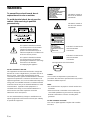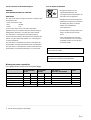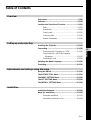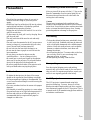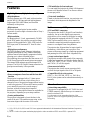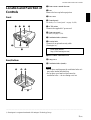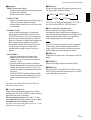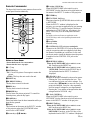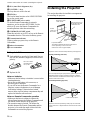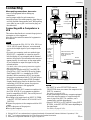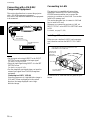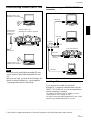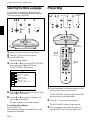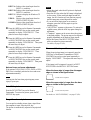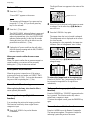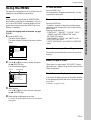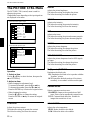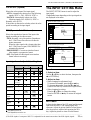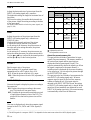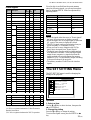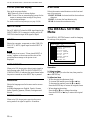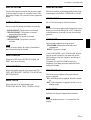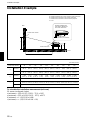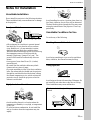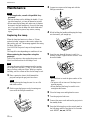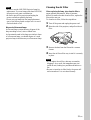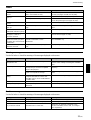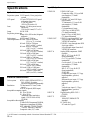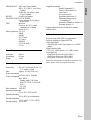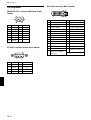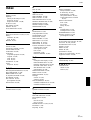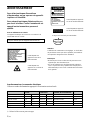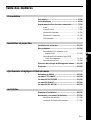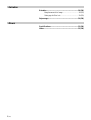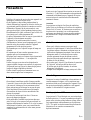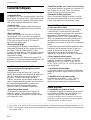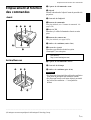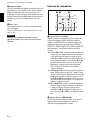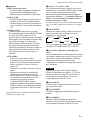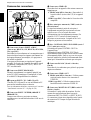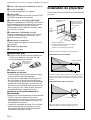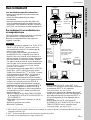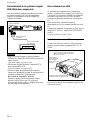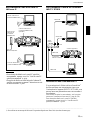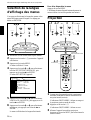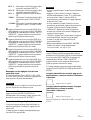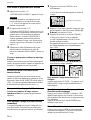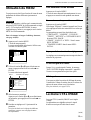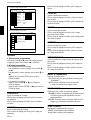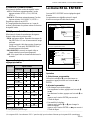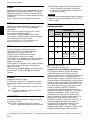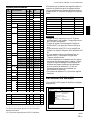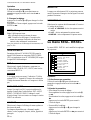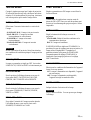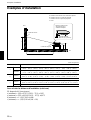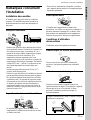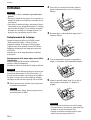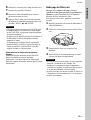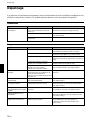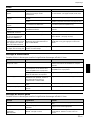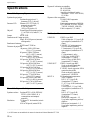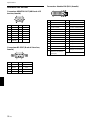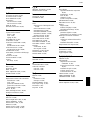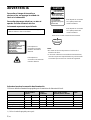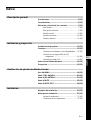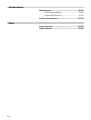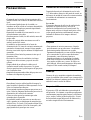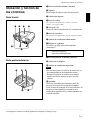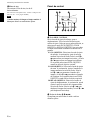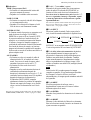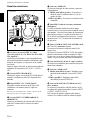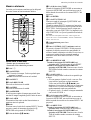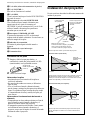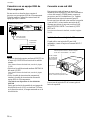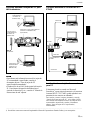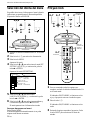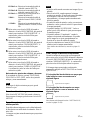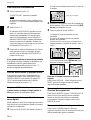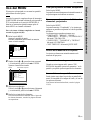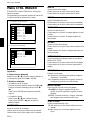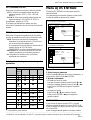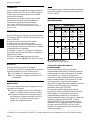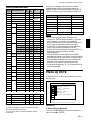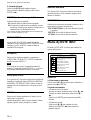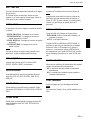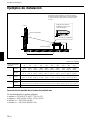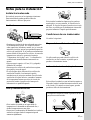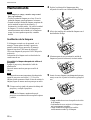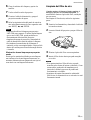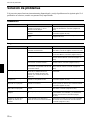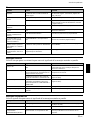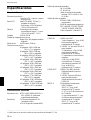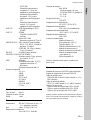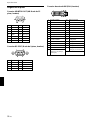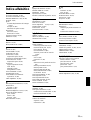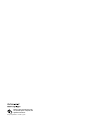Sony VPL-FX51 Manual de usuario
- Categoría
- Proyectores de datos
- Tipo
- Manual de usuario
Este manual también es adecuado para

2002 Sony Corporation
4-089-637-12 (1)
VPL-FX51
Operating Instructions
Mode d’emploi
Manual de instrucciones
FR
ES
Data Projector
GB
VPL-FX51

2 (GB)
To prevent fire or shock hazard, do not
expose the unit to rain or moisture.
To avoid electrical shock, do not open the
cabinet. Refer servicing to qualified
personnel only.
This symbol is intended to alert the
user to the presence of uninsulated
“dangerous voltage” within the
product’s enclosure that may be of
sufficient magnitude to constitute a risk
of electric shock to persons.
This symbol is intended to alert the
user to the presence of important
operating and maintenance (servicing)
instructions in the literature
accompanying the appliance.
WARNING
This label is located on
the rear of the Remote
Commander.
This label is located on the
rear of the Remote
Commander.
Caution
Use of controls or adjustments or performance of
procedures other than those specified herein may result in
hazardous radiation exposure.
Notes
• Do not aim the laser at people or not look into the laser
transmitter.
• When the Remote Commander causes malfunction,
consult with qualified Sony personnel. We change the
Remote Commander as new one according to the
guarantee.
For the customers in Canada
This Class A digital apparatus complies with Canadian
ICES-003.
This label is located on the
rear of the Remote
Commander.
Laser light shines out of this window.
For the customers in the USA
This equipment has been tested and found to comply with
the limits for a Class A digital device, pursuant to Part 15 of
the FCC Rules. These limits are designed to provide
reasonable protection against harmful interference when the
equipment is operated in a commercial environment. This
equipment generates, uses, and can radiate radio frequency
energy and, if not installed and used in accordance with the
instruction manual, may cause harmful interference to radio
communications. Operation of this equipment in a
residential area is likely to cause harmful interference in
which case the user will be required to correct the
interference at his own expense.
You are cautioned that any changes or modifications not
expressly approved in this manual could void your authority
to operate this equipment.
This label is located on
the side of the Remote
Commander.
LASER RADIATION
DO NOT STARE INTO BEAM
CLASS 2 LASER PRODUCT
RAYONNEMENT LASER
NE PAS REGARDER DANS LE FAISCEAU
APPAREIL A LASER DE CLASSE 2
LASER–STRAHLING
NIGHT IN DEN STRAHL BLICKEN
LASER KLASSE 2
MAX OUTPUT:1mW
WAVE LENGTH:645nm
LASER RADIATION
DO NOT STARE INTO BEAM
WAVE LENGTH:645nm
MAX OUTPUT:1mW
CLASS II LASER PRODUCT
COMPLIES WITH DHHS 21 CFR
SUBCHAPTER J
SONY CORPORATION
6-7-35 KITASHINAGAWA
SHINAGAWA-KU,TOKYO,JAPAN
A
MANUFACTURED;
CAUTION
AVOID EXPOSURE
-
LASER
RADIATION IS EMITTED
FROM THIS APERTURE.

3 (GB)
For the customers in the United Kingdom
WARNING
THIS APPARATUS MUST BE EARTHED
IMPORTANT
The wires in this mains lead are coloured in accordance with
the following code:
Green-and-Yellow: Earth
Blue: Neutral
Brown: Live
As the colours of the wires in the mains lead of this
apparatus may not correspond with the coloured markings
identifying the terminals in your plug proceed as follows:
The wire which is coloured green-and-yellow must be
connected to the terminal in the plug which is marked by the
letter E or by the safety earth symbol I or coloured green
or green-and-yellow.
The wire which is coloured blue must be connected to the
terminal which is marked with the letter N or coloured black.
The wire which is coloured brown must be connected to the
terminal which is marked with the letter L or coloured red.
.........................................................................................................................................................................................................
1) Use the correct plug for your country.
Voor de klanten in Nederland
• Dit apparaat bevat een vast
ingebouwde batterij die niet
vervangen hoeft te worden tijdens de
levensduur van het apparaat.
• Raadpleeg uw leverancier indien de
batterij toch vervangen moet worden.
De batterij mag alleen vervangen
worden door vakbekwaam
servicepersoneel.
• Gooi de batterij miet weg maar lever
deze in als klein chemisch afval
(KCA).
• Lever het apparaat aan het einde
van de levensduur in voor recycling,
de batterij zal dan op correcte wijze
verwerket worden.
The socket-outlet should be installed near the equipment
and be easily accessible.
Apparaten ma kun tilkoples jordet stikkontakt.
Apparatet må kun tilkoples jordet stikkontakt.
Warning on power connection
Use a proper power cord for your local power supply.
The United States, Continental UK, Ireland, Japan
Canada Europe Australia, New Zealand
Plug type VM0233 290B YP-12A COX-07 —
1)
YP332
Female end VM0089 386A YC-13B COX-02 VM0310B YC-13
Cord type SJT SJT H05VV-F H05VV-F N13237/CO-228 VCTF
Rated Voltage & Current 10A/125V 10A/125V 10A/250V 10A/250V 10A/250V 7A/125V
Safety approval UL/CSA UL/CSA VDE VDE VDE DENAN
Cord length (max.) 4.5m (177 1/4 inches) —

4 (GB)

5 (GB)
English
GB
Table of Contents
Overview
Precautions ............................................................... 7 (GB)
Features..................................................................... 8 (GB)
Location and Function of Controls......................... 9 (GB)
Front......................................................................... 9 (GB)
Rear/Bottom............................................................. 9 (GB)
Control panel.......................................................... 10 (GB)
Connector panel ..................................................... 12 (GB)
Remote Commander .............................................. 13 (GB)
Setting up and projecting
Installing the Projector........................................... 14 (GB)
Connecting.............................................................. 15 (GB)
Connecting with a Computer or a VCR................. 15 (GB)
Connecting with a 15k RGB/Component
Equipment......................................................... 16 (GB)
Connecting to LAN................................................ 16 (GB)
Selecting the Menu Language............................... 18 (GB)
Projecting ................................................................ 18 (GB)
Adjustments and settings using the menu
Using the MENU...................................................... 21 (GB)
The PICTURE CTRL Menu ..................................... 22 (GB)
The INPUT SETTING Menu .................................... 23 (GB)
The SET SETTING Menu ........................................ 25 (GB)
The INSTALL SETTING Menu ................................ 26 (GB)
Installation
Installation Example............................................... 28 (GB)
Notes for Installation.............................................. 29 (GB)
Unsuitable Installation ........................................... 29 (GB)
Unsuitable Conditions for Use............................... 29 (GB)

6 (GB)
Maintenance
Maintenance............................................................ 30 (GB)
Replacing the Lamp ............................................... 30 (GB)
Cleaning the Air Filter ........................................... 31 (GB)
Troubleshooting ..................................................... 32 (GB)
Other
Specifications ......................................................... 34 (GB)
Index ........................................................................ 37 (GB)

7 (GB)
Precautions
On safety
•Check that the operating voltage of your unit is
identical with the voltage of your local power
supply.
•Should any liquid or solid object fall into the cabinet,
unplug the unit and have it checked by qualified
personnel before operating it further.
•Unplug the unit from the wall outlet if it is not to be
used for several days.
•To disconnect the cord, pull it out by the plug. Never
pull the cord itself.
•The wall outlet should be near the unit and easily
accessible.
•The unit is not disconnected to the AC power source
(mains) as long as it is connected to the wall outlet,
even if the unit itself has been turned off.
•Do not look into the lens while the lamp is on.
•Do not aim the laser at people or not look into the
laser transmitter.
•Do not place your hand or objects near the
ventilation holes — the air coming out is hot.
•Be careful not to catch your fingers by the adjuster
when you lift up the projector. Do not push hard on
the top of the projector with the adjuster out.
•Be sure to grasp the both sides of the projector with
both your hands when carrying the projector.
On illumination
•To obtain the best picture, the front of the screen
should not be exposed to direct lighting or sunlight.
•Ceiling-mounted spot lighting is recommended. Use
a cover over fluorescent lamps to avoid lowering the
contrast ratio.
•Cover any windows that face the screen with opaque
draperies.
•It is desirable to install the projector in a room where
floor and walls are not of light-reflecting material. If
the floor and walls are of reflecting material, it is
recommended that the carpet and wall paper be
changed to a dark color.
On preventing internal heat build-up
After you turn off the power with the I /
1
key on the
Remote Commander or on the control panel, do not
disconnect the unit from the wall outlet while the
cooling fan is still running.
Caution
The projector is equipped with ventilation holes
(intake) on the bottom and ventilation holes (exhaust)
on the front. Do not block or place anything near these
holes, or internal heat build-up may occur, causing
picture degradation or damage to the projector.
On cleaning
•To keep the cabinet looking new, periodically clean
it with a soft cloth. Stubborn stains may be removed
with a cloth lightly dampened with a mild detergent
solution. Never use strong solvents, such as thinner,
benzene, or abrasive cleansers, since these will
damage the cabinet.
•Avoid touching the lens. To remove dust on the lens,
use a soft dry cloth. Do not use a damp cloth,
detergent solution, or thinner.
•When replacing the lamp, clean the filter.
On repacking
Save the original shipping carton and packing
material; they will come in handy if you ever have to
ship your unit. For maximum protection, repack your
unit as it was originally packed at the factory.
On LCD projector
The LCD projector is manufactured using high-
precision technology. You may, however, see tiny
black points and/or bright points (red, blue, or green)
that continuously appear on the LCD projector. This is
a normal result of the manufacturing process and does
not indicate a malfunction.
Precautions
Overview

8 (GB)
Features
High brightness, high picture quality
•High brightness
The high aperture ratio LCD panel with a microlens
and the 300 W UHP lamp provide high brightness
(light output 5200 ANSI lumen) and excellent
uniformity on the picture.
•High contrast
The newly developed optical system enables
projection of twice as high a contrast as that of Sony’s
current models.
•High resolution
By adopting three 1.3-inch, approximately 790,000-
pixels XGA panels, this projector can project sharp
picture with the resolutions of 1024 × 768 pixels for
RGB input, and 750 horizontal TV lines for video
input.
•High picture performance
The DDE (Dynamic Detail Enhancer) technology,
originally developed by Sony, enables converting
interlace format video signals to progressive format,
allowing you to obtain a detailed picture.
The technology also reproduces the film sources in 2-
3 Pull-Down format with smooth picture movement.
The internal RGB enhancer provides sharper RGB
pictures. The 10-bit 3D Digital Gamma correction for
good picture uniformity is also provided.
Convenient and flexible setup
•Power zoom/power focus lens and the lens shift
function
The projector is equipped with a 1.3-times power
zoom and power focus lens, which allows you to
change the size of the projected image without having
to move the projector. The lens shift function enables
you to install the projector in a wide range of
locations, without worrying about trapezoid
distortion. Also, three optional lenses are available for
the projector, depending on your setup condition.
•Center positioned lens
The projector is designed to locate the lens in the
center of the unit. This enables an easy setup, as the
lens center aligns with the center of the screen.
•Tilt installation (in front and rear)
You can install the projector by tilting it 90 degrees at
the rear or 90 degrees in front. You can use a mirror
for rear projection.
•Twin stack installation
Thanks to the lens shift function, two projectors can
be stacked, which improves the brightness of the
image.
Multi scan compatibility
•DVI and 5BNC connectors
The projector has the DVI (Digital Visual Interface)
connector, the up-to-date digital input connector,
which allows you to connect to the digital or analog
RGB equipment equipped with the DVI output. The
5BNC input connectors allow you to connect to
workstation output high-resolution signals and to
connect to a computer from a long distance.
The projector has 44 preset data for input signals in
the memory, which allows you to project a clear
picture on the screen simply by connecting equipment
and pressing the APA (Auto Pixel Alignment) key.
•Accept various input signals
The projector accepts video signals of the composite,
S video and component, and can also display the 15k
RGB, DTV, HDTV, VGA
1)
, SVGA
1)
, XGA
1)
, SXGA
1)
and UXGA
1)
(fV=60 Hz) signals.
•Scan converter built-in
The projector has a built-in scan converter which
converts the input signal within 1024 × 768 pixels.
•Compatible with six color systems
NTSC
3.58, PAL, SECAM, NTSC 4.43
2)
, PAL-M or
PAL-N color system can be selected automatically or
manually.
Other function
•Networking compatibility
The projector is equipped with a PC CARD slot and
ETHER connector, which allows you to connect to a
wired or wireless LAN.
For information on the networking function of this
projector, refer to the supplied Operating Instructions for
Networking.
Features
.........................................................................................................................................................................................................
1) VGA, SVGA, XGA, SXGA and UXGA are registered trademarks of the International Business Machines Corporation,
U.S.A.
2) NTSC4.43 is the color system used when playing back a video recorded on NTSC on an NTSC4.43 system VCR.

9 (GB)
Location and Function of
Controls
Front
1 Front remote control detector
2 Lens
Remove the lens cap before projection.
3 Lens cover
4 Control panel
For details, see “Control panel” on page 10 (GB).
5 AC IN socket
Connects the supplied AC power cord.
6 Connector panel
For details, see page 12 (GB).
7 Ventilation holes (exhaust)
8 Security lock
Connects to an optional security cable
(Kensington’s
1)
).
Home page address:
http://www.kensington.com/
9 Rear remote control detector
q; Lamp cover
qa Ventilation holes (intake)
Notes
•Do not place anything near the ventilation holes as it
may cause internal heat build-up.
•Do not place your hand or objects near the
ventilation holes — the air coming out is hot.
Rear/Bottom
Location and Function of Controls
12 3 4
56
7
8
9q;qa
qsqd
.........................................................................................................................................................................................................
1) Kensington is a registered trademark of Kensington Technology Group.

10 (GB)
Control panel
1 LENS CONTROL key
Enters the focus, zoom or shift adjustment mode. Next
adjust them using the arrow keys. Each time you press
the key, the mode changes to LENS FOCUS, LENS
ZOOM and LENS SHIFT in order. The mode
currently selected is displayed on the screen.
LENS FOCUS: Enters the focus adjustment mode.
Next adjust the focus using the arrow keys. Press
the M or , key to focus on a picture further
back, and the m or < key to focus on a forward
picture. You cannot select LENS FOCUS when
you attach the optional lens.
LENS ZOOM: Enters the zoom adjustment mode.
Next adjust the picture size using the arrow keys.
Press the M or , key to enlarge the picture size,
and the m or < key to reduce it. You cannot
select LENS ZOOM when you attach the optional
lens.
LENS SHIFT: Enters the shift adjustment mode.
Next adjust the vertical position of the picture
using the arrow keys. Press the M or , key to
move the picture upward, and the m or < key to
move it downward.
2 Arrow keys (M/m/</,)
Used to adjust focus, zoom and shift, or to move the
cursor or make various adjustments in the menu.
qs Adjuster
Use the adjusters to keep the projector level if it is
installed on an uneven surface.
Adjust the height so that the projector becomes level.
The projector is raised by turning the adjusters
clockwise, or it is lowered by turning them
counterclockwise.
qd Air filter
To remove the air filter, pull it out horizontally with
this part.
For details, see “Cleaning the Air Filter” on page 31 (GB).
Note
When replacing the lamp, also clean the filter to
ensure optimal performance.
Location and Function of Controls
RESET
LENS CONTROL
POWER SAVING ON/STANDBY
MENU
TEMP/FAN
ENTER
APA
LAMP/COVER
INPUT
12 3
456789

11 (GB)
5 INPUT key
Selects the input signal. Each time you press the key,
the input signal switches as follows:
INPUT C is not displayed when INPUT C FUNC. is
set to OFF in the INSTALL SETTING menu.
6 APA (Auto Pixel Alignment) key
Adjusts a picture to be projected clearest
automatically while a signal from the computer is
input. Adjusts the shift (up/down and left/right) at the
same time automatically. (Only when inputting a
RGB (analog) signal from the computer).
Note
Press the APA key when the full image is displayed
on the screen. If there are black edges around the
image, the APA function will not function properly
and the image may extend beyond the screen.
7 MENU key
Displays the on-screen menu. Press again to clear the
menu.
8 ENTER key
Enters the settings of items in the menu system.
9 RESET key
Resets the value of an item back to its factory preset
value. This key functions when the menu or a setting
item is displayed on the screen.
Location and Function of Controls
3 Indicators
TEMP (Temperature)/FAN
• Lights up when temperature inside the projector
becomes unusually high.
• Flashes when the fan is broken.
LAMP/COVER
• Lights up when the lamp has reached the end of
its life or becomes a high temperature.
• Flashes when the lamp cover or air filter is not
secured firmly.
POWER SAVING
Lights up when the projector is in the power
saving mode. When POWER SAVING in the
SET SETTING menu is set to ON, the projector
goes into the power saving mode if no signal is
input for 10 minutes. Although the lamp goes out,
the cooling fan keeps running. In the power
saving mode, any key does not function for the
first 40 seconds. The power saving mode is
canceled when a signal is input or any key is
pressed.
ON/STANDBY
• Lights in red when the AC power cord is
plugged into the wall outlet. Once in the
standby mode, you can turn on the projector
with the
I / 1
key.
• Lights in green when the power is turned on.
• Flashes in green while the cooling fan runs after
turning off the power with the
I / 1
key. The
fan runs for about 120 seconds after turning off
the power.
The ON/STANDBY indicator flashes quickly
for the first 40 seconds. During this time, you
cannot turn the power back on with the
I / 1
key.
For details on the LAMP/COVER and the TEMP/FAN
indicators, see page 33 (GB).
4
I
/
1
(
on / standby
)
key
Turns on the projector when the projector is in the
standby mode. The ON/STANDBY indicator lights in
green when the power is turned on.
When turning off the power, press the I /
1
key
twice following the message on the screen, or press
and hold the key for about one second.
For details on steps for turning off the power, see “To turn
off the power” on page 20 (GB).
B INPUT-A B INPUT-B B INPUT-C
S-VIDEO b VIDEO b

12 (GB)
Location and Function of Controls
6 TRIG (trigger output) jack (monaural
minijack)
The signal is transmitted from this jack to the
connected equipment whether the projector is on or
off. (This is not a power source for external
equipment.) Approximately 12 V DC signal is output
when the projector power is on. The signal is 0 volt
level output when the projector power is off.
7 CONTROL S/PLUG IN POWER (DC 5V
output) jack (stereo minijack)
Connects to the control S out jacks of the Sony equipment.
Connects to the CONTROL S OUT jack on the supplied
Remote Commander when using it as a wired Remote
Commander. In this case, you do not need to install the
batteries in the Remote Commander, since the power is
supplied from this jack.
8 RS-232C connector (D-sub 9-pin, female)
Connects to a computer to operate the projector from
the computer.
9 VIDEO OUT connectors
S VIDEO (mini DIN 4-pin): Used as loop-through
output via the S VIDEO IN connector.
VIDEO (BNC type): Used as loop-through output
via the VIDEO IN connector.
q; MONITOR OUT connector (HD D-sub 15-pin,
female)
Connects to the monitor input connector on the
monitor. Outputs signals from the selected channel in
the INPUT A (5BNC) or INPUT B (DVI) connector.
This connector does not output any signals from the
DVI connector if the input signal is digital.
Connector panel
1 INPUT A 5BNC connectors (R/R-Y/PR, G/Y, B/
B-Y/P
B, SYNC/HD, VD connectors) (BNC type)
Connect to a high-resolution computer or VCR where
signals are transmitted long distances; for example,
when the projector is installed on the ceiling.
According to the connected equipment, computer,
component (R-Y/Y/B-Y), HDTV or DTV signal is
selected.
2 INPUT B RGB (DVI) connector
Connect to equipment equipped with the DVI output
(digital or analog RGB) using a commercially
available DVI cable.
3 INPUT C PC CARD slot (Type II)
A wireless LAN PC card or PC memory card can be
attached according to your requirement.
For details, see “Installing a PC card” on page 16 (GB).
4 INPUT C ETHER connector (10BASE-T/
100BASE-TX)
Connect to a computer on the same LAN with the
LAN cable when you use the networking function of
this projector.
5 VIDEO IN connectors
Connect to external video equipment such as a VCR.
S VIDEO (mini DIN 4-pin):
Connects to the S video
output (Y/C video output) on video equipment.
VIDEO (BNC type): Connects to the composite
video output.
Front
INPUT A
R/R-Y/P
R
INPUT B
RGB (DVI)
INPUT C
ETHER
B/B-Y/P
BG/Y SYNC/HD
MONITOR OUT
VIDEO IN
VIDEO OUT
S VIDEO VIDEO
TRIG
RS-232C
PLUG IN POWER
CONTROL S
VD
4567
89
0
1
32

13 (GB)
Remote Commander
The keys which have the same names as those on the
control panel function identically.
Notes on laser beam
• Do not look into the laser transmitter.
• Do not aim the laser at people.
1
I
/
1
key
2 MUTING key
PIC: Cuts off the picture. Press again to restore the
picture.
AUDIO: This key does not work in the unit.
3 INPUT key
4 D KEYSTONE key
This key does not work in the unit.
5 HELP key
This key does not work in the unit.
6 FREEZE key
Used to freeze the picture projected. To cancel the
freezed picture, press the key again.
7 LASER key
Emits laser beam from the laser transmitter while you
keep this key pressed.
8 Mouse
This functions as the mouse in the INPUT C window
of this projector when the PJ/NETWORK select
switch is set to NETWORK.
9 Arrow keys (M/m/</,)
Location and Function of Controls
0 R (right) CLICK key
When the PJ/NETWORK select switch is set to
NETWORK, this key functions as the right button on
the mouse in the INPUT C window of this projector.
qa ENTER key
qs FUNCTION 1/2/3 keys
Functions when the PJ/NETWORK select switch is set
to NETWORK.
When the INPUT C window is displayed on the
projector, you can start an application by just pressing
a FUNCTION key. To use this function, allocate an
application to a FUNCTION key. Allocation to the
FUNCTION 3 key is set to the keyboard software
display.
For details on how to allocate an application to the
FUNCTION keys, refer to the Operating Instructions for
Networking.
qd Strap holder
Attaches a strap.
qf CONTROL S OUT jack (stereo minijack)
Connects to the CONTROL S IN jack on the projector
with the connecting cable (not supplied) when using
the Remote Commander as a wired one. In this case,
you do not need to install the batteries since the power
is supplied via the CONTROL S IN jack on the
projector.
qg RESET/ESCAPE key
When the PJ/NETWORK select switch is set to
PJ: Functions as the RESET key.
When the PJ/NETWORK select switch is set to
NETWORK: Functions as the ESCAPE key of
the keyboard when the INPUT C window is
displayed.
qh D ZOOM +/– key
Enlarges the image at a desired location on the screen.
+: Pressing the + key once displays the icon. This
icon indicates the point you want to enlarge. Use
an arrow key (M/m/</,) to move the icon to the
point to be enlarged. Press the + key repeatedly
until the image is enlarged to your requirements.
–: Pressing the – key reduces an image that has been
enlarged with the D ZOOM + key.
qj L (left) CLICK key
When the PJ/NETWORK select switch is set to
NETWORK, this key functions as the left button on a
mouse in the INPUT C window of the projector.
qk MENU/TAB key
When the PJ/NETWORK select switch is set to
PJ: Functions as the MENU key.
When the PJ/NETWORK select switch is set to
NETWORK: Functions as the TAB key of the
keyboard when the INPUT C window is displayed.
MUTING
PIC
AUDIO
LENS
APA
LASER
INPUT
D KEYSTONE
HELP
PJ NETWORK
ON
COMMAND
OFF
VOLUME
ENTER
FUNCTION
RM-PJM15
PROJECTOR
D ZOOM
CLICK
RESET/
ESCAPE
MENU/
TAB
R
1
2
3
1
2
3
4
8
9
q;
qa
qs
wg
wf
wd
ws
wa
w;
ql
qk
qj
qh
qg
qd,qf
wh
FREEZE
6
7
5

14 (GB)
Location and Function of Controls / Installing the Projector
Installing the Projector
This section describes the installation arrangements
for installing the projector.
Horizontal center
of the screen
Projection distance
The distance between the lens and the screen
varies depending on the screen size.
Refer to the chart on page 28 (GB).
Be sure to install
the battery from
the # side.
Install the projector so
that the tip of the lens
is within this area.
Installation
area
Vertical
center of
the screen
Adjust the horizontal positioning of the projector so that the
center of the lens is aligned with the horizontal center of the
screen.
Adjust the vertical and horizontal positioning of the projector.
Vertical positioning (side view)
Screen
Adjustable
shift range
You can adjust the angle of projection by performing the shift
adjustment (page 19 (GB)). Install the projector so that the
center of the lens is between the bottom edge of the screen
and the center of the screen.
Horizontal positioning (top view)
Screen
Center of the projector
ql APA (Auto Pixel Alignment) key
w; VOLUME +/− keys
This key does not work in the unit.
wa LENS key
This has the same function as the LENS CONTROL
key on the control panel.
ws PJ/NETWORK select switch
To use the Remote Commander for network
operations, set the switch to NETWORK. Set the
switch to PJ to use the Remote Commander for
normal operations other than networking.
wd COMMAND ON/OFF switch
When this switch is set to OFF, no key on the Remote
Commander function. This saves the battery power.
wf Transmission indicator
Lights up when you press a key on the Remote
Commander.
wg Infrared transmitter
wh Laser transmitter
Battery installation
1 Push and slide to open the lid, then install the two
size AA (R6) batteries (supplied) with the correct
polarity.
2 Replace the lid.
Notes on batteries
•Make sure that the battery orientation is correct when
inserting batteries.
•Do not mix an old battery with a new one, or
different types of batteries.
•If you will not use the Remote Commander for a
long time, remove the batteries to avoid damage
from battery leakage. If batteries have leaked,
remove them, wipe the battery compartment dry and
replace the batteries with new ones.
Notes on Remote Commander operation
•Make sure that there is nothing to obstruct the
infrared beam between the Remote Commander and
the remote control detector on the projector.
•The operation range is limited. The shorter the
distance between the Remote Commander and the
projector is, the wider the angle within which the
commander can control the projector.

15 (GB)
Connecting
When making connections, be sure to:
•turn off all equipment before making any
connections.
•use the proper cables for each connection.
•insert the plugs of the cables properly; plugs that are
not fully inserted often generate noise. When pulling
out a cable, be sure to pull it out from the plug, not
the cable itself.
Connecting with a Computer or a
VCR
This section describes how to connect the projector to
a computer or video equipment.
Also refer to the instruction manual of equipment to
be connected.
Notes
•This unit accepts the VGA, SVGA, XGA, SXGA or
UXGA (60 Hz) signals. However, we recommend
you to set the output signal of your computer to the
XGA.
•If you set your computer, such as a notebook type
IBM PC/AT
1)
compatible, to output the signal to
both the display of your computer and the external
monitor, the picture of the external monitor may not
appear properly. In such cases, set the output mode
of your computer to output the signal to only the
external monitor.
For details, refer to the operating instructions supplied
with your computer.
•This projector complies with DDC1 and DDC2B
(Plug & Play). (DDC1 and DDC2B are the Display
Data Channel (DDC
TM
)
2)
standard in the VESA
standard.) When connecting a DDC1 host system,
the projector synchronizes with V.CLK that follows
the VESA standard and outputs EDID (Extended
Display Identification Data) to the data line. When
connecting a DDC2B host system, the projector
automatically switches to the appropriate
communication mode.
The INPUT B RGB (DVI) connector complies with
the VESA DDC2B. If your computer or graphics
board is compatible with DDC, turn on the power of
the equipment as follows:
1 According to the input signal, set INPUT-B TERM.
in the SET SETTING menu to PC ANALOG or PC
DIGITAL.
2 Connect the projector to the computer with the DVI
cable.
3 Turn on the power of the projector.
4 Boot up the computer.
Connecting
.........................................................................................................................................................................................................
1) IBM and PC/AT are a trademark and a registered trademark of International Business Machines Corporation, U.S.A.
2) DDC
TM
is a registered trademark of the Video Electronics Standard Association.
3) Macintosh is a registered trademark of Apple Computer Inc.
Setting up and projecting
INPUT A
R/R-Y/P
R
INPUT B
RGB (DVI)
INPUT C
ETHER
B/B-Y/P
B
G/Y SYNC/HD
MONITOR OUT
VIDEO IN
VIDEO OUT
S VIDEO VIDEO
TRIG
RS-232C
PLUG IN POWER
CONTROL S
VD
Computer
to DVI
output
DVI cable
(not supplied)
VCR
to S video
output
S-Video cable
(not supplied)
to video
output
Video
cable (not
supplied)
Front of the projector
SMF-400
Monitor
cable
(5BNC
y HD D-
sub 15-
pin) (not
supplied)
to monitor
out
SMF-410 Monitor cable
(HD D-sub 15-pin y HD
D-sub 15-pin) (not
supplied)
Monitor
Computer
Notes
• Set INPUT-A in the SET SETTING menu to
COMPUTER when you connect the computer to the
INPUT A connector.
For details, see page 26 (GB).
• When connecting a Macintosh
3)
computer equipped
with video output connector of a type having two
rows of pins to the INPUT A connector, use a
commercially available plug adaptor.
• Select PC DIGITAL or PC ANALOG using INPUT-
B TERM. in the SET SETTING menu depending on
the signal input.
For details, see page 26 (GB).
to monitor input

16 (GB)
Connecting to LAN
This projector is compatible with networking.
Installing a wireless LAN PC card or using the
ETHER connector enables you to connect the
projector to a wireless or wired LAN. You can also
install a PC memory card.
This section describes how to connect to LAN and
how to install a PC card.
Whenever you connect the projector to LAN, set
INPUT C FUNC. in the INSTALL SETTING menu
to ON.
For details, see page 27 (GB).
Installing a PC card
When you use a wireless LAN PC card or memory
card, insert the card into the INPUT C PC CARD
slot.
To remove the PC card from the slot, press the eject
button.
INPUT A
R/R-Y/P
R
INPUT B
RGB (DVI)
INPUT C
ETHER
B/B-Y/P
B
G/Y SYNC/HD
MONITOR OUT
VIDEO IN
VIDEO OUT
S VIDEO VIDEO
TRIG
RS-232C
PLUG IN POWER
CONTROL S
VD
Connecting with a 15k RGB/
Component Equipment
This section describes how to connect the projector
with a 15k RGB/component equipment.
Also refer to the instruction manuals of the equipment
to be connected.
Connecting
Notes
• Set the aspect ratio using ASPECT in the INPUT
SETTING menu according to the input signal.
For details, see page 24 (GB).
•Select the input signal using INPUT-A in the SET
SETTING menu.
For details, see page 26 (GB).
•Use the composite sync signal when you input the
external sync signal from 15k RGB/component
equipment.
Connecting to a HDTV 1035/60i
Since the screen ratio of a high definition image is
16:9 and 576 lines are displayed in the vertical
direction, the image displayed is not a high-
definition image.
Front of the projector
to RGB/component
output
15k RGB/component equipment
Open the lid of the slot, then insert the PC card
to the INPUT C PC CARD slot
PC card
Insert the card
with the arrow
mark facing
toward the slot.
The eject button pops out
when inserting.
Monitor cable
(not supplied)

17 (GB)
PC CARD
Connection using the INPUT C ETHER
connector
Installing a PC memory card
If you store the file created with Microsoft
PowerPoint
1)
in a memory card and insert it into the
INPUT C PC CARD slot, you can run a presentation
without connecting a computer.
For attaching and removing the PC memory card, see
“Installing a PC card” on page 16 (GB).
For details on the specified/recommended PC card, see the
attached “Specified/recommended PC card list.”
Connection using a wireless LAN PC card
Notes
•For details on the specified/recommended PC card,
see the attached “Specified/recommended PC card
list.”
•When you use LAN, you must set the IP address. For
details of setting IP address, etc., see the supplied
“Operating Instructions for Networking.”
PC CARD
Connecting
Front of the projector
Wireless LAN PC card
(IEEE802.11b compliant)
Computer
Wireless LAN
access point
(IEEE802.11b
compliant)
Wireless LAN PC card
(IEEE802.11b compliant) (specified)
to Hub/router
Wireless LAN PC card
(IEEE802.11b compliant)
Computer
Computer
Front of the projector
INPUT C ETHER
connector
to router
LAN cable
Hub
Computer
Computer
.........................................................................................................................................................................................................
1) PowerPoint is a registered trademark of Microsoft Corporation in the United States and/or other countries.
LAN cable
LAN cable
LAN cable

18 (GB)
Projecting
1 After all equipment is connected completely, plug
the AC power cord into the wall outlet.
The ON/STANDBY indicator lights in red and the
projector goes into the standby mode.
2 Press the I /
1
key to turn on the projector.
The ON/STANDBY indicator lights in green.
3 Turn on equipment connected to the projector.
Press the INPUT key to select the input source.
2
4~7
32
4~7
MUTING
PIC
AUDIO
LENS
APA
LASER
INPUT
D KEYSTONE
HELP
PJ NETWORK
ON
COMMAND
OFF
VOLUME
ENTER
FUNCTION
RM-PJM15
PROJECTOR
D ZOOM
CLICK
RESET/
ESCAPE
MENU/
TAB
R
1
2
3
FREEZE
4~7
3
4~7
RESET
LENS CONTROL
POWER SAVING ON/STANDBY
MENU
TEMP/FAN
ENTER
APA
LAMP/COVER
INPUT
Rear remote
control detector
ON/STANDBY
indicator
APA key
Selecting the Menu Language/Projecting
Selecting the Menu Language
You can select the language for displaying in the
menu and other on screen displays from 9 languages.
The factory setting is ENGLISH.
1 Plug the AC power cord into the wall outlet.
2 Press the I /
1
key to turn on the power.
3 Press the MENU key.
The menu display appears.
4 Press the M or m key to select the SET SETTING
menu, then press the , or ENTER key.
The SET SETTING menu appears.
5 Press the M or m key to select LANGUAGE, then
press the , or ENTER key.
6 Press the M or m key to select a language, then
press the < or ENTER key.
The menu changes to the selected language .
To clear the menu display
Press the MENU key.
The menu display disappears automatically if no key
is pressed for one minute.
APA key
RESET
LENS CONTROL
POWER SAVING ON/STANDBY
MENU
TEMP/FAN
ENTER
APA
LAMP/COVER
INPUT
1
4,5,6 3 2
SET SETTING
STATUS: ON
INPUT-B TERM.
: PC DIGITAL
INPUT-A: COMPUTER
AUTO INPUT SEL
: OFF
LANGUAGE
: ENGLISH
POWER SAVING
: OFF
IR RECEIVER
: FRONT&REAR
INPUT-A

19 (GB)
Projecting
INPUT-A:Selects video signal input from the
INPUT A connector.
INPUT-B: Selects video signal input from the
INPUT B connector.
INPUT-C: Selects to display the Windows CE
window.
VIDEO: Selects video signal input from the
VIDEO (VIDEO IN) jack.
S-VIDEO:Selects video signal input from the S
VIDEO (VIDEO IN) jack.
4 Press the LNES key on the Remote Commander
or LENS CONTROL key on the control panel
repeatedly to display “LENS FOCUS.” Then
press the arrow keys to adjust.
5 Press the LNES key on the Remote Commander
or LENS CONTROL key on the control panel
repeatedly to display “LENS ZOOM.” Then press
the arrow keys to adjust.
6 Press the LNES key on the Remote Commander
or LENS CONTROL key on the control panel
repeatedly to display “LENS FOCUS.” Then
press the arrow keys to adjust again.
7 Press the LNES key on the Remote Commander
or LENS CONTROL key on the control panel
repeatedly to display “LENS SHIFT.” Then press
the arrow keys to adjust.
Note on focus and zoom adjustments
If the optional VPLL-ZM101, VPLL-ZM31 or VPLL-
FM21 lens is installed, perform the focus and zoom
adjustments manually.
Note
Looking into the lens when projecting may cause
injury to your eyes.
Cut off the picture
Press the PIC MUTING key on the Remote
Commander. To restore the picture, press the PIC
MUTING key again.
To get the clearest picture
You can get the suitable picture when a signal from
the computer is input. Press the APA key.
The picture is automatically adjusted to be projected
clearest.
Notes
•Adjust the signal when the still picture is displayed
on the screen.
•Press the APA key when the full image is displayed
on the screen. If there are black edges around the
image, the APA function will not function properly
and the image may extend beyond the screen.
•If you switch the input signal or re-connect a
computer, press the APA key again to get the
suitable picture.
•“ADJUSTING” appears on the screen. To restore the
original screen, press the APA key again during the
adjustment.
•“Complete!” appears on the screen when the picture
is adjusted properly. The picture may not be adjusted
properly depending on the kinds of input signals.
•Adjust the items in the INPUT SETTING menu
when you adjust the picture manually.
For details, see page 23 (GB).
To correct the trapezoid
When the projecting image is a trapezoid, press the
LNES key on the Remote Commander or LENS
CONTROL key on the control panel repeatedly to
display “LENS SHIFT.” Then press the arrow keys to
adjust.
If the image is still a trapezoid, correct it in DIGIT
KEYSTONE in the INSTALL SETTING menu.
When the base edge is longer than the upper
edge as shown in the figure below:
When the upper edge is longer than the base
edge as shown in the figure below:
For details on “DIGIT KEYSTONE,” see page 27 (GB).
Set the value to negative.
Set the value to positive.

20 (GB)
The Digital Zoom icon appears in the center of the
image.
2 Move the icon to the point on the image you want
to enlarge. Use the arrow keys (M/m/</,) to
move the icon.
3 Press the D ZOOM + key again.
The image where the icon is located is enlarged.
The enlargement ratio is displayed on the screen
for a few seconds.
By pressing the + key repeatedly, the image size
increases. (ratio of enlargement: max. 4 times)
Use the arrow keys (M/m/</,) to scroll the
enlarged image.
To return the image back to its original size
Press the D ZOOM – key. Just pressing the RESET
key returns the image back to its original size
immediately.
To freeze the image projected (Freeze
function)
Press the FREEZE key. “FREEZE” appears when the
key is pressed. This function works only when a
signal from a computer is input.
To restore the original screen, press the FREEZE key
again.
To use the Laser Pointer function
Press the LASER key on the Remote Commander.
The laser pointer appears. The pointer is helpful in
indicating a particular point on the screen.
Projecting
Digital Zoom icon
To turn off the power
1 Press the I /
1
key.
“Power OFF?” appears on the screen.
Note
The message will disappear if you press any key
except the I /
1
key, or if you do not press any
key for five seconds.
2 Press the I /
1
key again.
The ON/STANDBY indicator flashes in green and
the fan continues to run for about 120 seconds to
reduce the internal heat. Also, the ON/STANDBY
indicator flashes quickly for the first 40 seconds.
During this time, you will not be able to turn the
power back on with the I /
1
key.
3 Unplug the AC power cord from the wall outlet
after the fan stops running and the ON/STANDBY
indicator lights in red.
When you cannot confirm the on-screen
message
When you cannot confirm the on-screen message in a
certain condition, you can turn off the power by
holding the I /
1
key for about one second.
Direct power on/off function
When the projector is turned on or off by using a
system switch such as a breaker, set DIRECT PWR
ON to ON (page 27 (GB)). You can also disconnect
the power cord not pressing the I /
1
key.
About the air filter cleaning
When replacing the lamp, also clean the filter to
ensure optimal performance.
To enlarge the image (Digital Zoom
function)
You can enlage the point on the image you select.
This function works only when a signal from a
computer is input.
1 Press the D ZOOM + key on the Remote
Commander.

21 (GB)
Using the MENU
The projector is equipped with an on-screen menu for
making various adjustments and settings.
Note
Before operation, confirm that the PJ/NETWORK
select switch on the Remote Commander is set to PJ.
If it is set to NETWORK, the menu display will not
appear even when you press the MENU key on the
Remote Commander.
To select the language used in the menu, see page
26 (GB).
1 Press the MENU key.
The menu display appears.
The menu presently selected is shown as a yellow
button.
PICTURE CTRL
CONTRAST: 80
BRIGHT: 50
RGB ENHANCER:
30
GAMMA MODE:
GRAPHICS
COLOR TEMP:LOW
INPUT-A
2 Use the M or m key to select a menu, then press
the , or ENTER key.
The selected menu appears.
SET SETTING
STATUS: ON
INPUT-B
TERM.
: PC DIGITAL
INPUT-A: COMPUTER
AUTO INPUT SEL:
OFF
LANGUAGE
: ENGLISH
POWER SAVING:
OFF
IR RECEIVER:
FRONT&REAR
INPUT-A
3 Select an item.
Use the M or m key to select the item, then press
the , or ENTER key.
4 Make setting or adjustment on an item.
For details on setting individual items, see the relevant
menu pages.
Menus Setting items
To clear the menu
Press the MENU key.
The menu display disappears automatically if no key
is pressed for one minute.
To reset items that have been adjusted
Press the RESET key.
“Complete!” appears on the screen and the settings
appearing on the screen will be reset to their factory
preset values.
Items that can be reset are:
•“CONTRAST”, “BRIGHT”, “COLOR”, “HUE”,
“SHARP” and “RGB ENHANCER” in the
PICTURE CTRL menu.
•“DOT PHASE”, “SIZE H” and “SHIFT” in the
INPUT SETTING menu.
•“DIGIT KEYSTONE” in the INSTALL SETTING
menu.
About the memory of the settings
The settings are automatically stored in the projector
memory.
When no signal is input
When there is no input signal, “NO INPUT–Cannot
adjust this item.” appears on the screen, and each item
cannot be adjusted.
About the menu display
You can set the display position of the menu, intensity
of the background picture and tone of the menu items
as you like.
For details, see page 27 (GB).
Using the MENU
Adjustments and settings using the menu

22 (GB)
The PICTURE CTRL Menu
The PICTURE CTRL (control) menu is used for
adjusting the picture.
Unadjustable items depending on the input signal are
not displayed in the menu.
Operation
1. Select an item
Use the M or m key to select the item, then press the
, or ENTER key.
2. Adjust an item
• When changing the adjustment level:
To increase the number, press the M or , key.
To decrease the number, press the m or < key.
Press the ENTER key to restore the original screen.
• When changing the setting:
Press the M or m key to change the setting.
Press the ENTER or < key to restore the original
screen.
CONTRAST
Adjusts the picture contrast.
The higher the setting, the greater the contrast.
The lower the setting, the lower the contrast.
BRIGHT
Adjusts the picture brightness.
The higher the setting, the brighter the picture.
The lower the setting, the darker the picture.
COLOR
Adjusts color intensity.
The higher the setting, the greater the intensity.
The lower the setting, the lower the intensity.
HUE
Adjusts color tones.
The higher the setting, the picture becomes greenish.
The lower the setting, the picture becomes purplish.
SHARP
Adjusts the picture sharpness.
The higher the setting, the sharper the picture.
The lower the setting, the softer the picture.
RGB ENHANCER
Adjusts the picture sharpness when the RGB signals
are input.
The higher the setting, the sharper the picture.
The lower the setting, the softer the picture.
D. (Dynamic) PICTURE
Emphasizes the black color.
ON: Emphasizes the black color to produce a bolder
“dynamic” picture.
OFF: Reproduces the dark portions of the picture
accurately, in accordance with the source signal.
GAMMA MODE
Selects a gamma correction curve.
GRAPHICS: Improves the reproduction of half
tones. Photos can be reproduced in natural tones.
TEXT: Contrasts black and white. Suitable for
images that contain lots of text.
COLOR TEMP
Adjusts the color temperature.
HIGH: Makes the white color bluish.
LOW: Makes the white color reddish.
The PICTURE CTRL Menu
When the video signal is input
When the RGB signal is input
PICTURE CTRL
CONTRAST: 80
BRIGHT: 50
COLOR: 50
HUE: 50
SHARP: 50
D.PICTURE: ON
COLOR TEMP:LOW
COLOR SYS: AUTO
DDE: FILM
VIDEO
PICTURE CTRL
CONTRAST: 80
BRIGHT: 50
RGB ENHANCER:
30
GAMMA MODE:
GRAPHICS
COLOR TEMP:LOW
INPUT-A

23 (GB)
COLOR SYS (System)
Selects the color system of the input signal.
AUTO: Automatically selects one of the following
signals: NTSC
3.58, PAL, SECAM, NTSC4.43.
PAL-M/N: Automatically selects one of the
following signals: PAL-M/PAL-N, NTSC
3.58.
Normally, set to AUTO.
If the picture is distorted or colorless, select the color
system according to the input signal.
DDE (Dynamic Detail Enhancer)
Selects the reproduction format of the input video
signals according to the video sources.
FILM: Normally, set to this position. Reproduces
the 2-3 Pull-Down film sources with smooth
picture movement.
When the video signal with a format other than
the 2-3 Pull-Down is input, PROGRESSIVE is
automatically selected.
PROGRESSIVE: Converts an interlace format
video signal to a progressive format.
OFF: Plays back the video signal in an interlace
format without converting.
Input signals and adjustable/setting items
Item Input signal
Video or
Component
RGB
1)
S video (Y/C)
Video GBR
CONTRAST
BRIGHT
COLOR –
HUE –
SHARP –
RGB
–––
ENHANCER
D. PICTURE
–
GAMMA – –
MODE
COLOR
TEMP
COLOR
–––
SYS
DDE
–
: Adjustable/can be set
– : Not adjustable/can not be set
The PICTURE CTRL Menu / The INPUT SETTING Menu
(480/60i,
575/50i)
(
except for B & W
)
(NTSC3.58/
4.43 only)
(480/60i,
575/50i)
The INPUT SETTING Menu
The INPUT SETTING menu is used to adjust the
input signal.
Unadjustable items depending on the input signal are
not displayed in the menu.
Operation
1. Select an item
Use the M or m key to select the item, then press the
, or ENTER key.
2. Adjust an item
• When changing the adjustment level:
To increase the number, press the M or , key.
To decrease the number, press the m or < key.
Press the ENTER key to restore the original screen.
• When changing the setting:
Press the M or m key to change the setting.
Press the ENTER or < key to restore the original
screen.
DOT PHASE
Adjusts the dot phase of the LCD panel and the signal
input from the INPUT A/B (analog signal only)
connector. Adjust the picture further for finer picture
after the picture is adjusted with pressing the APA
key. Adjust the picture to where it looks clearest.
When the video signal is input
When the RGB signal is input
Memory No.
Signal type
Memory No.
Signal type
INPUT SETTING
SHIFT H: 200 V: 30
ASPECT: 16:9
NO.01
VIDEO/60
VIDEO
INPUT SETTING
DOT PHASE: 0
SIZE H: 1056
SHIFT H: 200 V: 30
SCAN CONV: ON
NO.17
800x600
INPUT-A
(480/60i,
575/50i)
.........................................................................................................................................................................................................
1) The RGB signals of a computer. INPUT C is adjustable for the same items as that of the RGB (digital) signals.
(480/60i,
575/50i)
(480/60i,
575/50i)

24 (GB)
SIZE H
Adjusts the horizontal size of picture input from the
INPUT A/B (analog signal only) connector.
The higher the setting, the larger the horizontal size of
the picture.
The lower the setting, the smaller the horizontal size
of the picture. Adjust the setting according to the dots
of the input signal.
For details on the suitable value for the preset signals, see
page 25 (GB).
SHIFT
Adjusts the position of the picture input from the
INPUT A/B (analog signal only) connectors or
VIDEO IN jacks.
H adjusts the horizontal position of the picture.
V adjusts the vertical position of the picture.
As the setting for H increases, the picture moves to
the right, and as the setting decreases, the picture
moves to the left.
As the setting for V increases, the picture moves up,
and as the setting decreases, the picture moves down.
Use the < or , key to adjust the horizontal position
and the M or m key for the vertical position.
ASPECT
Sets the aspect ratio of the picture.
When inputting 16:9 (squeezed) signal from
equipment such as a DVD player, set to 16:9.
4:3 : When the picture with ratio 4:3 is input.
16:9 : When the picture with ratio 16:9 (squeezed) is
input.
SCAN CONV (Scan converter)
Converts the signal to display the picture according to
the screen size.
ON: Displays the picture according to the screen
size. The picture will lose some clarity.
OFF: Displays the picture while matching one pixel
of input picture element to that of the LCD. The
picture will be clear but the picture size will be
smaller.
Note
This item is displayed only when the computer signal
(except for the XGA, SXGA and UXGA signals) is
input.
The INPUT SETTING Menu
.........................................................................................................................................................................................................
1) The RGB signals of a computer. INPUT C is adjustable for the same items as that of the RGB (digital) signals.
Input signals and adjustable/setting items
Item Input signal
Video or Video GBR RGB
1)
S video (Y/C)
Component
DOT –
PHASE
(HDTV only) (HDTV only) (Analog
only)
SIZE H –
(HDTV only) (HDTV only) (Analog
only)
SHIFT
(Analog
only)
ASPECT –
(480/60i,575/ (480/60i,575/
50i,480/60p, 50i,480/60p,
575/50p)
575/50p)
SCAN –––
CONV
(lower
than
SVGA
only)
: Adjustable/can be set
– : Not adjustable/can not be set
About the preset memory No.
This projector has 44 kinds of preset data for input
signals (the preset memory). The memory number of
the current input signal and the signal type are
displayed when the preset signal is input. This
projector automatically detects the signal type. When
the signal is registered to the preset memory, a
suitable picture is displayed on the screen according
to the signal type. You can adjust the picture through
the INPUT SETTING menu.
This projector also has 20 kinds of user memories for
each INPUT-A/B (analog signal only). When an
unpreset signal is input for the first time, memory
number is displayed as 0. If the input signal is
adjusted in the INPUT SETTING menu, the setting
via INPUT-A/B (analog signal only) is stored. When
more than 20 user memories are registered for each
INPUT-A/B (analog signal only), the newest memory
is automatically stored over the oldest one.

25 (GB)
Memory Preset signal
fH fV Sync
SIZE
No.
(kHz) (Hz)
H
1 Video 60 Hz
15.734 59.940 H-neg V-neg
2 Video 50 Hz
15.625 50.000 H-neg V-neg
3 480/60i
15.734 59.940
S on G/Y or
Composite sync
4 575/50i
15.625 50.000
5 1035/60i 1080/60i
33.750 60.000
6*
640 × 350
VGA mode 1
31.469 70.086 H-pos V-neg 800
7*
VGA VESA
1)
85 Hz
37.861 85.080 H-pos V-neg 832
8*
640 × 400
PC-9801
2)
Normal
24.823 56.416 H-neg V-neg 848
9
VGA mode 2
31.469 70.086 H-neg V-pos 800
10
VGA VESA 85 Hz
37.861 85.080 H-neg V-pos 832
11*
640 × 480
VGA mode 3
31.469 59.940 H-neg V-neg 800
12*
Macintosh 13”
35.000 66.667 H-neg V-neg 864
13*
VGA VESA 72 Hz
37.861 72.809 H-neg V-neg 832
14*
VGA VESA 75 Hz
37.500 75.000 H-neg V-neg 840
15*
VGA VESA 85 Hz
43.269 85.008 H-neg V-neg 832
16*
800 × 600
SVGA VESA 56 Hz
35.156 56.250 H-pos V-pos 1024
17*
SVGA VESA 60 Hz
37.879 60.317 H-pos V-pos 1056
18*
SVGA VESA 72 Hz
48.077 72.188 H-pos V-pos 1040
19*
SVGA VESA 75 Hz
46.875 75.000 H-pos V-pos 1056
20*
SVGA VESA 85 Hz
53.674 85.061 H-pos V-pos 1048
21*
832 × 624
Macintosh 16”
49.724 74.550 H-neg V-neg 1152
22*
1024 × 768
XGA VESA 43 Hz
35.524 86.958 H-pos V-pos 1264
23*
XGA VESA 60 Hz
48.363 60.004 H-neg V-neg 1344
24*
XGA VESA 70 Hz
56.476 69.955 H-neg V-neg 1328
25*
XGA VESA 75 Hz
60.023 75.029 H-pos V-pos 1312
26*
XGA VESA 85 Hz
68.677 84.997 H-pos V-pos 1376
27*
1152
× 864 SXGA VESA 70 Hz
63.995 70.016 H-pos V-pos 1472
28
SXGA VESA 75 Hz
67.500 75.000 H-pos V-pos 1600
29
SXGA VESA 85 Hz
77.487 85.057 H-pos V-pos 1568
30*
1152 × 900
Sunmicro LO 61.795 65.960 H-neg V-neg 1504
31
Sunmicro HI 71.713 76.047
Composite sync
1472
32*
1280 × 960 SXGA VESA 60 Hz
60.000 60.000 H-pos V-pos 1800
33
SXGA VESA 75 Hz
75.000 75.000 H-pos V-pos 1728
34*
1280 × 1024 SXGA VESA 43 Hz
46.433 86.872 H-pos V-pos 1696
35
SGI-5
53.316 50.062 S on G 1680
36*
SXGA VESA 60 Hz
63.974 60.013 H-pos V-pos 1696
37
SXGA VESA 75 Hz
79.976 75.025 H-pos V-pos 1688
38
SXGA VESA 85 Hz
91.146 85.024 H-pos V-pos 1728
39
1600 × 1200 UXGA VESA 60 Hz
75.000 60.000 H-pos V-pos 2160
43
480/60P (Progressive component)
31.470 60.000
44
575/50P (Progressive component)
31.250 50.000
45
1080/50i
28.130 50.000
47
720/60p
45.000 60.000
48
720/50p
37.500 50.000
The INPUT SETTING Menu / The SET SETTING Menu
..............................................................................................
1) VESA is a registered trademark of Video Electronics
Standard Association.
2) PC-98 is a registered trademark of NEC Corporation.
Since the data is recalled from the preset memory
about the following signals, you can use these preset
data by adjusting SIZE H. Make fine adjustment by
adjusting SHIFT.
Signal Memory No. SIZE H
Super Mac-2 23 1312
SGI-1 23 1320
Macintosh 19” 25 1328
Macintosh 21” 27 1456
Sony News 36 1708
PC-9821 36 1600
1280 × 1024
WS Sunmicro 37 1664
Notes
•When the signals other than ones in “Preset signals”
are input, the picture may not display correctly.
•When the aspect ratio of an input signal is other than
4:3, a part of the screen is displayed in black.
•The UXGA signal can be projected only when you
set the frequency of a computer to 60 Hz.
•When you want to use a computer with SXGA+
panel, select the signal from “Preset Signals.”
•The digital input complies with the signals marked
with asterisks on the table. When the digital signal
output from a computer is a signal other than the
signals marked with asterisks among the memory
numbers 6 to 39, it is automatically output according
to the specifications of the projector.
•The memory numbers 22 and 34 are the interlace
signals.
The SET SETTING Menu
The SET SETTING menu is used for changing the
settings of the projector.
Operation
1. Select an item
Use the M or m key to select the item, then press the
, or ENTER key.
2. Change the setting
Press the M or m key to change the setting.
To restore the original screen, press the ENTER or
<
key.
SET SETTING
STATUS: ON
INPUT-B
TERM
:
PC DIGITAL
INPUT-A: COMPUTER
AUTO INPUT SEL
: OFF
LANGUAGE
: ENGLISH
POWER SAVING
: OFF
IR RECEIVER
: FRONT&REAR
INPUT-A
Preset signals

26 (GB)
IR RECEIVER
Selects the remote control detectors on the front and
rear of the projector.
FRONT & REAR: Activates both the front and rear
detectors.
FRONT: Activates the front detector only.
REAR: Activates the rear detector only.
The INSTALL SETTING
Menu
The INSTALL SETTING menu is used for changing
the settings of the projector.
Operation
1. Select an item
Use the M or m key to select the item, then press the
, or ENTER key.
2. Adjust an item
• When changing the adjustment level:
To increase the number, press the M or , key.
To decrease the number, press the m or < key.
Press the ENTER key to restore the original screen.
• When changing the setting:
Press the M or m key to change the setting.
Press the ENTER or < key to restore the original
screen.
INSTALL SETTING
DIGIT KEYSTONE:
0
INSTALLATION:
CEILING-FRONT
LENS CONTROL:
ON
MENU POSITION:
CENTER
MENU COLOR:
STANDARD
MENU BACKGRND:
STANDARD
INPUT-C FUNC.:
ON
LAMP MODE: STANDARD
DIRECT PWR ON
:OFF
LAMP TIMER: 234h
INPUT-A
STATUS (on-screen display)
Sets up the on-screen display.
ON: Shows all of the on-screen displays.
OFF: Turns off the on-screen displays except for the
menus, a message when turning off the power,
and warning messages.
For details on the warning messages, see page 33 (GB).
INPUT-B TERM.
Set to PC ANALOG when the RGB signal input to the
INPUT B RGB (DVI) connector is analog, and to PC
DIGITAL when the input RGB signal is digital.
INPUT-A
Selects the computer, component or video GBR (15k
RGB, DTV, HDTV) signal input from the INPUT A
connector.
Note
If the setting is not correct, “Please check INPUT-A
setting.” appears on the screen and the color of the
picture becomes strange or the picture is not
displayed.
AUTO INPUT SEL
When set to ON, the projector detects input signals in
the following order: INPUT-A/INPUT-B/INPUT-C/
VIDEO/S-VIDEO. It indicates the input channel when
the power is turned on or the INPUT key is pressed.
LANGUAGE
Selects the language used in the menu and on-screen
displays.
Available languages are: English, French, German,
Italian, Spanish, Japanese, Chinese, Portuguese and
Korean.
POWER SAVING
When set to ON, the projector goes into the power
saving mode if no signal is input for 10 minutes.
The SET SETTING Menu / The INSTALL SETTING Menu

27 (GB)
DIGIT KEYSTONE
Corrects the trapezoid caused by the projection angle.
If the base edge is longer, set a negative value; if the
upper edge is longer, set a positive value to square the
image.
INSTALLATION
Sets to reverse the picture horizontally or vertically.
FLOOR-FRONT: The picture is not reversed.
CEILING-FRONT: The picture is reversed
horizontally and vertically.
FLOOR-REAR: The picture is reversed
horizontally.
CEILING-REAR: The picture is reversed
vertically.
Note
In case of using a mirror, be careful of installation
since the picture may be reversed.
LENS CONTROL
When set to OFF, the LENS FOCUS, ZOOM and
SHIFT keys do not function.
MENU POSITION
Selects the display position of the menu from TOP
LEFT, BOTTOM LEFT, CENTER, TOP RIGHT and
BOTTOM RIGHT.
MENU COLOR
Selects the tone of the menu display from
STANDARD, WARM, COOL, GREEN or GRAY.
The INSTALL SETTING Menu
MENU BACKGRND
Selects the intensity of the background picture of the
menu display from DARK, STANDARD or LIGHT.
INPUT-C FUNC.
Set to ON when using the Network function.
Note
Be sure to exit every application software that is open
before you switch the setting ON to OFF. Otherwise,
system down may occur and you may not restart the
projector.
LAMP MODE
Sets the lamp brightness in the projection.
STANDARD: Reduces fan noise and power
consumption.
HIGH: The picture is bright.
If the LAMP MODE is set to STANDARD, the next
time the power is turned on, the lamp will use the
HIGH setting for the first 3 minutes, and then go to
STANDARD.
Compared with the STANDARD setting, the
brightness of an image projecting under the HIGH
setting will be high.
DIRECT PWR ON
Selects the power condition of the unit when the
power is supplied.
ON: When the power is supplied, the unit is turned
on.
OFF: When the power is supplied, the unit is set to
standby mode.
LAMP TIMER
Indicates how long the lamp has been turned on.
Note
This only displays the time. You cannot alter the
display.

28 (GB)
a
x
b
c
a: Distance between the screen and the center of the lens
b: Distance from the floor to the center of the lens
c: Distance from the floor to the foot of the projector
x: Free
Screen size (inches) 40 60 80 100 120 150 180 200 250 300
Minimum
1490 2280 3060 3850 4630 5810 6980 7770 9730 11690
a
(58
3
/
4
) (89
7
/
8
) (120
1
/
2
) (151
5
/
8
) (182
3
/
8
) (228
7
/
8
) (274
7
/
8
) (306) (383
1
/
8
) (460
3
/
8
)
Maximum
1820 2780 3740 4700 5660 7100 8540 9500 11900 14300
(71
3
/
4
) (109
1
/
2
) (147
3
/
8
) (185
1
/
8
) (222
7
/
8
) (279
5
/
8
) (336
3
/
8
) (374
1
/
8
) (468
5
/
8
) (563
1
/
8
)
b
Minimum
x–305 x–457 x–610 x–762 x–914 x–1143 x–1372 x–1524 x–1905 x–2286
(x–12
1
/
8
) (x–18) (x–24
1
/
8
) (x–30) (x–36) (x–45) (x–54
1
/
8
) (x–60) (x–75
1
/
8
) (x–90
1
/
8
)
Maximum x
c
Minimum
x–415 x–567 x–720 x–872 x–1024 x–1253 x–1482 x–1634 x–2015 x–2396
(x–16
3
/
8
) (x–22
3
/
8
) (x–28
3
/
8
) (x–34
3
/
8
) (x–40
3
/
8
) (x–49
3
/
8
) (x–58
3
/
8
) (x–64
3
/
8
) (x–79
11
/
32
) (x–94
3
/
8
)
Maximum x–100 (x–4)
Unit: mm (inches)
Center of the lens
Center of the screen
Wall
Floor
To calculate the installation measurement (unit: mm)
SS: screen size diagonal (inches)
a (minimum) = {(SS × 50.127/1.3102) – 73.9} × 1.025
a (maximum) = {(SS × 64.519/1.3102) – 107.9} × 0.975
b (minimum) = x – (SS/1.3102 × 9.984)
c (minimum) = x – (SS/1.3102 × 9.984 + 110)
Distance between the
front of the cabinet and
the center of the lens
Standard lens:
30.5 mm (1
1
/4 inches)
Installation Example
Installation Example

29 (GB)
Notes for Installation
Unsuitable Installation
Do not install the projector in the following situations.
These installations may cause malfunction or damage
to the projector.
Poorly ventilated
•Allow adequate air circulation to prevent internal
heat build-up. Do not place the unit on surfaces
(rugs, blankets, etc.) or near materials (curtains,
draperies) that may block the ventilation holes.
When the internal heat builds up due to the block-up,
the temperature sensor will function with the
message “High temp.! Lamp off in 1 min.” The
power will be turned off automatically after one
minute.
•Leave space of more than 50 cm (19
3
/4 inches)
around the unit.
•Be careful that the ventilation holes may inhale
tininess such as a piece of paper.
•If you put something in front of the front ventilation
holes, the exhaust may be inhaled into the projector
through the ventilation holes at the bottom, causing
the internal temperature to rise, which activates the
protection circuit. Install the projector so that the
exhaust is not blocked.
Highly heated and humid
•Avoid installing the unit in a location where the
temperature or humidity is very high, or temperature
is very low.
•To avoid moisture condensation, do not install the
unit in a location where the temperature may rise
rapidly.
Very dusty
Avoid installing the unit in a location where there is a
lot of dust; otherwise, the air filter will be obstructed.
The dust blocking the air through the filter may cause
raising the internal heat of the projector. Clean it up
periodically.
Unsuitable Conditions for Use
Do not do any of the following.
Blocking the ventilation holes
Avoid using something to cover over the ventilation
holes; otherwise, the internal heat may build up.
Tilting right/left
Avoid using as the unit tilts more than 20 degrees. Do
not install the unit other than on the floor or ceiling.
These installations may cause malfunction.
The front to back tilt angle of this projector is not
limited.
20°
Notes for Installation
Installation

30 (GB)
Maintenance
Notes
•If the lamp breaks, consult with qualified Sony
personnel.
•Pull out the lamp unit by holding the handle. If you
touch the lamp unit, you may be burned or injured.
•When removing the lamp unit, make sure it remains
horizontal, then pull straight up. Do not tilt the lamp
unit. If you pull out the lamp unit while tilted and if
the lamp breaks, the pieces may scatter, causing
injury.
Replacing the Lamp
When the lamp has burnt out or dims, or “Please
replace the lamp” appears on the screen, replace the
lamp with a new one. The message appears after using
for about 1500 hours.
Use LMP-F300 Projector Lamp as the replacement
lamp.
The lamp life varies depending on conditions of use.
When replacing the lamp after using the
projector
Turn off the projector, then unplug the power cord.
Wait for at least an hour for the lamp to cool.
Note
The lamp becomes a high temperature after turning
off the projector with the I / 1 key. If you touch the
lamp, you may scald your finger. When you replace
the lamp, wait for at least an hour for the lamp to cool.
1 Place a protective sheet (cloth) beneath the
projector and put the projector face down.
Note
When replacing the lamp, be sure it is on a flat
and stable surface.
2 Slide to open the lamp cover by loosening one
screw with the Phillips screwdriver.
3 Loosen two screws on the lamp unit with the
Phillips screwdriver.
4 While holding the handle and keeping the lamp
unit horizontal, pull straight up.
5 Insert the new lamp all the way in until it is
securely in place. Tighten the two screws. Fold
down the handle.
Notes
•Be careful not to touch the glass surface of the
lamp.
•The power will not turn on if the lamp is not
secured properly.
• When attaching the lamp, be careful not to
overtighten the screws.
6 Close the lamp cover and tighten the screw.
7 Turn the projector back over.
8 Connect the power cord and turn the projector to
the standby mode.
9 Press the following keys on the control panel in
the following order for less than in five seconds
each: RESET, <, ,, ENTER.
Maintenance

31 (GB)
Cleaning the Air Filter
When replacing the lamp, also clean the filter to
ensure optimal performance. When it becomes
difficult to remove the dust from the filter, replace the
filter with a new one.
To clean the air filter, follow the steps below:
1 Turn off the power and unplug the power cord.
2 Raise the side of the projector, and pull out the air
filter.
3 Remove the dust from the filter with a vacuum
cleaner.
4 Insert the air filter all the way in utnil it is securely
in place.
Notes
•If you neglect the air filter, dust may accumulate,
clogging it. As a result, the temperature may rise
inside the unit, leading to a possible malfunction or
fire.
•Be sure to insert the air filter firmly; the power will
not be turned on if it is not closed securely.
Maintenance
Maintenance
Notes
•Be sure to use the LMP-F300 Projector Lamp for
replacement. If you use lamps other than LMP-F300,
the projector may cause a malfunction.
•Be sure to turn off the projector and unplug the
power cord before replacing the lamp.
•Do not put your hands into the lamp replacement
spot, or not fall any liquid or object into it to avoid
electrical shock or fire.
Disposal of the used lamp
As the used lamp contains Mercury, dispose of the
lamp according to local, state or federal laws.
As the materials used in this lamp are similar to those
of a fluorescent lamp, you should dispose of a used
projector lamp in the same way as a fluorescent lamp.

32 (GB)
Troubleshooting
Troubleshooting
If the projector appears to be operating erratically, try to diagnose and correct the problem, using the following
guide. If the problem still persists, consult with qualified Sony personnel.
Image
Symptom
Cause
Remedy
The power is not turned on.
The power has been turned off and on
with the I / 1 key at a short interval.
Wait for about 120 seconds before turning on the
power
(see page 20 (GB))
.
The lamp cover is detached.
Close the lamp cover securely
(see page 30 (GB))
.
The air filter is not inserted securely. Insert the air filter securely
(see page 31 (GB)).
Symptom
Cause
Remedy
No picture.
The computer signal is not set to output
to external monitor.
Set the computer signal to output to external
monitor
(see page 15 (GB))
.
The computer signal is set to output to
both the LCD of the computer and
external monitor.
Set the computer signal to output only to external
monitor
(see page 15 (GB))
.
The picture is noisy.
Noise may appear on the background
depending on the combination of the
numbers of dot input from the connector
and numbers of pixel on the LCD panel.
Change the desktop pattern on the connected
computer.
Cable is disconnected or not connected
properly.
Check that the proper connections have been
made
(see pages 15 (GB) to 17 (GB))
.
Input selection is incorrect. Select the input source correctly using the INPUT
key
(see page 18 (GB))
.
The picture is cut off. Press the PIC MUTING key to release the muting
function
(see page 19 (GB))
.
On-screen display does not
appear.
STATUS in the SET SETTING menu has
been set to OFF.
Set STATUS in the SET SETTING menu to ON
(see page 26 (GB))
.
Power
The picture from INPUT B
connector is not projected.
Setting for INPUT-B TERM. in the SET
SETTING menu is incorrect.
Set INPUT-B TERM. in the SET SETTING menu
correctly according to the input signal
(see page
26 (GB)).
The picture from INPUT C is
frozen.
There is something wrong with the
network.
Set COLOR SYS in the PICTURE CTRL menu to
match the color system of the input signal
(see
page 23 (GB)).
Color balance of the video
picture is not correct.
The color system of the input signal is
not set correctly.
Set INPUT C FUNC. in the INSTALL SETTING
menu to OFF, then set it to ON again
(see page 27
(GB)).
The digital picture from INPUT
B connector is not projected.
The connecting procedures are wrong. Make connections using the proper procedures
(see page 15 (GB))
.

33 (GB)
Troubleshooting
Others
Symptom
Cause
Remedy
The LAMP/COVER indicator
flashes.
The lamp cover is detached or the air
filter is not inserted securely.
Attach the lamp cover or insert the air filter
securely
(see pages 30 (GB) and 31 (GB))
.
The LAMP/COVER indicator
lights up.
The lamp has reached the end of its life.
Replace the lamp
(see page 30 (GB)).
The lamp becomes a high temperature. Wait for 120 seconds to cool down the lamp and
turn on the power again
(see page 20 (GB))
.
The TEMP/FAN indicator
flashes.
The fan is broken.
Consult with qualified Sony personnel.
The TEMP/FAN indicator
lights up.
The internal temperature is unusually
high.
Check to see if nothing is blocking the ventilation
holes.
Warning messages
Use the list below to check the meaning of the messages displayed on the screen.
Message
Caution messages
Use the list below to check the meaning of the messages displayed on the screen.
Message
Meaning Remedy
High temp.!
Lamp off in 1 min.
Internal temperature is too high. Turn off the power.
Check to see if nothing is blocking the ventilation
holes.
Frequency is out of range!
This input signal cannot be projected as
the frequency is out of the acceptable
range of the projector.
Input a signal that is within the range of the
frequency.
The resolution setting of the output
signal of a computer is too high.
Set the setting of output to the XGA
(see page 15
(GB)).
NO INPUT No input signal
Check connections
(see pages 15 (GB) to 17 (GB))
.
Not applicable!
You have pressed the wrong key.
Press the appropriate key.
Please check INPUT-A
setting.
You have input RGB signal from the
computer when INPUT-A in the SET
SETTING menu is set to COMPONENT
or VIDEO GBR.
Set INPUT-A correctly
(see page 26 (GB))
.
Meaning
Remedy
Both LAMP/COVER and
TEMP/FAN indicators light up.
The electric system failed.
Consult with qualified Sony personnel.
Please replace the LAMP. It is time to replace the lamp. Please replace the lamp.
The INPUT C window does
not appear, or INPUT C
cannot be selected.
INPUT C FUNC. is set to OFF.
Set INPUT C FUNC. in the INSTALL SETTING
menu to ON
(see page 27 (GB))
.
The menu display does not
appear even when you press
the MENU key on the Remote
Commander.
The PJ/NETWORK select switch on the
Remote Commander is set to
NETWORK.
LENS CONTROL is locked!
Do you wish to unlock?
LENS CONTROL in the INSTALL
SETTING menu is set to OFF.
Select YES, or set LENS CONTROL in the
INSTALL SETTING menu to ON, according to
your requirement.
Backup Battery Very Low A backup battery for the network is
exhausted.
Consult with qualified Sony personnel.
Set the PJ/NETWORK select switch to PJ, then
press the MENU key.
When the shift is adjusted, the
shift does not move.
It may take time before adjusting the
shift.
Keep pressing the arrow key.

34 (GB)
Specifications
Specifications
Optical characteristics
Projection system 3 LCD panels, 1 lens, projection
system
LCD panel 1.3-inch TFT SONY LCD panel
with micro-lens array,
2,359,296 pixels
(1024 × 768 pixels × 3)
Lens Approx. 1.3 times power zoom/
focus lens
f 50.8 to 64.0 mm/F 1.7 to 2.0
Lamp 300 W UHP
Projection picture size
Range: 40 to 300 inches (diagonal
measure)
Light output ANSI lumen
1)
5200 lm
Throwing distance 40-inch: 1490 to 1820 mm
(58
3
/4 to 71
3
/4 inches)
60-inch: 2280 to 2780 mm
(89
7
/8 to 109
1
/2 inches)
80-inch: 3060 to 3740 mm
(120
1
/2 to 147
3
/8 inches)
100-inch: 3850 to 4700 mm
(151
5
/8 to 185
1
/8 inches)
120-inch: 4630 to 5660 mm
(182
3
/8 to 222
7
/8 inches)
150-inch: 5810 to 7100 mm
(228
7
/8 to 279
5
/8 inches)
180-inch: 6990 to 8540 mm
(275
1
/4 to 336
3
/8 inches)
200-inch: 7770 to 9500 mm
(306 to 374
1
/8 inches)
250-inch: 9740 to 11900 mm
(383
5
/8 to 468
5
/8 inches)
300-inch: 11700 to 14300 mm
(460
3
/4 to 563
1
/8 inches)
Electrical characteristics
Color system NTSC3.58/PAL/SECAM/NTSC4.43/
PAL-M/PAL-N system,
switched automatically/manually
Resolution 750 horizontal TV lines (Video
input)
1024 × 768 pixels (RGB input)
Acceptable computer signals
fH: 19 to 92 kHz
fV: 48 to 92 Hz
(maximum input resolution
signal: UXGA 1600 × 1200,
fV 60Hz)
Acceptable video signals
15 kHz RGB/Component 50/60Hz,
Progressive component 50/60Hz,
DTV (480/60P, 575/50P,720/60P,
720/50P, 1080/60I, 1080/50I),
Composite video, Y/C video
.........................................................................................................................................................................................................
1) ANSI lumen is a measuring method of American National Standard IT 7.228.
Input/Output
VIDEO IN VIDEO: BNC type
Composite video: 1 Vp-p ±2 dB
sync negative (75 ohms
terminated)
S VIDEO: Y/C mini DIN 4-pin
type (female)
Y (luminance): 1 Vp-p ±2 dB
sync negative (75 ohms
terminated)
C (chrominance): burst
0.286 Vp-p ±2 dB (NTSC)
(75 ohms terminated),
burst 0.3 Vp-p ±2 dB (PAL)
(75 ohms terminated)
VIDEO OUT VIDEO: Loop-through BNC type
Loop-through output from the
VIDEO IN connector
S VIDEO: Loop-through mini DIN
4-pin type (male)
Loop-through output from the S
VIDEO IN connector
INPUT A Analog RGB/component: 5BNC
(female)
R/R-Y: 0.7 Vp-p ±2 dB (75
ohms terminated)
G: 0.7 Vp-p ±2 dB (75 ohms
terminated)
G with sync/Y: 1 Vp-p ±2 dB
sync negative (75 ohms
terminated)
B/B-Y: 0.7 Vp-p ±2 dB (75
ohms terminated)
SYNC/HD:
Composite sync input: 1-5 Vp-p
high impedance, positive/
negative
Horizontal sync input: 1-5 Vp-p
high impedance, positive/
negative
VD:
Vertical sync input: 1-5 Vp-p
high impedance, positive/
negative
INPUT B Digital/Analog RGB: DVI-I
(TMDS)
INPUT C ETHER
10BASE-T/100BASE-TX
standard
PC CARD slot
PC card slot Type II

35 (GB)
Specifications
Supplied accessories
Remote Commander (1)
Size AA (R6) batteries (2)
Lens Cap (1)
AC power cord (1)
Operating Instructions (1)
Operating Instructions for
Networking (1)
Installation Manual for Dealers (1)
Warranty Booklet (1)
Design and specifications are subject to change
without notice.
Optional accessories
Projector Lamp LMP-F300 (for replacement)
Projector Suspension Support PSS-620
Video signal cable
SMF-400 (HD D-sub 15-pin (male) y 5 × BNC
(male))
Signal Interface Cable
SIC-10 (5 × BNC (male) y 5 × BNC (male))
Projection Lens
Long Focus Zoom Lens VPLL-ZM101
Short Focus Zoom Lens VPLL-ZM31
Fixed Short Focus Lens VPLL-FM21
Some of the items may not be available in some areas. For
details, please consult your nearest Sony office.
MONITOR OUT HD D-sub 15-pin (female)
R/R-Y, G/Y, B/B-Y: Gain Unity,
75ohms
SYNC/HD, VD: 4Vp-p (open),
1Vp-p (75ohms)
RS-232C D-sub 9-pin (female)
CONTROL S IN/PLUG IN POWER
Stereo minijack 5Vp-p, plug in
power, DC5V
TRIG Minijack
Power on: DC 12 V, output
impedance: 4.7 kilohms
Power off: 0 V
Safety regulations UL, cUL
DHHS
DNHW
FCC Class A
IC Class A
NEMKO
CE (LVD, EMC)
C-Tick
Laser beam
Laser type Class 2
Wavelength 645 nm
Output 1 mW
General
Dimensions 480 × 167 × 502 mm (19 × 6
1
/2 ×
19
7
/8 inches) (w/h/d)
Mass Approx. 10.5 kg (23 lb 2 oz)
Power requirements
AC 100 to 240 V, 50/60 Hz
Power consumption
Max. 400 W
Standby mode: 5 W (when
INPUT-C FUNC. is set to ON:
10 W)
3.6–1.5A
Heat dissipation 1365 BTU
Operating temperature
0°C to 35°C (32°F to 95°F)
Operating humidity
35% to 85% (no condensation)
Storage temperature
–20°C to 60°C (–4°F to 140°F)
Storage humidity 10% to 90%
Other

36 (GB)
DVI input connector (DVI-I, female)
Specifications
Pin assignment
MONITOR OUT connector (HD D-sub 15-pin,
female)
1R 9NC
2 G 10 GND
3 B 11 GND
4NC 12NC
5 GND 13 HD/C.Sync
6 GND (R) 14 VD
7 GND (G) 15 NC
8 GND (B)
RS-232C connector (D-sub 9-pin, female)
1 DCD 6 DSR
2 RX DA 7 RTS
3 TX DA 8 CTS
4 DTR 9 RI
5 GND
1 T.M.D.S. Data2– 16 Hot Plug Detect
2 T.M.D.S. Data2+ 17 T.M.D.S. Data0–
3 T.M.D.S. Data2/4 Shield 18 T.M.D.S. Data0+
4 T.M.D.S. Data4– 19 T.M.D.S. Data0/5 Shield
5 T.M.D.S. Data4+ 20 T.M.D.S. Data5–
6 DDC Clock 21 T.M.D.S. Data5+
7 DDC Data 22 T.M.D.S. Clock Shield
8 Analog Vertical Sync 23 T.M.D.S. Clock+
9 T.M.D.S. Data1– 24 T.M.D.S. Clock–
10 T.M.D.S. Data1+ C1 Analog Red
11 T.M.D.S. Data1/3 Shield C2 Analog Green
12 T.M.D.S. Data3– C3 Analog Blue
13 T.M.D.S. Data3+ C4 Analog Horizontal Sync
14 +5V Power C5
15
Ground
(return for +5V, HSync,
and VSync)
Analog Ground
(analog R, G & B return)

37 (GB)
Index
A
Adjuster 10 (GB)
Adjusting
memory of the settings 21 (GB)
the picture 22 (GB)
the picture size/shift 24 (GB)
Air filter 31 (GB)
APA function 19 (GB)
ASPECT 24 (GB)
AUTO INPUT SEL 26 (GB)
B
5BNC input connectors 12 (GB), 15 (GB)
Battery
installation 14 (GB)
notes 14 (GB)
BRIGHT 22 (GB)
C
COLOR 22 (GB)
COLOR SYS (System) 23 (GB)
COLOR TEMP 22 (GB)
Condensation 29 (GB)
Connections
component equipment 16 (GB)
computer 15 (GB)
LAN 16 (GB)
VCR 15 (GB)
CONTRAST 22 (GB)
Cut off
the picture 19 (GB)
D, E, F
DDE (Digital Detail Enhancer) 23 (GB)
DIGIT KEYSTONE 27 (GB)
DIRECT PWR ON 27 (GB)
D. (Dynamic) PICTURE 22 (GB)
DOT PHASE 23 (GB)
DVI connector 15 (GB)
pin assignment 36 (GB)
Freeze function 20 (GB)
G
GAMMA MODE 22 (GB)
H
HUE 22 (GB)
I, J, K
INPUT-A 26 (GB)
INPUT-B TERM. 26 (GB)
INPUT-C FUNC. 27 (GB)
INPUT SETTING menu 23 (GB)
INSTALL SETTING menu 26 (GB)
INSTALLATION 27 (GB)
Installation example 28 (GB)
IR RECEIVER 26 (GB)
L
LAMP MODE 27 (GB)
Lamp replacement 30 (GB)
LAMP TIMER 27 (GB)
LANGUAGE 26 (GB)
LENS CONTROL 27 (GB)
LENS FOCUS 10, 19 (GB)
LENS SHIFT 10, 19 (GB)
LENS ZOOM 10, 19 (GB)
Location and function of controls
connector panel 12 (GB)
control panel 10 (GB)
front 9 (GB)
rear/bottom 9 (GB)
Remote Commander 13 (GB)
M, N
Menu
clearing the menu display 21 (GB)
INPUT SETTING menu 23 (GB)
INSTALL SETTING menu 26 (GB)
PICTURE CTRL menu 22 (GB)
SET SETTING menu 25 (GB)
using the menu 21 (GB)
MENU BACKGRND 27 (GB)
MENU COLOR 27 (GB)
MENU POSITION 27 (GB)
Messages
cautions 33 (GB)
warnings 33 (GB)
Notes for installation 29 (GB)
unsuitable conditions for use 29 (GB)
unsuitable installation 29 (GB)
O
Optional accessories 35 (GB)
P, Q
PICTURE CTRL menu 22 (GB)
Pin assignment 36 (GB)
Power
turn off 20 (GB)
turn on 18 (GB)
POWER SAVING 11 (GB), 26 (GB)
Precautions 7 (GB)
Projecting 18 (GB)
R
Remote Commander
battery installation 14 (GB)
D ZOOM key 20 (GB)
FUNCTION key 13 (GB)
laser pointer function 20 (GB)
location and function of controls
13 (GB)
Remote control detector
front 9 (GB)
rear 9 (GB)
setting 26 (GB)
Reset
resettable items 21 (GB)
resetting the item 21 (GB)
RGB ENHANCER 22 (GB)
RS-232C connector 12 (GB)
pin assingment 36 (GB)
S
SCAN CONV (Scan converter) 24 (GB)
Screen size 14 (GB), 34 (GB)
SET SETTING menu 25 (GB)
SHARP 22 (GB)
SHIFT 24 (GB)
SIZE H 24 (GB)
Specifications 34 (GB)
STATUS (on-screen display) 26 (GB)
Supplied accessories 35 (GB)
T, U
Troubleshooting 32 (GB)
V, W, X, Y, Z
Ventilation holes
exhaust 9 (GB)
intake 9 (GB)
Index

2 (FR)
Pour éviter tout risque d’incendie ou
d’électrocution, ne pas exposer cet appareil à
la pluie ou à l’humidité.
Pour prévenir tout risque d’électrocution, ne
pas ouvrir le boîtier. Confier l’entretien de cet
appareil exclusivement à un personnel
qualifié.
Pour les utilisateurs au Canada
Cet appareil numérique de la classe A est conforme à la
norme NMB-003 du Canada.
La prise doit être près de l’appareil et facile d’accès.
AVERTISSEMENT
Cette étiquette est
apposée au dos de la
télécommande.
Cette étiquette est apposée
au dos de la télécommande.
Attention
L’utilisation de commandes ou de réglages, ou l’exécution
de procédures autres que celles spécifiées peut entraîner
une exposition dangereuse à des radiations.
Remarques
• N’orientez pas le laser en direction de personnes et ne
regardez pas dans l’émetteur laser.
• En cas de problème avec la télécommande, adressez-
vous à un personnel Sony qualifié. Nous remplaçons la
télécommande par une neuve conformément aux termes
de la garantie.
Cette étiquette est apposée
au dos de la télécommande.
Le rayon laser est émis par cette fenêtre.
Cette étiquette est
apposée sur le côté de la
télécommande.
LASER RADIATION
DO NOT STARE INTO BEAM
CLASS 2 LASER PRODUCT
RAYONNEMENT LASER
NE PAS REGARDER DANS LE FAISCEAU
APPAREIL A LASER DE CLASSE 2
LASER–STRAHLING
NIGHT IN DEN STRAHL BLICKEN
LASER KLASSE 2
MAX OUTPUT:1mW
WAVE LENGTH:645nm
LASER RADIATION
DO NOT STARE INTO BEAM
WAVE LENGTH:645nm
MAX OUTPUT:1mW
CLASS II LASER PRODUCT
COMPLIES WITH DHHS 21 CFR
SUBCHAPTER J
SONY CORPORATION
6-7-35 KITASHINAGAWA
SHINAGAWA-KU,TOKYO,JAPAN
A
MANUFACTURED;
CAUTION
AVOID EXPOSURE
-
LASER
RADIATION IS EMITTED
FROM THIS APERTURE.
.........................................................................................................................................................................................................
1) Utilisez la fiche correcte pour votre pays.
Avertissement sur la connexion électrique
Utilisez un cordon d’alimentation approprié à votre tension secteur locale.
Etats-Unis, Europe Royaume-Uni, Irlande, Japon
Canada continentale Australie, Nouvelle-Zélande
Type de fiche VM0233 290B YP-12A COX-07 —
1)
YP332
Extrémité femelle VM0089 386A YC-13B COX-02 VM0310B YC-13
Type de cordon SJT SJT H05VV-F H05VV-F N13237/CO-228 VCTF
Tension et courant nominaux
10A/125V 10A/125V 10A/250V 10A/250V 10A/250V 7A/125V
Agréation de sécurité UL/CSA UL/CSA VDE VDE VDE DENAN
Longueur du cordon (max.)
4,5 m (177 1/4 pouces) —

3 (FR)
Français
FR
Table des matières
Présentation
Précautions ................................................................5 (FR)
Caractéristiques ........................................................ 6 (FR)
Emplacement et fonction des commandes............. 7 (FR)
Avant......................................................................... 7 (FR)
Arrière/Dessous ........................................................ 7 (FR)
Panneau de commande.............................................. 8 (FR)
Panneau des connecteurs ........................................ 10 (FR)
Télécommande........................................................ 11 (FR)
Installation et projection
Installation du projecteur........................................ 12 (FR)
Raccordement.......................................................... 13 (FR)
Raccordement à un ordinateur ou un
magnétoscope .................................................... 13 (FR)
Raccordement à un système à signal RVB
15k/à des composants ........................................ 14 (FR)
Raccordement au LAN ........................................... 14 (FR)
Sélection de la langue d’affichage des menus ..... 16 (FR)
Projection .................................................................16 (FR)
Ajustements et réglages à l’aide du menu
Utilisation du MENU ................................................ 19 (FR)
Le menu CTRL IMAGE ............................................19 (FR)
Le menu REGL ENTREE ......................................... 21 (FR)
Le menu REGLAGE ................................................. 23 (FR)
Le menu REGL. INSTAL..........................................24 (FR)
Installation
Exemples d’installation........................................... 26 (FR)
Remarques concernant l’installation..................... 27 (FR)
Installation déconseillée.......................................... 27 (FR)
Conditions d’utilisation déconseillées .................... 27 (FR)

4 (FR)
Entretien
Entretien ................................................................... 28 (FR)
Remplacement de la lampe ..................................... 28 (FR)
Nettoyage du filtre à air .......................................... 29 (FR)
Dépannage ...............................................................30 (FR)
Divers
Spécifications .......................................................... 32 (FR)
Index ......................................................................... 35 (FR)

5 (FR)
Précautions
Sécurité
•Vérifiez si la tension de service de votre appareil est
identique à la tension secteur locale.
•Si des liquides ou des solides pénètrent dans le
châssis, débranchez l’appareil et faites-le vérifier par
un personnel qualifié avant de le remettre en service.
•Débranchez l’appareil de la prise murale si vous
prévoyez de ne pas l’utiliser pendant plusieurs jours.
•Pour débrancher le câble, saisissez-le par la fiche. Ne
tirez jamais sur le câble proprement dit.
•La prise d’alimentation doit se trouver à proximité de
l’appareil et être aisément accessible.
•L’appareil n’est pas déconnecté de la source
d’alimentation (secteur) aussi longtemps qu’il reste
branché sur la prise murale, même si l’appareil
proprement dit a été mis hors tension.
•Ne regardez pas vers l’objectif lorsque la lampe est
allumée.
•N’orientez pas le laser vers des personnes et ne
regardez pas vers le transmetteur laser.
•Ne placez pas la main ou d’autres objets à proximité
des orifices de ventilation — l’air expulsé est
brûlant.
•Veillez à ne pas vous coincer les doigts dans le
support réglable lorsque vous soulevez le projecteur.
Ne poussez pas trop fort sur le dessus du projecteur
lorsque le support réglable est abaissé.
•Veillez à tenir le projecteur fermement avec vos
deux mains lorsque vous le transportez.
Eclairage
•Pour obtenir la meilleure qualité d’image possible,
l’avant de l’écran ne doit pas être directement exposé
à la source d’éclairage ni au rayonnement solaire.
•Nous préconisons un éclairage au moyen de spots
fixés au plafond. Placez un écran sur les lampes
fluorescentes de façon à éviter une altération du
niveau de contraste.
•Occultez les fenêtres qui font face à l’écran au
moyen de draperies opaques.
•Il est préférable d’installer le projecteur dans une
pièce où le sol et les murs ne sont pas revêtus d’un
matériau réfléchissant la lumière. Si le sol et les murs
réfléchissent la lumière, nous vous conseillons de
remplacer le revêtement du sol et des murs par une
couleur sombre.
Prévention de la surchauffe interne
Après avoir mis l’appareil hors tension au moyen de
la touche I /
1
de la télécommande ou du panneau de
commande, ne débranchez pas l’appareil de la prise
secteur tant que le ventilateur de refroidissement
continue à tourner.
Attention
Le projecteur est équipé d’orifices de ventilation
(prise d’air) sur le dessous et d’orifices de ventilation
(sortie d’air) à l’avant. N’obstruez pas ces orifices et
ne placez rien à proximité, car vous risqueriez de
provoquer une surchauffe interne pouvant entraîner
une altération de l’image ou une détérioration du
projecteur.
Entretien
•Pour que le châssis concerve son aspect neuf,
nettoyez-le régulièrement à l’aide d’un chiffon doux.
Les taches tenaces s’éliminent en frottant avec un
chiffon doux légèrement imprégné d’une solution
détergente neutre. N’utilisez en aucun cas des
solvants puissants tels que du diluant ou de la
benzine ni de nettoyants abrasifs qui risqueraient
d’altérer le fini du châssis.
•Ne touchez pas l’objectif. Pour éliminer la poussière
de l’objectif, utilisez un chiffon doux et sec.
N’utilisez pas de chiffon humide, de solution
détergente ni de diluant.
•Lorsque vous remplacez la lampe, nettoyez le filtre.
Remballage
Conservez le carton d’emballage et les matériaux de
conditionnement d’origine, car ils constituent une
protection idéale pour le transport de l’appareil. Pour
une protection maximale, remballez votre appareil
comme il a été emballé à l’origine en usine.
Sur le projecteur LCD
Le projecteur LCD est fabriqué avec une technologie
de haute précision. Il se peut cependant que de petits
points noirs et/ou des points lumineux (rouge, bleu ou
vert) apparaissent continuellement sur le projecteur
LCD. Il s’agit d’un résultat normal du processus de
fabrication et ne constitue aucunement un
dysfonctionnement.
Précautions
Présentation

6 (FR)
Caractéristiques
Luminosité élevée, haute qualité d’image
•Luminosité élevée
Le panneau LCD à taux d’ouverture élevé, doté d’une
micro lentille, et la lampe 300 W UHP fournissent une
luminosité élevée (flux lumineux 5200 lumens ANSI)
ainsi qu’une excellente uniformité de l’image.
•Contraste élevé
Le nouveau système optique permet de projeter un
contraste deux fois plus élevé que celui du modèle
Sony actuel.
•Haute résolution
Grâce a trois panneaux de 1,3 pouce et d’environ
790.000 pixels XGA, ce projecteur est capable de
projeter une image claire avec des résolutions de 1024
× 768 pixels en entrée RVB et de 750 lignes TV
horizontales en entrée vidéo.
•Haute qualité d’image
La technologie DDE (Dynamic Detail Enhancer)
initialement développée par Sony permet de convertir
des signaux vidéo au format entrelacé et donc
d’obtenir une image précise. Cette technique reproduit
également les films en format 2-3 intermittent sans à-
coups entre les images.
L’optimiseur interne RVB donne des images RVB
plus nettes et la correction Gamma numérique 3D à 10
bits assure une bonne uniformité des images.
Installation pratique et simplifiée
•Fonction du zoom électrique/mise au point et
réglage vertical
Le projecteur est équipé d’un zoom 1,3 × et d’un
objectif électriques qui vous permettent de modifier la
taille de l’image projetée sans avoir à déplacer le
projecteur. La fonction de réglage vertical de
l’objectif vous donne une plus grande souplesse pour
choisir l’emplacement du projecteur sans vous soucier
de la déformation trapézoïdale. De même, trois
objectifs optionnels sont disponibles pour le
projecteur, selon vos conditions d’installation.
•Objectif en position centrale
Le projecteur est conçu pour placer l’objectif au
centre de l’appareil. Cela permet une installation
facile étant donné que le centre de l’objectif s’aligne
sur le centre de l’écran.
•Installation inclinée (vers l’avant et vers l’arrière)
Vous pouvez installer le projecteur en l’inclinant à 90°
vers l’arrière ou à 90° vers l’avant. Vous pouvez
utiliser un miroir pour la rétro projection.
•Installation de deux projecteurs
Grâce à la fonction de réglage vertical de l’objectif,
deux projecteurs peuvent être mis l’un au-dessus de
l’autre, ce qui améliore la luminosité de l’image.
Compatibilité multi-scan
•Connecteurs DVI et 5BNC
Ce projecteur possède un connecteur DVI (Digital
Visual Interface), le plus récent des connecteurs
d’entrée numériques, ce qui permet de le raccorder à
des appareils RVB numériques ou analogiques
équipés d’une sortie DVI. Les connecteurs d’entrée
5BNC vous permettent de raccorder le projecteur à
une station de travail émettant des signaux haute
résolution et de raccorder le projecteur à un ordinateur
distant.
Le projecteur dispose de 44 données prédéfinies dans
la mémoire pour les signaux d’entrée, ce qui vous
permet de projeter une image claire sur l’écran
simplement en raccordant l’équipement et en
appuyant sur la touche APA (Auto Pixel Alignment).
•Divers signaux d’entrée acceptés
Ce projecteur accepte des signaux d’entrée vidéo
composite, S vidéo et à composants ainsi que les
signaux RVB 15k, DTV, HDTV, VGA
1)
, SVGA
1)
,
XGA
1)
, SXGA
1)
et UXGA
1)
(fV = 60 Hz) qui peuvent
tous être affichés.
•Convertisseur d’écran intégré
Ce projecteur est doté d’un convertisseur à balayage
intégré qui convertit le signal d’entrée en 1024 × 768
pixels.
•Compatible avec six systèmes couleur
Les systèmes couleur NTSC
3.58, PAL, SECAM,
NTSC
4.43
2)
, PAL-M et PAL-N peuvent être
sélectionnés automatiquement ou manuellement.
Autres fonctions
•Compatibilité avec la mise en réseau
Le projecteur est doté d’un logement pour la carte PC
et un connecteur ETHER vous permettant de vous
connecter à un réseau LAN avec ou sans fil.
Pour plus d’informations sur la fonction d’utilisation en
réseau de ce projecteur, reportez-vous au mode d’emploi
fourni concernant l’utilisation en réseau.
Caractéristiques
.........................................................................................................................................................................................................
1) VGA, SVGA, XGA, SXGA et UXGA sont des marques déposées d’International Business Machines Corporation, U.S.A.
2) NTSC4.43 est le système couleur utilisé pour la reproduction d’enregistrements vidéo réalisés sur NTSC d’un magnétoscope
avec système NTSC 4,43.

7 (FR)
Emplacement et fonction
des commandes
Avant
1 Capteur de télécommande avant
2 Objectif
Retirez le bouchon de l’objectif avant de procéder à la
projection.
3 Couvercle de l’objectif
4 Panneau de commande
Pour plus de détails, voir “Panneau de commande” à la
page 8 (FR).
5 Prise AC IN
Branchez-y le câble d’alimentation fourni sur cette
prise.
6 Panneau des connecteurs
Pour plus de détails, voir page 10 (FR).
7 Orifices de ventilation (sortie d’air)
8 Serrure de sécurité
Branchez-y un câble de sécurité en option
(Kensington
1)
) sur cette prise.
Site Internet:
http://www.kensington.com/
9 Capteur de télécommande arrière
0 Couvercle de la lampe
qa Orifices de ventilation (prise d’air)
Remarques
•Ne placez rien à proximité des orifices de ventilation
sous peine de provoquer une surchauffe interne.
•Ne placez pas la main ou d’autres objets à proximité
des orifices de ventilation — l’air expulsé est
brûlant.
Arrière/Dessous
Emplacement et fonction des commandes
12 3 4
56
7
8
9q;qa
qsqd
.........................................................................................................................................................................................................
1) Kensington est une marque déposée de Kensington Technology Group.

8 (FR)
qs Support réglable
Utilisez les molettes de réglage pour ajuster le niveau
du projecteur s’il est installé sur une surface inégale.
Réglez la hauteur de sorte que le projecteur soit
d’aplomb. La hauteur du projecteur augmente si vous
tournez les molettes de réglage dans le sens horaire et
elle diminue si vous les tournez dans le sens anti-
horaire.
qd Filtre à air
Pour retirer le filtre à air, retirez-le horizontalement
avec cette partie.
Pour plus de détails, voir “Nettoyage du filtre à air” à la
page 29 (FR).
Remarque
Lorsque vous remplacez la lampe, nettoyez
également le filtre pour garantir des performances
optimales.
Emplacement et fonction des commandes
Panneau de commande
1 Touche LENS CONTROL
Accède au mode de réglage de la mise au point, du
zoom ou du réglage vertical. Effectuez ensuite le
réglage à l’aide des flèches. A chaque fois que vous
appuyez sur une touche, le mode passe à FOCUS
OBJECTIF, ZOOM OBJECTIF et DEPL. OBJECTIF
dans cet ordre. Le mode sélectionné est affiché à
l’écran.
FOCUS OBJECTIF: accède au mode de réglage de
la mise au point. Réglez ensuite la mise au point à
l’aide des flèches de direction. Appuyez sur la
touche M ou , pour effectuer une mise au point
sur une image suivante et sur la touche m ou <
pour effectuer une mise au point sur une image
précédente. Vous ne pouvez pas sélectionner
FOCUS OBJECTIF lorsque vous installez
l’objectif en option.
ZOOM OBJECTIF: accède au mode de réglage du
zoom. Réglez ensuite la taille de l’image à l’aide
des flèches de direction. Appuyez sur la touche M
ou , pour agrandir la taille de l’image et sur la
touche m ou < pour la réduire. Vous ne pouvez
pas sélectionner ZOOM OBJECTIF lorsque vous
installez l’objectif en option.
DEPL. OBJECTIF: accède au mode de réglage du
décalage. Réglez ensuite la position verticale de
l’image à l’aide des flèches. Appuyez sur la
touche M ou , pour déplacer l’image vers le
haut et la touche m ou < pour la déplacer vers le
bas.
2 Touches fléchées (M/m/</,)
Utilisées pour régler la mise au point, le zoom et le
réglage vertical ou pour déplacer le curseur et
effectuer divers réglages dans le menu.
RESET
LENS CONTROL
POWER SAVING ON/STANDBY
MENU
TEMP/FAN
ENTER
APA
LAMP/COVER
INPUT
12 3
456789

9 (FR)
Emplacement et fonction des commandes
3 Indicateurs
TEMP (Température)/FAN
• S’allume lorsque la température intérieure du
projecteur devient anormalement élevée.
• Clignote lorsque le ventilateur est défectueux.
LAMP/COVER
• S’allume lorsque la lampe a atteint la fin de sa
durée de vie utile ou une température élevée.
• Clignote lorsque le couvercle de la lampe ou le
couvercle du filtre à air n’est pas correctement
fixé.
POWER SAVING
S’allume lorsque le projecteur est en mode
d’économie d’énergie. Lorsque MODE ECO dans
le menu REGLAGE est réglé sur ON, le
projecteur passe en mode d’économie d’énergie si
aucun signal n’est entré pendant 10 minutes. Bien
que le témoin s’éteigne, le ventilateur de
refroidissement continue de tourner. En mode
d’économie d’énergie, aucune des touches ne
fonctionne pendant les 40 premières secondes. Le
mode d’économie d’énergie est désactivé dès
qu’un signal est entré ou qu’une touche est
actionnée.
ON/STANDBY
• S’allume en rouge lorsque le câble
d’alimentation secteur est branché sur la prise
murale. Dès que le projecteur est en mode de
veille, vous pouvez l’activer à l’aide de la
touche
I / 1
.
• S’allume en vert lorsque le projecteur est sous
tension.
• Clignote en vert tant que le ventilateur de
refroidissement tourne après la mise hors
tension du projecteur à l’aide de la touche
I / 1
.
Le ventilateur tourne pendant environ 120
secondes après la mise hors tension.
L’indicateur ON/STANDBY clignote
rapidement pendant les 40 premières secondes.
Pendant ce temps, vous ne pouvez pas remettre
le projecteur sous tension à l’aide de la touche
I / 1
.
Pour plus de détails sur les indicateurs LAMP/COVER et
TEMP/FAN, voir page 31 (FR).
4 Touche
I
/
1
(marche / veille)
Met le projecteur sous tension lorsqu’il se trouve en
mode de veille. L’indicateur ON/STANDBY s’allume
en vert lorsque le projecteur est sous tension.
Pour mettre le projecteur hors tension, appuyez
deux fois sur la touche
I
/
1
en fonction du message
affiché à l’écran ou maintenez la touche enfoncée
pendant environ une seconde.
Pour plus de détails sur la procédure de mise hors tension,
voir “Pour mettre le projecteur hors tension” à la page 18
(FR).
5 Touche INPUT
Sélectionne le signal d’entrée. Chaque fois que vous
appuyez sur cette touche, le signal d’entrée est
commuté de la façon suivante:
ENT. C ne s’affiche pas lorsque FONCT ENTREE-C
est réglé sur OFF dans le menu REGL. INSTAL.
6 Touche APA (alignement automatique des
pixels)
Ajuste automatiquement l’image à projeter d’un signal
entré depuis l’ordinateur pour qu’elle soit aussi claire
que possible . Ajuste automatiquement le décalage
(haut/bas et gauche/droite) en même temps.
(Uniquement si un signal RVB (analogique) est émis
par l’ordinateur).
Remarque
Appuyez sur la touche APA lorsque l’image est
affichée à l’écran dans son intégralité. S’il y a des
bords noirs autour de l’image, la fonction APA ne
fonctionnera pas correctement et il se peut que
l’image dépasse les bords de l’écran.
7 Touche MENU
Affiche le menu. Appuyez de nouveau sur la touche
pour désactiver le menu.
8 Touche ENTER
Confirme le réglage des paramètres dans le menu
système.
9 Touche RESET
Restaure la valeur de réglage par défaut d’un
paramètre. Cette touche est opérante lorsque le menu
ou un paramètre de réglage est affiché à l’écran.
BENT. A BENT. B B ENT. C
S-VIDEO b VIDEO b

10 (FR)
Panneau des connecteurs
INPUT A
R/R-Y/P
R
INPUT B
RGB (DVI)
INPUT C
ETHER
B/B-Y/P
B
G/Y SYNC/HD
MONITOR OUT
VIDEO IN
VIDEO OUT
S VIDEO VIDEO
TRIG
RS-232C
PLUG IN POWER
CONTROL S
VD
4567
89
0
1
32
1 Connecteurs d’entrée INPUT A 5BNC
(connecteurs R/R-Y/P
R, G/Y, B/B-Y/PB, SYNC/HD,
VD) (type BNC)
Raccordez-les à un ordinateur ou à un magnétoscope à
haute résolution lorsque les signaux sont transmis sur
de longues distances; par exemple, si le projecteur a
été installé au plafond.
Vous pouvez sélectionner un signal pour l’appareil
raccordé. En fonction de l’appareil raccordé, le signal
d’ordinateur, composant (R-Y/Y/B-Y), HDTV ou
DTV est sélectionné.
2 Connecteur INPUT B RGB (DVI)
Permet le raccordement à un appareil équipé d’une
sortie DVI (RVB numérique ou analogique) à l’aide
d’un câble DVI disponible dans le commerce.
3 Logement INPUT C PC CARD (Type II)
Une carte PC LAN sans fil ou une carte mémoire PC
peuvent être installées selon vos besoins.
Pour des informations détaillées, reportez-vous à la section
“Installation d’une carte PC” à la page 14 (FR).
4 Connecteur INPUT C ETHER (10BASE-T/
100BASE-TX)
Lorsque vous utilisez ce projecteur en réseau,
raccordez-vous à un ordinateur du même LAN avec le
câble LAN.
Avant
Emplacement et fonction des commandes
5 Connecteurs VIDEO IN
Raccordez-les à un appareil vidéo externe comme un
magnétoscope.
S VIDEO (mini DIN à 4 broches): Raccordez-le à
la sortie vidéo S (sortie vidéo Y/C) d’un appareil
vidéo.
VIDEO (type BNC): Raccordez-le à la sortie vidéo
composite.
6 Prise (mini-prise monaurale) TRIG (sortie de
déclenchement)
Le signal est transmis à partir de cette prise à
l’équipement raccordé que le projecteur soit sous
tension ou non. (Ceci n’est pas une source
d’alimentation pour les équipements externes.) Un
signal de 12 V CC environ est émis lorsque le
projecteur est sous tension. Le signal est de 0 volt
lorsque le projecteur est hors tension.
7 Prise CONTROL S/PLUG IN POWER (sortie 5
V CC) (mini prise stéréo)
Se branche aux prises CONTROL S OUT de
l’appareil Sony.
Se branche à la prise CONTROL S OUT de la
télécommande fournie lorsqu’elle est utilisée comme
télécommande câblée. Dans ce cas, vous n’avez pas
besoin d’installer les piles de la télécommande étant
donné que l’alimentation est fournie par cette prise.
8 Connecteur RS-232C (D-sub à 9 broches,
femelle)
Raccordez-le à un ordinateur pour piloter le projecteur
depuis un ordinateur.
9 Connecteurs VIDEO OUT
S VIDEO (mini DIN à 4 broches): Utilisée comme
sortie en boucle directe via le connecteur S
VIDEO IN.
VIDEO (type BNC): Utilisée comme sortie en
boucle directe du connecteur VIDEO IN.
0 Connecteur MONITOR OUT (HD D-sub à 15
broches, femelle)
Se branche à l’entrée vidéo du moniteur. Sort les
signaux du canal sélectionné dans la zone de
connecteurs INPUT A (5BNC) ou INPUT B (DVI).
Ce connecteur n’émet aucun signal de sortie à partir
du connecteur DVI lorsque le signal d’entrée est
numérique.

11 (FR)
Télécommande
Les touches portant le même nom que sur le panneau
de commande remplissent la même fonction.
Remarques sur le faisceau laser
• Ne regardez pas vers le transmetteur laser.
• Ne dirigez pas le faisceau laser vers des
personnes.
1 Touche
I
/
1
2 Touches MUTING
PIC: Coupent l’image. Ré-appuyez une nouvelle
fois pour restaurer l’image.
AUDIO: Cette touche est inopérante sur l’appareil.
3 Touche INPUT
4 Touche D KEYSTONE
Cette touche est inopérante sur l’appareil.
5 Touche HELP
Cette touche est inopérante sur l’appareil.
6 Touche FREEZE
Cette touche vous permet d’immobiliser l’image
projetée. Pour annuler l’image immobilisée, appuyez à
nouveau sur cette touche.
7 Touche LASER
Une pression continue sur cette touche commande
l’émission du faisceau laser par l’émetteur laser.
8 Souris
Elle fonctionne comme la souris de la fenêtre INPUT
C du projecteur lorsque le commutateur PJ/
NETWORK est réglé sur NETWORK.
9 Touches fléchées (M/m/</,)
Emplacement et fonction des commandes
MUTING
PIC
AUDIO
LENS
APA
LASER
INPUT
D KEYSTONE
HELP
PJ NETWORK
ON
COMMAND
OFF
VOLUME
ENTER
FUNCTION
RM-PJM15
PROJECTOR
D ZOOM
CLICK
RESET/
ESCAPE
MENU/
TAB
R
1
2
3
1
2
3
4
8
9
q;
qa
qs
wg
wf
wd
ws
wa
w;
ql
qk
qj
qh
qg
qd,qf
wh
FREEZE
6
7
5
0 Touche R CLICK (droite)
Lorsque le commutateur de sélection PJ/NETWORK est
réglé sur NETWORK, cette touche fonctionne comme le
bouton droit d’une souris dans la fenêtre INPUT C de ce
projecteur.
qa Touche ENTER
qs Touches FUNCTION 1/2/3
Fonctionnent lorsque le commutateur de sélection PJ/
NETWORK est réglé sur NETWORK.
Lorsque la fenêtre INPUT C est affichée sur le
projecteur, vous pouvez lancer une application
uniquement en appuyant sur une touche FUNCTION.
Pour utiliser cette fonction, affectez une application à
une touche FUNCTION. L’affectation à la touche
FUNCTION 3 est liée au clavier affiché à l'écran.
Pour obtenir plus de détails sur la façon d’affecter une
application à des touches FUNCTION, reportez-vous au
mode d’emploi concernant l’utilisation en réseau.
qd Dragonne
Permet d’attacher une dragonne.
qf Prise CONTROL S OUT (miniprise stéréo)
Raccordez-la à la prise CONTROL S IN du projecteur à
l’aide d’un câble de connexion (non fourni) lorsque
vous utilisez la télécommande comme une commande
filaire. Dans ce cas, vous ne devez pas installer de piles
dans la télécommande puisque son alimentation est
assurée via la prise CONTROL S IN du projecteur.
qg Touche RESET/ESCAPE
Lorsque le commutateur de sélection PJ/
NETWORK est réglé sur PJ: elle fonctionne
comme la touche RESET.
Lorsque le commutateur de sélection PJ/
NETWORK est réglé sur NETWORK: elle
fonctionne comme la touche ESCAPE du clavier
lorsque la fenêtre INPUT C est affichée.
qh Touche D ZOOM +/–
Agrandit l’image à l’endroit souhaité de l’écran.
+: Une pression unique sur la touche + affiche l’icône.
Cette icône indique l’endroit que vous voulez
agrandir. Utilisez une flèche de direction (M/m/</
,) pour déplacer l’icône vers l’endroit à agrandir.
Appuyez plusieurs fois sur la touche + jusqu’à ce
que l’image soit agrandie selon vos exigences.
–: Une pression sur la touche – réduit une image qui a
été agrandie au moyen de la touche D ZOOM +.
qj Touche L CLICK (gauche)
Lorsque le commutateur de sélection PJ/NETWORK est
réglé sur NETWORK, cette touche fonctionne comme le
bouton gauche d’une souris dans la fenêtre INPUT C du
projecteur.
qk Touche MENU/TAB
Lorsque le commutateur de sélection PJ/
NETWORK est réglé sur PJ: elle fonctionne
comme la touche MENU.
Lorsque le commutateur de sélection PJ/
NETWORK est réglé sur NETWORK: elle
fonctionne comme la touche TAB du clavier
lorsque la fenêtre INPUT C est affichée.

12 (FR)
Emplacement et fonction des commandes / Installation du projecteur
Installation du projecteur
Cette section décrit les configurations d’installation du
projecteur.
Centre horizontal
de l’écran
Distance de projection
La distance entre l’objectif et l’écran varie en
fonction de la taille de l’écran.
Reportez-vous au tableau page 26 (FR).
Installez le projecteur
pour que la pointe de
l’objectif soit comprise
dans cette zone.
Zone
d’installation
Centre
vertical de
l’écran
Réglez le projecteur sur le plan horizontal de sorte que
l’objectif soit aligné sur le centre horizontal de l’écran.
Réglez le projecteur verticalement et horizontalement.
Positionnement vertical (vue latérale)
Ecran
Zone de réglage
Vous pouvez régler l’angle de projection par un réglage vertical
(page 17 (FR)). Installez le projecteur de sorte que le centre de
l’objectif se trouve entre le bord inférieur de l’écran et le centre
de l’écran.
Positionnement horizontal (vue du dessus)
Ecran
Centre de l’appareil
ql
Touche APA (alignement automatique des pixels)
w; Touches VOLUME +/−
Cette touche est inopérante sur l’appareil.
wa
Touche LENS
Cette touche a la même fonction que la touche LENS
CONTROL du panneau de commande.
ws Commutateur de sélection PJ/NETWORK
Réglez le commutateur sur NETWORK afin d’utiliser
la télécommande pour des opérations liées au réseau.
Réglez le commutateur sur PJ afin d’utiliser la
télécommande pour des opérations normales, autres
que celles liées au réseau.
wd Commutateur COMMAND ON/OFF
Lorsque ce commutateur est réglé sur OFF, aucune
touche de la télécommande ne fonctionne. Cela
permet d’économiser les piles.
wf Indicateur de transmission
S’allume lorsque vous appuyez sur une touche de la
télécommande.
wg Transmetteur infrarouge
wh Transmetteur laser
Installation des piles
1 Appuyez sur le couvercle et faites-le glisser pour
l’ouvrir, puis installez les deux piles AA (R6)
(fournies) en respectant la polarité.
2 Refermez le couvercle.
Remarques sur les piles
•Veillez à orienter les piles dans le bon sens lorsque
vous les installez dans la télécommande.
•N’utilisez pas en même temps des piles neuves et
des piles usagées, ni des piles de types différents.
•Si vous prévoyez de ne pas utiliser la télécommande
pendant une période prolongée, retirez les piles de
façon à éviter tout dommage causé par une fuite des
piles. Si une pile a fuit, retirez les piles, nettoyez le
compartiment à piles et remplacez les piles.
Remarques sur le fonctionnement de la
télécommande
Remarques sur le fonctionnement de la télécommande
•Veillez à ce qu’aucun obstacle placé entre la
télécommande et le projecteur n’entrave le faisceau
infrarouge entre la télécommande et le capteur de
télécommande du projecteur.
•La portée de commande est limitée. Plus la distance
entre la télécommande et le projecteur est courte,
plus le champ dans lequel la télécommande peut
commander le projecteur est large.
Installez les piles
en commençant
par la borne #.

13 (FR)
Raccordement
Lors de l’établissement des connexions :
•mettez tous les appareils hors tension avant tout
raccordement.
•utilisez les câbles appropriés pour chaque
raccordement.
•branchez correctement les fiches des câbles; des
fiches incomplètement enfichées génèrent souvent
des parasites. Pour débrancher un câble, saisissez-le
par la fiche ; ne tirez pas sur le câble proprement dit.
Raccordement à un ordinateur ou
un magnétoscope
Cette section décrit comment connecter ce projecteur
à un ordinateur ou à un équipement vidéo.
Reportez-vous également au mode d’emploi de
l’appareil à raccorder.
Remarques
•Cet appareil accepte les signaux VGA, SVGA, XGA,
SXGA ou UXGA (60 Hz). Toutefois, nous vous
recommandons de choisir XGA comme signal de
sortie de votre ordinateur.
•Si vous réglez votre ordinateur, par exemple un
portable IBM PC/AT
1)
compatible, pour sortir le
signal à la fois vers l’écran de votre ordinateur et le
moniteur externe, il se peut que l’image n’apparaisse
pas correctement sur le moniteur externe. En pareil
cas, réglez le mode de sortie de votre ordinateur pour
sortir le signal vers le moniteur externe uniquement.
Pour plus de détails, reportez-vous au mode d’emploi
fourni avec votre ordinateur.
•Ce projecteur satisfait aux normes DDC1 et DDC2B
Plug & Play. (DDC1 et DDC2B sont les normes
Display Data Channel (DDC
TM
)
2)
de VESA.) Lorsque
vous connectez un serveur DDC1, le projecteur se
synchronise sur le signal V.CLK conforme à la
norme VESA et sort des données EDID (Extended
Display Identification Data) vers la ligne de données.
Lorsque vous connectez un serveur DDC2B, le
projecteur commute automatiquement le mode de
communication approprié. Le connecteur INPUT B
RGB (DVI) est conforme à la norme DDC2B de
VESA. Si votre ordinateur ou votre carte graphique
est compatible avec DDC, mettez le système sous
tension comme suit:
1 Selon le signal d’entrée, réglez TERM. ENTREE-
B. du menu REGLAGE sur PC ANALOGIQUE ou
PC NUMERIQUE.
2 Raccordez le projecteur à l’ordinateur à l’aide du
câble DVI.
3 Mettez le projecteur sous tension.
4 Initialisez l’ordinateur.
Raccordement
.........................................................................................................................................................................................................
1) IBM et PC/AT sont une marque commerciale et une marque de commerce déposée par International Business Machines
Corporation aux Etats-Unis.
2) DDC
TM
est une marque déposée de Video Electronics Standard Association.
3) Macintosh est une marque déposée d’Apple Computer Inc.
Installation et projection
INPUT A
R/R-Y/P
R
INPUT B
RGB (DVI)
INPUT C
ETHER
B/B-Y/P
B
G/Y SYNC/HD
MONITOR OUT
VIDEO IN
VIDEO OUT
S VIDEO VIDEO
TRIG
RS-232C
PLUG IN POWER
CONTROL S
VD
Ordinateur
vers la
sortie DVI
Câble DVI
(non fourni)
Magnétoscope
vers la sortie
S vidéo
Câble S Vidéo
(non fourni)
vers la
sortie vidéo
Câble vidéo
(non fourni)
Face avant du projecteur
Câble du
moniteur
SMF-400
(5BNC y
HD D-sub à
15 broches)
(non fourni)
vers la
sortie du
moniteur
Câble du moniteur
SMF-410 (HD D-sub à
15 brochesy HD D-
sub à 15 broches)
(non fourni)
Moniteur
Ordinateur
vers l’entrée du
moniteur
Remarques
•Dans le menu REGLAGE, réglez ENT. A sur
ORDINATEUR lorsque vous raccordez l’ordinateur
au connecteur INPUT A de l’ordinateur.
Pour plus de détails, voir page 24 (FR).
•Lorsque vous connectez un ordinateur Macintosh
3)
équipé d’un connecteur de sortie vidéo disposant de
deux rangées de broches au connecteur INPUT A,
utilisez un adaptateur de fiche disponible dans le
commerce.
•Dans le menu REGLAGE, sélectionnez PC
NUMERIQUE ou PC ANALOGIQUE à l’aide de
TERM. ENTREE-B selon l’entrée du signal.
Pour plus de détails, voir page 24 (FR).

14 (FR)
Remarques
•Réglez le format d’image à l’aide du paramètre
FORMAT du menu REGL ENTREE en fonction du
signal d’entrée.
Pour plus de détails, voir page 22 (FR).
•Sélectionnez le signal d’entrée à l’aide de ENT. A
dans le menu REGLAGE.
Pour plus de détails, voir page 24 (FR).
•Utilisez le signal de synchronisation composite
lorsque vous introduisez le signal de synchronisation
externe du système RVB 15k/composant.
Raccordement d’un HDTV 1035/60i
Comme le rapport d’écran d’une image à haute
définition est de 16:9e et que 576 lignes sont
affichées dans le sens vertical, l’image affichée n’est
pas une image à haute définition.
Raccordement
Raccordement à un système à signal
RVB 15k/à des composants
Cette section décrit comment raccorder le projecteur à
un système à signal RVB 15k/à des composants.
Reportez-vous également au mode d’emploi de
l’appareil à raccorder.
INPUT A
R/R-Y/P
R
INPUT B
RGB (DVI)
INPUT C
ETHER
B/B-Y/P
B
G/Y SYNC/HD
MONITOR OUT
VIDEO IN
VIDEO OUT
S VIDEO VIDEO
TRIG
RS-232C
PLUG IN POWER
CONTROL S
VD
Avant du projecteur
vers la sortie RGB/à
composants
Équipement RVB 15k/à composants
Câble du moniteur
(non fourni)
Raccordement au LAN
Ce projecteur est compatible avec l’utilisation en
réseau. L’installation d’une carte PC LAN sans fil ou
l’utilisation d’un connecteur ETHER vous permet de
raccorder le projecteur à un LAN avec ou sans fil.
Vous pouvez également installer une carte mémoire
PC.
Cette section décrit comment effectuer le
raccordement au LAN et comment installer une carte
PC.
Lorsque vous connectez le projecteur au LAN, dans le
menu REGL. INSTAL., réglez FONCT ENTREE-C
sur ON.
Pour plus de détails, voir page 25 (FR).
Installation d’une carte PC
Lorsque vous utilisez la carte PC LAN ou une carte
mémoire, insérez-la dans le logement INPUT C PC
CARD.
Pour retirer la carte PC de son logement, appuyez sur
le bouton d’éjection.
Ouvrez le couvercle de la fente, puis
insérez la carte PC dans le logement
INPUT C PC CARD.
Carte PC
Insérez la carte
avec la marque en
forme de flèche
tournée vers le
logement.
Lorsque la carte PC est insérée dans
le logement, le bouton d’éjection sort.

15 (FR)
Raccordement à l’aide d’une carte PC
LAN sans fil
Remarques
•Pour obtenir des détails sur la carte PC spécifiée/
recommandée, reportez-vous à la “Liste de carte PC
spécifié/recommandé” ci-joint.
•Pour plus de détails sur la définition de l’adresse IP,
veuillez vous reporter au manuel “Instructions en cas
de mise en réseau” ci-joint.
Raccordemnent à l’aide d’un connecteur
INPUT C ETHER
Installation d’une carte mémoire PC
Si vous mémorisez le fichier créé avec PowerPoint
1)
de Microsoft dans une carte mémoire et que vous
l’insérez dans le logement INPUT C PC CARD, vous
pouvez lancer une présentation sans vous raccorder à
un ordinateur.
Pour attacher et retirer la carte mémoire, voir la section
portant sur l’installation d’une carte PC, page 14 (FR).
Pour obtenir des détails sur la carte PC spécifiée/
recommandée, reportez-vous à la “Liste de carte PC
spécifié/recommandé” ci-joint.
PC CARD
PC CARD
Avant du projecteur
Carte PC LAN sans fil
(Conforme IEEE802.11b)
Ordinateur
Point d’accès
LAN sans fil
(Conforme
IEEE802.11b)
Carte PC LAN sans fil
(Conforme IEEE802.11b)
(spécifiée)
vers le hub/routeur
Ordinateur
Ordinateur
Avant du projecteur
Connecteur
INPUT C ETHER
vers le
routeur
Câble LAN
Hub
Ordinateur
Ordinateur
Câble LAN
Câble LAN
Câble LAN
Carte PC LAN sans fil
(Conforme IEEE802.11b)
Raccordement
.........................................................................................................................................................................................................
1) PowerPoint est une marque de Microsoft Corporation déposée aux Etats-Unis et/ou dans d’autres pays.

16 (FR)
Sélection de la langue d’affichage des menus / Projection
1 Lorsque tous les appareils ont été correctement
raccordés, branchez le câble d’alimentation sur
une prise murale (secteur).
L’indicateur ON/STANDBY s’allume en rouge et
le projecteur passe en mode de veille.
2 Appuyez sur la touche I /
1
.
L’indicateur ON/STANDBY s’allume en vert.
3 Allumez l’appareil raccordé au projecteur.
Appuyez sur la touche INPUT pour sélectionner la
source d’entrée.
Projection
Sélection de la langue
d’affichage des menus
Vous pouvez sélectionner la langue des menus et des
autres affichages parmi 9 langues. Le réglage par
défaut est ENGLISH.
1 Introduisez la fiche secteur dans la prise murale.
2 Appuyez sur la touche I /
1
pour mettre l’appareil
sous tension.
3 Appuyez sur la touche MENU.
Le menu s’affiche à l’écran.
4 Appuyez sur la touche M ou m pour sélectionner
le menu SET SETTING (REGLAGE), puis
appuyez sur la touche , ou ENTER.
Le menu SET SETTING apparaît.
SET SETTING
STATUS: ON
INPUT-B TERM.
: PC DIGITAL
INPUT-A: COMPUTER
AUTO INPUT SEL
: OFF
LANGUAGE
: ENGLISH
POWER SAVING
: OFF
IR RECEIVER
: FRONT&REAR
INPUT-A
5 Appuyez sur la touche M ou m pour sélectionner
LANGUAGE (LANGAGE), puis appuyez sur la
touche , ou ENTER.
6 Appuyez sur la touche M ou m pour sélectionner
une langue, puis appuyez sur la touche < ou
ENTER.
Le menu s’affiche dans la langue sélectionnée.
2
4~7
32
4~7
MUTING
PIC
AUDIO
LENS
APA
LASER
INPUT
D KEYSTONE
HELP
PJ NETWORK
ON
COMMAND
OFF
VOLUME
ENTER
FUNCTION
RM-PJM15
PROJECTOR
D ZOOM
CLICK
RESET/
ESCAPE
MENU/
TAB
R
1
2
3
FREEZE
4~7
3
4~7
RESET
LENS CONTROL
POWER SAVING ON/STANDBY
MENU
TEMP/FAN
ENTER
APA
LAMP/COVER
INPUT
Capteur de
télécommande arrière
Indicateur ON/
STANDBY
Touche APA
Touche
APA
RESET
LENS CONTROL
POWER SAVING ON/STANDBY
MENU
TEMP/FAN
ENTER
APA
LAMP/COVER
INPUT
1
4,5,6 3 2
Pour faire disparaître le menu
Appuyez la touche MENU.
L’affichage du menu disparaît automatiquement si
aucune touche n’est activée pendant une minute.

17 (FR)
Projection
Remarques
•Ajustez le signal lorsque l’image fixe est affichée sur
l’écran.
•Appuyez sur la touche APA lorsque l’image est
affichée intégralement à l’écran. S’il y a des bords
noirs autour de l’image, la fonction APA ne
fonctionnera pas correctement et l’image risque de
ne pas tenir sur l’écran.
•Si vous commutez le signal d’entrée ou si vous
reconnectez un ordinateur, appuyez de nouveau sur
la touche APA pour obtenir l’image adéquate.
•“REGLAGE” apparaît sur l’écran. Appuyez de
nouveau sur la touche APA durant le réglage pour
restaurer l’écran original.
•“Effectué!” apparaît sur l’écran lorsque l’image est
correctement réglée. Suivant le type de signal
d’entrée, il se peut que l’image ne soit pas
correctement réglée.
•Réglez les paramètres du menu REGL ENTREE
lorsque vous réglez l’image manuellement.
Pour plus de détails, voir page 21 (FR).
Pour régler le trapèze
Lorsque l’image projetée est trapézoïdale, appuyez
plusieurs fois sur la touche LENS de la télécommande
ou sur la touche LENS CONTROL du panneau de
commande pour afficher “DEPL. OBJECTIF”.
Appuyez ensuite sur les touches de direction pour
ajuster la position verticale de l’image.
Si l’image présente toujours une forme trapézoïdale,
corrigez-la dans TRAPEZE NUMER du menu REGL.
INSTAL.
Lorsque le bord de base est plus long que le
bord supérieur, comme le montre l’illustration
ci-dessous:
Lorsque le bord supérieur est plus long que
le bord de base, comme le montre
l’illustration ci-dessous:
Pour plus de détails sur “TRAPEZE NUMER”, voir page
25 (FR).
ENT. A: Sélectionne l’entrée des signaux vidéo
à partir du connecteur INPUT A.
ENT. B: Sélectionne l’entrée des signaux vidéo
à partir du connecteur INPUT B.
ENT. C: permet d’afficher la fenêtre Windows
CE.
VIDEO: Sélectionne l’entrée des signaux vidéo
à partir de la prise VIDEO (VIDEO
IN).
S-VIDEO:Sélectionne l’entrée des signaux vidéo
à partir de la prise S VIDEO (VIDEO
IN).
4 Appuyez plusieurs fois sur la touche LENS de la
télécommande ou sur la touche LENS CONTROL
du panneau de commande pour afficher “FOCUS
OBJECTIF”. Appuyez ensuite sur les touches de
direction pour ajuster la mise au point.
5 Appuyez plusieurs fois sur la touche LENS de la
télécommande ou sur la touche LENS CONTROL
du panneau de commande pour afficher “ZOOM
OBJECTIF”. Appuyez ensuite sur les touches de
direction pour ajuster la taille de l’image.
6 Appuyez plusieurs fois sur la touche LENS de la
télécommande ou sur la touche LENS CONTROL
du panneau de commande pour afficher “FOCUS
OBJECTIF”. Appuyez ensuite sur les touches de
direction pour ré-ajuster la mise au point.
7 Appuyez plusieurs fois sur la touche LENS de la
télécommande ou sur la touche LENS CONTROL
du panneau de commande pour afficher “DEPL.
OBJECTIF”. Appuyez ensuite sur les touches de
direction pour ajuster la position verticale de
l’image.
Remarque sur les réglages de la mise au
point et du zoom
Si l’objectif optionnel VPLL-ZM101, VPLL-ZM31
ou VPLL-FM21 est utilisé, réalisez les réglages de la
mise au point et du zoom manuellement.
Remarque
Ne regardez pas vers l’objectif en cours de projection
car vous risquez de vous blesser les yeux.
Pour couper l’image
Appuyez sur la touche PIC MUTING de la
télécommande. Pour restaurer l’image, appuyez une
nouvelle fois sur la touche PIC MUTING.
Pour obtenir l’image la plus claire
Vous pouvez ajuster la phase des points lorsqu’un
signal est entré depuis l’ordinateur. Appuyez sur la
touche APA.
L’image projetée est réglée automatiquement pour
être aussi claire que possible.
Reglez la valeur sur négatif.
Reglez la valeur sur positif.

18 (FR)
Projection
Pour mettre le projecteur hors tension
1 Appuyez sur la touche I /
1
.
“METTRE HORS TENSION?” apparaît à l’écran.
Remarque
Le message disparaît si vous appuyez sur une
touche quelconque à l’exception de la touche
I /
1
, ou si vous n’appuyez sur aucune touche
pendant cinq secondes.
2 Ré-appuyez sur la touche I /
1
.
L’indicateur ON/STANDBY clignote en vert et le
ventilateur de refroidissement continue de tourner
pendant environ 120 secondes pour réduire la
chaleur interne. L’indicateur ON/STANDBY
clignote rapidement pendant les 40 premières
secondes. Pendant ce temps, vous ne pouvez pas
remettre le projecteur sous tension à l’aide de la
touche I /
1
.
3 Débranchez le câble d’alimentation de la prise
murale lorsque le ventilateur s’est arrêté de
tourner et l’indicateur ON/STANDBY s’allume en
rouge.
Si vous ne pouvez pas confirmer le message
à l’écran
Lorsque vous ne pouvez pas confirmer le message sur
écran, vous pouvez éteindre l’appareil en appuyant sur
la touche I /
1
pendant environ une seconde.
Fonction de mise sous tension/hors
tension directe
Lorsque le projecteur est mis sous tension ou hors
tension à l’aide d’un commutateur système, tel qu’un
disjoncteur, réglez ALIM. DIRECTE sur ON (page 25
(FR)). Vous pouvez également débrancher le cordon
d’alimentation sans appuyer sur la touche I /
1
.
Concernant le nettoyage du filtre à air
Lorsque vous remplacez la lampe, nettoyez
également le filtre pour garantir des performances
optimales.
Pour agrandir l’image (fonction de zoom
numérique)
Vous pouvez agrandir un point de l’image que vous
avez sélectionnée. Cette fonction peut uniquement
être utilisée avec un signal provenant d’un ordinateur.
1 Appuyez sur la touche D ZOOM + de la
télécommande.
L’icône de zoom numérique apparaît au centre de
l’image.
2 Déplacez l’icône vers le point de l’image que vous
désirez agrandir. Utilisez les touches fléchées (M/
m/</,) pour déplacer l’icône.
3 Appuyez de nouveau sur la touche D ZOOM +.
L’image où se trouve l’icône est agrandie.
Le taux d’agrandissement s’affiche à l’écran
pendant quelques secondes.
En appuyant plusieurs fois sur la touche +, la taille
de l’image augmente. (taux d’agrandissement:
max. 4 fois)
Utilisez les touches fléchées (M/m/</,) pour
faire défiler les images agrandies.
Pour ramener l’image à ses dimensions
d’origine
Appuyez sur la touche D ZOOM –. En appuyez sur la
touche RESET l’image revient immédiatement à sa
taille originale.
Pour faire un arrêt sur l’image projetée
(Fonction arrêt sur image)
Appuyez sur la touche FREEZE. L’indication “GEL”
apparaît losque appuyez sur la touche. Cette fonction
peut uniquement être utilisée avec un signal provenant
d’un ordinateur.
Appuyez de nouveau sur la touche FREEZE pour
restaurer l’écran initial.
Pour utiliser la fonction de pointeur laser
Appuyez sur la touche LASER de la télécommande.
Le pointeur laser apparaît. Le pointeur est utile pour
indiquer un point particulier sur l’écran.
Icône de zoom numérique

19 (FR)
Utilisation du MENU
Ce projecteur est doté d’une fonction d’écran de menu
permettant de réaliser différents ajustements et
réglages.
Remarque
Avant cette opération, vérifiez que le commutateur de
sélection PJ/NETWORK de la télécommande est réglé
sur PJ. S’il est réglé sur NETWORK, le menu
n’apparaîtra pas, même si vous appuyez sur la touche
MENU de la télécommande.
Pour sélectionner la langue d’affichage du menu,
voir page 24 (FR).
1 Appuyez sur la touche MENU.
L’écran de menu apparaît.
Le menu actuellement sélectionné s’affiche sous
la forme d’un bouton jaune.
CTRL IMAGE
CONTRASTE: 80
LUMIERE: 50
OPTIMISEUR RVB:
30
MODE GAMMA:
GRAPH
TEMP COULEU:
BAS
ENT.A
2 Utilisez la touche M ou m pour sélectionner un
menu et appuyez ensuite sur la touche , ou
ENTER.
Le menu sélectionné apparaît.
REGLAGE
ETAT: ON
TERM.ENTREE-B: PC NUMERIQUE
ENT.A: ORDINATEU
RECH ENT. AUTO:
OFF
LANGAGE: FRANCAIS
MODE ECO:
OFF
RECEPTEUR IR:
AVANT&ARRIERE
ENT.A
3 Sélectionnez un paramètre.
Appuyez sur la touche M ou m pour sélectionner
un paramètre, puis appuyez sur la touche , ou
ENTER.
4 Procédez au réglage ou à l’ajustement d’un
paramètre.
Pour plus de détails sur le réglage des différents
paramètres, reportez-vous aux pages de menu
correspondantes.
Menus Paramètres de réglage
Pour désactiver l’écran de menu
Appuyez sur la touche MENU.
L’écran de menu disparaît automatiquement si vous
n’appuyez sur aucune touche pendant une minute.
Pour restaurer des paramètres modifiés
Appuyez sur la touche RESET.
Le message “Effectué!” (terminé) apparaît sur l’écran
et les réglages affichés sont restaurés à leur valeur par
défaut.
Les paramètres pouvant être réinitialisés sont :
•“CONTRASTE”, “LUMIERE”, “COULEUR”,
“TEINTE”, “NETTETE” et “OPTIMISEUR RVB”
du menu CTRL IMAGE.
•“PHASE”, “AMPL H” et “DEPL.” dans le menu
REGL ENTREE.
•“TRAPEZE NUMER” dans le menu REGL.
INSTAL.
A propos de la mémoire des réglages
Les réglages sont automatiquement enregistrés dans la
mémoire du projecteur.
Si aucun signal n’est entré
Lorsqu’il n’y a pas de signal d’entrée, le message
“PAS D’ENTREE-Réglage impossible.” apparaît à
l’écran et aucun paramètre ne peut être ajusté.
Affichage du menu
Vous pouvez régler la position d’affichage du menu,
l’intensité de l’image en arrière-plan et la couleur des
options de menu comme vous le souhaitez.
Pour plus de détails, voir page 25 (FR).
Le menu CTRL IMAGE
Le menu CTRL (contrôle) IMAGE sert à régler
l’image.
Les paramètres non réglables suivant le signal
d’entrée ne sont pas affichés dans le menu.
(suite)
Utilisation du MENU / Le menu CTRL IMAGE
Ajustements et réglages à l’aide du menu

20 (FR)
Opération
1. Sélectionnez un paramètre
Utilisez la touche M ou m pour sélectionner un menu
et appuyez ensuite sur la touche , ou ENTER.
2. Ajustez le paramètre
• Pour changer le niveau de réglage :
Pour augmenter la valeur, appuyez sur la touche M
ou ,.
Pour diminuer la valeur, appuyez sur la touche m ou
<.
Appuyer sur la touche ENTER pour revenir à
l’écran de départ.
• Pour modifier le réglage :
Appuyez sur la touche M ou m pour changer la
valeur de réglage.
Appuyez sur la touche ENTER ou < pour revenir à
l’écran de départ.
CONTRASTE
Ajuste le contraste de l’image.
Plus la valeur de réglage est élevée, plus le contraste
est important.
Plus la valeur de réglage est faible, plus le contraste
est faible.
LUMIERE
Ajuste la luminosité de l’image.
Plus la valeur de réglage est élevée, plus l’image est
lumineuse.
Plus la valeur de réglage est faible, plus l’image est
foncée.
COULEUR
Ajuste l’intensité des couleurs.
Plus la valeur de réglage est élevée, plus les couleurs
sont intenses.
Plus la valeur de réglage est faible, plus l’intensité des
couleurs est faible.
TEINTE
Ajuste la teinte des couleurs.
Plus la valeur de réglage est élevée, plus l’image
prend une teinte verdâtre.
Plus la valeur de réglage est faible, plus l’image prend
une teinte rougeâtre.
NETTETE
Ajuste la netteté de l’image.
Plus la valeur de réglage est élevée, plus l’image est
nette.
Plus la valeur de réglage est faible, plus les contours
de l’image sont atténués.
OPTIMISEUR RVB
Ajuste la netteté de l’image lorsque des signaux RVB
sont entrés.
Plus la valeur de réglage est élevée, plus l’image est
nette.
Plus la valeur de réglage est faible, plus les contours
de l’image sont adoucis.
IMAGE D. (dynamique)
Renforce la couleur noire.
ON: Renforce le noir pour produire une image plus
“dynamique”.
OFF: Restitue fidèlement les zones noires de
l’image conformément au signal source.
MODE GAMMA
Sélectionne une courbe de correction gamma.
GRAPH: Améliore la reproduction des demi-teintes.
Les photos peuvent être reproduites avec des
teintes naturelles.
TEXTE: Contraste le noir et le blanc. Idéal pour les
images qui contiennent énormément de texte.
TEMP COULEU
Réglage de la température des couleurs.
HAUT: Rend les blancs plus bleuâtres.
BAS: Rend les blancs plus rougeâtres.
Le menu CTRL IMAGE
Lorsqu’un signal vidéo est entré
Lorsqu’un signal RVB est entré
CTRL IMAGE
CONTRASTE: 80
LUMIERE: 50
COULEUR: 50
TEINTE: 50
NETTETE: 50
IMAGE D.: ON
TEMP COULEU:
BAS
STANDARD: AUTO
DDE: FILM
VIDEO
CTRL IMAGE
CONTRASTE: 80
LUMIERE: 50
OPTIMISEUR RVB:
30
MODE GAMMA:
GRAPH
TEMP COULEU:
BAS
ENT.A

21 (FR)
STANDARD (Système couleur)
Sélectionne le système couleur du signal d’entrée.
AUTO: Sélectionne automatiquement l’un des
signaux suivants: NTSC
3.58, PAL, SECAM,
NTSC
4.43.
PAL-M/N: Sélectionne automatiquement l’un des
signaux suivants: PAL-M/PAL-N, NTSC
3.58.
En principe, réglez-le sur AUTO.
Si l’image présente des distorsions ou n’a pas de
couleurs, sélectionnez le système couleur en fonction
du signal d’entrée.
DDE (Dynamic Detail Enhancer)
Sélectionne le format de reproduction des signaux
d’entrée vidéo selon les sources vidéo.
FILM: réglage par défaut. Reproduit les sources du
film Pull-Down 2-3 avec un mouvement d’image
uniforme.
Lorsqu’un signal vidéo dans un autre format que
Pull-Down 2-3 est entré, PROGRESSIVE est
automatiquement sélectionné.
PROGRESSIVE: convertit un signal vidéo en
format entrelacé en un format progressif.
OFF: lit le signal vidéo au format entrelacé sans le
convertir.
Signaux d’entrée et paramètres de
réglage/ajustables
Paramètre Signal d’entrée
Vidéo ou
Composant
GBR vidéo RVB
1)
S vidéo (Y/C)
CONTRASTE
LUMIERE
COULEUR –
TEINTE –
NETTETE –
OPTIMISEUR
–––
RVB
IMAGE D. –
MODE ––
GAMMA
TEMP
COULEU
STANDARD
–––
DDE –
: Ajustable/peut être réglé
– : Non ajustable/ne peut être réglé
(sauf pour N&B)
Le menu CTRL IMAGE / Le menu REGL ENTREE
.........................................................................................................................................................................................................
1) Les signaux RVB d’un ordinateur. ENT. C peut être réglé pour les mêmes éléments que les signaux RVB (numériques).
Le menu REGL ENTREE
Le menu REGL ENTREE sert au réglage du signal
d’entrée.
Les paramètres non réglables suivant le signal
d’entrée ne sont pas affichés dans le menu.
Opération
1. Sélectionnez un paramètre
Utilisez la touche M ou m pour sélectionner un
paramètre et appuyez ensuite sur la touche , ou
ENTER.
2. Ajustez le paramètre
• Pour changer le niveau de réglage :
Pour augmenter la valeur, appuyez sur la touche M
ou ,.
Pour diminuer la valeur, appuyez sur la touche m ou
<.
Appuyez sur la touche ENTER pour revenir à
l’écran de départ.
• Pour modifier le réglage :
Appuyez sur la touche M ou m pour changer la
valeur de réglage.
Appuyez sur la touche ENTER ou < pour revenir à
l’écran de départ.
Lorsqu’un signal vidéo est entré
Lorsqu’un signal RVB est entré
N° de
mémoire
Type de
signal
N° de
mémoire
Type de
signal
(NTSC3.58/
4.43 uniquement)
(480/60i, 575/50i) (480/60i, 575/50i)
(480/60i, 575/50i)
REGL ENTREE
DEPL. H: 200 V: 30
FORMAT: 16:9
NO.01
VIDEO/60
VIDEO
REGL ENTREE
PHASE: 0
AMPL H: 1056
DEPL. H: 200 V: 30
CONV FREQ: ON
NO.17
800x600
ENT.A
(480/60i, 575/50i)
(480/60i, 575/50i)

22 (FR)
PHASE
Réglage de la phase des points du panneau LCD et du
signal entré via les connecteurs INPUT A/B (signal
analogique uniquement). Ajuste l’image encore plus
finement après qu’elle ait été réglée en appuyant sur la
touche APA.
Ajuste l’image pour qu’elle apparaisse plus nette.
AMPL H
Réglage de la taille horizontale de l’image entrée via
les connecteurs INPUT A/B (signal analogique
uniquement).
Plus la valeur de réglage est élevée, plus la taille
horizontale de l’image est grande.
Plus la valeur de réglage est basse, plus la taille
horizontale de l’image est faible. Ajuste le réglage en
fonction des points du signal d’entrée.
Pour plus de détails sur la valeur adéquate pour les
signaux présélectionnés, voir page 23 (FR).
DEPL.
Ajuste la position de l’image entrée par les
connecteurs INPUT A/B (signal analogique
uniquement) ou les prises VIDEO IN.
H règle la position horizontale de l’image.
V règle la position verticale de l’image.
Plus la valeur de H augmente, plus l’image se déplace
vers la droite, et plus elle diminue, plus l’image se
déplace vers la gauche.
Plus la valeur de V augmente, plus l’image se déplace
vers le haut, et plus elle diminue, plus l’image se
déplace vers le bas.
Utilisez les touches < et , pour ajuster la position
horizontale et les touches M et m pour la position
verticale.
FORMAT
Réglage du format de l’image.
Si vous entrez un signal 16:9 (comprimé) au départ
d’un appareil comme un lecteur DVD, sélectionnez
16:9.
4:3 : Lorsqu’une image de rapport d’écran 4:3 est
entrée.
16:9 : Lorsqu’une image de rapport d’écran 16:9
(comprimé) est entrée.
CONV FREQ (convertisseur de balayage)
Convertit le signal pour afficher l’image en fonction
de la taille de l’écran.
ON: Affiche l’image en fonction de la taille de
l’écran. L’image perd cependant un peu de clarté.
Le menu REGL ENTREE
OFF: Affiche l’image en faisant correspondre un
pixel d’élément d’image entré à un pixel de
l’écran LCD. L’image affichée est claire, mais
d’une taille inférieure.
Remarque
Cet élément s’affiche uniquement lorsque le signal de
l’ordinateur (sauf pour les signaux XGA, SXGA et
UXGA) est émis.
.........................................................................................................................................................................................................
1) Les signaux RVB d’un ordinateur. ENT. C peut être réglé pour les mêmes éléments que les signaux RVB (numériques).
(inférieur à
SVGA
uniquement)
Signaux d’entrée et paramètres de
réglage/ajustables
Paramètre
Signal d’entrée
Vidéo ou S
Composant
GBR vidéo
RVB
1)
vidéo (Y/C)
PHASE –
(HDTV uniquement)
(HDTV uniquement) (analogique
uniquement)
AMPL H –
(HDTV uniquement)
(HDTV uniquement) (analogique
uniquement)
DEPL.
(analogique
uniquement)
FORMAT –
(480/60i,575/ (480/60i,575/
50i,480/60p, 50i,480/60p,
575/50p) 575/50p)
CONV –––
FREQ
: Ajustable/peut être réglé
– : Non ajustable/ne peut être réglé
A propos du n° de mémoire présélectionné
Ce projecteur est doté de 44 types de données
présélectionnées pour les signaux d’entrée (la
mémoire de présélection). Le numéro de mémoire du
signal d’entrée en cours et le type de signal sont
affichés lorsque le signal de présélection est entré. Ce
projecteur détecte automatiquement le type du signal.
Lorsque le signal est enregistré dans la mémoire de
présélection, une image adéquate s’affiche à l’écran
en fonction du type de signal. Vous pouvez ajuster
l’image à l’aide du menu REGL ENTREE.
Ce projecteur est également doté de 20 types de
mémoires utilisateur pour chaque ENT. A/B (signal
analogique uniquement). Lorsqu’un signal non
présélectionné est entré pour la première fois, le
numéro de mémoire s’affiche comme étant 0. Si le
signal d’entrée est ajusté dans le menu REGL
ENTREE, le réglage du signal entré via ENT. A/B
(signal analogique uniquement) est enregistré.
Lorsque plus de 20 mémoires utilisateur ont été
enregistrées pour chaque ENT. A/B (signal
analogique uniquement), la mémoire la plus récente
remplace automatiquement la plus ancienne.

23 (FR)
N° de Signal présélectionné
fH fV Sync
AMPL
mémoire
(kHz) (Hz)
H
1 Vidéo 60 Hz
15,734 59,940 H-nég V-nég
2 Vidéo 50 Hz
15,625 50,000 H-nég V-nég
3 480/60i
15,734 59,940
S sur V/Y
ou
4 575/50i
15,625 50,000
Sync composite
5 1035/60i 1080/60i
33,750 60,000
6*
640 × 350
VGA mode 1
31,469 70,086 H-pos V-nég 800
7*
VGA VESA
1)
85 Hz
37,861 85,080 H-pos V-nég 832
8*
640 × 400
PC-9801
2)
Normal
24,823 56,416 H-nég V-nég 848
9
VGA mode 2
31,469 70,086 H-nég V-pos 800
10
VGA VESA 85 Hz
37,861 85,080 H-nég V-pos 832
11*
640 × 480
VGA mode 3
31,469 59,940 H-nég V-nég 800
12*
Macintosh 13”
35,000 66,667 H-nég V-nég 864
13*
VGA VESA 72 Hz
37,861 72,809 H-nég V-nég 832
14*
VGA VESA 75 Hz
37,500 75,000 H-nég V-nég 840
15*
VGA VESA 85 Hz
43,269 85,008 H-nég V-nég 832
16*
800 × 600
SVGA VESA 56 Hz
35,156 56,250 H-pos V-pos 1024
17*
SVGA VESA 60 Hz
37,879 60,317 H-pos V-pos 1056
18*
SVGA VESA 72 Hz
48,077 72,188 H-pos V-pos 1040
19*
SVGA VESA 75 Hz
46,875 75,000 H-pos V-pos 1056
20*
SVGA VESA 85 Hz
53,674 85,061 H-pos V-pos 1048
21*
832 × 624
Macintosh 16”
49,724 74,550 H-nég V-nég 1152
22*
1024 × 768
XGA VESA 43 Hz
35,524 86,958 H-pos V-pos 1264
23*
XGA VESA 60 Hz
48,363 60,004 H-nég V-nég 1344
24*
XGA VESA 70 Hz
56,476 69,955 H-nég V-nég 1328
25*
XGA VESA 75 Hz
60,023 75,029 H-pos V-pos 1312
26*
XGA VESA 85 Hz
68,677 84,997 H-pos V-pos 1376
27*
1152
× 864 SXGA VESA 70 Hz
63,995 70,016 H-pos V-pos 1472
28
SXGA VESA 75 Hz
67,500 75,000 H-pos V-pos 1600
29
SXGA VESA 85 Hz
77,487 85,057 H-pos V-pos 1568
30*
1152 × 900
Sunmicro LO 61,795 65,960 H-nég V-nég 1504
31
Sunmicro HI 71,713 76,047
Sync composite
1472
32*
1280 × 960 SXGA VESA 60 Hz
60,000 60,000 H-pos V-pos 1800
33
SXGA VESA 75 Hz
75,000 75,000 H-pos V-pos 1728
34*
1280 × 1024 SXGA VESA 43 Hz
46,433 86,872 H-pos V-pos 1696
35
SGI-5
53,316 50,062 S sur V 1680
36*
SXGA VESA 60 Hz
63,974 60,013 H-pos V-pos 1696
37
SXGA VESA 75 Hz
79,976 75,025 H-pos V-pos 1688
38
SXGA VESA 85 Hz
91,146 85,024 H-pos V-pos 1728
39
1600 × 1200 UXGA VESA 60 Hz
75.000 60.000 H-pos V-pos 2160
43
480/60P (composant progressif)
31,470 60,000
44
575/50P (composant progressif)
31,250 50,000
45
1080/50i
28,130 50,000
47
720/60p
45,000 60,000
48
720/50p
37,500 50,000
Signaux présélectionnés
Le menu REGL ENTREE / Le menu REGLAGE
..............................................................................................
1) VESA est une marque déposée de Video Electronics
Standard Association.
2) PC-98 est une marque déposée de NEC Corporation.
Etant donné que les données sont rappelées depuis la
mémoire de présélection pour les signaux suivants,
vous pouvez utiliser ces données présélectionnées en
ajustant AMPL H. Effectuez le réglage fin en ajustant
DEPL.
Signal N° de mémoire AMPL H
Super Mac-2 23 1312
SGI-1 23 1320
Macintosh 19” 25 1328
Macintosh 21” 27 1456
Sony News 36 1708
PC-9821 1280 × 1024 36 1600
WS Sunmicro 37 1664
Remarques
•Lorsque d’autres signaux que ceux de “Signaux
présélectionnés” sont transmis, l’image risque de ne
pas s’afficher correctement.
•Lorsque le rapport d’écran du signal d’entrée est
différent de 4:3, une partie de l’écran s’affiche en
noir.
•La projection du signal UXGA n’est possible que
lorsque vous réglez la fréquence d’un ordinateur à 60
Hz.
•Si vous souhaitez utiliser un ordinateur avec un
panneau SXGA+, sélectionnez le signal dans
“Signaux présélectionnés”.
•L’entrée numérique est compatible avec les signaux
repérés par des astérisques dans le tableau. Lorsque
la sortie du signal numérique d’un ordinateur est
différente des signaux repérés par les astérisques
pour les numéros de mémoire 6 à 39, elle est
automatiquement émise conformément aux
spécifications du projecteur.
•Les numéros de mémoire 22 et 34 sont des signaux
entrelacés.
Le menu REGLAGE
Le menu REGLAGE permet de modifier les réglages
du projecteur.
REGLAGE
ETAT: ON
TERM.ENTREE-B
: PC NUMERIQUE
ENT.A: ORDINATEU
RECH. ENT. AUTO
: OFF
LANGAGE: FRANCAIS
MODE ECO
: OFF
RECEPTEUR IR
:AVANT&ARRIERE
ENT.A
(suite)

24 (FR)
MODE ECO
Lorsque vous sélectionnez ON, le projecteur passe en
mode d’économie d’énergie si aucun signal n’est entré
pendant 10 minutes.
RECEPTEUR IR
Sélectionne les capteurs de télécommande à l’avant et
à l’arrière du projecteur.
AVANT & ARRIERE: Active les capteurs avant et
arrière.
AVANT : Active uniquement le capteur avant.
ARRIERE : Active uniquement le capteur arrière.
Le menu REGL. INSTAL.
Le menu REGL. INSTAL. sert à modifier les réglages
du projecteur.
Opération
1. Sélectionnez un paramètre
Utilisez la touche M ou m pour sélectionner un
paramètre et appuyez ensuite sur la touche , ou
ENTER.
2. Ajustez le paramètre
• Pour changer le niveau de réglage :
Pour augmenter la valeur, appuyez sur la touche M
ou ,.
Pour diminuer la valeur, appuyez sur la touche m ou
<.
Appuyez sur la touche ENTER pour revenir à
l’écran de départ.
• Pour modifier le réglage :
Appuyez sur la touche M ou m pour changer le
réglage.
Appuyez sur la touche ENTER ou < pour revenir à
l’écran de départ.
Le menu REGLAGE / Le menu REGL. INSTAL.
Opération
1. Sélectionnez un paramètre
Utilisez la touche M ou m pour sélectionner un
paramètre et appuyez ensuite sur la touche , ou
ENTER.
2. Changez le réglage
Appuyez sur la touche M ou m pour changer la valeur
de réglage.
Pour revenir à l’écran original, appuyez sur la touche
ENTER ou <.
ETAT (affichage sur écran)
Règle l’affichage sur écran.
ON: Affichage de tous les écrans de menu.
OFF: Désactive les affichages à l’exception des
menus, du message d’indication de mise hors
tension et des messages d’avertissement.
Pour plus de détails sur les messages d’avertissement, voir
page 31 (FR).
TERM. ENTREE-B
Paramètre réglé sur PC ANALOGIQUE lorsque le
signal RVB transmis au connecteur INPUT B RGB
(DVI) est analogique et sur PC NUMERIQUE lorsque
le signal RVB est numérique.
ENT. A
Sélectionne le signal d’ordinateur, composant ou
VIDEO GBR (15k RGB, DTV, HDTV) entré via les
connecteurs INPUT A.
Remarque
Si le réglage n’est pas correct, l’indication “Vérifiez
reglage ENT. A.” apparaît à l’écran et les couleurs de
l’image deviennent anormales ou l’image ne s’affiche
pas.
RECH. ENT. AUTO
Lorsqu’il est réglé sur ON, le projecteur détecte les
signaux d’entrée dans l’ordre suivant: ENT. A/ENT.
B/ENT. C/VIDEO/S-VIDEO. Il indique le canal
d’entrée lorsqu’il est sous tension ou lorsque la touche
INPUT est enfoncée.
LANGAGE
Sélectionne la langue d’affichage du menu système et
des écrans de menu.
Les langues disponibles sont : allemand, anglais,
chinois, coréen, espagnol, français, italien, japonais et
portugais.
REGL. INSTAL.
TRAPEZE NUMER:
0
INSTALLATION:
PLAF.-FRONT.
CDE OBJECTIF:
ON
POSITION MENU:
CENTRE
COULEUR MENU:
STANDARD
MENU ARR.-PLAN:
STANDARD
FONCT ENTREE-C:
ON
MODE LAMPE:
STANDARD
ALIM. DIRECTE.
:OFF
DUREE LAMPE
: 234h
ENT.A

25 (FR)
TRAPEZE NUMER
Corrige le trapèze provoqué par l’angle de projection.
Si le bord de base est trop long, choisissez une valeur
négative. Si le bord supérieur est trop long, choisissez
une valeur positive pour rendre l’image carrée.
INSTALLATION
Sélectionne l’inversion horizontale ou verticale de
l’image.
SOL-FRONTALE: L’image n’est pas inversée.
PLAF.-FRONT.: L’image est inversée
horizontalement et verticalement.
SOL-RETRO: L’image est inversée
horizontalement.
PLAFOND-RETRO: L’image est inversée
verticalement.
Remarque
En cas d’utilisation d’un miroir, faites bien attention
aux conditions d’installation puisque l’image peut être
inversée.
CDE OBJECTIF
Lorsque ce paramètre est réglé sur OFF, les touches
LENS FOCUS, ZOOM et SHIFT ne fonctionnent pas.
POSITION MENU
Pour la position d’affichage du menu vous avez le
choix entre HAUT GAUCHE, BAS GAUCHE,
CENTRE, HAUT DROITE et BAS DROITE.
COULEUR MENU
Pour la teinte de l’affichage du menu, vous avez le
choix entre STANDARD, CHAUDE, FROIDE,
VERTE ou GRISE.
MENU ARR.-PLAN
Pour régler l’intensité de l’image en arrière plan de
l’affichage du menu, vous avez le choix entre
SOMBRE, STANDARD et CLAIR.
FONCT ENTREE-C
Réglez ce paramètre sur ON lorsque vous utilisez la
fonction Réseau.
Remarque
Quittez toutes les applications ouvertes avant de
passer de ON à OFF. Sinon, un arrêt du système peut
survenir et le redémarrage du projecteur peut s’avérer
impossible.
MODE LAMPE
Règle la luminosité de la lampe en cours de
projection.
STANDARD: Réduit le bruit du ventilateur et la
consommation électrique.
HAUT: l’image est lumineuse.
Si MODE LAMPE est réglée sur STANDARD, la
prochaine fois que le système sera mis sous tension, la
lampe utilise le réglage HAUT pendant les 3
premières minutes, puis passe sur STANDARD.
Comparativement au réglage STANDARD, la
luminosité d’une image projetée avec le réglage
HAUT sera élevée.
ALIM. DIRECTE
Sélectionne les conditions d’alimentation de l’appareil
lorsqu’il est sous tension.
ON: Lorsque l’alimentation est disponible, l’appareil
est sous tension.
OFF: Lorsque l’alimentation est disponible,
l’appareil est réglé en mode de veille.
DUREE LAMPE
Indique la durée d’activation de la lampe.
Remarque
Seule la durée s’affiche. Vous ne pouvez pas changer
l’affichage.
Le menu REGL. INSTAL.

26 (FR)
Exemples d’installation
Exemples d’installation
a
x
b
c
a: Distance entre l’écran et le centre de l’objectif
b: Distance du sol au centre de l’objectif
c: Distance du sol au pied du projecteur
x: Libre
Centre de l’objectif
Centre de l’écran
Mur
Sol
Distance entre l’avant
du projecteur et le
centre de l'objectif
Taille de l’écran (pouces)
40 60 80 100 120 150 180 200 250 300
Minimum
1490 2280 3060 3850 4630 5810 6980 7770 9730 11690
a
(58
3
/
4
) (89
7
/
8
) (120
1
/
2
) (151
5
/
8
) (182
3
/
8
) (228
7
/
8
) (274
7
/
8
) (306) (383
1
/
8
) (460
3
/
8
)
Maximum
1820 2780 3740 4700 5660 7100 8540 9500 11900 14300
(71
3
/
4
) (109
1
/
2
) (147
3
/
8
) (185
1
/
8
) (222
7
/
8
) (279
5
/
8
) (336
3
/
8
) (374
1
/
8
) (468
5
/
8
) (563
1
/
8
)
b
Minimum
x–305 x–457 x–610 x–762 x–914 x–1143 x–1372 x–1524 x–1905 x–2286
(x–12
1
/
8
)(x–18) (x–24
1
/
8
)(x–30) (x–36) (x–45) (x–54
1
/
8
)(x–60) (x–75
1
/
8
)(x–90
1
/
8
)
Maximum x
c
Minimum
x–415 x–567 x–720 x–872 x–1024 x–1253 x–1482 x–1634 x–2015 x–2396
(x–16
3
/
8
)(x–22
3
/
8
)(x–28
3
/
8
)(x–34
3
/
8
)(x–40
3
/
8
)(x–49
3
/
8
)(x–58
3
/
8
)(x–64
3
/
8
)(x–79
11
/
32
)(x–94
3
/
8
)
Maximum x–100 (x–4)
Unité: mm (pouces)
Pour calculer les distances d’installation (unité: mm)
SS: diagonale de l’écran (pouces)
a (minimum) = {(SS × 50,127/1,3102) – 73,9} × 1,025
a (maximum) = {(SS × 64,519/1,3102) – 107,9} × 0,975
b (minimum) = x – (SS/1,3102 × 9,984)
c (minimum) = x – (SS/1,3102 × 9,984 + 110)
Objectif standard:
30,5 mm (1
1
/4 pouces)

27 (FR)
Remarques concernant l’installation
Remarques concernant
l’installation
Installation déconseillée
N’installez pas le projecteur dans les conditions
suivantes. Ces installations peuvent entraîner un
dysfonctionnement ou causer des dommages au
projecteur.
Manque de ventilation
•Assurez une circulation d’air adéquate afin d’éviter
toute surchauffe interne. Ne placez pas l’appareil sur
des surfaces textiles (tapis, couvertures, etc.) ni à
proximité de tissus (rideaux, draperies) qui risquent
d’obstruer les orifices de ventilation. Si la
température intérieure augmente suite à une
obstruction des orifices de ventilation, le capteur de
température se déclenche et le message “Surchauffe!
Lampe OFF 1 min.” s’affiche. Le projecteur se met
alors automatiquement hors tension après une
minute.
•Laissez un espace libre de plus de 50 cm (19
3
/4
pouces) autour du projecteur.
•Veillez à ce que les orifices de ventilation n’aspirent
pas de particules telles que des morceaux de papier.
•Si vous placez quelque chose devant les orifices de
ventilation avant, l’air expulsé du projecteur risque
d’être aspiré par les orifices de ventilation situés sur
le dessous, provoquant ainsi une élévation de la
température interne et une activation du circuit de
protection. Installez le projecteur de façon à ne pas
entraver la sortie d’air.
Exposition à la chaleur et à l’humidité
•N’installez pas l’appareil dans un endroit où la
température et l’humidité sont très élevées ou dans
un endroit très froid.
•Pour éviter la condensation d’humidité, n’installez
pas l’appareil dans un endroit où la température peut
augmenter rapidement.
Endroit poussiéreux
N’installez pas l’appareil dans un endroit très
poussiéreux, car le filtre à air peut alors s’obstruer. La
poussière obstruant le passage de l’air dans le filtre
peut entraîner une augmentation de la température
intérieure du projecteur. Nettoyez-le régulièrement.
Conditions d’utilisation
déconseillées
N’effectuez aucune des opérations suivantes.
N’obstruez pas les orifices de ventilation
Ne recouvrez pas les orifices de ventilation du
projecteur, sous peine de produire une surchauffe
interne.
Inclinaison vers la droite/la gauche
Ne faites pas fonctionner l’appareil lorsqu’il est
incliné de plus de 20 degrés. N’installez pas l’appareil
ailleurs que sur le sol ou au plafond. D’autres
positions d’installation peuvent provoquer un
dysfonctionnement.
L’angle d’inclinaison de l’avant à l’arrière n’est pas
limité pour ce projecteur.
20°
Installation

28 (FR)
Entretien
Remarques
•Si la lampe se brise, consultez le personnel Sony
qualifié.
•Extrayez la lampe par la poignée. Si vous touchez le
module de lampe, vous risquez de vous brûler ou de
vous blesser .
•Pour retirer le module de lampe, maintenez-le bien à
l’horizontale et tirez perpendiculairement. N’inclinez
pas le module de lampe. Si vous extrayez le module
de lampe en l’inclinant et si la lampe se brise, il se
peut que vous vous blessiez avec les éclats.
Remplacement de la lampe
Lorsque la lampe est grillée ou s’affaiblit ou que
“Please replace the lamp” s’affiche à l’écran,
remplacez la lampe. le message s’affiche lorsque
l’appareil a été utilisé pendant environ 1500 heures.
Remplacez la lampe par une lampe pour projecteur
LMP-F300.
La durée de vie de la lampe dépend des conditions
d’utilisation.
Remplacement de la lampe après avoir utilisé
le projecteur
Mettez le projecteur hors tension et débranchez
ensuite le câble d’alimentation.
Attendez au moins une heure que la lampe ait refroidi.
Remarque
La lampe est encore brûlante après que vous avez mis
le projecteur hors tension à l’aide de la touche I / 1.
Si vous touchez la lampe, vous risquez de vous brûler
les doigts. Lorsque vous voulez remplacer la lampe,
attendez au moins une heure aprés qu’elle ait refroidi.
1 Placez une protection (chiffon) sous le projecteur
et retournez le projecteur.
Remarque
Pour remplacer la lampe, placez le projecteur sur
une surface plane et stable.
Entretien
2 Pour ouvrir le couvercle de la lampe, faites-le
glisser en desserrant une vis avec un tournevis
Phillips.
3 Desserrez deux vis du module de lampe avec le
tournevis Phillips.
4 Tout en maintenant la poignée et en gardant la
lampe à l’horizontale, tirez perpendiculairement.
0
5 Insérez la nouvelle lampe jusqu’à ce qu’elle se
mette en place. Serrez deux vis. Repliez la
poignée.
Remarques
•Ne touchez pas la surface en verre de la lampe.
•Le projecteur ne se met pas sous tension tant que
la lampe n’est pas correctement fixée.
•Lorsque vous mettez la lampe en place, faites
attention à ne pas trop serrer les vis.

29 (FR)
6 Refermez le couvercle de la lampe et serrez la vis.
7 Remettez le projecteur à l’endroit.
8 Branchez le câble d’alimentation et activez le
projecteur en mode de veille.
9 Appuyez, dans l’ordre, sur les touches suivantes
du panneau de commande pendant moins de cinq
secondes : RESET, <, ,, ENTER.
Remarques
•Utilisez une lampe pour projecteur LMP-F300 pour
le remplacement. Si vous utilisez une autre lampe
qu’une LMP-F300, le projecteur risque de présenter
un dysfonctionnement.
•N’oubliez pas de mettre le projecteur hors tension et
de débrancher le câble d’alimentation avant de
remplacer la lampe.
•N’introduisez pas les doigts dans le logement du
module de lampe et veillez à ce qu’aucun objet ou
liquide ne pénètre à l’intérieur afin d’éviter tout
risque d’incendie ou d’électrocution.
Elimination de la lampe pour projecteur
usagée
Etant donné que les matériaux utilisés dans cette
lampe sont similaires à ceux d’une lampe
fluorescente, vous devez éliminer les lampes pour
projecteur usagées de la même manière que les lampes
fluorescentes.
Nettoyage du filtre à air
Lorsque vous remplacez la lampe, nettoyez
également le filtre pour garantir des performances
optimales. Quand il devient difficile d’éliminer la
poussière du filtre, remplacez le filtre.
Pour nettoyer le filtre à air, appliquez la procédure
suivante :
1 Mettez le projecteur hors tension et débranchez le
câble d’alimentation.
2 Soulevez le côté du projecteur puis retirez le filtre
à air.
3 Dépoussiérez le filtre à air au moyen d’un
aspirateur.
4 Insérez le filtre à air entièrement jusqu’à ce qu’il
soit bien calé dans son emplacement.
Remarques
•Si vous ne nettoyez pas le filtre à air, de la poussière
risque de s’accumuler et de l’obstruer. Par
conséquent, la température risque d’augmenter à
l’intérieur de l’appareil ce qui pourrait être la source
d’un dysfonctionnement ou d’un incendie.
•Assurez-vous que vous avez bien inséré le filtre à air;
l’alimentation ne fonctionnera pas s’il n’est pas mis
en place correctement.
Entretien
Entretien

30 (FR)
Dépannage
Dépannage
Si le projecteur ne fonctionne pas correctement, essayez d’en déterminer la cause et remédiez au problème en vous
référant aux instructions ci-dessous. Si le problème persiste, adressez-vous à un personnel Sony qualifié.
Alimentation
Image
Symptôme
Cause
Remède
Symptôme
Cause
Remède
Le projecteur ne se met pas
sous tension.
Le projecteur a été mis hors et sous
tension à bref intervalle à l’aide de la
touche I / 1.
Le couvercle de la lampe est mal fixé.
Le filtre à air n'est pas inséré
correctement.
Attendez environ 120 secondes avant de mettre le
projecteur sous tension
(voir page 18 (FR))
.
Refermez correctement le couvercle de la lampe
(voir page 28 (FR))
.
Insérez-le correctement.
(voir page 29 (FR)).
Sélectionnez correctement la source d’entrée à
l’aide de la touche INPUT
(voir page 16 (FR)).
Pas d’image.
L’image comporte des
parasites.
Les écrans de menu ne
s’affichent pas.
Le câble est mal branché ou débranché.
La sélection d’entrée est incorrecte.
L’image a été coupée.
Le signal de l’ordinateur n’est pas
transmis vers le moniteur externe.
Le signal de l’ordinateur est à la fois
transmis vers l’écran LCD de
l’ordinateur et le moniteur externe.
Le paramètre ETAT est réglé sur OFF
dans le menu REGLAGE.
Vérifiez si les raccordements ont été effectués
correctement
(voir pages 13 (FR) à 15 (FR)).
Appuyez sur la touche PIC MUTING pour
désactiver la fonction de suppression
(voir page 17
(FR)).
Transmettez le signal de l’ordinateur vers le
moniteur externe
(voir page 13 (FR)).
Transmettez le signal de l’ordinateur uniquement
vers le moniteur externe
(voir page 13 (FR)).
Changez le papier peint du bureau sur l’ordinateur
connecté.
Réglez ETAT sur ON dans le menu REGLAGE
(voir page 24 (FR)).
Il se peut que des nuisances sonores
apparaîssent selon la combinaison du
nombre de points entré par le
connecteur et du nombre de pixels sur le
panneau LCD.
L’image du connecteur INPUT
B n’est pas projetée.
Le réglage de TERM. ENTREE-B dans
le menu REGLAGE est incorrect.
Réglez correctement TERM. ENTREE-B. dans le
menu REGLAGE, en fonction du signal d’entrée
(voir page 24 (FR))
.
L’image de INPUT C est
immobilisée.
Un problème est survenu sur le réseau.
Réglez FONCT ENTREE-C. sur OFF dans le
menu REGL. INSTAL., puis de nouveau sur ON
(voir page 25 (FR))
.
L'équilibre des couleurs de
l'image vidéo est incorrect.
Le système de couleur du signal
d'entrée n'est pas correct.
Réglez le paramètre STANDARD dans le menu
CTRL IMAGE pour qu'il corresponde au
système de couleur du signal d'entrée
(voir
page 21 (FR))
.
L’image numérique du
connecteur INPUT B n’est pas
projetée.
Les procédures de raccordement sont
incorrectes.
Recommencez les raccordements en respectant
les procédures correctes
(voir page 13 (FR))
.

31 (FR)
Dépannage
Divers
Symptôme
Cause
Remède
Messages d’avertissement
Consultez la liste ci-dessous pour connaître la signification des messages affichés à l’écran.
Message
Messages de mise en garde
Consultez la liste ci-dessous pour connaître la signification des messages affichés à l’écran.
Message
Signification Remède
Signification Remède
L’indicateur LAMP/COVER
clignote.
L’indicateur LAMP/COVER
s’allume.
L’indicateur TEMP/FAN
clignote.
L’indicateur TEMP/FAN
s’allume.
Le couvercle de la lampe est détaché ou
le filtre à air n'est pas inséré
correctement.
La lampe a atteint la fin de sa durée de
vie utile.
La lampe a atteint une température
élevée.
Le ventilateur est défectueux.
La température intérieure est
anormalement élevée.
Fixez le couvercle de la lampe ou insérez le filtre à
air correctement.
(voir pages 28 (FR) et 29 (FR)).
Remplacez la lampe
(voir page 28 (FR)).
Attendez 120 secondes que la lampe ait refroidi et
remettez le projecteur sous tension
(voir page 18 (FR)).
Consultez le personnel qualifié Sony.
Vérifiez si les orifices de ventilation ne sont pas
obstrués.
Surchauffe!
Lampe OFF 1 min.
Fréquence est hors limites!
Vérifiez reglage ENT. A.
La température interne est excessive.
Ce signal d’entrée ne peut être projeté
car la fréquence est en-dehors de la
plage compatible avec ce projecteur.
Le réglage de la définition du signal de
sortie de l’ordinateur est trop élevé.
Vous avez entré un signal RVB depuis
l’ordinateur alors que ENT. A dans le
menu REGLAGE est réglé sur
COMPOSANT ou VIDEO GBR.
Mettez le projecteur hors tension.
Vérifiez si les orifices de ventilation ne sont pas
obstrués.
Entrez un signal dans la plage de fréquences
compatible avec ce projecteur.
Réglez la sortie sur XGA
(voir page 13 (FR)).
Réglez correctement ENT. A
(voir page 24 (FR)).
PAS D’ENTREE Pas de signal d’entréeVérifiez les connexions
(voir pages 13 (FR) à 15
(FR)).
Les indicateurs LAMP/COVER
et TEMP/FAN s’allument.
Défaillance du circuit électrique.
Consultez le personnel qualifié Sony.
Remplacer la lampe.
Le moment est venu de remplacer la
lampe.
Remplacez la lampe.
La fenêtre INPUT C n’apparaît
pas ou il est impossible de
sélectionner ENTREE-C.
FONCT ENTREE-C est réglé sur OFF.
Réglez FONCT ENTREE-C sur ON dans le menu
REGL. INSTAL.
(voir page 25 (FR))
.
L’affichage du menu
n’apparaît pas même lorsque
vous appuyez sur la touche
MENU de la télécommande.
Le commutateur de sélection PJ/
NETWORK de la télécommande est
réglé sur NETWORK.
Réglez le commutateur de sélection PJ/
NETWORK sur PJ, puis appuyez sur la touche
MENU.
Backup Battery Very Low
Non applicable!
Vous avez appuyé sur une touche
incorrecte.
Appuyez sur la touche appropriée.
La batterie de secours du réseau est
épuisée.
Consultez un représentant Sony qualifié.
COMMANDE D’OBJECTIF
BLOQUEE!
DEBLOQUER?
CDE OBJECTIF dans le menu REGL.
INSTAL. est réglé sur OFF.
Sélectionnez “Oui” ou réglez CDE OBJECTIF dans
le menu REGL. INSTAL. sur ON, selon vos
besoins.
Lorsque la position verticale
est réglée, elle ne bouge plus.
Le réglage de la position verticale peut
prendre un certain temps.
Maintenez la touche de direction enfoncée.

32 (FR)
Spécifications
Spécifications
Caractéristiques optiques
Système de projection
Système de projection à 3
panneaux LCD, 1 objectif
Panneau LCD Panneau LCD TFT Sony 1,3
pouces à microlentille,
2.359.296 pixels
(1024 × 768 pixels × 3)
Objectif Zoom/Objectif électrique environ
1,3 × f 50,8 à 64,0 mm/F 1,7 to
2,0
Lampe 300 W UHP
Dimensions de l’image projetée
Plage : 40 à 300 pouces (mesurés
en diagonale)
Rendement lumineux
ANSI lumen
1)
5200 lm
Distance de projection
40 pouces: 1490 à 1820 mm
(58
3
/4 à 71
3
/4 pouces)
60 pouces: 2280 à 2780 mm
(89
7
/8 à 109
1
/2 pouces)
80 pouces: 3060 à 3740 mm
(120
1
/2 à 147
3
/8 pouces)
100 pouces: 3850 à 4700 mm
(151
5
/8 à 185
1
/8 pouces)
120 pouces: 4630 à 5660 mm
(182
3
/8 à 222
7
/8 pouces)
150 pouces: 5810 à 7100 mm
(228
7
/8 à 279
5
/8 pouces)
180 pouces: 6990 à 8540 mm
(275
1
/4 à 336
3
/8 pouces)
200 pouces: 7770 à 9500 mm
(306 à 374
1
/8 pouces)
250 pouces: 9740 à 11900 mm
(383
5
/8 à 468
5
/8 pouces)
300 pouces: 11700 à 14300 mm
(460
3
/4 à 563
1
/8 pouces)
Caractéristiques électriques
Système couleur Système NTSC3.58/PAL/SECAM/
NTSC
4.43/PAL-M/PAL-N, à
commutation automatique/
manuelle
Résolution 750 lignes TV horizontales (entrée
vidéo)
1024 × 768 pixels (entrée RVB)
.........................................................................................................................................................................................................
1) ANSI lumen est une méthode de mesure de American National Standard IT 7.228.
Signaux d’ordinateur acceptables
fH: 19 à 92 kHz
fV: 48 à 92 Hz
(signal de résolution d’entrée
maximum : UXGA 1600 × 1200,
fV 60 Hz)
Signaux vidéo acceptables
15 kHz RVB/Composante
50/60 Hz,
Composante progressive 50/60 Hz,
DTV (480/60P, 575/50P, 720/60P,
720/50P, 1080/60I, 1080/50I),
Vidéo composite, Y/C vidéo)
Entrées/sorties
VIDEO IN VIDEO: type BNC
Vidéo composite : 1 Vp-p ±2 dB
sync négative (terminaison à 75
ohms)
S VIDEO: Y/C miniconnecteur
DIN à 4 broches (femelle)
Y (luminance): 1 Vp-p ±2 dB
sync négative (terminaison à 75
ohms)
C (chrominance): salve
0,286 Vp-p ±2 dB (NTSC)
(terminaison à 75 ohms),
salve 0,3 Vp-p ±2 dB (PAL)
(terminaison à 75 ohms)
VIDEO OUT VIDEO : boucle type BNC
Sortie en boucle à partir des
connecteurs VIDEO IN
S VIDEO : boucle type mini DIN à
quatre broches (mâle)
Sortie en boucle à partir du
connecteur S VIDEO IN
INPUT A RVB analogique/composante:
5BNC (femelle)
R/R-Y: 0,7 Vp-p ±2 dB
(terminaison à 75 ohms)
G : 0,7 Vp-p ±2 dB (terminaison
à 75 ohms)
G avec sync/Y: 1 Vp-p (2 dB
sync négative (terminaison à 75
ohms)
B/B-Y: 0,7 Vp-p ±2 dB
(terminaison à 75 ohms)
SYNC/HD:
Entrée sync composite : 1-5
Vp-p haute impédance, positive/
négative
Entrée sync horizontale : 1-5
Vp-p haute impédance, positive/
négative

33 (FR)
Spécifications
Dissipation de la chaleur
1365 BTU
Température de service
0 à 35 °C (32 à 95 °F)
Humidité de service
35 à 85 % (sans condensation)
Température de stockage
–20 à 60 °C (–4 à 140 °F)
Humidité de stockage
10 à 90 %
Accessoires fournis
Télécommande (1)
Piles AA (R6) (2)
Bouchon d’objectif (1)
Câble d’alimentation (1)
Mode d’emploi (1)
Instructions en cas de mise en
réseau (1)
Manuel d’installation destiné aux
revendeurs (1)
Livret de garantie (1)
La conception et les spécifications sont sujettes à
modifications sans préavis.
Accessoires en option
Lampe pour projecteur LMP-F300 (de réserve)
Support de suspension pour projecteur PSS-620
Câble de signal vidéo
SMF-400 (HD D-sub à 15 broches (mâle) y 5 ×
BNC (mâle))
Câble d’interface signal
SIC-10 (5 × BNC (mâle) y 5 × BNC (mâle))
Objectif de projection
Zoom à focale longue VPLL-ZM101
Zoom à focale courte VPLL-ZM31
Objectif à focale courte fixe VPLL-FM21
Il est possible que certains de ces accessoires ne soient pas
disponibles dans certaines zones géographiques. Pour plus
de détails, veuillez consulter votre revendeur Sony.
VD:
Entrée sync verticale : 1-5 Vp-p
haute impédance, positive/
négative
INPUT B RVB numérique/analogique :
DVI-I (TMDS)
INPUT C ETHER
Standard 10BASE-T/100BASE-
TX
Logement PC CARD
Logement carte PC Type II
MONITOR OUT HD D-sub à 15 broches (femelle)
R/R-Y, G/Y, B/B-Y: Unité de
gain, 75 ohms
SYNC/HD, VD: 4Vp-p (ouvert),
1Vp-p (75 ohms)
RS-232C D-sub à 9 broches (femelle)
CONTROL S IN/PLUG IN POWER
Miniprise stéréo 5Vp-p, auto-
alimenté, 5 V CC
TRIG Mini prise
Sous tension : 12 V CC,
impédance de sortie : 4,7
kilohms
Hors tension : 0 V
Réglementation de sécurité
UL, cUL
DHHS
DNHW
FCC Class A
IC Class A
NEMKO
CE (LVD, EMC)
C-Tick
Faisceau laser
Type de laser Classe 2
Longueur d’onde 645 nm
Puissance de sortie
1 mW
Caractéristiques générales
Dimensions 480 × 167 × 502 mm (19 × 6
1
/2 ×
19
7
/8 pouces) (l/h/p)
Masse Approx. 10,5 kg (23 lb 2 oz)
Puissance de raccordement
100 à 240 V CA, 50/60 Hz
Consommation électrique
Max. 400 W
Mode de veille: 5 W (lorsque
FONCT ENTREE-C est réglée
sur ON: 10 W)
3,6–1,5A
Divers

34 (FR)
Spécifications
Affectation des broches
Connecteur MONITOR OUT (HD D-sub à 15
broches, femelle)
1R 9NC
2 G 10 GND
3 B 11 GND
4NC 12NC
5 GND 13 HD/C.Sync
6 GND (R) 14 VD
7 GND (G) 15 NC
8 GND (B)
Connecteur RS-232C (D-sub à 9 broches,
femelle)
1 DCD 6 DSR
2 RX DA 7 RTS
3 TX DA 8 CTS
4 DTR 9 RI
5 GND
Connecteur d’entrée DVI (DVI-I, femelle)
1 T.M.D.S. Data2– 16 Hot Plug Detect
2 T.M.D.S. Data2+ 17 T.M.D.S. Data0–
3 T.M.D.S. Data2/4 Shield 18 T.M.D.S. Data0+
4 T.M.D.S. Data4– 19 T.M.D.S. Data0/5 Shield
5 T.M.D.S. Data4+ 20 T.M.D.S. Data5–
6 DDC Clock 21 T.M.D.S. Data5+
7 DDC Data 22 T.M.D.S. Clock Shield
8 Analog Vertical Sync 23 T.M.D.S. Clock+
9 T.M.D.S. Data1– 24 T.M.D.S. Clock–
10 T.M.D.S. Data1+ C1 Analog Red
11 T.M.D.S. Data1/3 Shield C2 Analog Green
12 T.M.D.S. Data3– C3 Analog Blue
13 T.M.D.S. Data3+ C4 Analog Horizontal Sync
14 +5V Power C5
15
Ground
(return for +5V, HSync,
and VSync)
Analog Ground
(analog R, G & B return)

35 (FR)
Index
Index
A, B
Accessoires en option 33 (FR)
Accessoires fournis 33 (FR)
ALIM. DIRECTE 25 (FR)
Alimentation
mise hors tension 18 (FR)
mise sous tension 16 (FR)
AMPL H 22 (FR)
Affectation des broches 34 (FR)
C
Capteur de télécommande
arrière 7 (FR)
avant 7 (FR)
réglage 24 (FR)
CDE OBJECTIF 25 (FR)
Condensation 27 (FR)
Connecteur d’entrée 5BNC 10 (FR),
13 (FR)
affectation des broches 34 (FR)
Connecteur RS-232C 10 (FR)
affectation des broches 34 (FR)
CONTRASTE 20 (FR)
CONV FREQ (convertisseur de balayage)
22 (FR)
COULEUR 20 (FR)
COULEUR MENU 25 (FR)
Coupure
de l’image 17 (FR)
D
DDE 21 (FR)
Dépannage 30 (FR)
DEPL. 22 (FR)
DEPL. OBJECTIF 8 (FR), 17 (FR)
DUREE LAMPE 25 (FR)
E
Emplacement et fonction des commandes
arrière/dessous 7 (FR)
avant 7 (FR)
panneau de commande 8 (FR)
panneau des connecteurs 10 (FR)
Télécommande 11 (FR)
ENT. A 24 (FR)
ETAT (affichage sur écran) 24 (FR)
Exemples d’installation 26 (FR)
F, G, H
Filtre à air 29 (FR)
FOCUS OBJECTIF 8 (FR), 17 (FR)
FONCT ENTREE-C 25 (FR)
Fonction APA 9 (FR), 17 (FR)
FORMAT 22 (FR)
Formats d’écran 12 (FR), 32 (FR)
Fonction arrêt sur image 18 (FR)
I, J, K
IMAGE D. (dynamique) 20 (FR)
INSTALLATION 25 (FR)
L
LANGAGE 24 (FR)
LUMIERE 20 (FR)
M
Menu
désactivation de l’affichage du menu
19 (FR)
Menu CTRL IMAGE 19 (FR)
Menu REGLAGE 23 (FR)
Menu REGL ENTREE 21 (FR)
Menu REGL. INSTAL. 24 (FR)
utilisation du menu 19 (FR)
MENU ARR.-PLAN 25 (FR)
Menu CTRL IMAGE 19 (FR)
Menu REGLAGE 23 (FR)
Menu REGL ENTREE 21 (FR)
Menu REGL. INSTAL. 24 (FR)
Messages
avertissement 31 (FR)
mise en garde 31 (FR)
MODE ECO 9 (FR), 24 (FR)
MODE GAMMA 20 (FR)
MODE LAMPE 25 (FR)
N
NETTETE 20 (FR)
O
OPTIMISEUR RVB 20 (FR)
Orifices de ventilation
prise d’air 7 (FR)
sortie d’air 7 (FR)
P, Q
PHASE 22 (FR)
Piles
installation 12 (FR)
remarques 12 (FR)
POSITION MENU 25 (FR)
Pour couper l’mage 17 (FR)
Précautions 5 (FR)
Projection 16 (FR)
R
Raccordement
équipement RVB 15k/à composants
14 (FR)
magnétoscope 13 (FR)
LAN 14 (FR)
ordinateur 13 (FR)
système à composante 14 (FR)
RECEPTEUR IR 24 (FR)
RECH ENT. AUTO 24 (FR)
Réglage
image 20 (FR)
mémoire de réglages 19 (FR)
taille/déplacement image 22 (FR)
Réinitialisation
paramètres réglables 19 (FR)
réinitialisation d’un paramètre 19 (FR)
Remarques concernant l’installation
27 (FR)
conditions d’utilisation déconseillées
27 (FR)
installation déconseillée 27 (FR)
Remplacement de la lampe 28 (FR)
S
Spécifications 32 (FR)
STANDARD 21 (FR)
Support réglable 8 (FR)
T, U, V, W, X, Y
TEINTE 20 (FR)
Télécommande
emplacement et fonction des
commandes 11 (FR)
fonction de pointeur laser 11 (FR),
18 (FR)
installation des piles 12 (FR)
touche D ZOOM 18 (F)
touche FUNCTION 11 (FR)
TEMP COULEU 20 (FR)
TERM. ENTREE-B 24 (FR)
TRAPEZE NUMER 25 (FR)
Z
ZOOM OBJECTIF 8 (FR), 17(FR)

2 (ES)
Advertencia sobre la conexión de alimentación
Utilice un cable de alimentación apropiado para el suministro de alimentación local.
Estados Unidos, Europa Reino Unido, Irlanda, Japón
Canadá continental Australia, Nueva Zelanda
Tipo de enchufe VM0233 290B YP-12A COX-07 —
1)
YP332
Extremo hembra VM0089 386A YC-13B COX-02 VM0310B YC-13
Tipo de cable SJT SJT H05VV-F H05VV-F N13237/CO-228 VCTF
Corriente y tensión nominal
10A/125V 10A/125V 10A/250V 10A/250V 10A/250V 7A/125V
Homologación de seguridad
UL/CSA UL/CSA VDE VDE VDE DENAN
Longitud del cable (máx.) 4,5 m —
Para evitar el riesgo de incendios o
electrocución, no exponga la unidad a la
lluvia ni a la humedad.
Para evitar descargas eléctricas, no abra el
aparato. Solicite asistencia técnica
únicamente a personal especializado.
La toma mural debe estar instalada cerca del equipo y
debe accederse a ésta con facilidad.
ADVERTENCIA
Esta etiqueta se
encuentra en la parte
posterior del mando a
distancia.
Esta etiqueta se encuentra
en la parte posterior del
mando a distancia.
Notas
• No oriente el láser hacia personas ni mire hacia el
transmisor de láser.
• Si el mando a distancia causa fallos de funcionamiento,
consulte con personal especializado Sony. Dicho mando
se sustituirá por otro nuevo en función de la garantía.
Esta etiqueta se encuentra
en la parte posterior del
mando a distancia.
El haz láser se emite a través de esta ventana.
Esta etiqueta se
encuentra en el lateral del
mando a distancia.
AVOID EXPOSURE
-
LASER
RADIATION IS EMITTED
FROM THIS APERTURE.
.........................................................................................................................................................................................................
1) Utilice el enchufe apropiado para su país.
LASER RADIATION
DO NOT STARE INTO BEAM
CLASS 2 LASER PRODUCT
RAYONNEMENT LASER
NE PAS REGARDER DANS LE FAISCEAU
APPAREIL A LASER DE CLASSE 2
LASER–STRAHLING
NIGHT IN DEN STRAHL BLICKEN
LASER KLASSE 2
MAX OUTPUT:1mW
WAVE LENGTH:645nm
LASER RADIATION
DO NOT STARE INTO BEAM
WAVE LENGTH:645nm
MAX OUTPUT:1mW
CLASS II LASER PRODUCT
COMPLIES WITH DHHS 21 CFR
SUBCHAPTER J
SONY CORPORATION
6-7-35 KITASHINAGAWA
SHINAGAWA-KU,TOKYO,JAPAN
A
MANUFACTURED;
CAUTION

3 (ES)
Español
ES
Índice
Descripción general
Precauciones ............................................................. 5 (ES)
Características...........................................................6 (ES)
Ubicación y función de los controles......................7 (ES)
Parte frontal............................................................... 7 (ES)
Parte posterior/inferior .............................................. 7 (ES)
Panel de control ........................................................ 8 (ES)
Panel de conectores................................................. 10 (ES)
Mando a distancia ................................................... 11 (ES)
Instalación y proyección
Instalación del proyector ........................................ 12 (ES)
Conexión .................................................................. 13 (ES)
Conexión a un ordenador o una videograbadora .... 13 (ES)
Conexión con un equipo RGB de 15k/
componente........................................................ 14 (ES)
Conexión a una red LAN ........................................ 14 (ES)
Selección del idioma del menú .............................. 16 (ES)
Proyección ............................................................... 16 (ES)
Realización de ajustes mediante el menú
Uso del MENU .......................................................... 19 (ES)
Menú CTRL IMAGEN ............................................... 20 (ES)
Menú AJUS ENTRAD............................................... 21 (ES)
Menú AJUSTE .......................................................... 23 (ES)
Menú AJUSTE INST.................................................24 (ES)
Instalación
Ejemplos de instalación.......................................... 26 (ES)
Notas para la instalación ........................................ 27 (ES)
Instalación inadecuada ............................................ 27 (ES)
Condiciones de uso inadecuadas............................. 27 (ES)

4 (ES)
Mantenimiento
Mantenimiento .........................................................28 (ES)
Sustitución de la lámpara ........................................ 28 (ES)
Limpieza del filtro de aire....................................... 29 (ES)
Solución de problemas ...........................................30 (ES)
Otros
Especificaciones ..................................................... 32 (ES)
Índice alfabético ...................................................... 35 (ES)

5 (ES)
Precauciones
Seguridad
•Compruebe que la tensión de funcionamiento de la
unidad coincide con la tensión de suministro eléctrico
local.
•Si se derrama líquido dentro de la unidad o se
introduce un objeto sólido en la misma, desenchúfela
y haga que sea revisada por personal especializado
antes de volver a utilizarla.
•Desenchufe la unidad de la toma mural si no va a
utilizarla durante varios días.
•Para desconectar el cable, tire del enchufe, nunca del
propio cable.
•La toma de corriente debe encontrarse cerca de la
unidad y ser de fácil acceso.
•La unidad no se desconectará de la fuente de
alimentación de CA (toma de corriente) mientras esté
conectada a la toma mural, aunque la haya apagado.
•No mire a través del objetivo mientras la lámpara está
encendida.
•No oriente el láser hacia las personas ni mire por el
transmisor láser.
•No toque los orificios de ventilación ni coloque
objetos cerca de los mismos, ya que el aire sale
caliente.
•Tenga cuidado de no pillarse los dedos con el
ajustador cuando levante el proyector. No ejerza
excesiva presión sobre la parte superior del proyector
con el ajustador fuera.
•Asegúrese de agarrar ambos lados del proyector con
las manos al transportar el proyector.
Iluminación
•Para obtener la mejor calidad posible de imagen, la
parte frontal de la pantalla no debe exponerse a la luz
solar ni a iluminaciones directas.
•Se recomienda instalar una lámpara proyectora en el
techo. Cubra las lámparas fluorescentes para evitar la
disminución de la relación de contraste.
•Cubra con telas opacas las ventanas que estén
orientadas hacia la pantalla.
•Es preferible instalar el proyector en una sala cuyo
suelo y paredes no se compongan de materiales que
reflejen la luz. Si el suelo y las paredes reflejan la luz,
se recomienda cambiar el color de la moqueta y del
papel pintado de la pared por otro oscuro.
Prevención del recalentamiento interno
Después de desactivar la alimentación con la tecla
I /
1
del mando a distancia o del panel de control, no
desconecte la unidad de la toma de corriente mientras
el ventilador de enfriamiento se encuentra en
funcionamiento.
Precaución
El proyector dispone de orificios de ventilación de
aspiración en la parte inferior y orificios de
ventilación (exhaustación) en la parte frontal. No
bloquee estos orificios ni coloque nada junto a ellos,
ya que puede producirse recalentamiento interno,
causando el deterioro de la imagen o daños al
proyector.
Limpieza
•Para mantener el exterior como nuevo, límpielo
periódicamente con un paño suave. Las manchas
persistentes pueden eliminarse con un paño
ligeramente humedecido con una solución detergente
poco concentrada. No utilice nunca disolventes
concentrados, como diluyentes, bencina o
limpiadores abrasivos, ya que dañan el acabado.
•Evite tocar el objetivo. Para eliminar el polvo de
éste, emplee un paño seco y suave. No utilice un
paño húmedo, soluciones detergentes ni diluyentes.
•Limpie el filtro cuando sustituya la lámpara.
Embalaje
Conserve la caja y materiales originales de embalaje,
ya que le resultarán útiles cuando vaya a transportar la
unidad. Para obtener la máxima protección, embale la
unidad tal como la recibió de fábrica.
Proyector LCD
El proyector LCD está fabricado con tecnología de
alta precisión. No obstante, es posible que aparezcan
continuamente pequeños puntos negros y/o brillantes
(rojos, azules o verdes) en dicho proyector. Se trata
de un resultado normal del proceso de fabricación y
no indica ningún fallo de funcionamiento.
Precauciones
Descripción general

6 (ES)
Características
Alto brillo y alta calidad de imagen
•Alto brillo
El panel LCD de alta relación de apertura con
microlente y la lámpara UHP de 300 W permiten
obtener un alto brillo (salida de luz de 5200 ANSI
lumen) y una excelente uniformidad en la imagen.
•Alto contraste
El último sistema óptico desarrollado permite
proyectar imágenes con un contraste dos veces
superior al de los modelos actuales de Sony.
•Alta resolución
Mediante la adopción de tres paneles XGA de 1,3
pulgadas y aproximadamente 790.000 píxeles, este
proyector puede proyectar imágenes nítidas con
resolución de 1024 × 768 píxeles para entrada RGB y
750 líneas de TV horizontales para entrada de vídeo.
•Alto rendimiento de imagen
La tecnología DDE (Dynamic Detail Enhancer),
desarrollada inicialmente por Sony, permite convertir
señales de vídeo de formato entrelazado a formato
progresivo, con lo que es posible obtener una imagen
detallada. La tecnología también reproduce las fuentes
de film en formato 2-3 Pull-Down con movimientos
uniformes de la imagen.
El potenciador RGB interno proporciona imágenes
RGB más nítidas. Este proyector también incluye la
corrección Gamma Digital 3D de 10 bits que permite
obtener una óptima uniformidad de imagen.
Configuración útil y flexible
•Zoom y enfoque motorizados y función de
desplazamiento del objetivo
El proyector incorpora un objetivo de zoom y enfoque
motorizados de 1,3 aumentos, con el que puede
cambiar el tamaño de la imagen proyectada sin tener
que mover el proyector. La función de desplazamiento
del objetivo permite instalar el proyector en diferentes
ubicaciones, sin tener que preocuparse de la distorsión
trapezoidal. Igualmente, existen tres objetivos
opcionales disponibles para el proyector en función de
la condición de configuración.
•Objetivo en posición central
El proyector está diseñado para localizar el objetivo
en el centro de la unidad. De este modo se consigue
una fácil configuración, ya que el centro del objetivo
se alinea con el centro de la pantalla.
•Instalación con inclinación (frontal y posterior)
Puede instalar el proyector inclinándolo 90 grados en
la parte posterior o 90 grados en la parte frontal.
Puede utilizarse un espejo para la proyección
posterior.
•Instalación doble apilada
Mediante la función de desplazamiento del objetivo,
es posible apilar dos proyectores y aumentar, de este
modo, el brillo de la imagen.
Compatibilidad con exploración múltiple
•Conectores DVI y 5BNC
El proyector incluye el conector DVI (Interfaz Visual
Digital), el conector actualizado de entrada digital,
que permite conectarlo a equipos digitales o
analógicos RGB que tengan salida DVI. Los
conectores de entrada 5BNC permiten conectarlo a
una estación de trabajo de señales de salida de alta
resolución y a un ordenador a larga distancia.
El proyector tiene 44 tipos de datos predefinidos para
las señales de entrada en la memoria, de forma que
pueda proyectarse una imagen clara en la pantalla con
sólo conectar el equipo y pulsar la tecla APA
(Alineación automática de píxeles).
•Admisión de distintas señales de entrada
Este proyector admite señales de vídeo compuestas, S
vídeo y de componente, así como señales RGB de
15k, DTV, HDTV, VGA
1)
, SVGA
1)
, XGA
1)
, SXGA
1)
y
UXGA
1)
(fV=60 Hz).
•Convertidor de exploración incorporado
Este proyector dispone de un convertidor de
exploración incorporado que convierte la señal de
entrada en un valor no superior a 1024 × 768 píxeles.
•Compatible con seis sistemas de color
Es posible seleccionar automática o manualmente el
sistema de color NTSC
3.58, PAL, SECAM,
NTSC
4.43
2)
, PAL-M o PAL-N.
Otras funciones - Función adicional
•Compatibilidad de red
El proyector está equipado con una ranura PC CARD
y un conector ETHER, que le permite conectarse a
una red LAN alámbrica o inalámbrica.
Para obtener información detallada sobre la función de
red, consulte el Manual de instrucciones de red
proporcionado.
Características
.........................................................................................................................................................................................................
1) VGA, SVGA, XGA, SXGA y UXGA son marcas comerciales registradas de International Business Machines Corporation,
EE.UU.
2) NTSC4.43 es el sistema de color utilizado al reproducir vídeos grabados en NTSC en videograbadoras del sistema NTSC4.43.

7 (ES)
Ubicación y función de
los controles
Parte frontal
1 Detector frontal de mando a distancia
2 Objetivo
Retire la tapa del objetivo antes de la proyección.
3 Cubierta del objetivo
4 Panel de control
Para obtener más información, consulte “Panel de
control” en la página 8 (ES).
5 Clavija AC IN
Conecta el cable de alimentación de CA suministrado.
6 Panel de conectores
Para obtenar más información, consulte la página 10 (ES).
7 Orificios de ventilación (exhaustación)
8 Bloqueo de seguridad
Se conecta a un cable opcional de seguridad
(Kensington
1)
).
Dirección en Internet:
http://www.kensington.com/
9 Detector posterior de mando a distancia
q; Cubierta de la lámpara
qa Orificios de ventilación (aspiración)
Notas
•No sitúe nada junto a los orificios de ventilación, ya
que puede producirse recalentamiento interno.
•No toque los orificios de ventilación ni coloque
objetos cerca de los mismos, ya que el aire sale
caliente.
qs Ajustador
Utilice los ajustadores para mantener el nivel del
proyector si se instala en una superficie irregular.
Ajuste la altura de forma que se nivele el proyector. El
proyector se eleva girando los ajustadores en el
sentido de las agujas del reloj y se baja girándolos en
el sentido contrario.
Parte posterior/inferior
Ubicación y función de los controles
9q;qa
qsqd
12 3 4
56
7
8
.........................................................................................................................................................................................................
1) Kensington es una marca comercial registrada de Kensington Technology Group.

8 (ES)
qd Filtro de aire
Para extraer el filtro de aire, tire de él
horizontalmente.
Para obtener más información, consulte “Limpieza del
filtro de aire” en la página 29 (ES).
Nota
Cuando sustituya la lámpara, limpie también el
filtro para obtener un rendimiento óptimo.
Ubicación y función de los controles
Panel de control
RESET
LENS CONTROL
POWER SAVING ON/STANDBY
MENU
TEMP/FAN
ENTER
APA
LAMP/COVER
INPUT
12 3
456789
1 Tecla LENS CONTROL
Inicia el modo de ajuste de enfoque, zoom o
desplazamiento. Utilice las teclas de flecha para
realizar el ajuste. Cada vez que se pulsa este botón, se
selecciona el modo FOCO OBJETIVO, ZOOM
OBJETIVO y DESPLAZ OBJETIVO por este orden.
El modo seleccionado actualmente se muestra en la
pantalla.
FOCO OBJETIVO: Selecciona el modo de ajuste
de enfoque. A continuación, ajuste el enfoque
mediante las teclas de flecha. Pulse la tecla M o
, para enfocar una imagen hacia atrás, y la tecla
m o < para enfocar una imagen hacia delante.
No es posible seleccionar FOCO OBJETIVO
cuando se utiliza el objetivo opcional.
ZOOM OBJETIVO: Selecciona el modo de ajuste
de zoom. A continuación, ajuste el tamaño de la
imagen mediante las teclas de flecha. Pulse la
tecla M o , para aumentar el tamaño de la
imagen y la tecla m o < para reducir el tamaño
de la imagen. No es posible seleccionar ZOOM
OBJETIVO cuando utiliza el objetivo opcional.
DESPLAZ OBJETIVO: Selecciona el modo de
ajuste de desplazamiento. A continuación, puede
ajustar la posición vertical de la imagen usando
las teclas de flecha. Pulse la tecla M o , para
desplazar la imagen hacia arriba y la tecla m o <
para desplazarla hacia abajo.
2 Teclas de flecha (M/m/</,)
Se emplean para seleccionar el menú o realizar
distintos ajustes.

9 (ES)
Ubicación y función de los controles
3 Indicadores
TEMP (Temperatura)/FAN
• Se ilumina si la temperatura del interior del
proyector aumenta en exceso.
• Parpadea si el ventilador sufre una avería.
LAMP/COVER
• Se ilumina si se agota la vida útil de la lámpara
o si su temperatura es alta.
• Parpadea si la cubierta de la lámpara o la del
filtro de aire no está firmemente cerrada.
POWER SAVING
Se ilumina cuando el proyector se encuentra en el
modo de ahorro de energía. Si AHORRO
ENERGIA se ajusta en SI en el menú AJUSTE,
el proyector entrará en el modo de ahorro de
energía si no se introduce ninguna señal durante
10 minutos. Aunque la lámpara se apague, el
ventilador de enfriamiento continúa funcionando.
En el modo de ahorro de energía, no funciona
ninguna tecla durante los primeros 40 segundos.
Dicho modo se cancela al recibirse una señal o al
pulsar cualquier tecla.
ON/STANDBY
• Se ilumina en color rojo cuando el cable de
alimentación de CA se enchufa en la toma
mural. Una vez en el modo de espera, podrá
encender el proyector con la tecla
I / 1
.
• Se ilumina en color verde al activar la
alimentación.
• Parpadea en color verde mientras funciona el
ventilador de enfriamiento después de
desactivar la alimentación con la tecla
I / 1
. El
ventilador funciona durante unos 120 segundos
después de desactivar la alimentación.
El indicador ON/STANDBY parpadea
rápidamente durante los primeros 40 segundos.
Durante este espacio de tiempo, no es posible
volver a activar la alimentación con la tecla
I / 1
.
Para obtener información detallada sobre los indicadores
LAMP/COVER y TEMP/FAN, consulte la página 31 (ES).
4 Tecla
I
/
1
(encendido / espera)
Enciende el proyector cuando éste se encuentra en
modo de espera. El indicador ON/STANDBY se
ilumina en color verde al activar la alimentación.
Para desactivar la alimentación, pulse la tecla I /
1
dos veces siguiendo el mensaje en pantalla, o pulse
y mantenga pulsada la tecla durante un segundo
aproximadamente.
Para obtener información detallada sobre los pasos para
desactivar la alimentación, consulte “Para desactivar la
alimentación” en la página 18 (ES).
5 Tecla INPUT
Selecciona la señal de entrada. Cada vez que pulse la
tecla, la señal de entrada cambiará de la siguiente forma:
B ENTRAD A B ENTRAD B B ENTRAD C
S-VIDEO b VIDEO b
ENTRAD C no se muestra cuando FUNCION ENTR
C está en la posición NO en el menú AJUSTE INST.
6 Tecla APA (Alineación automática de píxeles)
Ajusta automáticamente la imagen para que se
proyecte de la forma más nítida posible mientras se
introduce una señal desde el ordenador. También
ajusta automáticamente el desplazamiento (arriba/
abajo e izquierda/derecha) al mismo tiempo. (Sólo
cuando se introduce una señal RGB (analógica) desde
el ordenador.)
Nota
Pulse la tecla APA cuando aparezca la imagen
completa en pantalla. Si hay bordes negros alrededor
de la imagen, la función APA no se activará
adecuadamente y la imagen puede extenderse más allá
de la pantalla.
7 Tecla MENU
Se utiliza para ajustar el enfoque, zoom y
desplazamiento o para mover el cursor o realizar
diferentes ajustes en el menú.
8 Tecla ENTER
Introduce los ajustes de los elementos en el sistema de
menús.
9 Tecla RESET
Restaura el valor definido de fábrica de un elemento.
Esta tecla funciona cuando el menú o un elemento de
ajuste se muestra en pantalla.

10 (ES)
Panel de conectores
INPUT A
R/R-Y/P
R
INPUT B
RGB (DVI)
INPUT C
ETHER
B/B-Y/P
B
G/Y SYNC/HD
MONITOR OUT
VIDEO IN
VIDEO OUT
S VIDEO VIDEO
TRIG
RS-232C
PLUG IN POWER
CONTROL S
VD
4567
89
0
1
32
1 Conectores de entrada INPUT A 5BNC
(conectores R/R-Y/P
R, G/Y, B/B-Y/PB, SYNC/HD,
VD) (tipo BNC)
Conéctelos a un ordenador o una videograbadora de
alta resolución donde las señales se transmitan a gran
distancia; por ejemplo, si el proyector se ha colgado
en el techo.
Según el equipo conectado, se seleccionará la señal de
ordenador, de componente (R-Y/Y/B-Y), HDTV o
DTV.
2 Conector INPUT B RGB (DVI)
Conéctelo al equipo con la salida DVI (RGB digital o
analógico) mediante un cable DVI disponible en el
mercado.
3 Ranura INPUT C PC CARD (Tipo II)
Es posible conectar una tarjeta de PC para LAN
inalámbrica o de memoria para PC según sus
requisitos.
Para obtener más información, consulte “Instalación de
una tarjeta de PC”en la página 14 (ES).
4 Conector INPUT C ETHER (10BASE-T/
100BASE-TX)
Conecte a un ordenador de la misma red LAN con el
cable LAN cuando utilice la función de red del
proyector.
Parte frontal
Ubicación y función de los controles
5 Conectores VIDEO IN
Se conectan a equipos de vídeo externos, como una
videograbadora.
S VIDEO (mini DIN de 4 pines): Se conecta a la
salida de vídeo S (salida de vídeo Y/C) de un
equipo de vídeo.
VIDEO (tipo BNC): Se conecta a la salida de vídeo
compuesta.
6 Toma TRIG (salida de activador) (minitoma
monofónica)
La señal se transmite desde esta toma al equipo
conectado tanto si el proyector está encendido como si
está apagado. (Esto no es una fuente de alimentación
para equipos externos). La señal de salida tiene 12 V
CC al activar la alimentación del proyector. La señal
de salida tiene 0 V CC al desactivar la alimentación
del proyector.
7 Toma CONTROL S/PLUG IN POWER (salida
de CC de 5V) (minitoma estéreo)
Se conecta a las tomas de salida de control S del
equipo Sony.
Se conecta a la toma CONTROL S OUT del mando a
distancia suministrado cuando se emplea con cable.
En este caso, no es preciso instalar las pilas en dicho
mando, ya que esta toma suministra la alimentación.
8 Conector RS-232C (D-sub de 9 pines, hembra)
Se conecta a un ordenador para controlar el proyector
desde dicho ordenador.
9 Conectores VIDEO OUT
S VIDEO (mini DIN de 4 pines): Empleado como
salida derivada mediante el conector S VIDEO
IN.
VIDEO (tipo BNC): Empleado como salida
derivada del conector VIDEO IN.
q; Conector MONITOR OUT (HD D-sub de 15
pines, hembra)
Se conecta a la entrada de vídeo del monitor. Envía
las señales del canal seleccionado al conector INPUT
A (5BNC) o INPUT B (DVI).
Este conector no produce ninguna señal desde el
conector DVI cuando la señal de entrada es digital.

11 (ES)
Mando a distancia
Las teclas con los mismos nombres que las del panel
de control tienen un funcionamiento idéntico.
Notas sobre el haz láser
• No mire por el transmisor láser.
• No oriente el láser hacia las personas.
1 Tecla
I
/
1
2 Tecla MUTING
PIC: Desactiva la imagen. Vuelva a pulsarla para
recuperar la imagen.
AUDIO: Esta tecla no funciona en la unidad.
3 Tecla INPUT
4 Tecla D KEYSTONE
Esta tecla no funciona en la unidad.
5 Tecla HELP
Esta tecla no funciona en la unidad.
6 Tecla FREEZE
Se utiliza para congelar la imagen proyectada. Para
cancelar la imagen congelada, pulse la tecla de nuevo.
7 Tecla LASER
El transmisor láser emite un haz láser mientras se
mantiene esta tecla pulsada.
8 Ratón
Funciona como el ratón de la ventana INPUT C de este
proyector cuando el interruptor de selección PJ/
NETWORK está ajustado en NETWORK.
9 Teclas de flecha (M/m/</,)
Ubicación y función de los controles
0 Tecla R (derecha) CLICK
Cuando el interruptor PJ/NETWORK se encuentra en
la posición NETWORK, esta tecla funciona como el
botón derecho de un ratón en la ventana INPUT C del
proyector.
qa Tecla ENTER
qs Teclas FUNCTION 1/2/3
Funciona cuando el interruptor PJ/NETWORK está
ajustado en NETWORK.
Cuando la ventana INPUT C aparece en el proyector,
puede iniciar una aplicación con sólo pulsar una tecla
FUNCTION. Para utilizar esta función, asigne una
aplicación a una tecla FUNCTION. La asignación a la
tecla FUNCTION 3 se fija en la pantalla de teclado de
software.
Para obtener más información sobre cómo asignar una
aplicación a las teclas FUNCTION, consulte el Manual de
instrucciones de red.
qd Compartimiento para el asa
Fija un asa.
qf Toma CONTROL S OUT (minitoma estéreo)
Se conecta a la toma CONTROL S IN del proyector
mediante el cable de conexión (no suministrado) al
utilizar el mando a distancia con cable. En este caso, no
es necesario instalar las pilas, ya que el mando se
alimenta a través de la toma CONTROL S IN del
proyector.
qg Tecla RESET/ESCAPE
Cuando el interruptor PJ/NETWORK está
ajustado en PJ: Funciona como la tecla RESET.
Cuando el interruptor PJ/NETWORK está
ajustado en NETWORK: Funciona como la tecla
ESCAPE del teclado cuando se muestra la ventana
INPUT C.
qh Tecla D ZOOM +/–
Aumenta la imagen hasta la ubicación en pantalla que
se desee.
+: El icono aparece al pulsar la tecla + una vez. Este
icono indica el punto que se desea aumentar.
Utilice una tecla de flecha (M/m/</,) para
desplazar el icono hasta el punto que va a aumentar.
Pulse la tecla + varias veces hasta que la imagen
quede aumentada según sus preferencias.
–: Al pulsar la tecla – se reduce la imagen aumentada
con la tecla D ZOOM +.
qj Tecla L (izquierda) CLICK
Cuando el interruptor PJ/NETWORK se encuentra en
la posición NETWORK, esta tecla funciona como el
botón izquierdo de un ratón en la ventana INPUT C del
proyector.
qk Tecla MENU/TAB
Cuando el interruptor PJ/NETWORK está
ajustado en PJ: Funciona como la tecla MENU.
Cuando el interruptor PJ/NETWORK está
ajustado en NETWORK: Funciona como la tecla
TAB del teclado cuando se muestra la ventana
INPUT C.
MUTING
PIC
AUDIO
LENS
APA
LASER
INPUT
D KEYSTONE
HELP
PJ NETWORK
ON
COMMAND
OFF
VOLUME
ENTER
FUNCTION
RM-PJM15
PROJECTOR
D ZOOM
CLICK
RESET/
ESCAPE
MENU/
TAB
R
1
2
3
1
2
3
4
8
9
q;
qa
qs
wg
wf
wd
ws
wa
w;
ql
qk
qj
qh
qg
qd,qf
wh
FREEZE
6
7
5

12 (ES)
Ajuste la posición vertical y horizontal del proyector.
Posición vertical (vista lateral)
Puede ajustar el ángulo de proyección realizando el ajuste de
desplazamiento (página 17 (ES)). Instale el proyector de
forma que el centro del objetivo se encuentre entre el borde
inferior de la pantalla y el centro de ésta.
Posición horizontal (vista superior)
Ajuste la posición horizontal del proyector de forma que el
centro del objetivo se alinee con el centro horizontal de la
pantalla.
Ubicación y función de los controles / Instalación del proyector
ql Tecla APA (Alineación automática de píxeles)
w; Tecla VOLUME +/−
Esta tecla no funciona en la unidad.
wa Tecla LENS
Tiene la misma función que la tecla LENS CONTROL
del panel de control.
ws Interruptor de selección PJ/NETWORK
Con el fin de utilizar el mando a distancia para
operaciones de red, ajuste el interruptor en
NETWORK. Ajuste el interruptor en PJ con el fin de
utilizar el mando a distancia para operaciones
normales que no sean de red.
wd Interruptor COMMAND ON/OFF
Si ajusta este interruptor en OFF, no funcionará
ninguna tecla del mando a distancia. De esta forma, se
ahorra la energía de las pilas.
wf Indicador de transmisión
Se ilumina al pulsar alguna tecla del mando a
distancia.
wg Transmisor de rayos infrarrojos
wh Transmisor láser
Instalación de las pilas
1 Empuje y deslice la tapa para abrirla y, a
continuación, instale dos pilas tamaño AA (R6)
(suministradas) con la polaridad correcta.
2 Vuelva a colocar la tapa.
Notas sobre las pilas
•Asegúrese de que la orientación de las pilas es
correcta al insertarlas.
•No mezcle pilas usadas con nuevas, ni diferentes
tipos de pilas.
•Si no va a utilizar el mando a distancia durante
mucho tiempo, extraiga las pilas para evitar daños por
fugas. Si se producen fugas, extraiga las pilas, seque
el compartimiento de éstas y sustituya las pilas por
otras nuevas.
Notas sobre el funcionamiento del mando a
distancia
•Compruebe que no haya nada que obstruya el haz de
rayos infrarrojos entre el mando a distancia y el
detector de control remoto del proyector.
•El margen de operación está limitado. Cuanto menor
sea la distancia entre el mando a distancia y el
proyector, mayor será el ángulo de control del mando
a distancia sobre el proyector.
Asegúrese de
instalar la pila desde
el lado #.
Instalación del proyector
En esta sección se describen las diferentes maneras de
instalar el proyector.
Centro horizontal
de la pantalla
Centro
vertical
de la
pantalla
Instale el proyector de
forma que el borde del
objetivo esté dentro
del área.
Área de
instalación
Distancia de proyección
La distancia entre el objetivo y la pantalla
varía en función del tamaño de ésta.
Consulte la tabla de la página 26 (ES).
Rango de
desplazamiento
ajustable
Pantalla
Centro del proyector
Pantalla

13 (ES)
.........................................................................................................................................................................................................
1) IBM y PC/AT son una marca comercial y una marca comercial registrada de International Business Machines Corporation,
EE.UU.
2) DDC
TM
es una marca comercial registrada de Video Electronics Standard Association.
3) Macintosh es una marca registrada de Apple Computer, Inc.
Conexión
Instalación y proyección
Conexión
Al realizar conexiones, asegúrese de:
•apagar todos los equipos antes de realizar cualquier
conexión.
•utilizar los cables adecuados para cada conexión.
•
insertar los enchufes de los cables correctamente. Si no
inserta los enchufes por completo, puede producirse
ruido. Para desconectar un cable, asegúrese de tirar del
enchufe, nunca del propio cable.
Conexión a un ordenador o una
videograbadora
En esta sección se describe cómo conectar el proyector
a un ordenador o un equipo de vídeo.
Consulte también el manual de instrucciones del
equipo que vaya a conectar.
Notas
•Esta unidad acepta señales VGA, SVGA, XGA
SXGA o UXGA (60 Hz). No obstante, se recomienda
ajustar la señal de salida del ordenador en XGA.
•Si ajusta el ordenador, como uno portátil tipo IBM
PC/AT
1)
compatible, para que envíe la señal a la
pantalla del ordenador y al monitor externo, la imagen
del monitor externo puede no aparecer correctamente.
En tal caso, ajuste el modo de salida del ordenador
para que envíe la señal sólo al monitor externo.
Para obtener más información, consulte el manual de
instrucciones suministrado con el ordenador.
•Este proyector cumple con DDC1 y DDC2B (Plug &
Play). (DDC1 y DDC2B representan la norma Canal
de datos de visualización (DDC
TM
)
2)
de VESA.) Al
conectar un sistema central DDC1, el proyector se
sincroniza con V.CLK, que cumple con la norma
VESA, y envía EDID (Datos extendidos de
identificación de la pantalla) a la línea de datos. Al
conectar un sistema central DDC2B, el proyector
activa automáticamente el modo de comunicación
correcto.
El conector INPUT B RGB (DVI) cumple la norma
VESA DDC2B. Si el ordenador o la tarjeta gráfica es
compatible con DDC, active la alimentación del
equipo de la siguiente forma:
1 Según la señal de entrada, ajuste el elemento
TERMIN ENTR B del menú AJUSTE en PC
ANALOGICO o PC DIGITAL.
2 Conecte el proyector al ordenador con el cable DVI.
3 Active la alimentación del proyector.
4 Arranque el ordenador.
Notas
•Defina ENTRAD A en el menú AJUSTE en
ORDENADOR cuando conecte el ordenador al
conector INPUT A.
Para obtener información detallada,
consulte la página 24 (ES).
•Cuando conecte un ordenador Macintosh
3)
equipado
con conector de salida de vídeo con dos filas de
terminales en el conector INPUT A, utilice un
adaptador de enchufe comercializado.
•Seleccione PC DIGITAL o PC ANALOGICO
mediante TERMIN ENTR B en el menú AJUSTE
según la entrada de señal.
Para obtener información
detallada, consulte la página 24 (ES).
INPUT A
R/R-Y/P
R
INPUT B
RGB (DVI)
INPUT C
ETHER
B/B-Y/P
B
G/Y SYNC/HD
MONITOR OUT
VIDEO IN
VIDEO OUT
S VIDEO VIDEO
TRIG
RS-232C
PLUG IN POWER
CONTROL S
VD
Ordenador
a salida
DVI
Cable DVI
(no
suministrado)
Videograbadora
a salida de
S vídeo
Cable de S
vídeo (no
suministrado)
a salida de
vídeo
Cable de
vídeo (no
suministrado)
Parte frontal del proyector
Cable de
monitor
SMF-400
(5BNC y
HD D-sub
de 15 pines)
(no
suministrado)
a salida
de
monitor
Cable de monitor SMF-410
(HD D-sub de 15 pines y
HD D-sub de 15 pines)
(no suministrado)
a entrada de monitor
Ordenador
Monitor

14 (ES)
Conexión
Conexión con un equipo RGB de
15k/componente
En esta sección se describe cómo conectar el
proyector con una equipos RGB de 15k/componente.
Consulte también el manual de instrucciones del
equipo que vaya a conectar.
Notas
•Ajuste la relación de aspecto mediante ASPECTO en
el menú AJUS ENTRAD en función de la señal de
entrada.
Para obtener información detallada, consulte la página
22 (ES).
•Seleccione la señal de entrada mediante ENTRAD A
del menú AJUSTE.
Para obtener información detallada, consulte la página
24 (ES).
•Utilice la señal de sincronización compuesta al
introducir la señal de sincronización externa del
equipo RGB de 15k/componente.
Conexión de un dispositivo de alta definición
1035/60i
Puesto que la relación de pantalla de una imagen de
alta definición es de 16:9 y se visualizan 576 líneas
en la dirección vertical, la imagen mostrada no es de
alta definición.
INPUT A
R/R-Y/P
R
INPUT B
RGB (DVI)
INPUT C
ETHER
B/B-Y/P
B
G/Y SYNC/HD
MONITOR OUT
VIDEO IN
VIDEO OUT
S VIDEO VIDEO
TRIG
RS-232C
PLUG IN POWER
CONTROL S
VD
Equipo RGB de 15k/componente
Conexión a una red LAN
Este proyector puede utilizarse en una red. La
instalación de la tarjeta de PC para LAN inalámbrica
o el uso del conector ETHER permite conectar el
proyector a una LAN inalámbrica o fija. También
puede instalar una tarjeta de memoria para PC.
En esta sección se describe cómo realizar la conexión
a una red LAN y cómo instalar una tarjeta de PC.
Siempre que conecte el proyector a una red LAN,
defina FUNCION ENTR C en el menú AJUSTE
INST en SI.
Para obtener información detallada, consulte la página
25 (ES).
Instalación de una tarjeta de PC
Cuando utilice una tarjeta de PC para LAN
inalámbrica, inserte la tarjeta en la ranura INPUT C
PC CARD.
Abra la tapa de la ranura e inserte la tarjeta
de PC en la ranura INPUT C PC CARD.
Parte frontal del proyector
Cable del monitor
(no suministrado)
a salida RGB/
componente
Tarjeta de PC
Inserte la tarjeta
con la marca de
flecha orientada
hacia la ranura.
Al insertar la tarjeta de PC en la
ranura, el botón de expulsión saldrá.
Para extraer la tarjeta de PC de la ranura, pulse el
botón de expulsión.

15 (ES)
PC CARD
Conexión mediante la tarjeta de PC para
LAN inalámbrica
Conexión mediante el conector INPUT C
ETHER
Instalación de una tarjeta de memoria
para PC
Si almacena el archivo creado con Microsoft
PowerPoint
1)
en una tarjeta de memoria y la inserta en
la ranura INPUT C PC CARD, podrá reproducir una
presentación sin conectar un ordenador.
Para instalar y extraer la tarjeta de memoria, consulte
“Instalación de una tarjeta de PC” en la página 14 (ES).
Para obtener más información acerca de la tarjeta de PC
recomendada o especificada, consulte el documento
adjunto “Lista de tarjeta de PC especificados/
recomendados”.
Conexión
PC CARD
Punto de acceso
a LAN inalámbrica
(conforme con
IEEE802.11b)
Ordenador
Tarjeta de PC para
LAN inalámbrica
(conforme con
IEEE802.11b)
al hub/router
Notas
•Para obtener más información acerca de la tarjeta de
PC recomendada o especificada, consulte el
documento adjunto “Lista de tarjeta de PC
especificados/recomendados”.
•Cuando utilice la red LAN, debe ajustar la dirección
IP. Para obtener información detallada sobre el
ajuste de la dirección IP, etc., consulte el “Manual de
instrucciones de red” adjunto.
Parte frontal del proyector
Parte frontal del proyector
Tarjeta de PC para
LAN inalámbrica
(conforme con
IEEE802.11b)
Ordenador
Ordenador
Ordenador
Ordenador
Tarjeta de PC para LAN inalámbrica
(conforme con IEEE802.11b)
(especificada)
Cable LAN
Cable LAN
Cable LAN
Cable LAN
al router
Hub
Conector INPUT C
ETHER
.........................................................................................................................................................................................................
1) PowerPoint es una marca comercial registrada de Microsoft Corporation en Estados Unidos y/o en otros países.

16 (ES)
Selección del idioma del menú
Es posible seleccionar el idioma para el menú y demás
indicaciones en pantalla entre 9 idiomas disponibles.
El ajuste de fábrica es ENGLISH.
1 Enchufe el cable de alimentación de CA en la toma
mural.
2 Pulse la tecla I /
1
para activar la alimentación.
3 Pulse la tecla MENU.
Aparecerá el menú.
4 Pulse la tecla M o m para seleccionar el menú SET
SETTING (AJUSTE) y, a continuación, pulse la
tecla , o ENTER.
Aparecerá el menú SET SETTING.
5 Pulse la tecla M o m para seleccionar
LANGUAGE (IDIOMA) y, a continuación, pulse
la tecla , o ENTER.
6 Pulse la tecla M o m para seleccionar un idioma y,
a continuación, pulse la tecla < o ENTER.
El menú aparecerá en el idioma seleccionado.
Para que desaparezca el menú
Pulse la tecla MENU.
El menú desaparecerá automáticamente si no pulsa
ninguna tecla durante un minuto.
Proyección
1 Una vez conectados todos los equipos por
completo, enchufe el cable de alimentación de CA
en la toma mural.
El indicador ON/STANDBY se ilumina en color
rojo y el proyector entra en el modo de espera.
2 Pulse la tecla I /
1
.
El indicador ON/STANDBY se ilumina en color
verde.
3 Encienda el equipo conectado al proyector. Pulse
la tecla INPUT para seleccionar la fuente de
entrada.
Selección del idioma del menú/Proyección
RESET
LENS CONTROL
POWER SAVING ON/STANDBY
MENU
TEMP/FAN
ENTER
APA
LAMP/COVER
INPUT
1
4,5,6 3 2
SET SETTING
STATUS: ON
INPUT-B TERM.
: PC DIGITAL
INPUT-A: COMPUTER
AUTO INPUT SEL
: OFF
LANGUAGE
: ENGLISH
POWER SAVING
: OFF
IR RECEIVER
: FRONT&REAR
INPUT-A
2
4~7
32
4~7
MUTING
PIC
AUDIO
LENS
APA
LASER
INPUT
D KEYSTONE
HELP
PJ NETWORK
ON
COMMAND
OFF
VOLUME
ENTER
FUNCTION
RM-PJM15
PROJECTOR
D ZOOM
CLICK
RESET/
ESCAPE
MENU/
TAB
R
1
2
3
FREEZE
4~7
3
4~7
RESET
LENS CONTROL
POWER SAVING ON/STANDBY
MENU
TEMP/FAN
ENTER
APA
LAMP/COVER
INPUT
Detector
posterior de
mando a
distancia
Indicador ON/
STANDBY
Tecla APA
Tecla
APA

17 (ES)
ENTRAD A: Selecciona la entrada de señal de
vídeo del conector INPUT A.
ENTRAD B: Selecciona la entrada de señal de
vídeo del conector INPUT B.
ENTRAD C: Selecciona la visualización de la
ventana Windows CE.
VIDEO: Selecciona la entrada de señal de
vídeo de la toma VIDEO (VIDEO
IN).
S-VIDEO: Selecciona la entrada de señal de
vídeo de la toma S VIDEO (VIDEO
IN).
4 Pulse varias veces la tecla LENS del mando a
distancia o la tecla LENS CONTROL del panel de
control para visualizar “FOCO OBJETIVO”. A
continuación, pulse las teclas de flecha para
realizar los ajustes.
5 Pulse varias veces la tecla LENS del mando a
distancia o la tecla LENS CONTROL del panel de
control para visualizar “ZOOM OBJETIVO”. A
continuación, pulse las teclas de flecha para
realizar los ajustes.
6 Pulse varias veces la tecla LENS del mando a
distancia o la tecla LENS CONTROL del panel de
control para visualizar “FOCO OBJETIVO”. A
continuación, pulse las teclas de flecha para
realizar los ajustes de nuevo.
7 Pulse varias veces la tecla LENS del mando a
distancia o la tecla LENS CONTROL del panel de
control para visualizar “DESPLAZ OBJETIVO”.
A continuación, pulse las teclas de flecha para
realizar los ajustes.
Nota sobre los ajustes de enfoque y de zoom
Si ha instalado el objetivo opcional VPLL-ZM101,
VPLL-ZM31 o VPLL-FM21, realice los ajustes de
enfoque y zoom manualmente.
Nota
Si mira por el objetivo mientras proyecta, puede
dañarse los ojos.
Para desactivar la imagen
Pulse la tecla PIC MUTING del mando a distancia.
Para recuperar la imagen, pulse de nuevo la tecla PIC
MUTING.
Para obtener imágenes con la mayor
nitidez posible
Es posible obtener imágenes con la calidad adecuada
al introducirse una señal desde el ordenador. Pulse la
tecla APA.
La imagen se ajusta automáticamente para proyectarse
con nitidez.
Notas
•Ajuste la señal cuando se muestra una imagen fija en
pantalla.
•Pulse la tecla APA cuando aparezca la imagen
completa en pantalla. Si hay bordes negros alrededor
de la imagen, la función APA no se activará
adecuadamente y la imagen puede extenderse más
allá de la pantalla.
•Si cambia la señal de entrada o vuelve a conectar un
ordenador, vuelva a pulsar la tecla APA para obtener
la imagen apropiada.
•La pantalla muestra “AJUSTANDO”. Vuelva a
pulsar la tecla APA durante el ajuste para recuperar
la pantalla original.
•La pantalla muestra “Completado!” cuando la
imagen se ha ajustado adecuadamente. Es posible
que la imagen no se ajuste apropiadamente en
función de los tipos de señales de entrada.
•Ajuste los elementos en el menú AJUS ENTRAD
cuando ajuste la imagen manualmente.
Para obtener más información, consulte la página 21
(ES).
Para corregir la distorsión trapezoidal
Cuando la imagen de proyección sea un trapezoide,
pulse varias veces la tecla LENS del mando a distancia
o la tecla LENS CONTROL del panel de control para
visualizar “DESPLAZ OBJETIVO”. A continuación,
pulse las teclas de flecha para realizar los ajustes.
Si la imagen sigue apareciendo con distorsión
trapezoidal, corríjala en DIST TRAP DIG en el menú
AJUSTE INST.
Si la longitud del borde inferior es mayor que
la del superior como se muestra en la
siguiente figura:
Si la longitud del borde superior es mayor
que la del inferior como se muestra en la
siguiente figura:
Para obtener más información sobre “DIST TRAP DIG”,
consulte la página 25 (ES).
Proyección
Ajuste el valor en negativo.
Ajuste el valor en positivo.

18 (ES)
Para desactivar la alimentación
1 Vuelva a pulsar la tecla I /
1
.
“DESACTIVAR?” aparecerá en pantalla.
Nota
El mensaje desaparecerá si pulsa cualquier tecla
excepto I /
1
, o si no pulsa ninguna durante cinco
segundos.
2 Pulse la tecla I /
1
.
El indicador ON/STANDBY parpadea en color
verde y el ventilador sigue en funcionamiento
durante aproximadamente 120 segundos para
reducir el recalentamiento interno. Además, el
indicador ON/STANDBY parpadea rápidamente
durante los primeros 40 segundos. Durante este
espacio de tiempo, no será posible volver a activar
la alimentación con la tecla I /
1
.
3 Desenchufe el cable de alimentación de CA de la
toma mural una vez que el ventilador se haya
detenido y que el indicador ON/STANDBY se
ilumine en color rojo.
Si no puede confirmar el mensaje en pantalla
Si no puede confirmar el mensaje en pantalla en una
determinada condición, puede desactivar la
alimentación manteniendo pulsada la tecla I /
1
durante un segundo aproximadamente.
Función de encendido y apagado directo
Si el proyector se enciende o apaga mediante un
interruptor del sistema, como un disyuntor, ajuste
ENCEN. DIRECTO en la posición SI (página 25
(ES)). También puede desconectar el cable de
alimentación sin pulsar la tecla I /
1
.
Limpieza del filtro de aire
Cuando sustituya la lámpara, limpie también el
filtro para obtener un rendimiento óptimo.
Para aumentar la imagen (función de
zoom digital)
Puede aumentar el punto de la imagen que seleccione.
Esta función se activa solamente cuando se introduce
una señal de un ordenador.
1 Pulse la tecla D ZOOM + del mando a distancia.
Proyección
El icono de zoom digital aparecerá en el centro de
la imagen.
2 Desplace el icono hasta el punto de la imagen que
desee aumentar. Utilice las teclas de flecha (M/m/
</,) para desplazar el icono.
3 Vuelva a pulsar la tecla D ZOOM +.
La imagen en la que se encuentre el icono
aumentará.
La relación de aumento aparece en pantalla
durante unos segundos.
Si pulsa la tecla + varias veces, el tamaño de la
imagen aumentará. (relación de aumento: máx. 4
veces)
Utilice las teclas de flecha (M/m/</,) para
desplazar la imagen aumentada.
Para que la imagen recupere su tamaño
original
Pulse la tecla D ZOOM –. Basta con pulsar la tecla
RESET para que la imagen recupere su tamaño
original de forma inmediata.
Para congelar la imagen proyectada
(Función de congelación)
Pulse la tecla FREEZE. Aparece “CONGELADO” al
pulsar la tecla. Esta función se activa solamente
cuando se introduce una señal de un ordenador.
Para recuperar la pantalla original, pulse la tecla
FREEZE de nuevo.
Para emplear la función de puntero láser
Pulse la tecla LASER del mando a distancia.
Aparecerá el puntero láser. El puntero resulta útil para
indicar determinados puntos en pantalla.
Icono de zoom digital

19 (ES)
Uso del MENU
El proyector está equipado con un menú en pantalla
para realizar diversos ajustes.
Nota
Antes de la operación, asegúrese de que el interruptor
PJ/NETWORK del mando a distancia está ajustado en
PJ. Si está ajustado en la posición NETWORK, el
menú no se mostrará en pantalla aunque pulse el
botón MENU en el mando a distancia.
Para seleccionar el idioma empleado en el menú,
consulte la página 24 (ES).
1 Pulse la tecla MENU.
Aparece la pantalla de menú.
El menú actualmente seleccionado se muestra
como un botón amarillo.
CTRL IMAGEN
CONTRASTE: 80
BRILLO: 50
POTENCIA RVA:
30
MODO GAMMA:
GRAPHICO
TEMP COLOR:
BAJO
ENTRAD A
2 Emplee la tecla M o m para seleccionar un menú
y, a continuación, pulse la tecla , o ENTER.
Aparece el menú seleccionado.
Menús Elementos de ajuste
AJUSTE
ESTADO: SI
TERMIN ENTR B:
PC DIGITAL
ENTRAD A: ORDENADOR
BÚSQ ENTR AUTO:
NO
IDIOMA: ESPANOL
AHORRO ENERGIA:
NO
RECEPTOR IR:
FRENTE&DETRAS
ENTRAD A
3 Seleccione un elemento.
Utilice la tecla M o m para seleccionar el elemento
y, a continuación, pulse la tecla , o ENTER.
4 Realice los ajustes de los elementos.
Para obtener información detallada sobre el ajuste de
los distintos elementos, consulte las páginas del menú
correspondiente.
Para que la pantalla de menú desaparezca
Pulse la tecla MENU.
La pantalla de menú desaparecerá automáticamente si
no pulsa ninguna tecla durante un minuto.
Para recuperar los valores de fábrica de
elementos ya ajustados
Pulse la tecla RESET.
La pantalla muestra “Completado!” y los ajustes que
aparecen en pantalla recuperarán los valores ajustados
de fábrica.
Los elementos que pueden restaurarse son:
•“CONTRASTE”, “BRILLO”, “COLOR”,
“TONALIDAD”, “NITIDEZ” y “POTENCIA RVA”
del menú CTRL IMAGEN.
•“FASE PUNTO”, “TAMANO H” y “DESPLAZ”
del menú AJUS ENTRAD.
•“DIST TRAP DIG” del menú AJUSTE INST.
Acerca de la memoria de los ajustes
Los ajustes se almacenan automáticamente en la
memoria del proyector.
Si no se introduce ninguna señal
Cuando no entra ninguna señal, aparece “SIN
ENTRADA-Imposible ajustar este parametro.” en la
pantalla y no podrá ajustar ninguno de los elementos.
Acerca del menú en pantalla
Puede ajustar como desee la posición en pantalla del
menú, la intensidad de la imagen de fondo y el tono de
las opciones del menú.
Para obtener información detallada, consulte la página
25 (ES).
Uso del MENU
Realización de ajustes mediante el menú

20 (ES)
CTRL IMAGEN
CONTRASTE: 80
BRILLO: 50
POTENCIA RVA:
30
MODO GAMMA:
GRAPHICO
TEMP COLOR:
BAJO
ENTRAD A
Menú CTRL IMAGEN
El menú CTRL (control) IMAGEN se utiliza para
ajustar la imagen.
Los elementos que no pueden ajustarse en función de
la señal de entrada no aparecen en el menú.
Operación
1. Seleccione un elemento
Emplee la tecla M o m para seleccionar el elemento y,
a continuación, pulse la tecla , o ENTER.
2. Ajuste un elemento
• Al cambiar el nivel de ajuste:
Para que el número aumente, pulse la tecla M o ,.
Para que el número disminuya, pulse la tecla m o
<.
Pulse la tecla ENTER para recuperar la pantalla
original.
• Al cambiar el ajuste:
Pulse la tecla M o m para cambiar el ajuste.
Pulse la tecla ENTER o < para recuperar la
pantalla original.
CONTRASTE
Ajusta el contraste de la imagen.
Cuanto mayor sea el ajuste, mayor será el contraste.
Cuanto menor sea el ajuste, menor será el contraste.
Si se introduce la señal de vídeo
Si se introduce la señal RGB
BRILLO
Ajusta el brillo de la imagen.
Cuanto mayor sea el ajuste, mayor será el brillo.
Cuanto menor sea el ajuste, menor será el brillo.
COLOR
Ajusta la intensidad del color.
Cuanto mayor sea el ajuste, mayor será la intensidad.
Cuanto menor sea el ajuste, menor será la intensidad.
TONALIDAD
Ajusta los tonos del color.
Cuanto mayor es el ajuste, la imagen adquiere un tono
verdoso.
Cuando menor es el ajuste, la imagen adquiere un
tono púrpura.
NITIDEZ
Ajusta la nitidez de la imagen.
Cuanto mayor sea el ajuste, mayor será la nitidez de la
imagen.
Cuando menor sea el ajuste, la imagen aparecerá con
mayor suavidad.
POTENCIA RVA
Ajusta la nitidez de la imagen cuando se introducen
señales RVA (RGB).
Cuanto mayor sea el ajuste, más nítida será la imagen.
Cuanto menor sea el ajuste, más suave aparecerá la
imagen.
IMAG DI (dinámica)
Enfatiza el color negro.
SI: Enfatiza el color negro para producir imágenes
“dinámicas” y marcadas.
NO: Reproduce con precisión las partes oscuras de
la imagen, de acuerdo con la señal fuente.
MODO GAMMA
Selecciona una curva de corrección gamma.
GRAPHICO:
Mejora la reproducción de tonos
medios. Es posible reproducir fotografías en tonos
naturales.
TEXTO: Contrasta el blanco y el negro. Adecuado
para imágenes que contienen mucho texto.
TEMP COLOR
Ajusta la temperatura del color.
ALTO: Hace que el color blanco adquiera un tono
azulado.
BAJO:
Hace que el color blanco adquiera un tono
rojizo.
Menú CTRL IMAGEN
CTRL IMAGEN
CONTRASTE: 80
BRILLO: 50
COLOR: 50
TONALIDAD: 50
NITIDEZ: 50
IMAG DI: SI
TEMP COLOR:
BAJO
SIST COLOR: AUTO
DDE: FILM
VIDEO

21 (ES)
SIST (sistema) COLOR
Selecciona el sistema de color de la señal de entrada.
AUTO: Selecciona automáticamente una de las
siguientes señales: NTSC
3.58, PAL, SECAM,
NTSC
4.43.
PAL-M/N: Selecciona automáticamente una de las
siguientes señales: PAL-M/PAL-N, NTSC
3.58.
Normalmente, ajústelo en AUTO.
Si la imagen se distorsiona o aparece sin color,
seleccione el sistema de color en función de la señal de
entrada.
DDE (Potenciador dinámico de detalle)
Selecciona el formato de reproducción de las señales
de vídeo de entrada en función de las fuentes de vídeo.
FILM: Seleccione esta posición normalmente.
Reproduce las fuentes de película 2-3 Pull-Down
con un movimiento de imagen suave.
Si la entrada de la señal de vídeo se realiza con un
formato distinto de 2-3 Pull-Down,
PROGRESIVO se seleccionará automáticamente.
PROGRESIVO: Convierte una señal de vídeo con
formato entrelazado en un formato progresivo.
NO: Reproduce la señal de vídeo con formato
entrelazado sin convertirla.
Señales de entrada y elementos de ajuste/
ajustables
Elemento Señal de entrada
Vídeo o
Componente
Vídeo GBR RVA
1)
vídeo S
(Y/C)
CONTRASTE
BRILLO
COLOR –
TONALIDAD –
NITIDEZ –
POTENCIA RVA
–– –
IMAG DI –
MODO GAMMA
––
TEMP COLOR
SIST COLOR –––
DDE –
: Ajustable/puede ajustarse
– : No ajustable/no puede ajustarse
Menú AJUS ENTRAD
El menú AJUS ENTRAD se utiliza para ajustar la
señal de entrada.
Los elementos que no pueden ajustarse en función de
la señal de entrada no aparecen en el menú.
Operación
1. Seleccione un elemento
Utilice la tecla M o m para seleccionar el elemento y, a
continuación, pulse la tecla , o ENTER.
2. Ajuste un elemento
• Al cambiar el nivel de ajuste:
Para que el número aumente, pulse la tecla M o ,.
Para que el número disminuya, pulse la tecla m o <.
Pulse la tecla ENTER para recuperar la pantalla
original.
• Al cambiar el ajuste:
Pulse la tecla M o m para cambiar el ajuste.
Pulse la tecla ENTER o < para recuperar la
pantalla original.
FASE PUNTO
Ajusta la fase de puntos del panel LCD y la señal
analógica introducida desde el conector INPUT A/B.
Ajuste la imagen con mayor precisión una vez ajustada
con la tecla APA.
Ajuste la imagen donde aparezca con mayor nitidez.
AJUS ENTRAD
FASE PUNTO: 0
TAMANO H: 1056
DESPLAZ H: 200 V: 30
CONV EXPLO: SI
NO.17
800x600
ENTRAD A
AJUS ENTRAD
DESPLAZ H: 200 V: 30
ASPECTO: 16:9
NO.01
VIDEO/60
VIDEO
Menú CTRL IMAGEN / Menú AJUS ENTRAD
(480/60i, 575/50i)
(sólo para
NTSC3.58/4.43)
(480/60i, 575/50i)
(480/60i, 575/50i)
...........................................................................................................................................................................................................
1) Señales RVA de un ordenador. En INPUT C se pueden ajustar los mismos elementos que en las señales RGB (digitales).
Si se introduce la señal de vídeo
Si se introduce la señal RGB
Nº de
memoria
Tipo de
señal
Nº de
memoria
Tipo de
señal
(excepto para
B & W)
(480/60i, 575/50i)
(480/60i, 575/50i)

22 (ES)
Nota
Este elemento aparece solamente cuando se introduce
la señal del ordenador (excepto para las señales XGA,
SXGA y UXGA).
Señales de entrada y elementos de
ajuste/ajustables
Elemento
Señal de entrada
Vídeo o Componente
Video GBR RVA
1)
vídeo S (Y/C)
FASE –
PUNTO (sólo para (sólo para
(sólo señales
HDTV) HDTV)
analógicas)
TAMANO H
–
(sólo para (sólo para
(sólo señales
HDTV) HDTV)
analógicas)
DESPLAZ
(sólo señales
analógicas)
ASPECTO
–
(480/60i,575/ (480/60i,575/
50i,480/60p, 50i,480/60p,
575/50p) 575/50p)
CONV – – –
EXPLO
(sólo inferior
a SVGA)
: Ajustable/puede ajustarse
– : No ajustable/no puede ajustarse
Acerca del número de memoria
predeterminada
Este proyector dispone de 44 tipos de datos
predeterminados para señales de entrada (la memoria
predeterminada). El número de memoria de la señal
de entrada actual y el tipo de señal aparecen al
introducirse la señal predeterminada. Este proyector
detecta automáticamente el tipo de señal. Si la señal
está registrada en la memoria predeterminada,
aparecerá una imagen adecuada en pantalla en función
del tipo de señal. Es posible ajustar la imagen
mediante el menú AJUS ENTRAD.
Este proyector también dispone de 20 tipos de
memorias de usuario para cada ENTRAD A/B (sólo
señal analógica). Si se introduce una señal no
predeterminada por primera vez, el número de
memoria aparecerá como 0. Si la señal de entrada está
ajustada en el menú AJUS ENTRAD, el ajuste
mediante ENTRAD A/B (sólo señal analógica) se
almacenará. Si hay registradas más de 20 memorias
de usuario para cada ENTRAD A/B (sólo señal
analógica), la memoria más reciente se almacenará
sobre la más antigua.
Menú AJUS ENTRAD
TAMANO H
Ajusta el tamaño horizontal de la imagen introducida
desde el conector INPUT A/B (sólo señal analógica).
Cuanto mayor sea el ajuste, mayor será el tamaño
horizontal de la imagen.
Cuanto menor sea el ajuste, menor será el tamaño
horizontal de la imagen. Ajuste el parámetro en
función de los puntos de la señal de entrada.
Para obtener información detallada sobre el valor
adecuado para las señales predeterminadas, consulte la
página 23 (ES).
DESPLAZ
Ajusta la posición de la imagen introducida mediante
los conectores INPUT A/B (sólo señal analógica) o las
tomas VIDEO IN.
H ajusta la posición horizontal de la imagen.
V ajusta la posición vertical de la imagen.
Al aumentar el ajuste de H, la imagen se desplazará
hacia la derecha, mientras que al disminuir, la imagen
se desplazará hacia la izquierda.
Al aumentar el ajuste de V, la imagen se desplazará
hacia arriba, mientras que al disminuir, la imagen se
desplazará hacia abajo.
Utilice la tecla < o , para ajustar la posición
horizontal, y las teclas M y m para la posición vertical.
ASPECTO
Ajusta la relación de aspecto de la imagen.
Al introducir la señal 16:9 (comprimida) de un equipo
como un reproductor de DVD, ajústelo en 16:9.
4:3 : Si se introduce la imagen de relación de 4:3.
16:9 : Si se introduce la imagen de relación de 16:9
(comprimida).
CONV EXPLO (convertidor de
exploración)
Convierte la señal para mostrar la imagen en función
del tamaño de la pantalla.
SI: Muestra la imagen en función del tamaño de la
pantalla. La imagen perderá un poco de nitidez.
NO: Muestra la imagen al hacer coincidir un pixel
del elemento de imagen introducido con el de la
pantalla LCD. La imagen será nítida pero el
tamaño de la imagen será menor.
...........................................................................................................................................................................................................
1) Señales RVA de un ordenador. En INPUT C se pueden ajustar los mismos elementos que en las señales RGB (digitales).

23 (ES)
Número de
Señal predeterminada fH fV Sync
TAMAÑO
memoria
(kHz) (Hz)
H
1 Video de 60 Hz
15,734 59,940 Neg H Neg V
2 Video de 50 Hz
15,625 50,000 Neg H Neg V
3 480/60i
15,734 59,940
4 575/50i
15,625 50,000
5 1035/60i 1080/60i
33,750 60,000
6*
640 × 350
Modo VGA 1
31,469 70,086 Pos H Neg V 800
7*
VGA VESA
1)
85 Hz
37,861 85,080 Pos H Neg V 832
8*
640 × 400
PC-9801
2)
Normal
24,823 56,416 Neg H Neg V848
9 Modo VGA 2
31,469 70,086 Neg H Pos V 800
10
VGA VESA 85 Hz
37,861 85,080 Neg H Pos V 832
11*
640 × 480
Modo VGA 3
31,469 59,940 Neg H Neg V800
12*
Macintosh 13”
35,000 66,667 Neg H Neg V864
13*
VGA VESA 72 Hz
37,861 72,809 Neg H Neg V832
14*
VGA VESA 75 Hz
37,500 75,000 Neg H Neg V840
15*
VGA VESA 85 Hz
43,269 85,008 Neg H Neg V832
16*
800 × 600
SVGA VESA 56 Hz
35,156 56,250 Pos H Pos V 1024
17*
SVGA VESA 60 Hz
37,879 60,317 Pos H Pos V 1056
18*
SVGA VESA 72 Hz
48,077 72,188 Pos H Pos V 1040
19*
SVGA VESA 75 Hz
46,875 75,000 Pos H Pos V 1056
20*
SVGA VESA 85 Hz
53,674 85,061 Pos H Pos V 1048
21*
832 × 624
Macintosh 16”
49,724 74,550 Neg H Neg V1152
22*
1024 × 768
XGA VESA 43 Hz
35,524 86,958 Pos H Pos V 1264
23*
XGA VESA 60 Hz
48,363 60,004 Neg H Neg V1344
24*
XGA VESA 70 Hz
56,476 69,955 Neg H Neg V1328
25*
XGA VESA 75 Hz
60,023 75,029 Pos H Pos V 1312
26*
XGA VESA 85 Hz
68,677 84,997 Pos H Pos V 1376
27*
1152
× 864 SXGA VESA 70 Hz
63,995 70,016 Pos H Pos V 1472
28
SXGA VESA 75 Hz
67,500 75,000 Pos H Pos V 1600
29
SXGA VESA 85 Hz
77,487 85,057 Pos H Pos V 1568
30*
1152 × 900
Sunmicro LO 61,795 65,960 Neg H Neg V1504
31
Sunmicro HI 71,713 76,047 1472
32*
1280 × 960 SXGA VESA 60 Hz
60,000 60,000 Pos H Pos V 1800
33
SXGA VESA 75 Hz
75,000 75,000 Pos H Pos V 1728
34*
1280 × 1024 SXGA VESA 43 Hz
46,433 86,872 Pos H Pos V 1696
35
SGI-5
53,316 50,062 S en V 1680
36*
SXGA VESA 60 Hz
63,974 60,013 Pos H Pos V 1696
37
SXGA VESA 75 Hz
79,976 75,025 Pos H Pos V 1688
38
SXGA VESA 85 Hz
91,146 85,024 Pos H Pos V 1728
39
1600 × 1200 UXGA VESA 60 Hz
75,000 60,000 Pos H Pos V 2160
43
480/60P(Componente progresivo)
31,470 60,000
44
575/50P(Componente progresivo)
31,250 50,000
45
1080/50i
28,130 50,000
47
720/60p
45,000 60,000
48
720/50p
37,500 50,000
Menú AJUS ENTRAD / Menú AJUSTE
...............................................................................................
1) VESA es una marca comercial registrada de Video
Electronics Standard Association.
2) PC-98 es una marca comercial registrada de NEC
Corporation.
Señales predeterminadas
Sincronización
compuesta
AJUSTE
ESTADO: SI
TERMIN ENTR B
: PC DIGITAL
ENTRAD A: ORDENADOR
BÚSQ ENTR AUTO
:NO
IDIOMA: ESPANOL
AHORRO ENERGIA
:NO
RECEPTOR IR
: FRENTE&DETRAS
ENTRAD A
S en V/A
Sincronización
compuesta
Puesto que se recuperan de la memoria los datos
predeterminados sobre las siguientes señales, es
posible utilizar dichos datos ajustando TAMANO H.
Realice el ajuste con precisión ajustando DESPLAZ.
Señal Número de memoria TAMAÑO H
Super Mac-2 23 1312
SGI-1 23 1320
Macintosh 19” 25 1328
Macintosh 21” 27 1456
Sony News 36 1708
PC-9821 36 1600
1280 × 1024
WS Sunmicro 37 1664
Notas
•Si se introducen otras señales diferentes a las
incluidas en “Señales predeterminadas”, es posible
que la imagen no se visualice correctamente.
•Si la relación de aspecto de la señal de entrada no es
de 4:3, parte de la pantalla aparecerá en negro.
•La señal UXGA sólo puede proyectarse cuando se
ajusta la frecuencia del ordenador en 60 Hz.
•Si desea utilizar un ordenador con un panel SXGA+,
seleccione la señal adecuada de “Señales
predeterminadas”.
•La entrada digital es compatible con las señales
marcadas con asteriscos en la tabla. Cuando la salida
de señal digital de un ordenador es otra señal distinta
a las marcadas con asteriscos entre los números de
memoria 6 a 39, se emite automáticamente de
acuerdo con las especificaciones del proyector.
•Los números de memoria 22 y 34 corresponden a las
señales entrelazadas.
Menú AJUSTE
El menú AJUSTE se utiliza para cambiar los ajustes
del proyector.
Operación
1. Seleccione un elemento
Utilice la tecla M o m para seleccionar el elemento y
pulse la tecla , o ENTER.

24 (ES)
AHORRO ENERGIA
Si lo ajusta en SI, el proyector entra en el modo de
ahorro de energía si no se introduce ninguna señal
durante 10 minutos.
RECEPTOR IR
Selecciona los detectores de mando a distancia de la
parte frontal y posterior del proyector.
FRENTE&DETRAS: Activa los detectores frontal
y posterior.
FRENTE: Activa sólo el detector frontal.
DETRAS: Activa sólo el detector posterior.
Menú AJUSTE INST
El menú AJUSTE INST se utiliza para cambiar los
ajustes del proyector.
Operación
1. Seleccione un elemento
Utilice la tecla M o m para seleccionar el elemento y
pulse la tecla , o ENTER.
2. Ajuste un elemento
• Al cambiar el nivel de ajuste:
Para que el número aumente, pulse la tecla M o ,.
Para que el número disminuya, pulse la tecla m o
<.
Pulse la tecla ENTER para recuperar la pantalla
original.
• Al cambiar el ajuste:
Pulse la tecla M o m para cambiar el ajuste.
Pulse la tecla ENTER o < para recuperar la
pantalla original.
2. Cambie el ajuste
Pulse la tecla M o m para cambiar el ajuste.
Para recuperar la pantalla original, pulse la tecla
ENTER o <.
ESTADO (indicación en pantalla)
Define la indicación en pantalla.
SI: Muestra todas las indicaciones en pantalla.
NO: Desactiva las indicaciones en pantalla, excepto
los menús, el mensaje que aparece al desactivar la
alimentación y los mensajes de aviso.
Para obtener información detallada sobre los mensajes de
aviso, consulte la página 31 (ES).
TERMIN ENTR B
Ajuste en PC ANALOGICO cuando la señal de
entrada RGB en el conector INPUT B RGB (DVI) sea
analógica y en PC DIGITAL cuando la señal de
entrada RGB sea digital.
ENTRAD A
Selecciona la señal de ordenador, componente, o
VIDEO GBR (15k RGB, DTV, HDTV) introducida
desde el conector INPUT A.
Nota
Si el ajuste no es correcto, la pantalla mostrará el
mensaje “Compruebe ajuste ENTRAD A.” y el color
de la imagen será anormal o ésta no se mostrará.
BÚSQ ENTR AUTO
Si se ajusta en SI, el proyector detectará las señales de
entrada en el siguiente orden: ENTRAD A/ENTRAD
B/ENTRAD C/VIDEO/S-VIDEO. Indica el canal de
entrada al activar la alimentación o al pulsar la tecla
INPUT.
IDIOMA
Selecciona el idioma empleado en el menú y en las
indicaciones en pantalla.
Idiomas disponibles: inglés, francés, alemán, italiano,
español, japonés, chino, portugués y coreano.
Menú AJUSTE / Menú AJUSTE INST
AJUSTE INST
DIST TRAP DIG:
0
INSTALACION:TECHO-FRONTAL
CTRL OBJETIVO:
SI
POSICION MENU:
CENTRO
COLOR MENU:
ESTANDAR
FONDO MENU:
ESTANDAR
FUNCION ENTR C
:SI
MODO LAMPARA
: ESTANDAR
ENCEN. DIRECTO
:NO
CONT LAMPARA:
234h
ENTRAD A

25 (ES)
DIST TRAP DIG
Corrige la distorsión trapezoidal causada por el ángulo
de proyección.
Si el borde inferior es más largo, defina un valor
negativo; si el borde superior es más largo, defina un
valor positivo para cuadrar la imagen.
INSTALACION
Se ajusta para invertir la imagen en sentido horizontal
o vertical.
SUELO-FRONTAL: La imagen no se invierte.
TECHO-FRONTAL: La imagen se invierte en
sentido horizontal y vertical.
SUELO-DETRAS: La imagen se invierte en sentido
horizontal.
TECHO-DETRAS: La imagen se invierte en
sentido vertical.
Nota
En caso de utilizar un espejo, tenga cuidado con la
instalación, ya que la imagen puede invertirse.
CTRL OBJETIVO
Cuando está ajustado en NO, las teclas LENS
FOCUS, ZOOM y SHIFT no funcionan.
POSICION MENU
Es posible definir la posición en pantalla del menú
entre IZQ SUP, IZQ INF, CENTRO, DER SUP y
DER INF.
COLOR MENU
Puede cambiar el tono del menú en pantalla. Puede
seleccionar ESTANDAR, CALIDO, FRIO, VERDE o
GRIS.
FONDO MENU
Puede elegir la intensidad de la imagen de fondo del
menú en pantalla entre OSCURO, ESTANDAR y
LUMINOSO.
FUNCION ENTR C
Ajústela en SÍ cuando utilice la función Network.
Nota
Asegúrese de cerrar todos los tipos de software de
aplicación que estén abiertos antes de cambiar el
ajuste SI a NO. En caso contrario, el sistema podría
cerrarse y es posible que no pueda reiniciar el
proyector.
MODO LAMPARA
Ajusta el brillo de la lámpara en la proyección.
ESTANDAR: Reduce el ruido del ventilador y el
consumo de energía.
ALTO: La imagen es brillante.
Si ajusta MODO LAMPARA en ESTANDAR, la
próxima vez que active la alimentación, la lámpara
utilizará el valor ALTO durante los 3 primeros
minutos y, a continuación, pasará a ESTANDAR.
En comparación con el ajuste ESTANDAR, el brillo
de una imagen proyectada con el ajuste ALTO será
alto.
ENCEN. DIRECTO
Selecciona la condición de alimentación de la unidad
cuando se suministra dicha alimentación.
SI: La unidad se enciende cuando se suministra
alimentación.
NO: La unidad pasa a modo de espera cuando se
suministra alimentación.
CONT LAMPARA
Indica el tiempo que lleva la lámpara encendida.
Nota
Sólo muestra el tiempo. No es posible modificar este
valor.
Menú AJUSTE INST

26 (ES)
a
x
b
c
a: Distancia entre la pantalla y el centro del objetivo
b: Distancia desde el suelo hasta el centro del objetivo
c: Distancia desde el suelo hasta el pie del proyector
x: Libre
Unidad: mm (pulgadas)
Centro del objetivo
Centro de la pantalla
Pared
Suelo
Distancia entre la parte
frontal de la carcasa y el
centro del objetivo
Objetivo estándar:
30,5 mm (1
1
/4 pulgadas)
Ejemplos de instalación
Ejemplos de instalación
Tamaño de la pantalla
(pulgadas)
40 60 80 100 120 150 180 200 250 300
Mínimo
1490 2280 3060 3850 4630 5810 6980 7770 9730 11690
a
(58
3
/
4
) (89
7
/
8
) (120
1
/
2
) (151
5
/
8
) (182
3
/
8
) (228
7
/
8
) (274
7
/
8
) (306) (383
1
/
8
) (460
3
/
8
)
Máximo
1820 2780 3740 4700 5660 7100 8540 9500 11900 14300
(71
3
/
4
) (109
1
/
2
) (147
3
/
8
) (185
1
/
8
) (222
7
/
8
) (279
5
/
8
) (336
3
/
8
) (374
1
/
8
) (468
5
/
8
) (563
1
/
8
)
b
Mínimo
x–305 x–457 x–610 x–762 x–914 x–1143 x–1372 x–1524 x–1905 x–2286
(x–12
1
/
8
) (x–18) (x–24
1
/
8
) (x–30) (x–36) (x–45) (x–54
1
/
8
) (x–60) (x–75
1
/
8
) (x–90
1
/
8
)
Máximo x
c
Mínimo
x–415 x–567 x–720 x–872 x–1024 x–1253 x–1482 x–1634 x–2015 x–2396
(x–16
3
/
8
) (x–22
3
/
8
) (x–28
3
/
8
) (x–34
3
/
8
) (x–40
3
/
8
) (x–49
3
/
8
) (x–58
3
/
8
) (x–64
3
/
8
) (x–79
11
/
32
) (x–94
3
/
8
)
Máximo x–100 (x–4)
Para calcular las medidas de la instalación (unidad: mm)
SS: tamaño diagonal de la pantalla (pulgadas)
a (mínimo) = {(SS × 50,127/1,3102) – 73,9} × 1,025
a (máximo) = {(SS × 64,519/1,3102) – 107,9} × 0,975
b (mínimo) = x – (SS/1,3102 × 9,984)
c (mínimo) = x – (SS/1,3102 × 9,984 + 110)

27 (ES)
Notas para la instalación
Notas para la instalación
Instalación inadecuada
No instale el proyector en las siguientes situaciones.
Estas instalaciones pueden producir fallos de
funcionamiento o daños al proyector.
Ventilación escasa
•Permita una circulación de aire adecuada para evitar
el recalentamiento interno. No coloque la unidad
sobre superficies (alfombras, mantas, etc.) ni cerca de
materiales (cortinas, tapices) que puedan bloquear los
orificios de ventilación. Si se produce recalentamiento
interno debido al bloqueo de los orificios, el sensor de
temperatura se activará y aparecerá el mensaje
“Temperatura. alta! Apag. 1 min.”. La alimentación
se desactivará automáticamente transcurrido un
minuto.
•Deje un espacio superior a 50 cm (19
3
/4 pulgadas)
alrededor de la unidad.
•Procure que los orificios de ventilación no aspiren,
por ejemplo, trozos de papel.
•Si coloca algún objeto enfrente de los orificios de
ventilación frontales, la exhaustación podría
introducirse en el proyector mediante los orificios de
ventilación de la parte inferior, causando el aumento
de la temperatura interna que activa el circuito de
protección. Instale el proyector de forma que la
exhaustación no quede bloqueada.
Calor y humedad excesivos
•Evite instalar la unidad en un lugar donde la
temperatura o la humedad sea demasiado alta, o
donde la temperatura sea muy baja.
•Para evitar la condensación de humedad, no instale la
unidad en un lugar donde la temperatura pueda
aumentar rápidamente.
Polvo excesivo
Evite instalar la unidad en lugares en los que haya
mucho polvo; en caso contrario, el filtro de aire se
obstruirá. Si el polvo bloquea el paso de aire a través
del filtro, es posible que el calentamiento interno del
proyector aumente. Límpielo periódicamente.
Condiciones de uso inadecuadas
No realice lo siguiente.
Bloqueo de los orificios de ventilación
No utilice nada que pueda cubrir los orificios de
ventilación; en caso contrario, es posible que se
produzca calentamiento interno.
Inclinación hacia derecha/izquierda
Evite utilizar la unidad con una inclinación superior a
20 grados. Instale la unidad únicamente sobre el suelo
o en el techo. Si la instala en otros lugares, pueden
producirse fallos de funcionamiento.
El ángulo de inclinación frontal a posterior de este
proyector no está limitado.
Instalación
20°

28 (ES)
Mantenimiento
Notas
•Si la lámpara se rompe, consulte con personal
Sony especializado.
•Tire de la unidad de lámpara por el asa. Si toca la
unidad de lámpara, puede quemarse o lesionarse.
•Cuando extraiga la unidad de lámpara, asegúrese de
que la mantiene en posición horizontal y, a
continuación, tire hacia arriba. No incline la unidad
de lámpara. Si tira de la unidad de lámpara para
extraerla mientras está inclinada y si la lámpara se
rompe, los trozos pueden esparcirse, causando
heridas.
Sustitución de la lámpara
Si la lámpara se atenúa o se ha quemado, o si el
mensaje “Please replace the lamp” aparece en
pantalla, sustitúyala por una nueva. El mensaje
aparecerá tras unas 1.500 horas de utilización.
Utilice una lámpara de proyector LMP-F300 para la
sustitución.
La duración de la lámpara varía en función de las
condiciones de uso.
Al sustituir la lámpara después de utilizar el
proyector
Apague el proyector y desenchufe el cable de
alimentación.
Espere al menos una hora para que se enfríe la
lámpara.
Nota
La lámpara alcanza una temperatura alta después de
apagar el proyector con la tecla I / 1. Si toca la
lámpara, puede quemarse el dedo. Antes de sustituir la
lámpara, espere al menos una hora para que se enfríe.
1 Coloque una hoja (paño) de protección debajo del
proyector y vuelque el proyector.
Nota
Al sustituir la lámpara, asegúrese de que el
proyector se encuentra sobre una superficie plana
y estable.
2 Deslice la cubierta de la lámpara para abrir
aflojando el tornillo con el destornillador Phillips.
3 Afloje dos tornillos de la unidad de lámpara con el
destornillador Phillips.
4 Mientras agarra el asa y mantiene la unidad de
lámpara en posición horizontal, tire hacia arriba.
5 Inserte la nueva lámpara completamente hasta que
encaje en su sitio. Apriete los tornillos y pliegue el
asa.
Notas
•Tenga cuidado de no tocar la superficie de vidrio
de la lámpara.
•La alimentación no se activará si la lámpara no
está correctamente instalada.
•Tenga cuidado de no apretar los tornillos
excesivamente cuando fije la lámpara.
Mantenimiento

29 (ES)
6 Cierre la cubierta de la lámpara y apriete los
tornillos.
7 Vuelva a darle la vuelta al proyector.
8 Conecte el cable de alimentación y ponga el
proyector en modo de espera.
9 Pulse las siguientes teclas del panel de control en
este orden durante menos de cinco segundos cada
una: RESET, <, ,, ENTER.
Notas
•Asegúrese de utilizar la lámpara para proyector
LMP-F300 como repuesto. Si utiliza alguna lámpara
que no sea la LMP-F300, puede producirse un
funcionamiento defectuoso del proyector.
•Asegúrese de apagar el proyector y desenchufar el
cable de alimentación antes de sustituir la lámpara.
•No introduzca la mano dentro de la lámpara al
sustituirla, ni deje caer ningún líquido u objeto sólido
dentro de la misma para evitar una descarga eléctrica
o incendio.
Eliminación de una lámpara para proyector
usada
Puesto que los materiales utilizados en esta lámpara
son similares a los de una lámpara fluorescente, es
necesario deshacerse de una lámpara de este tipo tal
como haría con una lámpara fluorescente.
Limpieza del filtro de aire
Cuando sustituya la lámpara, limpie también el
filtro para obtener un rendimiento óptimo. Si
resulta difícil eliminar el polvo del filtro, sustitúyalo
por uno nuevo.
Para limpiar el filtro de aire, realice los siguientes
pasos:
1 Desactive la alimentación y desenchufe el cable de
la toma de corriente.
2 Levante el lateral del proyector y saque el filtro de
aire.
3 Elimine el polvo del filtro con una aspiradora.
4 Inserte el filtro de aire hasta que quede encajado
en su sitio.
Notas
•Si no presta atención al filtro del aire, se puede
acumular polvo dentro del mismo y obstruirlo. Como
consecuencia, puede subir la temperatura en el
interior de la unidad y provocar un posible mal
funcionamiento o incendio.
•Asegúrese de insertar firmemente la cubierta del
filtro de aire; la alimentación no se activará si no está
firmemente cerrada.
Mantenimiento
Mantenimiento

30 (ES)
Las indicaciones en pantalla
no aparecen.
El elemento ESTADO del menú
AJUSTE se ha ajustado en NO.
Ajuste ESTADO en SI en el menú AJUSTE
(consulte la página 24 (ES)).
Solución de problemas
Solución de problemas
Si el proyector parece funcionar incorrectamente, diagnostíquelo y corrija el problema con la siguiente guía. Si el
problema no se soluciona, consulte con personal Sony especializado.
Alimentación
Imagen
Síntoma
Causa
Solución
Síntoma Causa
Solución
La alimentación no se activa. La alimentación se ha desactivado y
activado con la tecla I / 1 en un
intervalo corto de tiempo.
La cubierta de la lámpara no está
instalada.
No ha insertado el filtro de aire de forma
segura.
Espere 120 segundos aproximadamente antes de
activar la alimentación
(consulte la página 18
(ES)).
Cierre firmemente la cubierta de la lámpara
(consulte la página 28 (ES)).
Inserte el filtro de aire de forma segura.
(consulte
la página 29 (ES))
.
Ausencia de imagen.
La imagen aparece con ruido.
El cable está desconectado o no se ha
conectado correctamente.
La selección de entrada es incorrecta.
La imagen está desactivada.
La señal del ordenador no está ajustada
para enviarse al monitor externo.
La señal del ordenador está ajustada
para enviarse a la pantalla LCD de éste
y al monitor externo.
Compruebe que ha realizado las conexiones
adecuadas
(consulte las páginas 13 (ES) a 15 (ES)).
Puede aparecer ruido de fondo en
función de la combinación de los
números de entrada de puntos del
conector y los números de píxel del
panel LCD.
Seleccione correctamente la fuente de entrada
con la tecla INPUT
(consulte la página 16 (ES)).
Pulse la tecla PIC MUTING para cancelar la
función de desactivación
(consulte la página 17
(ES)).
Ajuste la señal del ordenador para que se envíe al
monitor externo
(consulte la página 13 (ES)).
Ajuste la señal del ordenador para que se envíe
sólo al monitor externo
(consulte la página 13
(ES)).
Cambie el patrón del escritorio en el ordenador
conectado.
La imagen del conector
INPUT B no se proyecta.
Ajuste correctamente TERMIN ENTR B en el
menú AJUSTE en función de la señal de entrada
(consulte la página 24 (ES))
.
El valor de TERMIN ENTR B del menú
AJUSTE es incorrecto.
Defina SIST COLOR en el menú CTRL IMAGEN
de acuerdo con el sistema de color de entrada.
(consulte la página 21 (ES))
El balance de color de la
imagen de vídeo no es
correcto.
No está definido correctamente el
sistema de color de la señal de entrada.
La imagen de INPUT C se
congela.
Existe algún tipo de problema con la
red.
Establezca FUNCION ENTR C en el menú
AJUSTE INST en el valor NO y, a continuación,
ajústelo en SI de nuevo
(consulte la página
25 (ES))
.
La imagen digital del conector
INPUT B no se proyecta.
Los procedimientos de conexión son
erróneos.
Realice conexiones utilizando procedimientos
adecuados
(consulte la página 13 (ES))
.

31 (ES)
Solución de problemas
Otros
Síntoma
Causa
Solución
Mensajes de aviso
Utilice la lista que aparece a continuación para conocer el significado de los mensajes mostrados en pantalla.
Mensaje
Mensajes de precaución
Utilice la siguiente lista para conocer el significado de los mensajes mostrados en pantalla.
Mensaje
Significado
Solución
Significado Solución
El indicador LAMP/COVER
parpadea.
El indicador LAMP/COVER se
ilumina.
El indicador TEMP/FAN
parpadea.
El indicador TEMP/FAN se
ilumina.
La cubierta de la lámpara no está fijada
o el filtro de aire no está insertado de
forma segura.
La temperatura de la lámpara es alta.
El ventilador está roto.
La temperatura interna es inusualmente
alta.
Fije la cubierta de la lámpara o inserte el filtro de
aire de forma segura.
(consulte las páginas 28
(ES) y 29 (ES)).
Sustituya la lámpara
(consulte la página 28 (ES)).
Espere 120 segundos hasta que la lámpara se
enfríe y vuelva a activar la alimentación
(consulte
la página 18 (ES)).
Consulte con personal Sony especializado.
Compruebe que no hay nada que bloquee los
orificios de ventilación.
Temperatura. alta!
Apag. 1 min.
Frecuencia fuera de rango!
Compruebe ajuste ENTRAD
A.
La temperatura interna es demasiado
alta.
Esta señal de entrada no puede proyectarse,
ya que la frecuencia se encuentra fuera del
margen admisible del proyector.
El ajuste de resolución de la señal de
salida del ordenador es demasiado alto.
Ha introducido una señal RVA del
ordenador con ENTRAD A del menú
AJUSTE ajustado en COMPONENTE o
VIDEO GBR.
Desactive la alimentación.
Compruebe que no hay nada que bloquee los
orificios de ventilación.
Introduzca una señal que se encuentre dentro del
margen de la frecuencia.
Defina el ajuste de la salida en XGA
(consulte la
página 13 (ES)).
Ajuste ENTRAD A correctamente
(consulte la
página 24 (ES)).
SIN ENTRADA
No aplicable!
No hay ninguna señal de entrada.
Ha pulsado una tecla equivocada.
Compruebe las conexiones
(consulte las páginas
13 (ES) a 15 (ES))
.
Pulse la tecla apropiada.
Los indicadores LAMP/
COVER y TEMP/FAN se
iluminan.
Fallo del sistema eléctrico. Consulte con personal Sony especializado.
Por favor cambie la lámpara. Es preciso sustituir la lámpara.
Sustituya la lámpara.
La lámpara ha llegado al final de su duración.
La ventana INPUT C no
aparece, o no es posible
seleccionar ENTR C.
FUNCION ENTR C está ajustado en
NO.
Ajuste FUNCION ENTR C en el menú AJUSTE
INST en SI (consulte la página 25 (ES)).
El menú no aparece en
pantalla incluso si pulsa el
botón MENU en el mando a
distancia.
El interruptor PJ/NETWORK del mando
a distancia está ajustado en NETWORK.
Ajuste el interruptor PJ/NETWORK en PJ y pulse
la tecla MENU.
Consulte con personal Sony especializado.Una pila de respaldo para la red se ha
agotado.
Backup Battery Very Low
Seleccione SI o ajuste CTRL OBJETIVO en el
menú AJUSTE INST en SI en función de sus
requisitos.
CONTROL DE OBJETIVO
BLOQUEADO!
DESEA DESBLOQUEAR?
El elemento CTRL OBJETIVO del menú
AJUSTE INST se ha ajustado en NO.
Cuando se ajusta el
desplazamiento, éste no se
mueve.
Es posible que el desplazamiento tarde
algún tiempo en efectuarse.
Mantenga pulsada la tecla de flecha.

32 (ES)
Especificaciones
Especificaciones
Características ópticas
Sistema de proyección
3 paneles LCD, 1 objetivo, sistema
de proyección
Panel LCD Panel LCD SONY TFT de 1,3
pulgadas de hilera de
microlentes, 2.359.296 píxeles
(1024 × 768 píxeles × 3)
Objetivo Zoom/objetivo de enfoque
motorizados de aprox. 1,3 veces
f 50,8 a 64,0 mm/F 1,7 a 2,0
Lámpara UHP de 300 W
Tamaño de imagen de proyección
Rango: 40 a 300 pulgadas (medida
diagonal)
Salida de luz ANSI lumen
1)
5200 lm
Distancia de proyección
40 pulgadas: 1490 a 1820 mm
(58
3
/4 a 71
3
/4 pulgadas)
60 pulgadas: 2280 a 2780 mm
(89
7
/8 a 109
1
/2 pulgadas)
80 pulgadas: 3060 to 3740 mm
(120
1
/2 a 147
3
/8 pulgadas)
100 pulgadas: 3850 a 4700 mm
(151
5
/8 a 185
1
/8 pulgadas)
120 pulgadas: 4630 a 5660 mm
(182
3
/8 a 222
7
/8 pulgadas)
150 pulgadas: 5810 a 7100 mm
(228
7
/8 a 279
5
/8 pulgadas)
180 pulgadas: 6990 a 8540 mm
(275
1
/4 a 336
3
/8 pulgadas)
200 pulgadas: 7770 a 9500 mm
(306 a 374
1
/8 pulgadas)
250 pulgadas: 9740 a 11900 mm
(383
5
/8 a 468
5
/8 pulgadas)
300 pulgadas: 11700 a 14300 mm
(460
3
/4 a 563
1
/8 pulgadas)
Características eléctricas
Sistema de color NTSC3.58/PAL/SECAM/NTSC4.43/
PAL-M/PAL-N, conmutado
automática/manualmente
Resolución 750 líneas horizontales de TV
(entrada de vídeo)
1024 × 768 píxeles (entrada RGB)
Señales de ordenador admitidas
fH: 19 a 92 kHz
fV: 48 a 92 Hz
(señal de resolución de entrada
máxima: UXGA 1.600 × 1.200,
fV 60 Hz)
Señales de vídeo aceptables
RGB de 15 kHz / 50/60 Hz de
componentes,
50/60 de componentes progresivos,
DTV (480/60P, 575/50P, 720/60P,
720/50P, 1080/60I, 1080/50I),
Vídeo compuesto, Vídeo de Y/C
Entrada/salida
VIDEO IN VIDEO: tipo BNC
Vídeo compuesto: 1 Vp-p ±2 dB
sincronización negativa
(terminación de 75 ohmios)
S VIDEO: Y/C tipo mini DIN de 4
pines (hembra)
Y (luminancia): 1 Vp-p ±2 dB
sincronización negativa
(terminación de 75 ohmios)
C (crominancia): sincronización
cromática
0,286 Vp-p ±2 dB (NTSC)
(terminación de 75 ohmios),
sincronización cromática 0,3
Vp-p ±2 dB (PAL)
(terminación de 75 ohmios)
VIDEO OUT VIDEO: Tipo BNC derivado
Salida derivada del conector
VIDEO IN
S VIDEO: Tipo mini DIN de 4
pines derivada (macho)
Salida derivada del conector S
VIDEO IN
INPUT A RGB analógico/componente:
5BNC (hembra)
R/R-Y: 0,7 Vp-p ±2 dB
(terminación de 75 ohmios)
G: 0,7 Vp-p ±2 dB (terminación
de 75 ohmios)
G con sincronización/Y: 1 Vp-p
±2 dB sincronización negativa
(terminación de 75 ohmios)
B/B-Y: 0,7 Vp-p ±2 dB
(terminación de 75 ohmios)
...........................................................................................................................................................................................................
1) ANSI lumen es un método de medida de American National Standard IT 7.228.

33 (ES)
SYNC/HD:
Entrada de sincronización
compuesta: 1-5 Vp-p alta
impedancia, positiva/negativa
Entrada de sincronización
horizontal: 1-5 Vp-p alta
impedancia, positiva/negativa
VD:
Entrada de sincronización
vertical: 1-5 Vp-p alta
impedancia, positiva/negativa
INPUT B RGB digital/analógico: DVI-I
(TMDS)
INPUT C ETHER
10BASE-T/100BASE-TX
estándar
Ranura PC CARD
Ranura de tarjeta de PC Tipo II
MONITOR OUT HD D-sub de 15 pines (hembra)
R/R-Y, G/Y, B/B-Y: Unidad de
ganancia, 75 ohmios
SYNC/HD, VD: 4Vp-p (abierta),
1Vp-p (75 ohmios)
RS-232C D-sub de 9 pines (hembra)
CONTROL S IN/PLUG IN POWER
Minitoma estéreo 5Vp-p, potencia
por enchufe, 5V CC
TRIG Minitoma
Alimentación activada: 12 V CC,
impedancia de salida: 4,7
kiloohmios
Alimentación desactivada: 0 V
Normas de seguridad
UL, cUL
DHHS
DNHW
FCC Class A
IC Class A
NEMKO
CE (LVD, EMC)
C-Tick
Haz de láser
Tipo de láser Clase 2
Longitud de onda 645 nm
Salida 1 mW
Generales
Dimensiones 480 × 167 × 502 mm (19 × 6
1
/2 ×
19
7
/8 pulgadas) (an/al/prf)
Peso Aprox. 10,5 kg (23 lb 2 oz)
Requisitos de alimentación
100 a 240 V CA , 50/60 Hz
Consumo de energía
Máx. 400 W
Modo de espera: 5 W (con
FUNCION ENTR C ajustado en
SI: 10 W)
3,6–1,5A
Disipación del calor
1365 BTU
Temperatura de funcionamiento
0°C a 35°C (32°F a 95°F)
Humedad de funcionamiento
35% a 85% (sin condensación)
Temperatura de almacenamiento
–20°C a 60°C (–4°F a 140°F)
Humedad de almacenamiento
10% a 90%
Accesorios suministrados
Mando a distancia (1)
Pilas tamano AA (R6) (2)
Tapa del objetivo (1)
Cable de alimentación de CA (1)
Manual de instrucciones (1)
Manual de instrucciones de red (1)
Manual de instalación para
proveedores (1)
Folleto de garantía (1)
Diseño y especificaciones sujetos a cambios sin
previo aviso.
Accesorios opcionales
Lámpara de proyector LMP-F300 (para sustitución)
Soporte de suspensión de proyector PSS-620
Cable de señal de vídeo
SMF-400 (HD D-sub de 15 pines (macho) y 5 ×
BNC (macho))
Cable de interfaz de señales
SIC-10 (5 × BNC (macho) y 5 × BNC (macho))
Objetivo de proyección
Objetivo zoom de enfoque largo VPLL-ZM101
Objetivo zoom de enfoque corto VPLL-ZM31
Objetivo fijo de enfoque corto VPLL-FM21
Algunos productos pueden no estar disponibles en algunas
zonas. Para obtener más información, póngase en contacto
con el proveedor Sony más próximo.
Otros
Especificaciones

34 (ES)
Especificaciones
Asignación de pines
Conector MONITOR OUT (HD D-sub de 15
pines, hembra)
1R 9NC
2 G 10 GND
3 B 11 GND
4NC 12NC
5 GND 13 HD/C.Sync
6 GND (R) 14 VD
7 GND (G) 15 NC
8 GND (B)
Conector RS-232C (D-sub de 9 pines, hembra)
1 DCD 6 DSR
2 RX DA 7 RTS
3 TX DA 8 CTS
4 DTR 9 RI
5 GND
Conector de entrada DVI (DVI-I, hembra)
1 T.M.D.S. Data2– 16 Hot Plug Detect
2 T.M.D.S. Data2+ 17 T.M.D.S. Data0–
3 T.M.D.S. Data2/4 Shield 18 T.M.D.S. Data0+
4 T.M.D.S. Data4– 19 T.M.D.S. Data0/5 Shield
5 T.M.D.S. Data4+ 20 T.M.D.S. Data5–
6 DDC Clock 21 T.M.D.S. Data5+
7 DDC Data 22 T.M.D.S. Clock Shield
8 Analog Vertical Sync 23 T.M.D.S. Clock+
9 T.M.D.S. Data1– 24 T.M.D.S. Clock–
10 T.M.D.S. Data1+ C1 Analog Red
11 T.M.D.S. Data1/3 Shield C2 Analog Green
12 T.M.D.S. Data3– C3 Analog Blue
13 T.M.D.S. Data3+ C4 Analog Horizontal Sync
14 +5V Power C5
15
Ground
(return for +5V, HSync,
and VSync)
Analog Ground
(analog R, G & B return)

35 (ES)
Índice alfabético
Índice alfabético
A
Accesorios opcionales 33 (ES)
Accesorios suministrados 33 (ES)
AHORRO ENERGIA 9 (ES), 24 (ES)
Ajustador 8 (ES)
Ajuste
el tamaño/desplazamiento de la imagen
22 (ES)
la imagen 20 (ES)
memoria de los ajustes 19 (ES)
Alimentación
activación 16 (ES)
desactivación 18 (ES)
Asignación de pines 34 (ES)
ASPECTO 22 (ES)
B
BRILLO 20 (ES)
BÚSQ ENTR AUTO 24 (ES)
C
COLOR 20 (ES)
COLOR MENU 25 (ES)
Condensación 27 (ES)
Conector DVI 13 (ES)
asignación de pines 34 (ES)
Conectores de entrada 5BNC 10 (ES)
Conector RS-232C 10 (ES)
asignación de pines 34 (ES)
Conexiones
equipo componente 14 (ES)
LAN 14 (ES)
ordenador 13 (ES)
videograbadora 13 (ES)
CONT LAMPARA 25 (ES)
CONTRASTE 20 (ES)
CONV EXPLO (convertidor de
exploración) 22 (ES)
CTRL OBJETIVO 25 (ES)
D
DDE (Digital Detail Enhancer) 21 (ES)
Desactivación
la imagen 17 (ES)
DESPLAZ 22 (ES)
DESPLAZ OBJETIVO 8 (ES), 17 (ES)
Detector de mando a distancia
ajuste 24 (ES)
frontal 7 (ES)
posterior 7 (ES)
DIST TRAP DIG 25 (ES)
E
Ejemplos de instalación 26 (ES)
ENCEN. DIRECTO 25 (ES)
ENTRAD A 24 (ES)
Especificaciones 32 (ES)
ESTADO (indicación en pantalla) 24 (ES)
F, G, H
FASE PUNTO 21 (ES)
Filtro de aire 29 (ES)
FOCO OBJETIVO 8 (ES), 17 (ES)
FONDO MENU 25 (ES)
Función APA 17 (ES)
FUNCION ENTR C 25 (ES)
I, J, K, L
IDIOMA 24 (ES)
IMAG DI (dinámica) 20 (ES)
INSTALACION 25 (ES)
M
Mando a distancia
función de puntero láser 18 (ES)
instalación de las pilas 12 (ES)
tecla D ZOOM 18 (ES)
tecla FUNCTION 11 (ES)
ubicación y función de los controles
11 (ES)
Mensajes
aviso 31 (ES)
precaución 31 (ES)
Menú
desactivación de la pantalla de menú 19
(ES)
Menú AJUS ENTRAD 21 (ES)
Menú AJUSTE 23 (ES)
Menú AJUSTE INST 24 (ES)
Menú CTRL IMAGEN 20 (ES)
uso del menú 19 (ES)
Menú AJUS ENTRAD 21 (ES)
Menú AJUSTE 23 (ES)
Menú AJUSTE INST 24 (ES)
Menú CTRL IMAGEN 20 (ES)
MODO GAMMA 20 (ES)
MODO LAMPARA 25 (ES)
N
NITIDEZ 20 (ES)
Notas para la instalación 27 (ES)
condiciones de uso inadecuadas 27 (ES)
instalación inadecuada 27 (ES)
O
Orificios de ventilación
aspiración 7 (ES)
exhaustación 7 (ES)
P, Q
Pila
instalación 12 (ES)
notas 12 (ES)
POSICION MENU 25 (ES)
POTENCIA RVA 20 (ES)
Precauciones 5 (ES)
Proyección 16 (ES)
R
RECEPTOR IR 24 (ES)
Restauración
elementos que pueden restaurarse 19
(ES)
restauración de elementos 19 (ES)
S
SIST (sistema) COLOR 21 (ES)
Solución de problemas 30 (ES)
Sustitución de la lámpara 28 (ES)
T
TAMANO H 22 (ES)
Tamaño de la pantalla 12 (ES), 32 (ES)
TEMP COLOR 20 (ES)
TERMIN ENTR B 24 (ES)
TONALIDAD 20 (ES)
U, V, W, X, Y
Ubicación y función de los controles
Mando a distancia 11 (ES)
panel de conectores 10 (ES)
panel de control 8 (ES)
parte frontal 7 (ES)
parte posterior/inferior 7 (ES)
Z
ZOOM OBJETIVO 8 (ES), 17 (ES)

36 (ES)

37 (ES)

Sony Corporation Printed in Japan
Printed on 100% recycled paper using
VOC (Volatile Organic Compound) free
vegetable oil based ink.
Transcripción de documentos
4-089-637-12 (1) VPL-FX51 Data Projector Operating Instructions GB Mode d’emploi FR Manual de instrucciones ES VPL-FX51 2002 Sony Corporation WARNING To prevent fire or shock hazard, do not expose the unit to rain or moisture. LASER RADIATION DO NOT STARE INTO BEAM CLASS 2 LASER PRODUCT RAYONNEMENT LASER NE PAS REGARDER DANS LE FAISCEAU APPAREIL A LASER DE CLASSE 2 LASER–STRAHLING NIGHT IN DEN STRAHL BLICKEN LASER KLASSE 2 MAX OUTPUT:1mW WAVE LENGTH:645nm To avoid electrical shock, do not open the cabinet. Refer servicing to qualified personnel only. This label is located on the rear of the Remote Commander. This label is located on the side of the Remote Commander. CAUTION LASER RADIATION DO NOT STARE INTO BEAM WAVE LENGTH:645nm MAX OUTPUT:1mW CLASS II LASER PRODUCT This symbol is intended to alert the user to the presence of uninsulated “dangerous voltage” within the product’s enclosure that may be of sufficient magnitude to constitute a risk of electric shock to persons. COMPLIES WITH DHHS 21 CFR SUBCHAPTER J SONY CORPORATION 6-7-35 KITASHINAGAWA SHINAGAWA-KU,TOKYO,JAPAN A MANUFACTURED; AVOID EXPOSURE-LASER This symbol is intended to alert the user to the presence of important operating and maintenance (servicing) instructions in the literature accompanying the appliance. For the customers in the USA This equipment has been tested and found to comply with the limits for a Class A digital device, pursuant to Part 15 of the FCC Rules. These limits are designed to provide reasonable protection against harmful interference when the equipment is operated in a commercial environment. This equipment generates, uses, and can radiate radio frequency energy and, if not installed and used in accordance with the instruction manual, may cause harmful interference to radio communications. Operation of this equipment in a residential area is likely to cause harmful interference in which case the user will be required to correct the interference at his own expense. You are cautioned that any changes or modifications not expressly approved in this manual could void your authority to operate this equipment. 2 (GB) RADIATION IS EMITTED FROM THIS APERTURE. This label is located on the rear of the Remote Commander. This label is located on the rear of the Remote Commander. Laser light shines out of this window. Caution Use of controls or adjustments or performance of procedures other than those specified herein may result in hazardous radiation exposure. Notes • Do not aim the laser at people or not look into the laser transmitter. • When the Remote Commander causes malfunction, consult with qualified Sony personnel. We change the Remote Commander as new one according to the guarantee. For the customers in Canada This Class A digital apparatus complies with Canadian ICES-003. For the customers in the United Kingdom Voor de klanten in Nederland • Dit apparaat bevat een vast ingebouwde batterij die niet vervangen hoeft te worden tijdens de levensduur van het apparaat. WARNING THIS APPARATUS MUST BE EARTHED IMPORTANT The wires in this mains lead are coloured in accordance with the following code: Green-and-Yellow: Earth Blue: Neutral Brown: Live As the colours of the wires in the mains lead of this apparatus may not correspond with the coloured markings identifying the terminals in your plug proceed as follows: The wire which is coloured green-and-yellow must be connected to the terminal in the plug which is marked by the letter E or by the safety earth symbol I or coloured green or green-and-yellow. The wire which is coloured blue must be connected to the terminal which is marked with the letter N or coloured black. The wire which is coloured brown must be connected to the terminal which is marked with the letter L or coloured red. • Raadpleeg uw leverancier indien de batterij toch vervangen moet worden. De batterij mag alleen vervangen worden door vakbekwaam servicepersoneel. • Gooi de batterij miet weg maar lever deze in als klein chemisch afval (KCA). • Lever het apparaat aan het einde van de levensduur in voor recycling, de batterij zal dan op correcte wijze verwerket worden. The socket-outlet should be installed near the equipment and be easily accessible. Apparaten ma kun tilkoples jordet stikkontakt. Apparatet må kun tilkoples jordet stikkontakt. Warning on power connection Use a proper power cord for your local power supply. The United States, Canada Continental Europe UK, Ireland, Australia, New Zealand Plug type VM0233 290B YP-12A COX-07 —1) YP332 Female end VM0089 386A YC-13B COX-02 VM0310B YC-13 Cord type SJT SJT H05VV-F H05VV-F Rated Voltage & Current 10A/125V 10A/125V 10A/250V 10A/250V 10A/250V Safety approval UL/CSA UL/CSA VDE Cord length (max.) 4.5m (177 1/4 inches) VDE N13237/CO-228 Japan VCTF 7A/125V VDE DENAN — ......................................................................................................................................................................................................... 1) Use the correct plug for your country. 3 (GB) 4 (GB) Table of Contents Overview Precautions ............................................................... 7 (GB) Features ..................................................................... 8 (GB) Location and Function of Controls ......................... 9 (GB) Front ......................................................................... 9 (GB) Rear/Bottom ............................................................. 9 (GB) Control panel .......................................................... 10 (GB) Connector panel ..................................................... 12 (GB) Remote Commander .............................................. 13 (GB) Setting up and projecting Installing the Projector ........................................... 14 (GB) Connecting .............................................................. 15 (GB) Connecting with a 15k RGB/Component Equipment ......................................................... 16 (GB) Connecting to LAN ................................................ 16 (GB) Selecting the Menu Language ............................... 18 (GB) Projecting ................................................................ 18 (GB) Adjustments and settings using the menu Using the MENU ...................................................... 21 (GB) The PICTURE CTRL Menu ..................................... 22 (GB) The INPUT SETTING Menu .................................... 23 (GB) The SET SETTING Menu ........................................ 25 (GB) The INSTALL SETTING Menu ................................ 26 (GB) Installation Installation Example ............................................... 28 (GB) Notes for Installation .............................................. 29 (GB) Unsuitable Installation ........................................... 29 (GB) Unsuitable Conditions for Use ............................... 29 (GB) 5 (GB) GB English Connecting with a Computer or a VCR ................. 15 (GB) Maintenance Maintenance ............................................................ 30 (GB) Replacing the Lamp ............................................... 30 (GB) Cleaning the Air Filter ........................................... 31 (GB) Troubleshooting ..................................................... 32 (GB) Other Specifications ......................................................... 34 (GB) Index ........................................................................ 37 (GB) 6 (GB) Precautions On safety • Check that the operating voltage of your unit is identical with the voltage of your local power supply. • Should any liquid or solid object fall into the cabinet, unplug the unit and have it checked by qualified personnel before operating it further. • Unplug the unit from the wall outlet if it is not to be used for several days. • To disconnect the cord, pull it out by the plug. Never pull the cord itself. • The wall outlet should be near the unit and easily accessible. • The unit is not disconnected to the AC power source (mains) as long as it is connected to the wall outlet, even if the unit itself has been turned off. • Do not look into the lens while the lamp is on. • Do not aim the laser at people or not look into the laser transmitter. • Do not place your hand or objects near the ventilation holes — the air coming out is hot. • Be careful not to catch your fingers by the adjuster when you lift up the projector. Do not push hard on the top of the projector with the adjuster out. • Be sure to grasp the both sides of the projector with both your hands when carrying the projector. On illumination • To obtain the best picture, the front of the screen should not be exposed to direct lighting or sunlight. • Ceiling-mounted spot lighting is recommended. Use a cover over fluorescent lamps to avoid lowering the contrast ratio. • Cover any windows that face the screen with opaque draperies. • It is desirable to install the projector in a room where floor and walls are not of light-reflecting material. If the floor and walls are of reflecting material, it is recommended that the carpet and wall paper be changed to a dark color. On preventing internal heat build-up After you turn off the power with the I / 1 key on the Remote Commander or on the control panel, do not disconnect the unit from the wall outlet while the cooling fan is still running. Caution The projector is equipped with ventilation holes (intake) on the bottom and ventilation holes (exhaust) on the front. Do not block or place anything near these holes, or internal heat build-up may occur, causing picture degradation or damage to the projector. On cleaning • To keep the cabinet looking new, periodically clean it with a soft cloth. Stubborn stains may be removed with a cloth lightly dampened with a mild detergent solution. Never use strong solvents, such as thinner, benzene, or abrasive cleansers, since these will damage the cabinet. • Avoid touching the lens. To remove dust on the lens, use a soft dry cloth. Do not use a damp cloth, detergent solution, or thinner. • When replacing the lamp, clean the filter. On repacking Save the original shipping carton and packing material; they will come in handy if you ever have to ship your unit. For maximum protection, repack your unit as it was originally packed at the factory. On LCD projector The LCD projector is manufactured using highprecision technology. You may, however, see tiny black points and/or bright points (red, blue, or green) that continuously appear on the LCD projector. This is a normal result of the manufacturing process and does not indicate a malfunction. 7 (GB) Overview Precautions Features Features High brightness, high picture quality • Tilt installation (in front and rear) You can install the projector by tilting it 90 degrees at the rear or 90 degrees in front. You can use a mirror for rear projection. • High brightness The high aperture ratio LCD panel with a microlens and the 300 W UHP lamp provide high brightness (light output 5200 ANSI lumen) and excellent uniformity on the picture. • Twin stack installation Thanks to the lens shift function, two projectors can be stacked, which improves the brightness of the image. • High contrast The newly developed optical system enables projection of twice as high a contrast as that of Sony’s current models. Multi scan compatibility • High resolution By adopting three 1.3-inch, approximately 790,000pixels XGA panels, this projector can project sharp picture with the resolutions of 1024 × 768 pixels for RGB input, and 750 horizontal TV lines for video input. • High picture performance The DDE (Dynamic Detail Enhancer) technology, originally developed by Sony, enables converting interlace format video signals to progressive format, allowing you to obtain a detailed picture. The technology also reproduces the film sources in 23 Pull-Down format with smooth picture movement. The internal RGB enhancer provides sharper RGB pictures. The 10-bit 3D Digital Gamma correction for good picture uniformity is also provided. Convenient and flexible setup • Power zoom/power focus lens and the lens shift function The projector is equipped with a 1.3-times power zoom and power focus lens, which allows you to change the size of the projected image without having to move the projector. The lens shift function enables you to install the projector in a wide range of locations, without worrying about trapezoid distortion. Also, three optional lenses are available for the projector, depending on your setup condition. • Center positioned lens The projector is designed to locate the lens in the center of the unit. This enables an easy setup, as the lens center aligns with the center of the screen. • DVI and 5BNC connectors The projector has the DVI (Digital Visual Interface) connector, the up-to-date digital input connector, which allows you to connect to the digital or analog RGB equipment equipped with the DVI output. The 5BNC input connectors allow you to connect to workstation output high-resolution signals and to connect to a computer from a long distance. The projector has 44 preset data for input signals in the memory, which allows you to project a clear picture on the screen simply by connecting equipment and pressing the APA (Auto Pixel Alignment) key. • Accept various input signals The projector accepts video signals of the composite, S video and component, and can also display the 15k RGB, DTV, HDTV, VGA1), SVGA1), XGA1), SXGA1) and UXGA1) (fV=60 Hz) signals. • Scan converter built-in The projector has a built-in scan converter which converts the input signal within 1024 × 768 pixels. • Compatible with six color systems NTSC 3.58, PAL, SECAM, NTSC 4.432), PAL-M or PAL-N color system can be selected automatically or manually. Other function • Networking compatibility The projector is equipped with a PC CARD slot and ETHER connector, which allows you to connect to a wired or wireless LAN. For information on the networking function of this projector, refer to the supplied Operating Instructions for Networking. ......................................................................................................................................................................................................... 1) VGA, SVGA, XGA, SXGA and UXGA are registered trademarks of the International Business Machines Corporation, U.S.A. 2) NTSC4.43 is the color system used when playing back a video recorded on NTSC on an NTSC4.43 system VCR. 8 (GB) Location and Function of Controls Location and Function of Controls 1 Front remote control detector 2 Lens Remove the lens cap before projection. 3 Lens cover Front 4 Control panel For details, see “Control panel” on page 10 (GB). 1 2 3 4 5 AC IN socket Connects the supplied AC power cord. 6 Connector panel For details, see page 12 (GB). 7 Ventilation holes (exhaust) 6 8 5 8 Security lock Connects to an optional security cable (Kensington’s1)). 7 Home page address: http://www.kensington.com/ 9 Rear remote control detector q; Lamp cover Rear/Bottom qa Ventilation holes (intake) Notes 9 q; qd • Do not place anything near the ventilation holes as it may cause internal heat build-up. • Do not place your hand or objects near the ventilation holes — the air coming out is hot. qa qs ......................................................................................................................................................................................................... 1) Kensington is a registered trademark of Kensington Technology Group. 9 (GB) Location and Function of Controls qs Adjuster Use the adjusters to keep the projector level if it is installed on an uneven surface. Adjust the height so that the projector becomes level. The projector is raised by turning the adjusters clockwise, or it is lowered by turning them counterclockwise. qd Air filter To remove the air filter, pull it out horizontally with this part. Control panel 1 2 3 TEMP/FAN LAMP/COVER MENU INPUT ENTER APA LENS CONTROL POWER SAVING ON/STANDBY RESET For details, see “Cleaning the Air Filter” on page 31 (GB). Note 9 8 7 6 5 4 When replacing the lamp, also clean the filter to ensure optimal performance. 1 LENS CONTROL key Enters the focus, zoom or shift adjustment mode. Next adjust them using the arrow keys. Each time you press the key, the mode changes to LENS FOCUS, LENS ZOOM and LENS SHIFT in order. The mode currently selected is displayed on the screen. LENS FOCUS: Enters the focus adjustment mode. Next adjust the focus using the arrow keys. Press the M or , key to focus on a picture further back, and the m or < key to focus on a forward picture. You cannot select LENS FOCUS when you attach the optional lens. LENS ZOOM: Enters the zoom adjustment mode. Next adjust the picture size using the arrow keys. Press the M or , key to enlarge the picture size, and the m or < key to reduce it. You cannot select LENS ZOOM when you attach the optional lens. LENS SHIFT: Enters the shift adjustment mode. Next adjust the vertical position of the picture using the arrow keys. Press the M or , key to move the picture upward, and the m or < key to move it downward. 2 Arrow keys (M/m/</,) Used to adjust focus, zoom and shift, or to move the cursor or make various adjustments in the menu. 10 (GB) Location and Function of Controls 3 Indicators TEMP (Temperature)/FAN • Lights up when temperature inside the projector becomes unusually high. • Flashes when the fan is broken. LAMP/COVER • Lights up when the lamp has reached the end of its life or becomes a high temperature. • Flashes when the lamp cover or air filter is not secured firmly. POWER SAVING Lights up when the projector is in the power saving mode. When POWER SAVING in the SET SETTING menu is set to ON, the projector goes into the power saving mode if no signal is input for 10 minutes. Although the lamp goes out, the cooling fan keeps running. In the power saving mode, any key does not function for the first 40 seconds. The power saving mode is canceled when a signal is input or any key is pressed. ON/STANDBY • Lights in red when the AC power cord is plugged into the wall outlet. Once in the standby mode, you can turn on the projector with the I / 1 key. • Lights in green when the power is turned on. • Flashes in green while the cooling fan runs after turning off the power with the I / 1 key. The fan runs for about 120 seconds after turning off the power. The ON/STANDBY indicator flashes quickly for the first 40 seconds. During this time, you cannot turn the power back on with the I / 1 key. 5 INPUT key Selects the input signal. Each time you press the key, the input signal switches as follows: B INPUT-A B INPUT-B B INPUT-C S-VIDEO b VIDEO b INPUT C is not displayed when INPUT C FUNC. is set to OFF in the INSTALL SETTING menu. 6 APA (Auto Pixel Alignment) key Adjusts a picture to be projected clearest automatically while a signal from the computer is input. Adjusts the shift (up/down and left/right) at the same time automatically. (Only when inputting a RGB (analog) signal from the computer). Note Press the APA key when the full image is displayed on the screen. If there are black edges around the image, the APA function will not function properly and the image may extend beyond the screen. 7 MENU key Displays the on-screen menu. Press again to clear the menu. 8 ENTER key Enters the settings of items in the menu system. 9 RESET key Resets the value of an item back to its factory preset value. This key functions when the menu or a setting item is displayed on the screen. For details on the LAMP/COVER and the TEMP/FAN indicators, see page 33 (GB). 4 I / 1 (on / standby) key Turns on the projector when the projector is in the standby mode. The ON/STANDBY indicator lights in green when the power is turned on. When turning off the power, press the I / 1 key twice following the message on the screen, or press and hold the key for about one second. For details on steps for turning off the power, see “To turn off the power” on page 20 (GB). 11 (GB) Location and Function of Controls Connector panel 6 TRIG (trigger output) jack (monaural minijack) The signal is transmitted from this jack to the connected equipment whether the projector is on or off. (This is not a power source for external equipment.) Approximately 12 V DC signal is output when the projector power is on. The signal is 0 volt level output when the projector power is off. Front 2 3 4 5 67 TRIG INPUT B RGB (DVI) INPUT A R/R-Y/PR G/Y B/B-Y/PB SYNC/HD INPUT C ETHER S VIDEO MONITOR OUT 1 0 PLUG IN POWER CONTROL S VIDEO IN VD VIDEO RS-232C VIDEO OUT 9 8 1 INPUT A 5BNC connectors (R/R-Y/PR, G/Y, B/ B-Y/PB, SYNC/HD, VD connectors) (BNC type) Connect to a high-resolution computer or VCR where signals are transmitted long distances; for example, when the projector is installed on the ceiling. According to the connected equipment, computer, component (R-Y/Y/B-Y), HDTV or DTV signal is selected. 2 INPUT B RGB (DVI) connector Connect to equipment equipped with the DVI output (digital or analog RGB) using a commercially available DVI cable. 3 INPUT C PC CARD slot (Type II) A wireless LAN PC card or PC memory card can be attached according to your requirement. For details, see “Installing a PC card” on page 16 (GB). 4 INPUT C ETHER connector (10BASE-T/ 100BASE-TX) Connect to a computer on the same LAN with the LAN cable when you use the networking function of this projector. 5 VIDEO IN connectors Connect to external video equipment such as a VCR. S VIDEO (mini DIN 4-pin): Connects to the S video output (Y/C video output) on video equipment. VIDEO (BNC type): Connects to the composite video output. 12 (GB) 7 CONTROL S/PLUG IN POWER (DC 5V output) jack (stereo minijack) Connects to the control S out jacks of the Sony equipment. Connects to the CONTROL S OUT jack on the supplied Remote Commander when using it as a wired Remote Commander. In this case, you do not need to install the batteries in the Remote Commander, since the power is supplied from this jack. 8 RS-232C connector (D-sub 9-pin, female) Connects to a computer to operate the projector from the computer. 9 VIDEO OUT connectors S VIDEO (mini DIN 4-pin): Used as loop-through output via the S VIDEO IN connector. VIDEO (BNC type): Used as loop-through output via the VIDEO IN connector. q; MONITOR OUT connector (HD D-sub 15-pin, female) Connects to the monitor input connector on the monitor. Outputs signals from the selected channel in the INPUT A (5BNC) or INPUT B (DVI) connector. This connector does not output any signals from the DVI connector if the input signal is digital. Location and Function of Controls Remote Commander The keys which have the same names as those on the control panel function identically. wg wf wd ws wa w; ql wh COMMAND OFF ON PIC PJ NETWORK MUTING AUDIO INPUT D KEYSTONE LENS VOLUME APA HELP MENU/ TAB LASER FREEZE qk qj qh qg ENTER R CLICK RESET/ ESCAPE D ZOOM 1 2 3 qa ENTER key 1 2 3 4 5 6 7 8 9 q; qa qs FUNCTION RM-PJM15 PROJECTOR qd,qf Notes on laser beam • Do not look into the laser transmitter. • Do not aim the laser at people. 1 I / 1 key 2 MUTING key PIC: Cuts off the picture. Press again to restore the picture. AUDIO: This key does not work in the unit. 3 INPUT key 4 D KEYSTONE key This key does not work in the unit. 5 HELP key This key does not work in the unit. 6 FREEZE key Used to freeze the picture projected. To cancel the freezed picture, press the key again. 7 LASER key Emits laser beam from the laser transmitter while you keep this key pressed. 8 Mouse This functions as the mouse in the INPUT C window of this projector when the PJ/NETWORK select switch is set to NETWORK. 9 Arrow keys (M/m/</,) 0 R (right) CLICK key When the PJ/NETWORK select switch is set to NETWORK, this key functions as the right button on the mouse in the INPUT C window of this projector. qs FUNCTION 1/2/3 keys Functions when the PJ/NETWORK select switch is set to NETWORK. When the INPUT C window is displayed on the projector, you can start an application by just pressing a FUNCTION key. To use this function, allocate an application to a FUNCTION key. Allocation to the FUNCTION 3 key is set to the keyboard software display. For details on how to allocate an application to the FUNCTION keys, refer to the Operating Instructions for Networking. qd Strap holder Attaches a strap. qf CONTROL S OUT jack (stereo minijack) Connects to the CONTROL S IN jack on the projector with the connecting cable (not supplied) when using the Remote Commander as a wired one. In this case, you do not need to install the batteries since the power is supplied via the CONTROL S IN jack on the projector. qg RESET/ESCAPE key When the PJ/NETWORK select switch is set to PJ: Functions as the RESET key. When the PJ/NETWORK select switch is set to NETWORK: Functions as the ESCAPE key of the keyboard when the INPUT C window is displayed. qh D ZOOM +/– key Enlarges the image at a desired location on the screen. +: Pressing the + key once displays the icon. This icon indicates the point you want to enlarge. Use an arrow key (M/m/</,) to move the icon to the point to be enlarged. Press the + key repeatedly until the image is enlarged to your requirements. –: Pressing the – key reduces an image that has been enlarged with the D ZOOM + key. qj L (left) CLICK key When the PJ/NETWORK select switch is set to NETWORK, this key functions as the left button on a mouse in the INPUT C window of the projector. qk MENU/TAB key When the PJ/NETWORK select switch is set to PJ: Functions as the MENU key. When the PJ/NETWORK select switch is set to NETWORK: Functions as the TAB key of the keyboard when the INPUT C window is displayed. 13 (GB) Location and Function of Controls / Installing the Projector ql APA (Auto Pixel Alignment) key w; VOLUME +/− keys This key does not work in the unit. wa LENS key This has the same function as the LENS CONTROL key on the control panel. ws PJ/NETWORK select switch To use the Remote Commander for network operations, set the switch to NETWORK. Set the switch to PJ to use the Remote Commander for normal operations other than networking. wd COMMAND ON/OFF switch When this switch is set to OFF, no key on the Remote Commander function. This saves the battery power. wf Transmission indicator Lights up when you press a key on the Remote Commander. wg Infrared transmitter wh Laser transmitter Installing the Projector This section describes the installation arrangements for installing the projector. Horizontal center of the screen Install the projector so that the tip of the lens is within this area. Vertical center of the screen Installation area Projection distance The distance between the lens and the screen varies depending on the screen size. Refer to the chart on page 28 (GB). Battery installation Adjust the vertical and horizontal positioning of the projector. 1 Vertical positioning (side view) Push and slide to open the lid, then install the two size AA (R6) batteries (supplied) with the correct polarity. Adjustable shift range Be sure to install the battery from the # side. 2 Screen Replace the lid. Notes on batteries • Make sure that the battery orientation is correct when inserting batteries. • Do not mix an old battery with a new one, or different types of batteries. • If you will not use the Remote Commander for a long time, remove the batteries to avoid damage from battery leakage. If batteries have leaked, remove them, wipe the battery compartment dry and replace the batteries with new ones. Notes on Remote Commander operation • Make sure that there is nothing to obstruct the infrared beam between the Remote Commander and the remote control detector on the projector. • The operation range is limited. The shorter the distance between the Remote Commander and the projector is, the wider the angle within which the commander can control the projector. 14 (GB) You can adjust the angle of projection by performing the shift adjustment (page 19 (GB)). Install the projector so that the center of the lens is between the bottom edge of the screen and the center of the screen. Horizontal positioning (top view) Center of the projector Screen Adjust the horizontal positioning of the projector so that the center of the lens is aligned with the horizontal center of the screen. Connecting When making connections, be sure to: • turn off all equipment before making any connections. • use the proper cables for each connection. • insert the plugs of the cables properly; plugs that are not fully inserted often generate noise. When pulling out a cable, be sure to pull it out from the plug, not the cable itself. VCR to S video output to DVI output to video output Video cable (not supplied) S-Video cable (not supplied) DVI cable (not supplied) Connecting with a Computer or a VCR This section describes how to connect the projector to a computer or video equipment. Also refer to the instruction manual of equipment to be connected. TRIG INPUT B RGB (DVI) INPUT A R/R-Y/PR G/Y B/B-Y/PB SYNC/HD INPUT C ETHER PLUG IN POWER CONTROL S VIDEO IN VD S VIDEO MONITOR OUT VIDEO RS-232C VIDEO OUT Front of the projector Notes • This unit accepts the VGA, SVGA, XGA, SXGA or UXGA (60 Hz) signals. However, we recommend you to set the output signal of your computer to the XGA. • If you set your computer, such as a notebook type IBM PC/AT 1) compatible, to output the signal to both the display of your computer and the external monitor, the picture of the external monitor may not appear properly. In such cases, set the output mode of your computer to output the signal to only the external monitor. SMF-400 Monitor cable (5BNC y HD Dsub 15pin) (not supplied) SMF-410 Monitor cable (HD D-sub 15-pin y HD D-sub 15-pin) (not supplied) Monitor to monitor input to monitor out For details, refer to the operating instructions supplied with your computer. • This projector complies with DDC1 and DDC2B (Plug & Play). (DDC1 and DDC2B are the Display Data Channel (DDCTM) 2) standard in the VESA standard.) When connecting a DDC1 host system, the projector synchronizes with V.CLK that follows the VESA standard and outputs EDID (Extended Display Identification Data) to the data line. When connecting a DDC2B host system, the projector automatically switches to the appropriate communication mode. The INPUT B RGB (DVI) connector complies with the VESA DDC2B. If your computer or graphics board is compatible with DDC, turn on the power of the equipment as follows: 1 According to the input signal, set INPUT-B TERM. in the SET SETTING menu to PC ANALOG or PC DIGITAL. 2 Connect the projector to the computer with the DVI cable. 3 Turn on the power of the projector. 4 Boot up the computer. Computer Notes • Set INPUT-A in the SET SETTING menu to COMPUTER when you connect the computer to the INPUT A connector. For details, see page 26 (GB). • When connecting a Macintosh3) computer equipped with video output connector of a type having two rows of pins to the INPUT A connector, use a commercially available plug adaptor. • Select PC DIGITAL or PC ANALOG using INPUTB TERM. in the SET SETTING menu depending on the signal input. For details, see page 26 (GB). ......................................................................................................................................................................................................... 1) IBM and PC/AT are a trademark and a registered trademark of International Business Machines Corporation, U.S.A. 2) DDCTM is a registered trademark of the Video Electronics Standard Association. 15 (GB) 3) Macintosh is a registered trademark of Apple Computer Inc. Setting up and projecting Computer Connecting Connecting Connecting to LAN Connecting with a 15k RGB/ Component Equipment This section describes how to connect the projector with a 15k RGB/component equipment. Also refer to the instruction manuals of the equipment to be connected. Front of the projector TRIG INPUT B RGB (DVI) INPUT A R/R-Y/PR G/Y B/B-Y/PB SYNC/HD INPUT C ETHER PLUG IN POWER CONTROL S VIDEO IN VD S VIDEO MONITOR OUT VIDEO RS-232C VIDEO OUT This projector is compatible with networking. Installing a wireless LAN PC card or using the ETHER connector enables you to connect the projector to a wireless or wired LAN. You can also install a PC memory card. This section describes how to connect to LAN and how to install a PC card. Whenever you connect the projector to LAN, set INPUT C FUNC. in the INSTALL SETTING menu to ON. For details, see page 27 (GB). Installing a PC card Monitor cable (not supplied) to RGB/component output When you use a wireless LAN PC card or memory card, insert the card into the INPUT C PC CARD slot. Open the lid of the slot, then insert the PC card to the INPUT C PC CARD slot 15k RGB/component equipment Notes Insert the card with the arrow mark facing toward the slot. • Set the aspect ratio using ASPECT in the INPUT SETTING menu according to the input signal. For details, see page 24 (GB). PC card • Select the input signal using INPUT-A in the SET SETTING menu. For details, see page 26 (GB). • Use the composite sync signal when you input the external sync signal from 15k RGB/component equipment. Connecting to a HDTV 1035/60i Since the screen ratio of a high definition image is 16:9 and 576 lines are displayed in the vertical direction, the image displayed is not a highdefinition image. 16 (GB) The eject button pops out when inserting. To remove the PC card from the slot, press the eject button. Connecting Connection using a wireless LAN PC card Connection using the INPUT C ETHER connector Wireless LAN PC card (IEEE802.11b compliant) LAN cable Computer Wireless LAN access point (IEEE802.11b compliant) Computer Wireless LAN PC card (IEEE802.11b compliant) (specified) LAN cable PC CARD to router Computer Hub Front of the projector Front of the projector to Hub/router PC CARD LAN cable INPUT C ETHER connector Wireless LAN PC card (IEEE802.11b compliant) Computer Notes • For details on the specified/recommended PC card, see the attached “Specified/recommended PC card list.” • When you use LAN, you must set the IP address. For details of setting IP address, etc., see the supplied “Operating Instructions for Networking.” LAN cable Computer Installing a PC memory card If you store the file created with Microsoft PowerPoint1) in a memory card and insert it into the INPUT C PC CARD slot, you can run a presentation without connecting a computer. For attaching and removing the PC memory card, see “Installing a PC card” on page 16 (GB). For details on the specified/recommended PC card, see the attached “Specified/recommended PC card list.” ......................................................................................................................................................................................................... 1) PowerPoint is a registered trademark of Microsoft Corporation in the United States and/or other countries. 17 (GB) Selecting the Menu Language/Projecting Selecting the Menu Language You can select the language for displaying in the menu and other on screen displays from 9 languages. The factory setting is ENGLISH. 4,5,6 3 Projecting 4~7 4~7 2 3 APA key TEMP/FAN LAMP/COVER MENU INPUT ENTER APA LENS CONTROL TEMP/FAN LAMP/COVER MENU INPUT ENTER APA ON/STANDBY indicator 2 POWER SAVING ON/STANDBY RESET LENS CONTROL POWER SAVING ON/STANDBY RESET Rear remote control detector 1 COMMAND OFF ON PIC PJ NETWORK MUTING 1 2 3 AUDIO Plug the AC power cord into the wall outlet. 4~7 Press the I / 1 key to turn on the power. APA key D KEYSTONE 2 3 LENS VOLUME APA MENU/ TAB Press the MENU key. INPUT HELP FREEZE LASER The menu display appears. 4 4~7 Press the M or m key to select the SET SETTING menu, then press the , or ENTER key. The SET SETTING menu appears. ENTER INPUT-A SET SETTING D ZOOM 1 STATUS: ON 2 3 FUNCTION INPUT-B TERM.: PC DIGITAL INPUT-A: R CLICK RESET/ ESCAPE COMPUTER RM-PJM15 PROJECTOR AUTO INPUT SEL: OFF LANGUAGE: ENGLISH POWER SAVING: OFF IR RECEIVER: FRONT&REAR 1 5 6 Press the M or m key to select LANGUAGE, then press the , or ENTER key. Press the M or m key to select a language, then press the < or ENTER key. After all equipment is connected completely, plug the AC power cord into the wall outlet. The ON/STANDBY indicator lights in red and the projector goes into the standby mode. 2 Press the I / 1 key to turn on the projector. The menu changes to the selected language . The ON/STANDBY indicator lights in green. To clear the menu display Press the MENU key. The menu display disappears automatically if no key is pressed for one minute. 18 (GB) 3 Turn on equipment connected to the projector. Press the INPUT key to select the input source. Projecting INPUT-A: Selects video signal input from the INPUT A connector. INPUT-B: Selects video signal input from the INPUT B connector. INPUT-C: Selects to display the Windows CE window. VIDEO: Selects video signal input from the VIDEO (VIDEO IN) jack. S-VIDEO: Selects video signal input from the S VIDEO (VIDEO IN) jack. 4 Press the LNES key on the Remote Commander or LENS CONTROL key on the control panel repeatedly to display “LENS FOCUS.” Then press the arrow keys to adjust. 5 Press the LNES key on the Remote Commander or LENS CONTROL key on the control panel repeatedly to display “LENS ZOOM.” Then press the arrow keys to adjust. 6 7 Press the LNES key on the Remote Commander or LENS CONTROL key on the control panel repeatedly to display “LENS FOCUS.” Then press the arrow keys to adjust again. Press the LNES key on the Remote Commander or LENS CONTROL key on the control panel repeatedly to display “LENS SHIFT.” Then press the arrow keys to adjust. Note on focus and zoom adjustments If the optional VPLL-ZM101, VPLL-ZM31 or VPLLFM21 lens is installed, perform the focus and zoom adjustments manually. Note Looking into the lens when projecting may cause injury to your eyes. Notes • Adjust the signal when the still picture is displayed on the screen. • Press the APA key when the full image is displayed on the screen. If there are black edges around the image, the APA function will not function properly and the image may extend beyond the screen. • If you switch the input signal or re-connect a computer, press the APA key again to get the suitable picture. • “ADJUSTING” appears on the screen. To restore the original screen, press the APA key again during the adjustment. • “Complete!” appears on the screen when the picture is adjusted properly. The picture may not be adjusted properly depending on the kinds of input signals. • Adjust the items in the INPUT SETTING menu when you adjust the picture manually. For details, see page 23 (GB). To correct the trapezoid When the projecting image is a trapezoid, press the LNES key on the Remote Commander or LENS CONTROL key on the control panel repeatedly to display “LENS SHIFT.” Then press the arrow keys to adjust. If the image is still a trapezoid, correct it in DIGIT KEYSTONE in the INSTALL SETTING menu. When the base edge is longer than the upper edge as shown in the figure below: Set the value to negative. When the upper edge is longer than the base edge as shown in the figure below: Cut off the picture Press the PIC MUTING key on the Remote Commander. To restore the picture, press the PIC MUTING key again. Set the value to positive. For details on “DIGIT KEYSTONE,” see page 27 (GB). To get the clearest picture You can get the suitable picture when a signal from the computer is input. Press the APA key. The picture is automatically adjusted to be projected clearest. 19 (GB) Projecting The Digital Zoom icon appears in the center of the image. To turn off the power 1 Press the I / 1 key. “Power OFF?” appears on the screen. Digital Zoom icon Note The message will disappear if you press any key except the I / 1 key, or if you do not press any key for five seconds. 2 Move the icon to the point on the image you want to enlarge. Use the arrow keys (M/m/</,) to move the icon. 3 Press the D ZOOM + key again. Press the I / 1 key again. The ON/STANDBY indicator flashes in green and the fan continues to run for about 120 seconds to reduce the internal heat. Also, the ON/STANDBY indicator flashes quickly for the first 40 seconds. During this time, you will not be able to turn the power back on with the I / 1 key. 3 2 The image where the icon is located is enlarged. The enlargement ratio is displayed on the screen for a few seconds. By pressing the + key repeatedly, the image size increases. (ratio of enlargement: max. 4 times) Unplug the AC power cord from the wall outlet after the fan stops running and the ON/STANDBY indicator lights in red. When you cannot confirm the on-screen message When you cannot confirm the on-screen message in a certain condition, you can turn off the power by holding the I / 1 key for about one second. Use the arrow keys (M/m/</,) to scroll the enlarged image. Direct power on/off function When the projector is turned on or off by using a system switch such as a breaker, set DIRECT PWR ON to ON (page 27 (GB)). You can also disconnect the power cord not pressing the I / 1 key. About the air filter cleaning When replacing the lamp, also clean the filter to ensure optimal performance. To enlarge the image (Digital Zoom function) You can enlage the point on the image you select. This function works only when a signal from a computer is input. 1 Press the D ZOOM + key on the Remote Commander. 20 (GB) To return the image back to its original size Press the D ZOOM – key. Just pressing the RESET key returns the image back to its original size immediately. To freeze the image projected (Freeze function) Press the FREEZE key. “FREEZE” appears when the key is pressed. This function works only when a signal from a computer is input. To restore the original screen, press the FREEZE key again. To use the Laser Pointer function Press the LASER key on the Remote Commander. The laser pointer appears. The pointer is helpful in indicating a particular point on the screen. Using the MENU The projector is equipped with an on-screen menu for making various adjustments and settings. To clear the menu Press the MENU key. The menu display disappears automatically if no key is pressed for one minute. Note Before operation, confirm that the PJ/NETWORK select switch on the Remote Commander is set to PJ. If it is set to NETWORK, the menu display will not appear even when you press the MENU key on the Remote Commander. To select the language used in the menu, see page 26 (GB). 1 Press the MENU key. The menu display appears. The menu presently selected is shown as a yellow button. To reset items that have been adjusted Press the RESET key. “Complete!” appears on the screen and the settings appearing on the screen will be reset to their factory preset values. Items that can be reset are: • “CONTRAST”, “BRIGHT”, “COLOR”, “HUE”, “SHARP” and “RGB ENHANCER” in the PICTURE CTRL menu. • “DOT PHASE”, “SIZE H” and “SHIFT” in the INPUT SETTING menu. • “DIGIT KEYSTONE” in the INSTALL SETTING menu. INPUT-A PICTURE CTRL CONTRAST: 80 BRIGHT: 50 About the memory of the settings RGB ENHANCER: 30 GAMMA MODE: GRAPHICS COLOR TEMP: LOW The settings are automatically stored in the projector memory. 2 When no signal is input Use the M or m key to select a menu, then press the , or ENTER key. The selected menu appears. Menus Setting items When there is no input signal, “NO INPUT–Cannot adjust this item.” appears on the screen, and each item cannot be adjusted. INPUT-A SET SETTING STATUS: ON About the menu display INPUT-B TERM.: PC DIGITAL INPUT-A: COMPUTER AUTO INPUT SEL: OFF LANGUAGE: ENGLISH POWER SAVING: OFF IR RECEIVER: FRONT&REAR You can set the display position of the menu, intensity of the background picture and tone of the menu items as you like. For details, see page 27 (GB). 3 Select an item. Use the M or m key to select the item, then press the , or ENTER key. 4 Make setting or adjustment on an item. For details on setting individual items, see the relevant menu pages. 21 (GB) Adjustments and settings using the menu Using the MENU The PICTURE CTRL Menu The PICTURE CTRL Menu The PICTURE CTRL (control) menu is used for adjusting the picture. Unadjustable items depending on the input signal are not displayed in the menu. BRIGHT Adjusts the picture brightness. The higher the setting, the brighter the picture. The lower the setting, the darker the picture. COLOR When the video signal is input VIDEO PICTURE CTRL CONTRAST: 80 BRIGHT: 50 COLOR: 50 HUE: 50 SHARP: 50 D.PICTURE: ON HUE Adjusts color tones. The higher the setting, the picture becomes greenish. The lower the setting, the picture becomes purplish. COLOR TEMP: LOW COLOR SYS: AUTO DDE: Adjusts color intensity. The higher the setting, the greater the intensity. The lower the setting, the lower the intensity. FILM SHARP When the RGB signal is input INPUT-A PICTURE CTRL CONTRAST: 80 BRIGHT: 50 Adjusts the picture sharpness. The higher the setting, the sharper the picture. The lower the setting, the softer the picture. RGB ENHANCER: 30 GAMMA MODE: GRAPHICS COLOR TEMP: LOW RGB ENHANCER Adjusts the picture sharpness when the RGB signals are input. The higher the setting, the sharper the picture. The lower the setting, the softer the picture. D. (Dynamic) PICTURE Operation 1. Select an item Use the M or m key to select the item, then press the , or ENTER key. 2. Adjust an item • When changing the adjustment level: To increase the number, press the M or , key. To decrease the number, press the m or < key. Press the ENTER key to restore the original screen. Emphasizes the black color. ON: Emphasizes the black color to produce a bolder “dynamic” picture. OFF: Reproduces the dark portions of the picture accurately, in accordance with the source signal. GAMMA MODE • When changing the setting: Press the M or m key to change the setting. Press the ENTER or < key to restore the original screen. Selects a gamma correction curve. GRAPHICS: Improves the reproduction of half tones. Photos can be reproduced in natural tones. TEXT: Contrasts black and white. Suitable for images that contain lots of text. CONTRAST COLOR TEMP Adjusts the picture contrast. The higher the setting, the greater the contrast. The lower the setting, the lower the contrast. Adjusts the color temperature. HIGH: Makes the white color bluish. LOW: Makes the white color reddish. 22 (GB) The PICTURE CTRL Menu / The INPUT SETTING Menu COLOR SYS (System) The INPUT SETTING Menu Selects the color system of the input signal. AUTO: Automatically selects one of the following signals: NTSC3.58, PAL, SECAM, NTSC4.43. PAL-M/N: Automatically selects one of the following signals: PAL-M/PAL-N, NTSC3.58. Normally, set to AUTO. If the picture is distorted or colorless, select the color system according to the input signal. The INPUT SETTING menu is used to adjust the input signal. Unadjustable items depending on the input signal are not displayed in the menu. When the video signal is input VIDEO INPUT SETTING SHIFT H: 200 ASPECT: 16:9 DDE (Dynamic Detail Enhancer) V: 30 Memory No. NO.01 VIDEO/60 Selects the reproduction format of the input video signals according to the video sources. FILM: Normally, set to this position. Reproduces the 2-3 Pull-Down film sources with smooth picture movement. When the video signal with a format other than the 2-3 Pull-Down is input, PROGRESSIVE is automatically selected. PROGRESSIVE: Converts an interlace format video signal to a progressive format. OFF: Plays back the video signal in an interlace format without converting. Signal type When the RGB signal is input INPUT-A INPUT SETTING DOT PHASE: 0 SIZE H: 1056 SHIFT H: 200 V: 30 SCAN CONV: ON NO.17 Memory No. 800x600 Input signals and adjustable/setting items Item Input signal Video or S video (Y/C) Component Video GBR RGB1) Operation CONTRAST BRIGHT COLOR – (except for B & W) HUE – (NTSC3.58/ 4.43 only) SHARP RGB ENHANCER – – – – (480/60i, 575/50i) (480/60i, 575/50i) – D. PICTURE GAMMA MODE – – (480/60i, 575/50i) COLOR TEMP COLOR SYS DDE Signal type – (480/60i, 575/50i) – (480/60i, 575/50i) – – 1. Select an item Use the M or m key to select the item, then press the , or ENTER key. 2. Adjust an item • When changing the adjustment level: To increase the number, press the M or , key. To decrease the number, press the m or < key. Press the ENTER key to restore the original screen. • When changing the setting: Press the M or m key to change the setting. Press the ENTER or < key to restore the original screen. DOT PHASE Adjusts the dot phase of the LCD panel and the signal input from the INPUT A/B (analog signal only) connector. Adjust the picture further for finer picture after the picture is adjusted with pressing the APA key. Adjust the picture to where it looks clearest. : Adjustable/can be set – : Not adjustable/can not be set ......................................................................................................................................................................................................... 1) The RGB signals of a computer. INPUT C is adjustable for the same items as that of the RGB (digital) signals. 23 (GB) The INPUT SETTING Menu SIZE H Adjusts the horizontal size of picture input from the INPUT A/B (analog signal only) connector. The higher the setting, the larger the horizontal size of the picture. The lower the setting, the smaller the horizontal size of the picture. Adjust the setting according to the dots of the input signal. Input signals and adjustable/setting items Item Input signal Video or S video (Y/C) DOT PHASE – SIZE H – For details on the suitable value for the preset signals, see page 25 (GB). Component Video GBR RGB1) (HDTV only) (HDTV only) (Analog only) (HDTV only) (HDTV only) (Analog only) SHIFT (Analog only) SHIFT ASPECT Adjusts the position of the picture input from the INPUT A/B (analog signal only) connectors or VIDEO IN jacks. H adjusts the horizontal position of the picture. V adjusts the vertical position of the picture. As the setting for H increases, the picture moves to the right, and as the setting decreases, the picture moves to the left. As the setting for V increases, the picture moves up, and as the setting decreases, the picture moves down. Use the < or , key to adjust the horizontal position and the M or m key for the vertical position. ASPECT Sets the aspect ratio of the picture. When inputting 16:9 (squeezed) signal from equipment such as a DVD player, set to 16:9. 4:3 : When the picture with ratio 4:3 is input. 16:9 : When the picture with ratio 16:9 (squeezed) is input. SCAN CONV (Scan converter) Converts the signal to display the picture according to the screen size. ON: Displays the picture according to the screen size. The picture will lose some clarity. OFF: Displays the picture while matching one pixel of input picture element to that of the LCD. The picture will be clear but the picture size will be smaller. – (480/60i,575/ (480/60i,575/ 50i,480/60p, 50i,480/60p, 575/50p) 575/50p) SCAN CONV – – – (lower than SVGA only) : Adjustable/can be set – : Not adjustable/can not be set About the preset memory No. This projector has 44 kinds of preset data for input signals (the preset memory). The memory number of the current input signal and the signal type are displayed when the preset signal is input. This projector automatically detects the signal type. When the signal is registered to the preset memory, a suitable picture is displayed on the screen according to the signal type. You can adjust the picture through the INPUT SETTING menu. This projector also has 20 kinds of user memories for each INPUT-A/B (analog signal only). When an unpreset signal is input for the first time, memory number is displayed as 0. If the input signal is adjusted in the INPUT SETTING menu, the setting via INPUT-A/B (analog signal only) is stored. When more than 20 user memories are registered for each INPUT-A/B (analog signal only), the newest memory is automatically stored over the oldest one. Note This item is displayed only when the computer signal (except for the XGA, SXGA and UXGA signals) is input. ......................................................................................................................................................................................................... 1) The RGB signals of a computer. INPUT C is adjustable for the same items as that of the RGB (digital) signals. 24 (GB) The INPUT SETTING Menu / The SET SETTING Menu Preset signals Memory Preset signal No. fH fV (kHz) (Hz) 1 2 3 15.734 59.940 H-neg V-neg 15.625 50.000 H-neg V-neg 15.734 59.940 S on G/Y or Composite sync 15.625 50.000 33.750 60.000 31.469 70.086 H-pos V-neg 37.861 85.080 H-pos V-neg 24.823 56.416 H-neg V-neg 31.469 70.086 H-neg V-pos 37.861 85.080 H-neg V-pos 31.469 59.940 H-neg V-neg 35.000 66.667 H-neg V-neg 37.861 72.809 H-neg V-neg 37.500 75.000 H-neg V-neg 43.269 85.008 H-neg V-neg 35.156 56.250 H-pos V-pos 37.879 60.317 H-pos V-pos 48.077 72.188 H-pos V-pos 46.875 75.000 H-pos V-pos 53.674 85.061 H-pos V-pos 49.724 74.550 H-neg V-neg 35.524 86.958 H-pos V-pos 48.363 60.004 H-neg V-neg 56.476 69.955 H-neg V-neg 60.023 75.029 H-pos V-pos 68.677 84.997 H-pos V-pos 63.995 70.016 H-pos V-pos 67.500 75.000 H-pos V-pos 77.487 85.057 H-pos V-pos 61.795 65.960 H-neg V-neg 71.713 76.047 Composite sync 60.000 60.000 H-pos V-pos 75.000 75.000 H-pos V-pos 46.433 86.872 H-pos V-pos 53.316 50.062 S on G 63.974 60.013 H-pos V-pos 79.976 75.025 H-pos V-pos 91.146 85.024 H-pos V-pos 75.000 60.000 H-pos V-pos Video 60 Hz Video 50 Hz 480/60i 4 5 6* 7* 8* 9 10 11* 12* 13* 14* 15* 16* 17* 18* 19* 20* 21* 22* 23* 24* 25* 26* 27* 28 29 30* 31 32* 33 34* 35 36* 37 38 39 575/50i 1035/60i 1080/60i 640 × 350 VGA mode 1 VGA VESA1) 85 Hz 640 × 400 PC-98012) Normal VGA mode 2 VGA VESA 85 Hz 640 × 480 VGA mode 3 Macintosh 13” VGA VESA 72 Hz VGA VESA 75 Hz VGA VESA 85 Hz 800 × 600 SVGA VESA 56 Hz SVGA VESA 60 Hz SVGA VESA 72 Hz SVGA VESA 75 Hz SVGA VESA 85 Hz 832 × 624 Macintosh 16” 1024 × 768 XGA VESA 43 Hz XGA VESA 60 Hz XGA VESA 70 Hz XGA VESA 75 Hz XGA VESA 85 Hz 1152 × 864 SXGA VESA 70 Hz SXGA VESA 75 Hz SXGA VESA 85 Hz 1152 × 900 Sunmicro LO Sunmicro HI 1280 × 960 SXGA VESA 60 Hz SXGA VESA 75 Hz 1280 × 1024 SXGA VESA 43 Hz SGI-5 SXGA VESA 60 Hz SXGA VESA 75 Hz SXGA VESA 85 Hz 1600 × 1200 UXGA VESA 60 Hz 43 44 45 47 48 480/60P (Progressive component) 31.470 575/50P (Progressive component) 31.250 1080/50i 28.130 720/60p 45.000 720/50p 37.500 Sync SIZE H 800 832 848 800 832 800 864 832 840 832 1024 1056 1040 1056 1048 1152 1264 1344 1328 1312 1376 1472 1600 1568 1504 1472 1800 1728 1696 1680 1696 1688 1728 2160 60.000 50.000 50.000 60.000 50.000 .............................................................................................. 1) VESA is a registered trademark of Video Electronics Standard Association. 2) PC-98 is a registered trademark of NEC Corporation. Since the data is recalled from the preset memory about the following signals, you can use these preset data by adjusting SIZE H. Make fine adjustment by adjusting SHIFT. Signal Memory No. SIZE H Super Mac-2 23 1312 SGI-1 23 1320 Macintosh 19” 25 1328 Macintosh 21” 27 1456 Sony News 36 1708 PC-9821 1280 × 1024 36 1600 WS Sunmicro 37 1664 Notes • When the signals other than ones in “Preset signals” are input, the picture may not display correctly. • When the aspect ratio of an input signal is other than 4:3, a part of the screen is displayed in black. • The UXGA signal can be projected only when you set the frequency of a computer to 60 Hz. • When you want to use a computer with SXGA+ panel, select the signal from “Preset Signals.” • The digital input complies with the signals marked with asterisks on the table. When the digital signal output from a computer is a signal other than the signals marked with asterisks among the memory numbers 6 to 39, it is automatically output according to the specifications of the projector. • The memory numbers 22 and 34 are the interlace signals. The SET SETTING Menu The SET SETTING menu is used for changing the settings of the projector. INPUT-A SET SETTING STATUS: ON INPUT-B TERM: PC DIGITAL INPUT-A: COMPUTER AUTO INPUT SEL: OFF LANGUAGE: ENGLISH POWER SAVING: OFF IR RECEIVER: FRONT&REAR Operation 1. Select an item Use the M or m key to select the item, then press the , or ENTER key. 2. Change the setting Press the M or m key to change the setting. To restore the original screen, press the ENTER or < key. 25 (GB) The SET SETTING Menu / The INSTALL SETTING Menu STATUS (on-screen display) IR RECEIVER Sets up the on-screen display. ON: Shows all of the on-screen displays. OFF: Turns off the on-screen displays except for the menus, a message when turning off the power, and warning messages. Selects the remote control detectors on the front and rear of the projector. FRONT & REAR: Activates both the front and rear detectors. FRONT: Activates the front detector only. REAR: Activates the rear detector only. For details on the warning messages, see page 33 (GB). INPUT-B TERM. Set to PC ANALOG when the RGB signal input to the INPUT B RGB (DVI) connector is analog, and to PC DIGITAL when the input RGB signal is digital. INPUT-A Selects the computer, component or video GBR (15k RGB, DTV, HDTV) signal input from the INPUT A connector. The INSTALL SETTING Menu The INSTALL SETTING menu is used for changing the settings of the projector. INPUT-A INSTALL SETTING DIGIT KEYSTONE: 0 INSTALLATION: CEILING-FRONT LENS CONTROL: ON MENU POSITION: CENTER Note If the setting is not correct, “Please check INPUT-A setting.” appears on the screen and the color of the picture becomes strange or the picture is not displayed. MENU COLOR: STANDARD MENU BACKGRND: STANDARD INPUT-C FUNC.: ON LAMP MODE: STANDARD DIRECT PWR ON: OFF LAMP TIMER: 234h AUTO INPUT SEL When set to ON, the projector detects input signals in the following order: INPUT-A/INPUT-B/INPUT-C/ VIDEO/S-VIDEO. It indicates the input channel when the power is turned on or the INPUT key is pressed. LANGUAGE Selects the language used in the menu and on-screen displays. Available languages are: English, French, German, Italian, Spanish, Japanese, Chinese, Portuguese and Korean. POWER SAVING When set to ON, the projector goes into the power saving mode if no signal is input for 10 minutes. 26 (GB) Operation 1. Select an item Use the M or m key to select the item, then press the , or ENTER key. 2. Adjust an item • When changing the adjustment level: To increase the number, press the M or , key. To decrease the number, press the m or < key. Press the ENTER key to restore the original screen. • When changing the setting: Press the M or m key to change the setting. Press the ENTER or < key to restore the original screen. The INSTALL SETTING Menu DIGIT KEYSTONE MENU BACKGRND Corrects the trapezoid caused by the projection angle. If the base edge is longer, set a negative value; if the upper edge is longer, set a positive value to square the image. Selects the intensity of the background picture of the menu display from DARK, STANDARD or LIGHT. INPUT-C FUNC. INSTALLATION Sets to reverse the picture horizontally or vertically. FLOOR-FRONT: The picture is not reversed. CEILING-FRONT: The picture is reversed horizontally and vertically. FLOOR-REAR: The picture is reversed horizontally. CEILING-REAR: The picture is reversed vertically. Note In case of using a mirror, be careful of installation since the picture may be reversed. LENS CONTROL When set to OFF, the LENS FOCUS, ZOOM and SHIFT keys do not function. MENU POSITION Selects the display position of the menu from TOP LEFT, BOTTOM LEFT, CENTER, TOP RIGHT and BOTTOM RIGHT. MENU COLOR Selects the tone of the menu display from STANDARD, WARM, COOL, GREEN or GRAY. Set to ON when using the Network function. Note Be sure to exit every application software that is open before you switch the setting ON to OFF. Otherwise, system down may occur and you may not restart the projector. LAMP MODE Sets the lamp brightness in the projection. STANDARD: Reduces fan noise and power consumption. HIGH: The picture is bright. If the LAMP MODE is set to STANDARD, the next time the power is turned on, the lamp will use the HIGH setting for the first 3 minutes, and then go to STANDARD. Compared with the STANDARD setting, the brightness of an image projecting under the HIGH setting will be high. DIRECT PWR ON Selects the power condition of the unit when the power is supplied. ON: When the power is supplied, the unit is turned on. OFF: When the power is supplied, the unit is set to standby mode. LAMP TIMER Indicates how long the lamp has been turned on. Note This only displays the time. You cannot alter the display. 27 (GB) Installation Example Installation Example ;;;;;;;; ;;;;;;;; ;;;;;;;; ;;;;;;;; ;;;;;;;; a: b: c: x: Distance between the screen and the center of the lens Distance from the floor to the center of the lens Distance from the floor to the foot of the projector Free Distance between the front of the cabinet and the center of the lens Wall Center of the screen Standard lens: 30.5 mm (1 1/4 inches) x Center of the lens c b Floor a Unit: mm (inches) Screen size (inches) 40 60 80 100 120 150 180 200 250 300 Minimum 1490 (58 3/4) 2280 (89 7/8) 3060 (120 1/2) 3850 (151 5/8) 4630 (182 3/8) 5810 (228 7/8) 6980 (274 7/8) 7770 (306) 9730 (383 1/8) 11690 (460 3/8) Maximum 1820 (71 3/4) 2780 (109 1/2) 3740 (147 3/8) 4700 (185 1/8) 5660 (222 7/8) 7100 (279 5/8) 8540 (336 3/8) 9500 (374 1/8) 11900 (468 5/8) 14300 (563 1/8) Minimum x–305 (x–12 1/8) x–457 (x–18) x–610 (x–24 1/8) x–762 (x–30) x–914 (x–36) a b Maximum c Minimum Maximum x x–415 x–567 x–720 x–872 x–1024 x–1253 x–1482 x–1634 x–2015 x–2396 (x–16 3/8) (x–22 3/8) (x–28 3/8) (x–34 3/8) (x–40 3/8) (x–49 3/8) (x–58 3/8) (x–64 3/8) (x–79 11/32) (x–94 3/8) x–100 (x–4) To calculate the installation measurement (unit: mm) SS: screen size diagonal (inches) a (minimum) = {(SS × 50.127/1.3102) – 73.9} × 1.025 a (maximum) = {(SS × 64.519/1.3102) – 107.9} × 0.975 b (minimum) = x – (SS/1.3102 × 9.984) c (minimum) = x – (SS/1.3102 × 9.984 + 110) 28 (GB) x–1143 x–1372 x–1524 x–1905 x–2286 (x–45) (x–54 1/8) (x–60) (x–75 1/8) (x–90 1/8) Notes for Installation Very dusty Unsuitable Installation Do not install the projector in the following situations. These installations may cause malfunction or damage to the projector. Poorly ventilated Avoid installing the unit in a location where there is a lot of dust; otherwise, the air filter will be obstructed. The dust blocking the air through the filter may cause raising the internal heat of the projector. Clean it up periodically. Unsuitable Conditions for Use Do not do any of the following. Blocking the ventilation holes • Allow adequate air circulation to prevent internal heat build-up. Do not place the unit on surfaces (rugs, blankets, etc.) or near materials (curtains, draperies) that may block the ventilation holes. When the internal heat builds up due to the block-up, the temperature sensor will function with the message “High temp.! Lamp off in 1 min.” The power will be turned off automatically after one minute. • Leave space of more than 50 cm (19 3/4 inches) around the unit. • Be careful that the ventilation holes may inhale tininess such as a piece of paper. • If you put something in front of the front ventilation holes, the exhaust may be inhaled into the projector through the ventilation holes at the bottom, causing the internal temperature to rise, which activates the protection circuit. Install the projector so that the exhaust is not blocked. Highly heated and humid Avoid using something to cover over the ventilation holes; otherwise, the internal heat may build up. Tilting right/left 20° Avoid using as the unit tilts more than 20 degrees. Do not install the unit other than on the floor or ceiling. These installations may cause malfunction. The front to back tilt angle of this projector is not limited. • Avoid installing the unit in a location where the temperature or humidity is very high, or temperature is very low. • To avoid moisture condensation, do not install the unit in a location where the temperature may rise rapidly. 29 (GB) Installation Notes for Installation Maintenance Maintenance 3 Loosen two screws on the lamp unit with the Phillips screwdriver. 4 While holding the handle and keeping the lamp unit horizontal, pull straight up. 5 Insert the new lamp all the way in until it is securely in place. Tighten the two screws. Fold down the handle. Notes • If the lamp breaks, consult with qualified Sony personnel. • Pull out the lamp unit by holding the handle. If you touch the lamp unit, you may be burned or injured. • When removing the lamp unit, make sure it remains horizontal, then pull straight up. Do not tilt the lamp unit. If you pull out the lamp unit while tilted and if the lamp breaks, the pieces may scatter, causing injury. Replacing the Lamp When the lamp has burnt out or dims, or “Please replace the lamp” appears on the screen, replace the lamp with a new one. The message appears after using for about 1500 hours. Use LMP-F300 Projector Lamp as the replacement lamp. The lamp life varies depending on conditions of use. When replacing the lamp after using the projector Turn off the projector, then unplug the power cord. Wait for at least an hour for the lamp to cool. Note The lamp becomes a high temperature after turning off the projector with the I / 1 key. If you touch the lamp, you may scald your finger. When you replace the lamp, wait for at least an hour for the lamp to cool. 1 Place a protective sheet (cloth) beneath the projector and put the projector face down. Notes • Be careful not to touch the glass surface of the lamp. • The power will not turn on if the lamp is not secured properly. • When attaching the lamp, be careful not to overtighten the screws. Note When replacing the lamp, be sure it is on a flat and stable surface. 2 Slide to open the lamp cover by loosening one screw with the Phillips screwdriver. 30 (GB) 6 7 8 Close the lamp cover and tighten the screw. 9 Press the following keys on the control panel in the following order for less than in five seconds each: RESET, <, ,, ENTER. Turn the projector back over. Connect the power cord and turn the projector to the standby mode. Maintenance Notes Disposal of the used lamp As the used lamp contains Mercury, dispose of the lamp according to local, state or federal laws. When replacing the lamp, also clean the filter to ensure optimal performance. When it becomes difficult to remove the dust from the filter, replace the filter with a new one. To clean the air filter, follow the steps below: 1 2 Turn off the power and unplug the power cord. 3 Remove the dust from the filter with a vacuum cleaner. 4 Insert the air filter all the way in utnil it is securely in place. Raise the side of the projector, and pull out the air filter. As the materials used in this lamp are similar to those of a fluorescent lamp, you should dispose of a used projector lamp in the same way as a fluorescent lamp. Notes • If you neglect the air filter, dust may accumulate, clogging it. As a result, the temperature may rise inside the unit, leading to a possible malfunction or fire. • Be sure to insert the air filter firmly; the power will not be turned on if it is not closed securely. 31 (GB) Maintenance • Be sure to use the LMP-F300 Projector Lamp for replacement. If you use lamps other than LMP-F300, the projector may cause a malfunction. • Be sure to turn off the projector and unplug the power cord before replacing the lamp. • Do not put your hands into the lamp replacement spot, or not fall any liquid or object into it to avoid electrical shock or fire. Cleaning the Air Filter Troubleshooting Troubleshooting If the projector appears to be operating erratically, try to diagnose and correct the problem, using the following guide. If the problem still persists, consult with qualified Sony personnel. Power Symptom Cause Remedy The power is not turned on. The power has been turned off and on with the I / 1 key at a short interval. The lamp cover is detached. Wait for about 120 seconds before turning on the power (see page 20 (GB)). Close the lamp cover securely (see page 30 (GB)). The air filter is not inserted securely. Insert the air filter securely (see page 31 (GB)). Symptom Cause Remedy No picture. Cable is disconnected or not connected properly. Input selection is incorrect. Check that the proper connections have been made (see pages 15 (GB) to 17 (GB)). Select the input source correctly using the INPUT key (see page 18 (GB)). The picture is cut off. Press the PIC MUTING key to release the muting function (see page 19 (GB)). Set the computer signal to output to external monitor (see page 15 (GB)). Image The computer signal is not set to output to external monitor. Set the computer signal to output only to external monitor (see page 15 (GB)). The picture is noisy. The computer signal is set to output to both the LCD of the computer and external monitor. Noise may appear on the background depending on the combination of the numbers of dot input from the connector and numbers of pixel on the LCD panel. On-screen display does not appear. STATUS in the SET SETTING menu has Set STATUS in the SET SETTING menu to ON (see page 26 (GB)). been set to OFF. The picture from INPUT B connector is not projected. Setting for INPUT-B TERM. in the SET SETTING menu is incorrect. Change the desktop pattern on the connected computer. Set INPUT-B TERM. in the SET SETTING menu correctly according to the input signal (see page 26 (GB)). The digital picture from INPUT The connecting procedures are wrong. B connector is not projected. Make connections using the proper procedures (see page 15 (GB)). The picture from INPUT C is frozen. There is something wrong with the network. Set INPUT C FUNC. in the INSTALL SETTING menu to OFF, then set it to ON again (see page 27 (GB)). Color balance of the video picture is not correct. The color system of the input signal is not set correctly. Set COLOR SYS in the PICTURE CTRL menu to match the color system of the input signal (see page 23 (GB)). 32 (GB) Troubleshooting Others Remedy Symptom The LAMP/COVER indicator flashes. Cause The lamp cover is detached or the air filter is not inserted securely. Attach the lamp cover or insert the air filter securely (see pages 30 (GB) and 31 (GB)). The LAMP/COVER indicator lights up. The lamp has reached the end of its life. Replace the lamp (see page 30 (GB)). The lamp becomes a high temperature. Wait for 120 seconds to cool down the lamp and turn on the power again (see page 20 (GB)). The TEMP/FAN indicator flashes. The fan is broken. Consult with qualified Sony personnel. The TEMP/FAN indicator lights up. The internal temperature is unusually high. Check to see if nothing is blocking the ventilation holes. The electric system failed. Both LAMP/COVER and TEMP/FAN indicators light up. Consult with qualified Sony personnel. The INPUT C window does not appear, or INPUT C cannot be selected. The menu display does not appear even when you press the MENU key on the Remote Commander. INPUT C FUNC. is set to OFF. Set INPUT C FUNC. in the INSTALL SETTING menu to ON (see page 27 (GB)). The PJ/NETWORK select switch on the Remote Commander is set to NETWORK. Set the PJ/NETWORK select switch to PJ, then press the MENU key. When the shift is adjusted, the It may take time before adjusting the shift does not move. shift. Keep pressing the arrow key. Warning messages Use the list below to check the meaning of the messages displayed on the screen. Message Meaning Remedy High temp.! Lamp off in 1 min. Internal temperature is too high. Turn off the power. Check to see if nothing is blocking the ventilation holes. Frequency is out of range! This input signal cannot be projected as the frequency is out of the acceptable range of the projector. Input a signal that is within the range of the frequency. The resolution setting of the output signal of a computer is too high. Set the setting of output to the XGA (see page 15 (GB)). You have input RGB signal from the computer when INPUT-A in the SET SETTING menu is set to COMPONENT or VIDEO GBR. It is time to replace the lamp. Set INPUT-A correctly (see page 26 (GB)). A backup battery for the network is exhausted. Consult with qualified Sony personnel. Please check INPUT-A setting. Please replace the LAMP. Backup Battery Very Low Please replace the lamp. Caution messages Use the list below to check the meaning of the messages displayed on the screen. Message Meaning Remedy NO INPUT No input signal Check connections (see pages 15 (GB) to 17 (GB)). Not applicable! You have pressed the wrong key. Press the appropriate key. LENS CONTROL is locked! Do you wish to unlock? LENS CONTROL in the INSTALL SETTING menu is set to OFF. Select YES, or set LENS CONTROL in the INSTALL SETTING menu to ON, according to your requirement. 33 (GB) Specifications Specifications Optical characteristics Projection system 3 LCD panels, 1 lens, projection system LCD panel 1.3-inch TFT SONY LCD panel with micro-lens array, 2,359,296 pixels (1024 × 768 pixels × 3) Lens Approx. 1.3 times power zoom/ focus lens f 50.8 to 64.0 mm/F 1.7 to 2.0 Lamp 300 W UHP Projection picture size Range: 40 to 300 inches (diagonal measure) Light output ANSI lumen1) 5200 lm Throwing distance 40-inch: 1490 to 1820 mm (58 3/4 to 71 3/4 inches) 60-inch: 2280 to 2780 mm (89 7/8 to 109 1/2 inches) 80-inch: 3060 to 3740 mm (120 1/2 to 147 3/8 inches) 100-inch: 3850 to 4700 mm (151 5/8 to 185 1/8 inches) 120-inch: 4630 to 5660 mm (182 3/8 to 222 7/8 inches) 150-inch: 5810 to 7100 mm (228 7/8 to 279 5/8 inches) 180-inch: 6990 to 8540 mm (275 1/4 to 336 3/8 inches) 200-inch: 7770 to 9500 mm (306 to 374 1/8 inches) 250-inch: 9740 to 11900 mm (383 5/8 to 468 5/8 inches) 300-inch: 11700 to 14300 mm (460 3/4 to 563 1/8 inches) Input/Output VIDEO IN VIDEO OUT INPUT A Electrical characteristics Color system NTSC3.58/PAL/SECAM/NTSC4.43/ PAL-M/PAL-N system, switched automatically/manually Resolution 750 horizontal TV lines (Video input) 1024 × 768 pixels (RGB input) Acceptable computer signals fH: 19 to 92 kHz fV: 48 to 92 Hz (maximum input resolution signal: UXGA 1600 × 1200, fV 60Hz) Acceptable video signals 15 kHz RGB/Component 50/60Hz, Progressive component 50/60Hz, DTV (480/60P, 575/50P,720/60P, 720/50P, 1080/60I, 1080/50I), Composite video, Y/C video INPUT B INPUT C VIDEO: BNC type Composite video: 1 Vp-p ±2 dB sync negative (75 ohms terminated) S VIDEO: Y/C mini DIN 4-pin type (female) Y (luminance): 1 Vp-p ±2 dB sync negative (75 ohms terminated) C (chrominance): burst 0.286 Vp-p ±2 dB (NTSC) (75 ohms terminated), burst 0.3 Vp-p ±2 dB (PAL) (75 ohms terminated) VIDEO: Loop-through BNC type Loop-through output from the VIDEO IN connector S VIDEO: Loop-through mini DIN 4-pin type (male) Loop-through output from the S VIDEO IN connector Analog RGB/component: 5BNC (female) R/R-Y: 0.7 Vp-p ±2 dB (75 ohms terminated) G: 0.7 Vp-p ±2 dB (75 ohms terminated) G with sync/Y: 1 Vp-p ±2 dB sync negative (75 ohms terminated) B/B-Y: 0.7 Vp-p ±2 dB (75 ohms terminated) SYNC/HD: Composite sync input: 1-5 Vp-p high impedance, positive/ negative Horizontal sync input: 1-5 Vp-p high impedance, positive/ negative VD: Vertical sync input: 1-5 Vp-p high impedance, positive/ negative Digital/Analog RGB: DVI-I (TMDS) ETHER 10BASE-T/100BASE-TX standard PC CARD slot PC card slot Type II ......................................................................................................................................................................................................... 1) ANSI lumen is a measuring method of American National Standard IT 7.228. 34 (GB) Specifications Laser beam Laser type Wavelength Output Class 2 645 nm 1 mW General Supplied accessories Remote Commander (1) Size AA (R6) batteries (2) Lens Cap (1) AC power cord (1) Operating Instructions (1) Operating Instructions for Networking (1) Installation Manual for Dealers (1) Warranty Booklet (1) Design and specifications are subject to change without notice. Optional accessories Projector Lamp LMP-F300 (for replacement) Projector Suspension Support PSS-620 Video signal cable SMF-400 (HD D-sub 15-pin (male) y 5 × BNC (male)) Signal Interface Cable SIC-10 (5 × BNC (male) y 5 × BNC (male)) Projection Lens Long Focus Zoom Lens VPLL-ZM101 Short Focus Zoom Lens VPLL-ZM31 Fixed Short Focus Lens VPLL-FM21 Some of the items may not be available in some areas. For details, please consult your nearest Sony office. 480 × 167 × 502 mm (19 × 6 1/2 × 19 7/8 inches) (w/h/d) Mass Approx. 10.5 kg (23 lb 2 oz) Power requirements AC 100 to 240 V, 50/60 Hz Power consumption Max. 400 W Standby mode: 5 W (when INPUT-C FUNC. is set to ON: 10 W) 3.6–1.5A Heat dissipation 1365 BTU Operating temperature 0°C to 35°C (32°F to 95°F) Operating humidity 35% to 85% (no condensation) Storage temperature –20°C to 60°C (–4°F to 140°F) Storage humidity 10% to 90% Dimensions 35 (GB) Other MONITOR OUT HD D-sub 15-pin (female) R/R-Y, G/Y, B/B-Y: Gain Unity, 75ohms SYNC/HD, VD: 4Vp-p (open), 1Vp-p (75ohms) RS-232C D-sub 9-pin (female) CONTROL S IN/PLUG IN POWER Stereo minijack 5Vp-p, plug in power, DC5V TRIG Minijack Power on: DC 12 V, output impedance: 4.7 kilohms Power off: 0 V Safety regulations UL, cUL DHHS DNHW FCC Class A IC Class A NEMKO CE (LVD, EMC) C-Tick Specifications DVI input connector (DVI-I, female) Pin assignment MONITOR OUT connector (HD D-sub 15-pin, female) 1 T.M.D.S. Data2– 16 Hot Plug Detect 2 T.M.D.S. Data2+ 17 T.M.D.S. Data0– T.M.D.S. Data2/4 Shield 18 T.M.D.S. Data0+ 1 R 9 NC 3 2 G 10 GND 4 T.M.D.S. Data4– 19 T.M.D.S. Data0/5 Shield T.M.D.S. Data4+ 20 T.M.D.S. Data5– 3 B 11 GND 5 4 NC 12 NC 6 DDC Clock 21 T.M.D.S. Data5+ DDC Data 22 T.M.D.S. Clock Shield 5 GND 13 HD/C.Sync 7 6 GND (R) 14 VD 8 Analog Vertical Sync 23 T.M.D.S. Clock+ NC 9 T.M.D.S. Data1– 24 T.M.D.S. Clock– 7 GND (G) 8 GND (B) 15 RS-232C connector (D-sub 9-pin, female) 1 DCD 6 DSR 2 RX DA 7 RTS 3 TX DA 8 CTS 4 DTR 9 RI 5 GND 36 (GB) 10 T.M.D.S. Data1+ C1 Analog Red 11 T.M.D.S. Data1/3 Shield C2 Analog Green 12 T.M.D.S. Data3– C3 Analog Blue 13 T.M.D.S. Data3+ C4 14 +5V Power 15 Ground (return for +5V, HSync, and VSync) C5 Analog Horizontal Sync Analog Ground (analog R, G & B return) Index Index H R HUE 22 (GB) Remote Commander battery installation 14 (GB) D ZOOM key 20 (GB) FUNCTION key 13 (GB) laser pointer function 20 (GB) location and function of controls 13 (GB) Remote control detector front 9 (GB) rear 9 (GB) setting 26 (GB) Reset resettable items 21 (GB) resetting the item 21 (GB) RGB ENHANCER 22 (GB) RS-232C connector 12 (GB) pin assingment 36 (GB) A I, J, K Adjuster 10 (GB) Adjusting memory of the settings 21 (GB) the picture 22 (GB) the picture size/shift 24 (GB) Air filter 31 (GB) APA function 19 (GB) ASPECT 24 (GB) AUTO INPUT SEL 26 (GB) INPUT-A 26 (GB) INPUT-B TERM. 26 (GB) INPUT-C FUNC. 27 (GB) INPUT SETTING menu 23 (GB) INSTALL SETTING menu 26 (GB) INSTALLATION 27 (GB) Installation example 28 (GB) IR RECEIVER 26 (GB) L B 5BNC input connectors 12 (GB), 15 (GB) Battery installation 14 (GB) notes 14 (GB) BRIGHT 22 (GB) C COLOR 22 (GB) COLOR SYS (System) 23 (GB) COLOR TEMP 22 (GB) Condensation 29 (GB) Connections component equipment 16 (GB) computer 15 (GB) LAN 16 (GB) VCR 15 (GB) CONTRAST 22 (GB) Cut off the picture 19 (GB) D, E, F DDE (Digital Detail Enhancer) 23 (GB) DIGIT KEYSTONE 27 (GB) DIRECT PWR ON 27 (GB) D. (Dynamic) PICTURE 22 (GB) DOT PHASE 23 (GB) DVI connector 15 (GB) pin assignment 36 (GB) Freeze function 20 (GB) G GAMMA MODE 22 (GB) LAMP MODE 27 (GB) Lamp replacement 30 (GB) LAMP TIMER 27 (GB) LANGUAGE 26 (GB) LENS CONTROL 27 (GB) LENS FOCUS 10, 19 (GB) LENS SHIFT 10, 19 (GB) LENS ZOOM 10, 19 (GB) Location and function of controls connector panel 12 (GB) control panel 10 (GB) front 9 (GB) rear/bottom 9 (GB) Remote Commander 13 (GB) M, N Menu clearing the menu display 21 (GB) INPUT SETTING menu 23 (GB) INSTALL SETTING menu 26 (GB) PICTURE CTRL menu 22 (GB) SET SETTING menu 25 (GB) using the menu 21 (GB) MENU BACKGRND 27 (GB) MENU COLOR 27 (GB) MENU POSITION 27 (GB) Messages cautions 33 (GB) warnings 33 (GB) Notes for installation 29 (GB) unsuitable conditions for use 29 (GB) unsuitable installation 29 (GB) S SCAN CONV (Scan converter) 24 (GB) Screen size 14 (GB), 34 (GB) SET SETTING menu 25 (GB) SHARP 22 (GB) SHIFT 24 (GB) SIZE H 24 (GB) Specifications 34 (GB) STATUS (on-screen display) 26 (GB) Supplied accessories 35 (GB) T, U Troubleshooting 32 (GB) V, W, X, Y, Z Ventilation holes exhaust 9 (GB) intake 9 (GB) O Optional accessories 35 (GB) P, Q PICTURE CTRL menu 22 (GB) Pin assignment 36 (GB) Power turn off 20 (GB) turn on 18 (GB) POWER SAVING 11 (GB), 26 (GB) Precautions 7 (GB) Projecting 18 (GB) 37 (GB) AVERTISSEMENT CAUTION LASER RADIATION DO NOT STARE INTO BEAM Pour éviter tout risque d’incendie ou d’électrocution, ne pas exposer cet appareil à la pluie ou à l’humidité. WAVE LENGTH:645nm MAX OUTPUT:1mW CLASS II LASER PRODUCT COMPLIES WITH DHHS 21 CFR SUBCHAPTER J SONY CORPORATION 6-7-35 KITASHINAGAWA SHINAGAWA-KU,TOKYO,JAPAN Pour prévenir tout risque d’électrocution, ne pas ouvrir le boîtier. Confier l’entretien de cet appareil exclusivement à un personnel qualifié. A Cette étiquette est apposée au dos de la télécommande. MANUFACTURED; AVOID EXPOSURE-LASER RADIATION IS EMITTED FROM THIS APERTURE. Pour les utilisateurs au Canada Cet appareil numérique de la classe A est conforme à la norme NMB-003 du Canada. Cette étiquette est apposée au dos de la télécommande. Le rayon laser est émis par cette fenêtre. La prise doit être près de l’appareil et facile d’accès. LASER RADIATION DO NOT STARE INTO BEAM CLASS 2 LASER PRODUCT RAYONNEMENT LASER NE PAS REGARDER DANS LE FAISCEAU APPAREIL A LASER DE CLASSE 2 LASER–STRAHLING NIGHT IN DEN STRAHL BLICKEN LASER KLASSE 2 MAX OUTPUT:1mW WAVE LENGTH:645nm Attention L’utilisation de commandes ou de réglages, ou l’exécution de procédures autres que celles spécifiées peut entraîner une exposition dangereuse à des radiations. Cette étiquette est apposée au dos de la télécommande. Remarques • N’orientez pas le laser en direction de personnes et ne regardez pas dans l’émetteur laser. • En cas de problème avec la télécommande, adressezvous à un personnel Sony qualifié. Nous remplaçons la télécommande par une neuve conformément aux termes de la garantie. Cette étiquette est apposée sur le côté de la télécommande. Avertissement sur la connexion électrique Utilisez un cordon d’alimentation approprié à votre tension secteur locale. Etats-Unis, Canada Europe continentale Royaume-Uni, Irlande, Australie, Nouvelle-Zélande Japon Type de fiche VM0233 290B YP-12A COX-07 —1) YP332 Extrémité femelle VM0089 386A YC-13B COX-02 VM0310B YC-13 Type de cordon SJT SJT H05VV-F H05VV-F N13237/CO-228 VCTF Tension et courant nominaux 10A/125V 10A/125V 10A/250V 10A/250V 10A/250V 7A/125V Agréation de sécurité UL/CSA UL/CSA VDE DENAN Longueur du cordon (max.) 4,5 m (177 1/4 pouces) VDE VDE — ......................................................................................................................................................................................................... 1) Utilisez la fiche correcte pour votre pays. 2 (FR) Table des matières Présentation Précautions ................................................................ 5 (FR) Caractéristiques ........................................................ 6 (FR) Emplacement et fonction des commandes ............. 7 (FR) Avant ......................................................................... 7 (FR) Arrière/Dessous ........................................................ 7 (FR) Panneau de commande .............................................. 8 (FR) Panneau des connecteurs ........................................ 10 (FR) Télécommande ........................................................ 11 (FR) Installation et projection Installation du projecteur ........................................ 12 (FR) Raccordement .......................................................... 13 (FR) Raccordement à un ordinateur ou un magnétoscope .................................................... 13 (FR) Raccordement au LAN ........................................... 14 (FR) Sélection de la langue d’affichage des menus ..... 16 (FR) Projection ................................................................. 16 (FR) Ajustements et réglages à l’aide du menu Utilisation du MENU ................................................ 19 (FR) Le menu CTRL IMAGE ............................................ 19 (FR) Le menu REGL ENTREE ......................................... 21 (FR) Le menu REGLAGE ................................................. 23 (FR) Le menu REGL. INSTAL. ......................................... 24 (FR) Installation Exemples d’installation ........................................... 26 (FR) Remarques concernant l’installation ..................... 27 (FR) Installation déconseillée .......................................... 27 (FR) Conditions d’utilisation déconseillées .................... 27 (FR) 3 (FR) Français Raccordement à un système à signal RVB 15k/à des composants ........................................ 14 (FR) FR Entretien Entretien ................................................................... 28 (FR) Remplacement de la lampe ..................................... 28 (FR) Nettoyage du filtre à air .......................................... 29 (FR) Dépannage ............................................................... 30 (FR) Divers Spécifications .......................................................... 32 (FR) Index ......................................................................... 35 (FR) 4 (FR) Précautions Sécurité • Vérifiez si la tension de service de votre appareil est identique à la tension secteur locale. • Si des liquides ou des solides pénètrent dans le châssis, débranchez l’appareil et faites-le vérifier par un personnel qualifié avant de le remettre en service. • Débranchez l’appareil de la prise murale si vous prévoyez de ne pas l’utiliser pendant plusieurs jours. • Pour débrancher le câble, saisissez-le par la fiche. Ne tirez jamais sur le câble proprement dit. • La prise d’alimentation doit se trouver à proximité de l’appareil et être aisément accessible. • L’appareil n’est pas déconnecté de la source d’alimentation (secteur) aussi longtemps qu’il reste branché sur la prise murale, même si l’appareil proprement dit a été mis hors tension. • Ne regardez pas vers l’objectif lorsque la lampe est allumée. • N’orientez pas le laser vers des personnes et ne regardez pas vers le transmetteur laser. • Ne placez pas la main ou d’autres objets à proximité des orifices de ventilation — l’air expulsé est brûlant. • Veillez à ne pas vous coincer les doigts dans le support réglable lorsque vous soulevez le projecteur. Ne poussez pas trop fort sur le dessus du projecteur lorsque le support réglable est abaissé. • Veillez à tenir le projecteur fermement avec vos deux mains lorsque vous le transportez. Prévention de la surchauffe interne Après avoir mis l’appareil hors tension au moyen de la touche I / 1 de la télécommande ou du panneau de commande, ne débranchez pas l’appareil de la prise secteur tant que le ventilateur de refroidissement continue à tourner. Attention Le projecteur est équipé d’orifices de ventilation (prise d’air) sur le dessous et d’orifices de ventilation (sortie d’air) à l’avant. N’obstruez pas ces orifices et ne placez rien à proximité, car vous risqueriez de provoquer une surchauffe interne pouvant entraîner une altération de l’image ou une détérioration du projecteur. Entretien • Pour que le châssis concerve son aspect neuf, nettoyez-le régulièrement à l’aide d’un chiffon doux. Les taches tenaces s’éliminent en frottant avec un chiffon doux légèrement imprégné d’une solution détergente neutre. N’utilisez en aucun cas des solvants puissants tels que du diluant ou de la benzine ni de nettoyants abrasifs qui risqueraient d’altérer le fini du châssis. • Ne touchez pas l’objectif. Pour éliminer la poussière de l’objectif, utilisez un chiffon doux et sec. N’utilisez pas de chiffon humide, de solution détergente ni de diluant. • Lorsque vous remplacez la lampe, nettoyez le filtre. Remballage Eclairage • Pour obtenir la meilleure qualité d’image possible, l’avant de l’écran ne doit pas être directement exposé à la source d’éclairage ni au rayonnement solaire. • Nous préconisons un éclairage au moyen de spots fixés au plafond. Placez un écran sur les lampes fluorescentes de façon à éviter une altération du niveau de contraste. • Occultez les fenêtres qui font face à l’écran au moyen de draperies opaques. • Il est préférable d’installer le projecteur dans une pièce où le sol et les murs ne sont pas revêtus d’un matériau réfléchissant la lumière. Si le sol et les murs réfléchissent la lumière, nous vous conseillons de remplacer le revêtement du sol et des murs par une couleur sombre. Conservez le carton d’emballage et les matériaux de conditionnement d’origine, car ils constituent une protection idéale pour le transport de l’appareil. Pour une protection maximale, remballez votre appareil comme il a été emballé à l’origine en usine. Sur le projecteur LCD Le projecteur LCD est fabriqué avec une technologie de haute précision. Il se peut cependant que de petits points noirs et/ou des points lumineux (rouge, bleu ou vert) apparaissent continuellement sur le projecteur LCD. Il s’agit d’un résultat normal du processus de fabrication et ne constitue aucunement un dysfonctionnement. 5 (FR) Présentation Précautions Caractéristiques Caractéristiques Luminosité élevée, haute qualité d’image • Installation inclinée (vers l’avant et vers l’arrière) Vous pouvez installer le projecteur en l’inclinant à 90° vers l’arrière ou à 90° vers l’avant. Vous pouvez utiliser un miroir pour la rétro projection. • Luminosité élevée Le panneau LCD à taux d’ouverture élevé, doté d’une micro lentille, et la lampe 300 W UHP fournissent une luminosité élevée (flux lumineux 5200 lumens ANSI) ainsi qu’une excellente uniformité de l’image. • Installation de deux projecteurs Grâce à la fonction de réglage vertical de l’objectif, deux projecteurs peuvent être mis l’un au-dessus de l’autre, ce qui améliore la luminosité de l’image. • Contraste élevé Le nouveau système optique permet de projeter un contraste deux fois plus élevé que celui du modèle Sony actuel. Compatibilité multi-scan • Haute résolution Grâce a trois panneaux de 1,3 pouce et d’environ 790.000 pixels XGA, ce projecteur est capable de projeter une image claire avec des résolutions de 1024 × 768 pixels en entrée RVB et de 750 lignes TV horizontales en entrée vidéo. • Haute qualité d’image La technologie DDE (Dynamic Detail Enhancer) initialement développée par Sony permet de convertir des signaux vidéo au format entrelacé et donc d’obtenir une image précise. Cette technique reproduit également les films en format 2-3 intermittent sans àcoups entre les images. L’optimiseur interne RVB donne des images RVB plus nettes et la correction Gamma numérique 3D à 10 bits assure une bonne uniformité des images. Installation pratique et simplifiée • Fonction du zoom électrique/mise au point et réglage vertical Le projecteur est équipé d’un zoom 1,3 × et d’un objectif électriques qui vous permettent de modifier la taille de l’image projetée sans avoir à déplacer le projecteur. La fonction de réglage vertical de l’objectif vous donne une plus grande souplesse pour choisir l’emplacement du projecteur sans vous soucier de la déformation trapézoïdale. De même, trois objectifs optionnels sont disponibles pour le projecteur, selon vos conditions d’installation. • Objectif en position centrale Le projecteur est conçu pour placer l’objectif au centre de l’appareil. Cela permet une installation facile étant donné que le centre de l’objectif s’aligne sur le centre de l’écran. • Connecteurs DVI et 5BNC Ce projecteur possède un connecteur DVI (Digital Visual Interface), le plus récent des connecteurs d’entrée numériques, ce qui permet de le raccorder à des appareils RVB numériques ou analogiques équipés d’une sortie DVI. Les connecteurs d’entrée 5BNC vous permettent de raccorder le projecteur à une station de travail émettant des signaux haute résolution et de raccorder le projecteur à un ordinateur distant. Le projecteur dispose de 44 données prédéfinies dans la mémoire pour les signaux d’entrée, ce qui vous permet de projeter une image claire sur l’écran simplement en raccordant l’équipement et en appuyant sur la touche APA (Auto Pixel Alignment). • Divers signaux d’entrée acceptés Ce projecteur accepte des signaux d’entrée vidéo composite, S vidéo et à composants ainsi que les signaux RVB 15k, DTV, HDTV, VGA1), SVGA1), XGA1), SXGA1) et UXGA1) (fV = 60 Hz) qui peuvent tous être affichés. • Convertisseur d’écran intégré Ce projecteur est doté d’un convertisseur à balayage intégré qui convertit le signal d’entrée en 1024 × 768 pixels. • Compatible avec six systèmes couleur Les systèmes couleur NTSC 3.58, PAL, SECAM, NTSC 4.432), PAL-M et PAL-N peuvent être sélectionnés automatiquement ou manuellement. Autres fonctions • Compatibilité avec la mise en réseau Le projecteur est doté d’un logement pour la carte PC et un connecteur ETHER vous permettant de vous connecter à un réseau LAN avec ou sans fil. Pour plus d’informations sur la fonction d’utilisation en réseau de ce projecteur, reportez-vous au mode d’emploi fourni concernant l’utilisation en réseau. ......................................................................................................................................................................................................... 1) VGA, SVGA, XGA, SXGA et UXGA sont des marques déposées d’International Business Machines Corporation, U.S.A. 2) NTSC4.43 est le système couleur utilisé pour la reproduction d’enregistrements vidéo réalisés sur NTSC d’un magnétoscope avec système NTSC 4,43. 6 (FR) Emplacement et fonction des commandes Emplacement et fonction des commandes Avant 1 Capteur de télécommande avant 2 Objectif Retirez le bouchon de l’objectif avant de procéder à la projection. 3 Couvercle de l’objectif 4 Panneau de commande 1 2 3 4 Pour plus de détails, voir “Panneau de commande” à la page 8 (FR). 5 Prise AC IN Branchez-y le câble d’alimentation fourni sur cette prise. 6 Panneau des connecteurs Pour plus de détails, voir page 10 (FR). 7 Orifices de ventilation (sortie d’air) 6 8 5 8 Serrure de sécurité Branchez-y un câble de sécurité en option (Kensington1)) sur cette prise. 7 Site Internet: http://www.kensington.com/ Arrière/Dessous 9 Capteur de télécommande arrière 0 Couvercle de la lampe 9 q; qa Orifices de ventilation (prise d’air) qa Remarques • Ne placez rien à proximité des orifices de ventilation sous peine de provoquer une surchauffe interne. • Ne placez pas la main ou d’autres objets à proximité des orifices de ventilation — l’air expulsé est brûlant. qd qs ......................................................................................................................................................................................................... 1) Kensington est une marque déposée de Kensington Technology Group. 7 (FR) Emplacement et fonction des commandes qs Support réglable Utilisez les molettes de réglage pour ajuster le niveau du projecteur s’il est installé sur une surface inégale. Réglez la hauteur de sorte que le projecteur soit d’aplomb. La hauteur du projecteur augmente si vous tournez les molettes de réglage dans le sens horaire et elle diminue si vous les tournez dans le sens antihoraire. Panneau de commande 1 2 3 TEMP/FAN LAMP/COVER MENU INPUT ENTER APA LENS CONTROL POWER SAVING ON/STANDBY RESET qd Filtre à air Pour retirer le filtre à air, retirez-le horizontalement avec cette partie. Pour plus de détails, voir “Nettoyage du filtre à air” à la page 29 (FR). Remarque Lorsque vous remplacez la lampe, nettoyez également le filtre pour garantir des performances optimales. 9 8 7 6 5 4 1 Touche LENS CONTROL Accède au mode de réglage de la mise au point, du zoom ou du réglage vertical. Effectuez ensuite le réglage à l’aide des flèches. A chaque fois que vous appuyez sur une touche, le mode passe à FOCUS OBJECTIF, ZOOM OBJECTIF et DEPL. OBJECTIF dans cet ordre. Le mode sélectionné est affiché à l’écran. FOCUS OBJECTIF: accède au mode de réglage de la mise au point. Réglez ensuite la mise au point à l’aide des flèches de direction. Appuyez sur la touche M ou , pour effectuer une mise au point sur une image suivante et sur la touche m ou < pour effectuer une mise au point sur une image précédente. Vous ne pouvez pas sélectionner FOCUS OBJECTIF lorsque vous installez l’objectif en option. ZOOM OBJECTIF: accède au mode de réglage du zoom. Réglez ensuite la taille de l’image à l’aide des flèches de direction. Appuyez sur la touche M ou , pour agrandir la taille de l’image et sur la touche m ou < pour la réduire. Vous ne pouvez pas sélectionner ZOOM OBJECTIF lorsque vous installez l’objectif en option. DEPL. OBJECTIF: accède au mode de réglage du décalage. Réglez ensuite la position verticale de l’image à l’aide des flèches. Appuyez sur la touche M ou , pour déplacer l’image vers le haut et la touche m ou < pour la déplacer vers le bas. 2 Touches fléchées (M/m/</,) Utilisées pour régler la mise au point, le zoom et le réglage vertical ou pour déplacer le curseur et effectuer divers réglages dans le menu. 8 (FR) Emplacement et fonction des commandes 3 Indicateurs TEMP (Température)/FAN • S’allume lorsque la température intérieure du projecteur devient anormalement élevée. • Clignote lorsque le ventilateur est défectueux. LAMP/COVER • S’allume lorsque la lampe a atteint la fin de sa durée de vie utile ou une température élevée. • Clignote lorsque le couvercle de la lampe ou le couvercle du filtre à air n’est pas correctement fixé. POWER SAVING S’allume lorsque le projecteur est en mode d’économie d’énergie. Lorsque MODE ECO dans le menu REGLAGE est réglé sur ON, le projecteur passe en mode d’économie d’énergie si aucun signal n’est entré pendant 10 minutes. Bien que le témoin s’éteigne, le ventilateur de refroidissement continue de tourner. En mode d’économie d’énergie, aucune des touches ne fonctionne pendant les 40 premières secondes. Le mode d’économie d’énergie est désactivé dès qu’un signal est entré ou qu’une touche est actionnée. ON/STANDBY • S’allume en rouge lorsque le câble d’alimentation secteur est branché sur la prise murale. Dès que le projecteur est en mode de veille, vous pouvez l’activer à l’aide de la touche I / 1 . • S’allume en vert lorsque le projecteur est sous tension. • Clignote en vert tant que le ventilateur de refroidissement tourne après la mise hors tension du projecteur à l’aide de la touche I / 1. Le ventilateur tourne pendant environ 120 secondes après la mise hors tension. L’indicateur ON/STANDBY clignote rapidement pendant les 40 premières secondes. Pendant ce temps, vous ne pouvez pas remettre le projecteur sous tension à l’aide de la touche I / 1. Pour plus de détails sur les indicateurs LAMP/COVER et TEMP/FAN, voir page 31 (FR). 4 Touche I / 1 (marche / veille) Met le projecteur sous tension lorsqu’il se trouve en mode de veille. L’indicateur ON/STANDBY s’allume en vert lorsque le projecteur est sous tension. Pour mettre le projecteur hors tension, appuyez deux fois sur la touche I / 1 en fonction du message affiché à l’écran ou maintenez la touche enfoncée pendant environ une seconde. Pour plus de détails sur la procédure de mise hors tension, voir “Pour mettre le projecteur hors tension” à la page 18 (FR). 5 Touche INPUT Sélectionne le signal d’entrée. Chaque fois que vous appuyez sur cette touche, le signal d’entrée est commuté de la façon suivante: BENT. A BENT. B B ENT. C S-VIDEO b VIDEO b ENT. C ne s’affiche pas lorsque FONCT ENTREE-C est réglé sur OFF dans le menu REGL. INSTAL. 6 Touche APA (alignement automatique des pixels) Ajuste automatiquement l’image à projeter d’un signal entré depuis l’ordinateur pour qu’elle soit aussi claire que possible . Ajuste automatiquement le décalage (haut/bas et gauche/droite) en même temps. (Uniquement si un signal RVB (analogique) est émis par l’ordinateur). Remarque Appuyez sur la touche APA lorsque l’image est affichée à l’écran dans son intégralité. S’il y a des bords noirs autour de l’image, la fonction APA ne fonctionnera pas correctement et il se peut que l’image dépasse les bords de l’écran. 7 Touche MENU Affiche le menu. Appuyez de nouveau sur la touche pour désactiver le menu. 8 Touche ENTER Confirme le réglage des paramètres dans le menu système. 9 Touche RESET Restaure la valeur de réglage par défaut d’un paramètre. Cette touche est opérante lorsque le menu ou un paramètre de réglage est affiché à l’écran. 9 (FR) Emplacement et fonction des commandes Panneau des connecteurs 5 Connecteurs VIDEO IN Raccordez-les à un appareil vidéo externe comme un magnétoscope. S VIDEO (mini DIN à 4 broches): Raccordez-le à la sortie vidéo S (sortie vidéo Y/C) d’un appareil vidéo. VIDEO (type BNC): Raccordez-le à la sortie vidéo composite. Avant 2 3 4 5 67 TRIG INPUT B RGB (DVI) INPUT A R/R-Y/PR G/Y B/B-Y/PB SYNC/HD INPUT C ETHER S VIDEO MONITOR OUT 1 0 PLUG IN POWER CONTROL S VIDEO IN VD VIDEO RS-232C 9 8 VIDEO OUT 1 Connecteurs d’entrée INPUT A 5BNC (connecteurs R/R-Y/PR, G/Y, B/B-Y/PB, SYNC/HD, VD) (type BNC) Raccordez-les à un ordinateur ou à un magnétoscope à haute résolution lorsque les signaux sont transmis sur de longues distances; par exemple, si le projecteur a été installé au plafond. Vous pouvez sélectionner un signal pour l’appareil raccordé. En fonction de l’appareil raccordé, le signal d’ordinateur, composant (R-Y/Y/B-Y), HDTV ou DTV est sélectionné. 2 Connecteur INPUT B RGB (DVI) Permet le raccordement à un appareil équipé d’une sortie DVI (RVB numérique ou analogique) à l’aide d’un câble DVI disponible dans le commerce. 3 Logement INPUT C PC CARD (Type II) Une carte PC LAN sans fil ou une carte mémoire PC peuvent être installées selon vos besoins. Pour des informations détaillées, reportez-vous à la section “Installation d’une carte PC” à la page 14 (FR). 4 Connecteur INPUT C ETHER (10BASE-T/ 100BASE-TX) Lorsque vous utilisez ce projecteur en réseau, raccordez-vous à un ordinateur du même LAN avec le câble LAN. 10 (FR) 6 Prise (mini-prise monaurale) TRIG (sortie de déclenchement) Le signal est transmis à partir de cette prise à l’équipement raccordé que le projecteur soit sous tension ou non. (Ceci n’est pas une source d’alimentation pour les équipements externes.) Un signal de 12 V CC environ est émis lorsque le projecteur est sous tension. Le signal est de 0 volt lorsque le projecteur est hors tension. 7 Prise CONTROL S/PLUG IN POWER (sortie 5 V CC) (mini prise stéréo) Se branche aux prises CONTROL S OUT de l’appareil Sony. Se branche à la prise CONTROL S OUT de la télécommande fournie lorsqu’elle est utilisée comme télécommande câblée. Dans ce cas, vous n’avez pas besoin d’installer les piles de la télécommande étant donné que l’alimentation est fournie par cette prise. 8 Connecteur RS-232C (D-sub à 9 broches, femelle) Raccordez-le à un ordinateur pour piloter le projecteur depuis un ordinateur. 9 Connecteurs VIDEO OUT S VIDEO (mini DIN à 4 broches): Utilisée comme sortie en boucle directe via le connecteur S VIDEO IN. VIDEO (type BNC): Utilisée comme sortie en boucle directe du connecteur VIDEO IN. 0 Connecteur MONITOR OUT (HD D-sub à 15 broches, femelle) Se branche à l’entrée vidéo du moniteur. Sort les signaux du canal sélectionné dans la zone de connecteurs INPUT A (5BNC) ou INPUT B (DVI). Ce connecteur n’émet aucun signal de sortie à partir du connecteur DVI lorsque le signal d’entrée est numérique. Emplacement et fonction des commandes Télécommande Les touches portant le même nom que sur le panneau de commande remplissent la même fonction. wh wg wf wd ws wa w; ql qa Touche ENTER COMMAND OFF ON PIC PJ NETWORK MUTING AUDIO INPUT D KEYSTONE LENS VOLUME APA HELP MENU/ TAB LASER FREEZE qk qj qh qg 0 Touche R CLICK (droite) Lorsque le commutateur de sélection PJ/NETWORK est réglé sur NETWORK, cette touche fonctionne comme le bouton droit d’une souris dans la fenêtre INPUT C de ce projecteur. ENTER R CLICK RESET/ ESCAPE D ZOOM 1 2 3 1 2 3 4 5 6 7 8 9 q; qa qs FUNCTION RM-PJM15 PROJECTOR qd,qf Remarques sur le faisceau laser • Ne regardez pas vers le transmetteur laser. • Ne dirigez pas le faisceau laser vers des personnes. 1 Touche I / 1 2 Touches MUTING PIC: Coupent l’image. Ré-appuyez une nouvelle fois pour restaurer l’image. AUDIO: Cette touche est inopérante sur l’appareil. 3 Touche INPUT 4 Touche D KEYSTONE Cette touche est inopérante sur l’appareil. 5 Touche HELP Cette touche est inopérante sur l’appareil. 6 Touche FREEZE Cette touche vous permet d’immobiliser l’image projetée. Pour annuler l’image immobilisée, appuyez à nouveau sur cette touche. 7 Touche LASER Une pression continue sur cette touche commande l’émission du faisceau laser par l’émetteur laser. 8 Souris Elle fonctionne comme la souris de la fenêtre INPUT C du projecteur lorsque le commutateur PJ/ NETWORK est réglé sur NETWORK. 9 Touches fléchées (M/m/</,) qs Touches FUNCTION 1/2/3 Fonctionnent lorsque le commutateur de sélection PJ/ NETWORK est réglé sur NETWORK. Lorsque la fenêtre INPUT C est affichée sur le projecteur, vous pouvez lancer une application uniquement en appuyant sur une touche FUNCTION. Pour utiliser cette fonction, affectez une application à une touche FUNCTION. L’affectation à la touche FUNCTION 3 est liée au clavier affiché à l'écran. Pour obtenir plus de détails sur la façon d’affecter une application à des touches FUNCTION, reportez-vous au mode d’emploi concernant l’utilisation en réseau. qd Dragonne Permet d’attacher une dragonne. qf Prise CONTROL S OUT (miniprise stéréo) Raccordez-la à la prise CONTROL S IN du projecteur à l’aide d’un câble de connexion (non fourni) lorsque vous utilisez la télécommande comme une commande filaire. Dans ce cas, vous ne devez pas installer de piles dans la télécommande puisque son alimentation est assurée via la prise CONTROL S IN du projecteur. qg Touche RESET/ESCAPE Lorsque le commutateur de sélection PJ/ NETWORK est réglé sur PJ: elle fonctionne comme la touche RESET. Lorsque le commutateur de sélection PJ/ NETWORK est réglé sur NETWORK: elle fonctionne comme la touche ESCAPE du clavier lorsque la fenêtre INPUT C est affichée. qh Touche D ZOOM +/– Agrandit l’image à l’endroit souhaité de l’écran. +: Une pression unique sur la touche + affiche l’icône. Cette icône indique l’endroit que vous voulez agrandir. Utilisez une flèche de direction (M/m/</ ,) pour déplacer l’icône vers l’endroit à agrandir. Appuyez plusieurs fois sur la touche + jusqu’à ce que l’image soit agrandie selon vos exigences. –: Une pression sur la touche – réduit une image qui a été agrandie au moyen de la touche D ZOOM +. qj Touche L CLICK (gauche) Lorsque le commutateur de sélection PJ/NETWORK est réglé sur NETWORK, cette touche fonctionne comme le bouton gauche d’une souris dans la fenêtre INPUT C du projecteur. qk Touche MENU/TAB Lorsque le commutateur de sélection PJ/ NETWORK est réglé sur PJ: elle fonctionne comme la touche MENU. Lorsque le commutateur de sélection PJ/ NETWORK est réglé sur NETWORK: elle fonctionne comme la touche TAB du clavier lorsque la fenêtre INPUT C est affichée. 11 (FR) Emplacement et fonction des commandes / Installation du projecteur ql Touche APA (alignement automatique des pixels) w; Touches VOLUME +/− Cette touche est inopérante sur l’appareil. wa Touche LENS Cette touche a la même fonction que la touche LENS CONTROL du panneau de commande. ws Commutateur de sélection PJ/NETWORK Réglez le commutateur sur NETWORK afin d’utiliser la télécommande pour des opérations liées au réseau. Réglez le commutateur sur PJ afin d’utiliser la télécommande pour des opérations normales, autres que celles liées au réseau. wd Commutateur COMMAND ON/OFF Lorsque ce commutateur est réglé sur OFF, aucune touche de la télécommande ne fonctionne. Cela permet d’économiser les piles. wf Indicateur de transmission S’allume lorsque vous appuyez sur une touche de la télécommande. wg Transmetteur infrarouge Installation du projecteur Cette section décrit les configurations d’installation du projecteur. Centre horizontal de l’écran Installez le projecteur pour que la pointe de l’objectif soit comprise dans cette zone. Centre vertical de l’écran Zone d’installation Distance de projection La distance entre l’objectif et l’écran varie en fonction de la taille de l’écran. Reportez-vous au tableau page 26 (FR). wh Transmetteur laser Installation des piles 1 Appuyez sur le couvercle et faites-le glisser pour Réglez le projecteur verticalement et horizontalement. Positionnement vertical (vue latérale) l’ouvrir, puis installez les deux piles AA (R6) (fournies) en respectant la polarité. Zone de réglage Installez les piles en commençant par la borne #. 2 Refermez le couvercle. Remarques sur les piles • Veillez à orienter les piles dans le bon sens lorsque vous les installez dans la télécommande. • N’utilisez pas en même temps des piles neuves et des piles usagées, ni des piles de types différents. • Si vous prévoyez de ne pas utiliser la télécommande pendant une période prolongée, retirez les piles de façon à éviter tout dommage causé par une fuite des piles. Si une pile a fuit, retirez les piles, nettoyez le compartiment à piles et remplacez les piles. Remarques sur le fonctionnement de la télécommande Remarques sur le fonctionnement de la télécommande • Veillez à ce qu’aucun obstacle placé entre la télécommande et le projecteur n’entrave le faisceau infrarouge entre la télécommande et le capteur de télécommande du projecteur. • La portée de commande est limitée. Plus la distance entre la télécommande et le projecteur est courte, plus le champ dans lequel la télécommande peut commander le projecteur est large. 12 (FR) Ecran Vous pouvez régler l’angle de projection par un réglage vertical (page 17 (FR)). Installez le projecteur de sorte que le centre de l’objectif se trouve entre le bord inférieur de l’écran et le centre de l’écran. Positionnement horizontal (vue du dessus) Centre de l’appareil Ecran Réglez le projecteur sur le plan horizontal de sorte que l’objectif soit aligné sur le centre horizontal de l’écran. Raccordement Ordinateur Lors de l’établissement des connexions : • mettez tous les appareils hors tension avant tout raccordement. • utilisez les câbles appropriés pour chaque raccordement. • branchez correctement les fiches des câbles; des fiches incomplètement enfichées génèrent souvent des parasites. Pour débrancher un câble, saisissez-le par la fiche ; ne tirez pas sur le câble proprement dit. Magnétoscope vers la sortie DVI vers la sortie S vidéo vers la sortie vidéo Câble S Vidéo (non fourni) Câble vidéo (non fourni) Câble DVI (non fourni) Raccordement à un ordinateur ou un magnétoscope Cette section décrit comment connecter ce projecteur à un ordinateur ou à un équipement vidéo. Reportez-vous également au mode d’emploi de l’appareil à raccorder. TRIG INPUT B RGB (DVI) INPUT A R/R-Y/PR G/Y B/B-Y/PB SYNC/HD INPUT C ETHER PLUG IN POWER CONTROL S VIDEO IN VD S VIDEO MONITOR OUT VIDEO RS-232C VIDEO OUT Face avant du projecteur Remarques • Cet appareil accepte les signaux VGA, SVGA, XGA, SXGA ou UXGA (60 Hz). Toutefois, nous vous recommandons de choisir XGA comme signal de sortie de votre ordinateur. • Si vous réglez votre ordinateur, par exemple un portable IBM PC/AT1) compatible, pour sortir le signal à la fois vers l’écran de votre ordinateur et le moniteur externe, il se peut que l’image n’apparaisse pas correctement sur le moniteur externe. En pareil cas, réglez le mode de sortie de votre ordinateur pour sortir le signal vers le moniteur externe uniquement. Câble du moniteur SMF-400 (5BNC y HD D-sub à 15 broches) (non fourni) Câble du moniteur SMF-410 (HD D-sub à 15 brochesy HD Dsub à 15 broches) (non fourni) vers l’entrée du moniteur vers la sortie du moniteur Moniteur Pour plus de détails, reportez-vous au mode d’emploi fourni avec votre ordinateur. • Ce projecteur satisfait aux normes DDC1 et DDC2B Plug & Play. (DDC1 et DDC2B sont les normes Display Data Channel (DDCTM)2) de VESA.) Lorsque vous connectez un serveur DDC1, le projecteur se synchronise sur le signal V.CLK conforme à la norme VESA et sort des données EDID (Extended Display Identification Data) vers la ligne de données. Lorsque vous connectez un serveur DDC2B, le projecteur commute automatiquement le mode de communication approprié. Le connecteur INPUT B RGB (DVI) est conforme à la norme DDC2B de VESA. Si votre ordinateur ou votre carte graphique est compatible avec DDC, mettez le système sous tension comme suit: 1 Selon le signal d’entrée, réglez TERM. ENTREEB. du menu REGLAGE sur PC ANALOGIQUE ou PC NUMERIQUE. 2 Raccordez le projecteur à l’ordinateur à l’aide du câble DVI. 3 Mettez le projecteur sous tension. 4 Initialisez l’ordinateur. Ordinateur Remarques • Dans le menu REGLAGE, réglez ENT. A sur ORDINATEUR lorsque vous raccordez l’ordinateur au connecteur INPUT A de l’ordinateur. Pour plus de détails, voir page 24 (FR). • Lorsque vous connectez un ordinateur Macintosh3) équipé d’un connecteur de sortie vidéo disposant de deux rangées de broches au connecteur INPUT A, utilisez un adaptateur de fiche disponible dans le commerce. • Dans le menu REGLAGE, sélectionnez PC NUMERIQUE ou PC ANALOGIQUE à l’aide de TERM. ENTREE-B selon l’entrée du signal. Pour plus de détails, voir page 24 (FR). ......................................................................................................................................................................................................... 1) IBM et PC/AT sont une marque commerciale et une marque de commerce déposée par International Business Machines Corporation aux Etats-Unis. 2) DDCTM est une marque déposée de Video Electronics Standard Association. 3) Macintosh est une marque déposée d’Apple Computer Inc. 13 (FR) Installation et projection Raccordement Raccordement Raccordement à un système à signal RVB 15k/à des composants Cette section décrit comment raccorder le projecteur à un système à signal RVB 15k/à des composants. Reportez-vous également au mode d’emploi de l’appareil à raccorder. Avant du projecteur TRIG INPUT B RGB (DVI) INPUT A R/R-Y/PR G/Y B/B-Y/PB SYNC/HD INPUT C ETHER PLUG IN POWER CONTROL S VIDEO IN VD S VIDEO MONITOR OUT VIDEO RS-232C VIDEO OUT Raccordement au LAN Ce projecteur est compatible avec l’utilisation en réseau. L’installation d’une carte PC LAN sans fil ou l’utilisation d’un connecteur ETHER vous permet de raccorder le projecteur à un LAN avec ou sans fil. Vous pouvez également installer une carte mémoire PC. Cette section décrit comment effectuer le raccordement au LAN et comment installer une carte PC. Lorsque vous connectez le projecteur au LAN, dans le menu REGL. INSTAL., réglez FONCT ENTREE-C sur ON. Pour plus de détails, voir page 25 (FR). Câble du moniteur (non fourni) Installation d’une carte PC vers la sortie RGB/à composants Lorsque vous utilisez la carte PC LAN ou une carte mémoire, insérez-la dans le logement INPUT C PC CARD. Équipement RVB 15k/à composants Remarques • Réglez le format d’image à l’aide du paramètre FORMAT du menu REGL ENTREE en fonction du signal d’entrée. Pour plus de détails, voir page 22 (FR). Ouvrez le couvercle de la fente, puis insérez la carte PC dans le logement INPUT C PC CARD. Insérez la carte avec la marque en forme de flèche tournée vers le logement. • Sélectionnez le signal d’entrée à l’aide de ENT. A dans le menu REGLAGE. Pour plus de détails, voir page 24 (FR). • Utilisez le signal de synchronisation composite lorsque vous introduisez le signal de synchronisation externe du système RVB 15k/composant. Raccordement d’un HDTV 1035/60i Comme le rapport d’écran d’une image à haute définition est de 16:9e et que 576 lignes sont affichées dans le sens vertical, l’image affichée n’est pas une image à haute définition. 14 (FR) Carte PC Lorsque la carte PC est insérée dans le logement, le bouton d’éjection sort. Pour retirer la carte PC de son logement, appuyez sur le bouton d’éjection. Raccordement Raccordement à l’aide d’une carte PC LAN sans fil Raccordemnent à l’aide d’un connecteur INPUT C ETHER Carte PC LAN sans fil (Conforme IEEE802.11b) Câble LAN Ordinateur Ordinateur Point d’accès LAN sans fil (Conforme IEEE802.11b) Carte PC LAN sans fil (Conforme IEEE802.11b) (spécifiée) Câble LAN PC CARD vers le routeur Ordinateur Hub Avant du projecteur Avant du projecteur vers le hub/routeur PC CARD Câble LAN Connecteur INPUT C ETHER Carte PC LAN sans fil (Conforme IEEE802.11b) Ordinateur Câble LAN Remarques • Pour obtenir des détails sur la carte PC spécifiée/ recommandée, reportez-vous à la “Liste de carte PC spécifié/recommandé” ci-joint. • Pour plus de détails sur la définition de l’adresse IP, veuillez vous reporter au manuel “Instructions en cas de mise en réseau” ci-joint. Ordinateur Installation d’une carte mémoire PC Si vous mémorisez le fichier créé avec PowerPoint1) de Microsoft dans une carte mémoire et que vous l’insérez dans le logement INPUT C PC CARD, vous pouvez lancer une présentation sans vous raccorder à un ordinateur. Pour attacher et retirer la carte mémoire, voir la section portant sur l’installation d’une carte PC, page 14 (FR). Pour obtenir des détails sur la carte PC spécifiée/ recommandée, reportez-vous à la “Liste de carte PC spécifié/recommandé” ci-joint. ......................................................................................................................................................................................................... 1) PowerPoint est une marque de Microsoft Corporation déposée aux Etats-Unis et/ou dans d’autres pays. 15 (FR) Sélection de la langue d’affichage des menus / Projection Sélection de la langue d’affichage des menus Pour faire disparaître le menu Appuyez la touche MENU. L’affichage du menu disparaît automatiquement si aucune touche n’est activée pendant une minute. Vous pouvez sélectionner la langue des menus et des autres affichages parmi 9 langues. Le réglage par défaut est ENGLISH. Projection 4,5,6 3 2 TEMP/FAN LAMP/COVER MENU INPUT ENTER APA 4~7 4~7 Touche APA 3 2 TEMP/FAN LAMP/COVER MENU INPUT ENTER APA LENS CONTROL LENS CONTROL POWER SAVING Indicateur ON/ STANDBY POWER SAVING ON/STANDBY ON/STANDBY RESET RESET 1 1 2 3 Capteur de télécommande arrière COMMAND OFF ON Introduisez la fiche secteur dans la prise murale. PIC PJ NETWORK MUTING Appuyez sur la touche I / 1 pour mettre l’appareil sous tension. AUDIO 4~7 Touche APA Appuyez sur la touche MENU. D KEYSTONE VOLUME APA HELP MENU/ TAB LASER FREEZE Appuyez sur la touche M ou m pour sélectionner le menu SET SETTING (REGLAGE), puis appuyez sur la touche , ou ENTER. 4~7 Le menu SET SETTING apparaît. ENTER D ZOOM 1 STATUS: ON 2 3 FUNCTION INPUT-B TERM.: PC DIGITAL INPUT-A: R CLICK RESET/ ESCAPE INPUT-A SET SETTING 2 3 LENS Le menu s’affiche à l’écran. 4 INPUT COMPUTER RM-PJM15 PROJECTOR AUTO INPUT SEL: OFF LANGUAGE: ENGLISH POWER SAVING: OFF IR RECEIVER: FRONT&REAR 1 5 Appuyez sur la touche M ou m pour sélectionner LANGUAGE (LANGAGE), puis appuyez sur la touche , ou ENTER. 6 Appuyez sur la touche M ou m pour sélectionner une langue, puis appuyez sur la touche < ou ENTER. Le menu s’affiche dans la langue sélectionnée. 16 (FR) Lorsque tous les appareils ont été correctement raccordés, branchez le câble d’alimentation sur une prise murale (secteur). L’indicateur ON/STANDBY s’allume en rouge et le projecteur passe en mode de veille. 2 Appuyez sur la touche I / 1. L’indicateur ON/STANDBY s’allume en vert. 3 Allumez l’appareil raccordé au projecteur. Appuyez sur la touche INPUT pour sélectionner la source d’entrée. Projection ENT. A: Sélectionne l’entrée des signaux vidéo à partir du connecteur INPUT A. ENT. B: Sélectionne l’entrée des signaux vidéo à partir du connecteur INPUT B. ENT. C: permet d’afficher la fenêtre Windows CE. VIDEO: Sélectionne l’entrée des signaux vidéo à partir de la prise VIDEO (VIDEO IN). S-VIDEO: Sélectionne l’entrée des signaux vidéo à partir de la prise S VIDEO (VIDEO IN). 4 Appuyez plusieurs fois sur la touche LENS de la télécommande ou sur la touche LENS CONTROL du panneau de commande pour afficher “FOCUS OBJECTIF”. Appuyez ensuite sur les touches de direction pour ajuster la mise au point. 5 Appuyez plusieurs fois sur la touche LENS de la télécommande ou sur la touche LENS CONTROL du panneau de commande pour afficher “ZOOM OBJECTIF”. Appuyez ensuite sur les touches de direction pour ajuster la taille de l’image. 6 7 Appuyez plusieurs fois sur la touche LENS de la télécommande ou sur la touche LENS CONTROL du panneau de commande pour afficher “FOCUS OBJECTIF”. Appuyez ensuite sur les touches de direction pour ré-ajuster la mise au point. Appuyez plusieurs fois sur la touche LENS de la télécommande ou sur la touche LENS CONTROL du panneau de commande pour afficher “DEPL. OBJECTIF”. Appuyez ensuite sur les touches de direction pour ajuster la position verticale de l’image. Remarque sur les réglages de la mise au point et du zoom Si l’objectif optionnel VPLL-ZM101, VPLL-ZM31 ou VPLL-FM21 est utilisé, réalisez les réglages de la mise au point et du zoom manuellement. Remarque Ne regardez pas vers l’objectif en cours de projection car vous risquez de vous blesser les yeux. Pour couper l’image Appuyez sur la touche PIC MUTING de la télécommande. Pour restaurer l’image, appuyez une nouvelle fois sur la touche PIC MUTING. Pour obtenir l’image la plus claire Remarques • Ajustez le signal lorsque l’image fixe est affichée sur l’écran. • Appuyez sur la touche APA lorsque l’image est affichée intégralement à l’écran. S’il y a des bords noirs autour de l’image, la fonction APA ne fonctionnera pas correctement et l’image risque de ne pas tenir sur l’écran. • Si vous commutez le signal d’entrée ou si vous reconnectez un ordinateur, appuyez de nouveau sur la touche APA pour obtenir l’image adéquate. • “REGLAGE” apparaît sur l’écran. Appuyez de nouveau sur la touche APA durant le réglage pour restaurer l’écran original. • “Effectué!” apparaît sur l’écran lorsque l’image est correctement réglée. Suivant le type de signal d’entrée, il se peut que l’image ne soit pas correctement réglée. • Réglez les paramètres du menu REGL ENTREE lorsque vous réglez l’image manuellement. Pour plus de détails, voir page 21 (FR). Pour régler le trapèze Lorsque l’image projetée est trapézoïdale, appuyez plusieurs fois sur la touche LENS de la télécommande ou sur la touche LENS CONTROL du panneau de commande pour afficher “DEPL. OBJECTIF”. Appuyez ensuite sur les touches de direction pour ajuster la position verticale de l’image. Si l’image présente toujours une forme trapézoïdale, corrigez-la dans TRAPEZE NUMER du menu REGL. INSTAL. Lorsque le bord de base est plus long que le bord supérieur, comme le montre l’illustration ci-dessous: Reglez la valeur sur négatif. Lorsque le bord supérieur est plus long que le bord de base, comme le montre l’illustration ci-dessous: Reglez la valeur sur positif. Pour plus de détails sur “TRAPEZE NUMER”, voir page 25 (FR). Vous pouvez ajuster la phase des points lorsqu’un signal est entré depuis l’ordinateur. Appuyez sur la touche APA. L’image projetée est réglée automatiquement pour être aussi claire que possible. 17 (FR) Projection Pour mettre le projecteur hors tension 1 1 Appuyez sur la touche I / 1. Appuyez sur la touche D ZOOM + de la télécommande. L’icône de zoom numérique apparaît au centre de l’image. “METTRE HORS TENSION?” apparaît à l’écran. Remarque Le message disparaît si vous appuyez sur une touche quelconque à l’exception de la touche I / 1, ou si vous n’appuyez sur aucune touche pendant cinq secondes. 2 Ré-appuyez sur la touche I / 1. L’indicateur ON/STANDBY clignote en vert et le ventilateur de refroidissement continue de tourner pendant environ 120 secondes pour réduire la chaleur interne. L’indicateur ON/STANDBY clignote rapidement pendant les 40 premières secondes. Pendant ce temps, vous ne pouvez pas remettre le projecteur sous tension à l’aide de la touche I / 1. 3 Débranchez le câble d’alimentation de la prise murale lorsque le ventilateur s’est arrêté de tourner et l’indicateur ON/STANDBY s’allume en rouge. Si vous ne pouvez pas confirmer le message à l’écran Lorsque vous ne pouvez pas confirmer le message sur écran, vous pouvez éteindre l’appareil en appuyant sur la touche I / 1 pendant environ une seconde. Icône de zoom numérique 2 Déplacez l’icône vers le point de l’image que vous désirez agrandir. Utilisez les touches fléchées (M/ m/</,) pour déplacer l’icône. 3 Appuyez de nouveau sur la touche D ZOOM +. L’image où se trouve l’icône est agrandie. Le taux d’agrandissement s’affiche à l’écran pendant quelques secondes. En appuyant plusieurs fois sur la touche +, la taille de l’image augmente. (taux d’agrandissement: max. 4 fois) Utilisez les touches fléchées (M/m/</,) pour faire défiler les images agrandies. Fonction de mise sous tension/hors tension directe Lorsque le projecteur est mis sous tension ou hors tension à l’aide d’un commutateur système, tel qu’un disjoncteur, réglez ALIM. DIRECTE sur ON (page 25 (FR)). Vous pouvez également débrancher le cordon d’alimentation sans appuyer sur la touche I / 1. Concernant le nettoyage du filtre à air Lorsque vous remplacez la lampe, nettoyez également le filtre pour garantir des performances optimales. Pour agrandir l’image (fonction de zoom numérique) Vous pouvez agrandir un point de l’image que vous avez sélectionnée. Cette fonction peut uniquement être utilisée avec un signal provenant d’un ordinateur. 18 (FR) Pour ramener l’image à ses dimensions d’origine Appuyez sur la touche D ZOOM –. En appuyez sur la touche RESET l’image revient immédiatement à sa taille originale. Pour faire un arrêt sur l’image projetée (Fonction arrêt sur image) Appuyez sur la touche FREEZE. L’indication “GEL” apparaît losque appuyez sur la touche. Cette fonction peut uniquement être utilisée avec un signal provenant d’un ordinateur. Appuyez de nouveau sur la touche FREEZE pour restaurer l’écran initial. Pour utiliser la fonction de pointeur laser Appuyez sur la touche LASER de la télécommande. Le pointeur laser apparaît. Le pointeur est utile pour indiquer un point particulier sur l’écran. Utilisation du MENU / Le menu CTRL IMAGE Ce projecteur est doté d’une fonction d’écran de menu permettant de réaliser différents ajustements et réglages. Appuyez sur la touche MENU. L’écran de menu disparaît automatiquement si vous n’appuyez sur aucune touche pendant une minute. Pour restaurer des paramètres modifiés Remarque Avant cette opération, vérifiez que le commutateur de sélection PJ/NETWORK de la télécommande est réglé sur PJ. S’il est réglé sur NETWORK, le menu n’apparaîtra pas, même si vous appuyez sur la touche MENU de la télécommande. Pour sélectionner la langue d’affichage du menu, voir page 24 (FR). 1 Pour désactiver l’écran de menu Appuyez sur la touche MENU. L’écran de menu apparaît. Le menu actuellement sélectionné s’affiche sous la forme d’un bouton jaune. Appuyez sur la touche RESET. Le message “Effectué!” (terminé) apparaît sur l’écran et les réglages affichés sont restaurés à leur valeur par défaut. Les paramètres pouvant être réinitialisés sont : • “CONTRASTE”, “LUMIERE”, “COULEUR”, “TEINTE”, “NETTETE” et “OPTIMISEUR RVB” du menu CTRL IMAGE. • “PHASE”, “AMPL H” et “DEPL.” dans le menu REGL ENTREE. • “TRAPEZE NUMER” dans le menu REGL. INSTAL. ENT.A CTRL IMAGE A propos de la mémoire des réglages CONTRASTE: 80 LUMIERE: 50 OPTIMISEUR RVB: 30 MODE GAMMA: GRAPH Les réglages sont automatiquement enregistrés dans la mémoire du projecteur. TEMP COULEU: BAS Si aucun signal n’est entré 2 Utilisez la touche M ou m pour sélectionner un menu et appuyez ensuite sur la touche , ou ENTER. Le menu sélectionné apparaît. Menus Lorsqu’il n’y a pas de signal d’entrée, le message “PAS D’ENTREE-Réglage impossible.” apparaît à l’écran et aucun paramètre ne peut être ajusté. Paramètres de réglage Affichage du menu ENT.A REGLAGE ETAT: ON TERM.ENTREE-B: PC NUMERIQUE ENT.A: ORDINATEU RECH ENT. AUTO: OFF LANGAGE: FRANCAIS MODE ECO: OFF RECEPTEUR IR: AVANT&ARRIERE 3 4 Sélectionnez un paramètre. Appuyez sur la touche M ou m pour sélectionner un paramètre, puis appuyez sur la touche , ou ENTER. Procédez au réglage ou à l’ajustement d’un paramètre. Pour plus de détails sur le réglage des différents paramètres, reportez-vous aux pages de menu correspondantes. Vous pouvez régler la position d’affichage du menu, l’intensité de l’image en arrière-plan et la couleur des options de menu comme vous le souhaitez. Pour plus de détails, voir page 25 (FR). Le menu CTRL IMAGE Le menu CTRL (contrôle) IMAGE sert à régler l’image. Les paramètres non réglables suivant le signal d’entrée ne sont pas affichés dans le menu. (suite) 19 (FR) Ajustements et réglages à l’aide du menu Utilisation du MENU Le menu CTRL IMAGE Plus la valeur de réglage est faible, plus l’image est foncée. Lorsqu’un signal vidéo est entré VIDEO CTRL IMAGE CONTRASTE: 80 LUMIERE: 50 COULEUR: 50 TEINTE: 50 NETTETE: 50 IMAGE D.: ON COULEUR Ajuste l’intensité des couleurs. Plus la valeur de réglage est élevée, plus les couleurs sont intenses. Plus la valeur de réglage est faible, plus l’intensité des couleurs est faible. TEMP COULEU: BAS STANDARD: AUTO DDE: FILM TEINTE Lorsqu’un signal RVB est entré ENT.A CTRL IMAGE CONTRASTE: 80 LUMIERE: 50 OPTIMISEUR RVB: 30 Ajuste la teinte des couleurs. Plus la valeur de réglage est élevée, plus l’image prend une teinte verdâtre. Plus la valeur de réglage est faible, plus l’image prend une teinte rougeâtre. MODE GAMMA: GRAPH TEMP COULEU: BAS NETTETE Ajuste la netteté de l’image. Plus la valeur de réglage est élevée, plus l’image est nette. Plus la valeur de réglage est faible, plus les contours de l’image sont atténués. Opération 1. Sélectionnez un paramètre Utilisez la touche M ou m pour sélectionner un menu et appuyez ensuite sur la touche , ou ENTER. 2. Ajustez le paramètre • Pour changer le niveau de réglage : Pour augmenter la valeur, appuyez sur la touche M ou ,. Pour diminuer la valeur, appuyez sur la touche m ou <. Appuyer sur la touche ENTER pour revenir à l’écran de départ. • Pour modifier le réglage : Appuyez sur la touche M ou m pour changer la valeur de réglage. Appuyez sur la touche ENTER ou < pour revenir à l’écran de départ. CONTRASTE Ajuste le contraste de l’image. Plus la valeur de réglage est élevée, plus le contraste est important. Plus la valeur de réglage est faible, plus le contraste est faible. LUMIERE Ajuste la luminosité de l’image. Plus la valeur de réglage est élevée, plus l’image est lumineuse. 20 (FR) OPTIMISEUR RVB Ajuste la netteté de l’image lorsque des signaux RVB sont entrés. Plus la valeur de réglage est élevée, plus l’image est nette. Plus la valeur de réglage est faible, plus les contours de l’image sont adoucis. IMAGE D. (dynamique) Renforce la couleur noire. ON: Renforce le noir pour produire une image plus “dynamique”. OFF: Restitue fidèlement les zones noires de l’image conformément au signal source. MODE GAMMA Sélectionne une courbe de correction gamma. GRAPH: Améliore la reproduction des demi-teintes. Les photos peuvent être reproduites avec des teintes naturelles. TEXTE: Contraste le noir et le blanc. Idéal pour les images qui contiennent énormément de texte. TEMP COULEU Réglage de la température des couleurs. HAUT: Rend les blancs plus bleuâtres. BAS: Rend les blancs plus rougeâtres. Le menu CTRL IMAGE / Le menu REGL ENTREE STANDARD (Système couleur) Sélectionne le système couleur du signal d’entrée. AUTO: Sélectionne automatiquement l’un des signaux suivants: NTSC3.58, PAL, SECAM, NTSC4.43. PAL-M/N: Sélectionne automatiquement l’un des signaux suivants: PAL-M/PAL-N, NTSC3.58. En principe, réglez-le sur AUTO. Si l’image présente des distorsions ou n’a pas de couleurs, sélectionnez le système couleur en fonction du signal d’entrée. Le menu REGL ENTREE Le menu REGL ENTREE sert au réglage du signal d’entrée. Les paramètres non réglables suivant le signal d’entrée ne sont pas affichés dans le menu. Lorsqu’un signal vidéo est entré VIDEO REGL ENTREE DEPL. H: 200 FORMAT: 16:9 N° de mémoire NO.01 DDE (Dynamic Detail Enhancer) VIDEO/60 Sélectionne le format de reproduction des signaux d’entrée vidéo selon les sources vidéo. FILM: réglage par défaut. Reproduit les sources du film Pull-Down 2-3 avec un mouvement d’image uniforme. Lorsqu’un signal vidéo dans un autre format que Pull-Down 2-3 est entré, PROGRESSIVE est automatiquement sélectionné. PROGRESSIVE: convertit un signal vidéo en format entrelacé en un format progressif. OFF: lit le signal vidéo au format entrelacé sans le convertir. Type de signal Lorsqu’un signal RVB est entré ENT.A REGL ENTREE PHASE: 0 AMPL H: 1056 DEPL. H: 200 V: 30 CONV FREQ: ON NO.17 800x600 Signaux d’entrée et paramètres de réglage/ajustables Paramètre V: 30 N° de mémoire Type de signal Signal d’entrée Vidéo ou S vidéo (Y/C) Composant GBR vidéo RVB1) CONTRASTE Opération LUMIERE COULEUR – (sauf pour N&B) TEINTE – (NTSC3.58/ 4.43 uniquement) NETTETE OPTIMISEUR RVB – – – – IMAGE D. – (480/60i, 575/50i) (480/60i, 575/50i) MODE GAMMA – – (480/60i, 575/50i) TEMP COULEU STANDARD – – (480/60i, 575/50i) (480/60i, 575/50i) DDE – – 1. Sélectionnez un paramètre Utilisez la touche M ou m pour sélectionner un paramètre et appuyez ensuite sur la touche , ou ENTER. 2. Ajustez le paramètre • Pour changer le niveau de réglage : Pour augmenter la valeur, appuyez sur la touche M ou ,. Pour diminuer la valeur, appuyez sur la touche m ou <. Appuyez sur la touche ENTER pour revenir à l’écran de départ. • Pour modifier le réglage : Appuyez sur la touche M ou m pour changer la valeur de réglage. Appuyez sur la touche ENTER ou < pour revenir à l’écran de départ. : Ajustable/peut être réglé – : Non ajustable/ne peut être réglé ......................................................................................................................................................................................................... 1) Les signaux RVB d’un ordinateur. ENT. C peut être réglé pour les mêmes éléments que les signaux RVB (numériques). 21 (FR) Le menu REGL ENTREE PHASE Réglage de la phase des points du panneau LCD et du signal entré via les connecteurs INPUT A/B (signal analogique uniquement). Ajuste l’image encore plus finement après qu’elle ait été réglée en appuyant sur la touche APA. Ajuste l’image pour qu’elle apparaisse plus nette. AMPL H Réglage de la taille horizontale de l’image entrée via les connecteurs INPUT A/B (signal analogique uniquement). Plus la valeur de réglage est élevée, plus la taille horizontale de l’image est grande. Plus la valeur de réglage est basse, plus la taille horizontale de l’image est faible. Ajuste le réglage en fonction des points du signal d’entrée. OFF: Affiche l’image en faisant correspondre un pixel d’élément d’image entré à un pixel de l’écran LCD. L’image affichée est claire, mais d’une taille inférieure. Remarque Cet élément s’affiche uniquement lorsque le signal de l’ordinateur (sauf pour les signaux XGA, SXGA et UXGA) est émis. Signaux d’entrée et paramètres de réglage/ajustables Paramètre Vidéo ou S vidéo (Y/C) PHASE AMPL H DEPL. DEPL. FORMAT Réglage du format de l’image. Si vous entrez un signal 16:9 (comprimé) au départ d’un appareil comme un lecteur DVD, sélectionnez 16:9. 4:3 : Lorsqu’une image de rapport d’écran 4:3 est entrée. 16:9 : Lorsqu’une image de rapport d’écran 16:9 (comprimé) est entrée. CONV FREQ (convertisseur de balayage) Convertit le signal pour afficher l’image en fonction de la taille de l’écran. ON: Affiche l’image en fonction de la taille de l’écran. L’image perd cependant un peu de clarté. Composant GBR vidéo RVB1) – (HDTV uniquement) (HDTV uniquement) (analogique uniquement) Pour plus de détails sur la valeur adéquate pour les signaux présélectionnés, voir page 23 (FR). Ajuste la position de l’image entrée par les connecteurs INPUT A/B (signal analogique uniquement) ou les prises VIDEO IN. H règle la position horizontale de l’image. V règle la position verticale de l’image. Plus la valeur de H augmente, plus l’image se déplace vers la droite, et plus elle diminue, plus l’image se déplace vers la gauche. Plus la valeur de V augmente, plus l’image se déplace vers le haut, et plus elle diminue, plus l’image se déplace vers le bas. Utilisez les touches < et , pour ajuster la position horizontale et les touches M et m pour la position verticale. Signal d’entrée – (HDTV uniquement) (HDTV uniquement) (analogique uniquement) (analogique uniquement) FORMAT CONV FREQ – – (480/60i,575/ 50i,480/60p, 575/50p) (480/60i,575/ 50i,480/60p, 575/50p) – – (inférieur à SVGA uniquement) : Ajustable/peut être réglé – : Non ajustable/ne peut être réglé A propos du n° de mémoire présélectionné Ce projecteur est doté de 44 types de données présélectionnées pour les signaux d’entrée (la mémoire de présélection). Le numéro de mémoire du signal d’entrée en cours et le type de signal sont affichés lorsque le signal de présélection est entré. Ce projecteur détecte automatiquement le type du signal. Lorsque le signal est enregistré dans la mémoire de présélection, une image adéquate s’affiche à l’écran en fonction du type de signal. Vous pouvez ajuster l’image à l’aide du menu REGL ENTREE. Ce projecteur est également doté de 20 types de mémoires utilisateur pour chaque ENT. A/B (signal analogique uniquement). Lorsqu’un signal non présélectionné est entré pour la première fois, le numéro de mémoire s’affiche comme étant 0. Si le signal d’entrée est ajusté dans le menu REGL ENTREE, le réglage du signal entré via ENT. A/B (signal analogique uniquement) est enregistré. Lorsque plus de 20 mémoires utilisateur ont été enregistrées pour chaque ENT. A/B (signal analogique uniquement), la mémoire la plus récente remplace automatiquement la plus ancienne. ......................................................................................................................................................................................................... 1) Les signaux RVB d’un ordinateur. ENT. C peut être réglé pour les mêmes éléments que les signaux RVB (numériques). 22 (FR) Le menu REGL ENTREE / Le menu REGLAGE Signaux présélectionnés N° de Signal présélectionné mémoire fH fV (kHz) (Hz) Sync 1 2 3 4 5 6* 7* 8* 9 10 11* 12* 13* 14* 15* 16* 17* 18* 19* 20* 21* 22* 23* 24* 25* 26* 27* 28 29 30* 31 32* 33 34* 35 36* 37 38 39 Vidéo 60 Hz Vidéo 50 Hz 480/60i 575/50i 1035/60i 1080/60i 640 × 350 VGA mode 1 VGA VESA1) 85 Hz 640 × 400 PC-98012) Normal VGA mode 2 VGA VESA 85 Hz 640 × 480 VGA mode 3 Macintosh 13” VGA VESA 72 Hz VGA VESA 75 Hz VGA VESA 85 Hz 800 × 600 SVGA VESA 56 Hz SVGA VESA 60 Hz SVGA VESA 72 Hz SVGA VESA 75 Hz SVGA VESA 85 Hz 832 × 624 Macintosh 16” 1024 × 768 XGA VESA 43 Hz XGA VESA 60 Hz XGA VESA 70 Hz XGA VESA 75 Hz XGA VESA 85 Hz 1152 × 864 SXGA VESA 70 Hz SXGA VESA 75 Hz SXGA VESA 85 Hz 1152 × 900 Sunmicro LO Sunmicro HI 1280 × 960 SXGA VESA 60 Hz SXGA VESA 75 Hz 1280 × 1024 SXGA VESA 43 Hz SGI-5 SXGA VESA 60 Hz SXGA VESA 75 Hz SXGA VESA 85 Hz 1600 × 1200 UXGA VESA 60 Hz 15,734 15,625 15,734 15,625 33,750 31,469 37,861 24,823 31,469 37,861 31,469 35,000 37,861 37,500 43,269 35,156 37,879 48,077 46,875 53,674 49,724 35,524 48,363 56,476 60,023 68,677 63,995 67,500 77,487 61,795 71,713 60,000 75,000 46,433 53,316 63,974 79,976 91,146 75.000 59,940 50,000 59,940 50,000 60,000 70,086 85,080 56,416 70,086 85,080 59,940 66,667 72,809 75,000 85,008 56,250 60,317 72,188 75,000 85,061 74,550 86,958 60,004 69,955 75,029 84,997 70,016 75,000 85,057 65,960 76,047 60,000 75,000 86,872 50,062 60,013 75,025 85,024 60.000 H-nég V-nég H-nég V-nég S sur V/Y ou Sync composite 43 44 45 47 48 480/60P (composant progressif) 575/50P (composant progressif) 1080/50i 720/60p 720/50p 31,470 31,250 28,130 45,000 37,500 60,000 50,000 50,000 60,000 50,000 H-pos V-nég H-pos V-nég H-nég V-nég H-nég V-pos H-nég V-pos H-nég V-nég H-nég V-nég H-nég V-nég H-nég V-nég H-nég V-nég H-pos V-pos H-pos V-pos H-pos V-pos H-pos V-pos H-pos V-pos H-nég V-nég H-pos V-pos H-nég V-nég H-nég V-nég H-pos V-pos H-pos V-pos H-pos V-pos H-pos V-pos H-pos V-pos H-nég V-nég Sync composite H-pos V-pos H-pos V-pos H-pos V-pos S sur V H-pos V-pos H-pos V-pos H-pos V-pos H-pos V-pos AMPL H 800 832 848 800 832 800 864 832 840 832 1024 1056 1040 1056 1048 1152 1264 1344 1328 1312 1376 1472 1600 1568 1504 1472 1800 1728 1696 1680 1696 1688 1728 2160 Etant donné que les données sont rappelées depuis la mémoire de présélection pour les signaux suivants, vous pouvez utiliser ces données présélectionnées en ajustant AMPL H. Effectuez le réglage fin en ajustant DEPL. Signal N° de mémoire AMPL H Super Mac-2 23 1312 SGI-1 23 1320 Macintosh 19” 25 1328 Macintosh 21” 27 1456 Sony News 36 1708 PC-9821 1280 × 1024 36 1600 WS Sunmicro 37 1664 Remarques • Lorsque d’autres signaux que ceux de “Signaux présélectionnés” sont transmis, l’image risque de ne pas s’afficher correctement. • Lorsque le rapport d’écran du signal d’entrée est différent de 4:3, une partie de l’écran s’affiche en noir. • La projection du signal UXGA n’est possible que lorsque vous réglez la fréquence d’un ordinateur à 60 Hz. • Si vous souhaitez utiliser un ordinateur avec un panneau SXGA+, sélectionnez le signal dans “Signaux présélectionnés”. • L’entrée numérique est compatible avec les signaux repérés par des astérisques dans le tableau. Lorsque la sortie du signal numérique d’un ordinateur est différente des signaux repérés par les astérisques pour les numéros de mémoire 6 à 39, elle est automatiquement émise conformément aux spécifications du projecteur. • Les numéros de mémoire 22 et 34 sont des signaux entrelacés. Le menu REGLAGE Le menu REGLAGE permet de modifier les réglages du projecteur. ENT.A REGLAGE ETAT: ON TERM.ENTREE-B: PC NUMERIQUE .............................................................................................. 1) VESA est une marque déposée de Video Electronics Standard Association. 2) PC-98 est une marque déposée de NEC Corporation. ENT.A: ORDINATEU RECH. ENT. AUTO: OFF LANGAGE: FRANCAIS MODE ECO: OFF RECEPTEUR IR: AVANT&ARRIERE (suite) 23 (FR) Le menu REGLAGE / Le menu REGL. INSTAL. Opération MODE ECO 1. Sélectionnez un paramètre Utilisez la touche M ou m pour sélectionner un paramètre et appuyez ensuite sur la touche , ou ENTER. Lorsque vous sélectionnez ON, le projecteur passe en mode d’économie d’énergie si aucun signal n’est entré pendant 10 minutes. 2. Changez le réglage Appuyez sur la touche M ou m pour changer la valeur de réglage. Pour revenir à l’écran original, appuyez sur la touche ENTER ou <. ETAT (affichage sur écran) Règle l’affichage sur écran. ON: Affichage de tous les écrans de menu. OFF: Désactive les affichages à l’exception des menus, du message d’indication de mise hors tension et des messages d’avertissement. Pour plus de détails sur les messages d’avertissement, voir page 31 (FR). TERM. ENTREE-B Paramètre réglé sur PC ANALOGIQUE lorsque le signal RVB transmis au connecteur INPUT B RGB (DVI) est analogique et sur PC NUMERIQUE lorsque le signal RVB est numérique. RECEPTEUR IR Sélectionne les capteurs de télécommande à l’avant et à l’arrière du projecteur. AVANT & ARRIERE: Active les capteurs avant et arrière. AVANT : Active uniquement le capteur avant. ARRIERE : Active uniquement le capteur arrière. Le menu REGL. INSTAL. Le menu REGL. INSTAL. sert à modifier les réglages du projecteur. ENT.A REGL. INSTAL. TRAPEZE NUMER: 0 INSTALLATION: PLAF.-FRONT. CDE OBJECTIF: ON POSITION MENU: CENTRE COULEUR MENU: STANDARD ENT. A MENU ARR.-PLAN: STANDARD Sélectionne le signal d’ordinateur, composant ou VIDEO GBR (15k RGB, DTV, HDTV) entré via les connecteurs INPUT A. MODE LAMPE: STANDARD FONCT ENTREE-C: ON ALIM. DIRECTE.: OFF DUREE LAMPE: 234h Remarque Si le réglage n’est pas correct, l’indication “Vérifiez reglage ENT. A.” apparaît à l’écran et les couleurs de l’image deviennent anormales ou l’image ne s’affiche pas. RECH. ENT. AUTO Opération 1. Sélectionnez un paramètre Utilisez la touche M ou m pour sélectionner un paramètre et appuyez ensuite sur la touche , ou ENTER. LANGAGE 2. Ajustez le paramètre • Pour changer le niveau de réglage : Pour augmenter la valeur, appuyez sur la touche M ou ,. Pour diminuer la valeur, appuyez sur la touche m ou <. Appuyez sur la touche ENTER pour revenir à l’écran de départ. Sélectionne la langue d’affichage du menu système et des écrans de menu. Les langues disponibles sont : allemand, anglais, chinois, coréen, espagnol, français, italien, japonais et portugais. • Pour modifier le réglage : Appuyez sur la touche M ou m pour changer le réglage. Appuyez sur la touche ENTER ou < pour revenir à l’écran de départ. Lorsqu’il est réglé sur ON, le projecteur détecte les signaux d’entrée dans l’ordre suivant: ENT. A/ENT. B/ENT. C/VIDEO/S-VIDEO. Il indique le canal d’entrée lorsqu’il est sous tension ou lorsque la touche INPUT est enfoncée. 24 (FR) Le menu REGL. INSTAL. TRAPEZE NUMER FONCT ENTREE-C Corrige le trapèze provoqué par l’angle de projection. Si le bord de base est trop long, choisissez une valeur négative. Si le bord supérieur est trop long, choisissez une valeur positive pour rendre l’image carrée. Réglez ce paramètre sur ON lorsque vous utilisez la fonction Réseau. INSTALLATION Remarque Quittez toutes les applications ouvertes avant de passer de ON à OFF. Sinon, un arrêt du système peut survenir et le redémarrage du projecteur peut s’avérer impossible. Sélectionne l’inversion horizontale ou verticale de l’image. MODE LAMPE SOL-FRONTALE: L’image n’est pas inversée. PLAF.-FRONT.: L’image est inversée horizontalement et verticalement. SOL-RETRO: L’image est inversée horizontalement. PLAFOND-RETRO: L’image est inversée verticalement. Remarque En cas d’utilisation d’un miroir, faites bien attention aux conditions d’installation puisque l’image peut être inversée. CDE OBJECTIF Lorsque ce paramètre est réglé sur OFF, les touches LENS FOCUS, ZOOM et SHIFT ne fonctionnent pas. POSITION MENU Pour la position d’affichage du menu vous avez le choix entre HAUT GAUCHE, BAS GAUCHE, CENTRE, HAUT DROITE et BAS DROITE. COULEUR MENU Règle la luminosité de la lampe en cours de projection. STANDARD: Réduit le bruit du ventilateur et la consommation électrique. HAUT: l’image est lumineuse. Si MODE LAMPE est réglée sur STANDARD, la prochaine fois que le système sera mis sous tension, la lampe utilise le réglage HAUT pendant les 3 premières minutes, puis passe sur STANDARD. Comparativement au réglage STANDARD, la luminosité d’une image projetée avec le réglage HAUT sera élevée. ALIM. DIRECTE Sélectionne les conditions d’alimentation de l’appareil lorsqu’il est sous tension. ON: Lorsque l’alimentation est disponible, l’appareil est sous tension. OFF: Lorsque l’alimentation est disponible, l’appareil est réglé en mode de veille. DUREE LAMPE Indique la durée d’activation de la lampe. Pour la teinte de l’affichage du menu, vous avez le choix entre STANDARD, CHAUDE, FROIDE, VERTE ou GRISE. Remarque Seule la durée s’affiche. Vous ne pouvez pas changer l’affichage. MENU ARR.-PLAN Pour régler l’intensité de l’image en arrière plan de l’affichage du menu, vous avez le choix entre SOMBRE, STANDARD et CLAIR. 25 (FR) Exemples d’installation Exemples d’installation ;;;;;;;; ;;;;;;;; ;;;;;;;; ;;;;;;;; ;;;;;;;; a: b: c: x: Distance entre l’écran et le centre de l’objectif Distance du sol au centre de l’objectif Distance du sol au pied du projecteur Libre Distance entre l’avant du projecteur et le centre de l'objectif Mur Centre de l’écran Objectif standard: 30,5 mm (1 1/4 pouces) x Centre de l’objectif c b Sol a Unité: mm (pouces) Taille de l’écran (pouces) 40 60 80 100 120 150 180 200 250 300 Minimum 1490 (58 3/4) 2280 (89 7/8) 3060 (120 1/2) 3850 (151 5/8) 4630 (182 3/8) 5810 (228 7/8) 6980 (274 7/8) 7770 (306) 9730 (383 1/8) 11690 (460 3/8) Maximum 1820 (71 3/4) 2780 (109 1/2) 3740 (147 3/8) 4700 (185 1/8) 5660 (222 7/8) 7100 (279 5/8) 8540 (336 3/8) 9500 (374 1/8) 11900 (468 5/8) 14300 (563 1/8) Minimum x–305 (x–12 1/8) x–457 (x–18) x–610 (x–24 1/8) x–762 (x–30) x–914 (x–36) a b Maximum c Minimum Maximum x x–415 x–567 x–720 x–872 x–1024 x–1253 x–1482 x–1634 x–2015 x–2396 (x–16 3/8) (x–22 3/8) (x–28 3/8) (x–34 3/8) (x–40 3/8) (x–49 3/8) (x–58 3/8) (x–64 3/8) (x–79 11/32) (x–94 3/8) x–100 (x–4) Pour calculer les distances d’installation (unité: mm) SS: diagonale de l’écran (pouces) a (minimum) = {(SS × 50,127/1,3102) – 73,9} × 1,025 a (maximum) = {(SS × 64,519/1,3102) – 107,9} × 0,975 b (minimum) = x – (SS/1,3102 × 9,984) c (minimum) = x – (SS/1,3102 × 9,984 + 110) 26 (FR) x–1143 x–1372 x–1524 x–1905 x–2286 (x–45) (x–54 1/8) (x–60) (x–75 1/8) (x–90 1/8) Remarques concernant l’installation Installation déconseillée Endroit poussiéreux N’installez pas le projecteur dans les conditions suivantes. Ces installations peuvent entraîner un dysfonctionnement ou causer des dommages au projecteur. Manque de ventilation N’installez pas l’appareil dans un endroit très poussiéreux, car le filtre à air peut alors s’obstruer. La poussière obstruant le passage de l’air dans le filtre peut entraîner une augmentation de la température intérieure du projecteur. Nettoyez-le régulièrement. Conditions d’utilisation déconseillées N’effectuez aucune des opérations suivantes. • Assurez une circulation d’air adéquate afin d’éviter toute surchauffe interne. Ne placez pas l’appareil sur des surfaces textiles (tapis, couvertures, etc.) ni à proximité de tissus (rideaux, draperies) qui risquent d’obstruer les orifices de ventilation. Si la température intérieure augmente suite à une obstruction des orifices de ventilation, le capteur de température se déclenche et le message “Surchauffe! Lampe OFF 1 min.” s’affiche. Le projecteur se met alors automatiquement hors tension après une minute. • Laissez un espace libre de plus de 50 cm (19 3/4 pouces) autour du projecteur. • Veillez à ce que les orifices de ventilation n’aspirent pas de particules telles que des morceaux de papier. • Si vous placez quelque chose devant les orifices de ventilation avant, l’air expulsé du projecteur risque d’être aspiré par les orifices de ventilation situés sur le dessous, provoquant ainsi une élévation de la température interne et une activation du circuit de protection. Installez le projecteur de façon à ne pas entraver la sortie d’air. Exposition à la chaleur et à l’humidité N’obstruez pas les orifices de ventilation Ne recouvrez pas les orifices de ventilation du projecteur, sous peine de produire une surchauffe interne. Inclinaison vers la droite/la gauche 20° Ne faites pas fonctionner l’appareil lorsqu’il est incliné de plus de 20 degrés. N’installez pas l’appareil ailleurs que sur le sol ou au plafond. D’autres positions d’installation peuvent provoquer un dysfonctionnement. L’angle d’inclinaison de l’avant à l’arrière n’est pas limité pour ce projecteur. • N’installez pas l’appareil dans un endroit où la température et l’humidité sont très élevées ou dans un endroit très froid. 27 (FR) Installation Remarques concernant l’installation • Pour éviter la condensation d’humidité, n’installez pas l’appareil dans un endroit où la température peut augmenter rapidement. Entretien Entretien 2 Pour ouvrir le couvercle de la lampe, faites-le glisser en desserrant une vis avec un tournevis Phillips. 3 Desserrez deux vis du module de lampe avec le tournevis Phillips. 4 Tout en maintenant la poignée et en gardant la lampe à l’horizontale, tirez perpendiculairement. Remarques • Si la lampe se brise, consultez le personnel Sony qualifié. • Extrayez la lampe par la poignée. Si vous touchez le module de lampe, vous risquez de vous brûler ou de vous blesser . • Pour retirer le module de lampe, maintenez-le bien à l’horizontale et tirez perpendiculairement. N’inclinez pas le module de lampe. Si vous extrayez le module de lampe en l’inclinant et si la lampe se brise, il se peut que vous vous blessiez avec les éclats. Remplacement de la lampe Lorsque la lampe est grillée ou s’affaiblit ou que “Please replace the lamp” s’affiche à l’écran, remplacez la lampe. le message s’affiche lorsque l’appareil a été utilisé pendant environ 1500 heures. Remplacez la lampe par une lampe pour projecteur LMP-F300. La durée de vie de la lampe dépend des conditions d’utilisation. Remplacement de la lampe après avoir utilisé le projecteur Mettez le projecteur hors tension et débranchez ensuite le câble d’alimentation. Attendez au moins une heure que la lampe ait refroidi. Remarque La lampe est encore brûlante après que vous avez mis le projecteur hors tension à l’aide de la touche I / 1. Si vous touchez la lampe, vous risquez de vous brûler les doigts. Lorsque vous voulez remplacer la lampe, attendez au moins une heure aprés qu’elle ait refroidi. 1 Placez une protection (chiffon) sous le projecteur et retournez le projecteur. 0 5 Insérez la nouvelle lampe jusqu’à ce qu’elle se mette en place. Serrez deux vis. Repliez la poignée. Remarque Pour remplacer la lampe, placez le projecteur sur une surface plane et stable. Remarques • Ne touchez pas la surface en verre de la lampe. • Le projecteur ne se met pas sous tension tant que la lampe n’est pas correctement fixée. • Lorsque vous mettez la lampe en place, faites attention à ne pas trop serrer les vis. 28 (FR) Entretien Refermez le couvercle de la lampe et serrez la vis. Nettoyage du filtre à air Remettez le projecteur à l’endroit. 9 Appuyez, dans l’ordre, sur les touches suivantes du panneau de commande pendant moins de cinq secondes : RESET, <, ,, ENTER. Lorsque vous remplacez la lampe, nettoyez également le filtre pour garantir des performances optimales. Quand il devient difficile d’éliminer la poussière du filtre, remplacez le filtre. Pour nettoyer le filtre à air, appliquez la procédure suivante : Branchez le câble d’alimentation et activez le projecteur en mode de veille. 1 Mettez le projecteur hors tension et débranchez le câble d’alimentation. 2 Soulevez le côté du projecteur puis retirez le filtre à air. 3 Dépoussiérez le filtre à air au moyen d’un aspirateur. 4 Insérez le filtre à air entièrement jusqu’à ce qu’il soit bien calé dans son emplacement. Remarques • Utilisez une lampe pour projecteur LMP-F300 pour le remplacement. Si vous utilisez une autre lampe qu’une LMP-F300, le projecteur risque de présenter un dysfonctionnement. • N’oubliez pas de mettre le projecteur hors tension et de débrancher le câble d’alimentation avant de remplacer la lampe. • N’introduisez pas les doigts dans le logement du module de lampe et veillez à ce qu’aucun objet ou liquide ne pénètre à l’intérieur afin d’éviter tout risque d’incendie ou d’électrocution. Elimination de la lampe pour projecteur usagée Etant donné que les matériaux utilisés dans cette lampe sont similaires à ceux d’une lampe fluorescente, vous devez éliminer les lampes pour projecteur usagées de la même manière que les lampes fluorescentes. Remarques • Si vous ne nettoyez pas le filtre à air, de la poussière risque de s’accumuler et de l’obstruer. Par conséquent, la température risque d’augmenter à l’intérieur de l’appareil ce qui pourrait être la source d’un dysfonctionnement ou d’un incendie. • Assurez-vous que vous avez bien inséré le filtre à air; l’alimentation ne fonctionnera pas s’il n’est pas mis en place correctement. 29 (FR) Entretien 6 7 8 Dépannage Dépannage Si le projecteur ne fonctionne pas correctement, essayez d’en déterminer la cause et remédiez au problème en vous référant aux instructions ci-dessous. Si le problème persiste, adressez-vous à un personnel Sony qualifié. Alimentation Symptôme Cause Remède Le projecteur ne se met pas sous tension. Le projecteur a été mis hors et sous tension à bref intervalle à l’aide de la touche I / 1. Le couvercle de la lampe est mal fixé. Attendez environ 120 secondes avant de mettre le projecteur sous tension (voir page 18 (FR)). Le filtre à air n'est pas inséré correctement. Refermez correctement le couvercle de la lampe (voir page 28 (FR)). Insérez-le correctement. (voir page 29 (FR)). Image Remède Symptôme Cause Pas d’image. Le câble est mal branché ou débranché. Vérifiez si les raccordements ont été effectués correctement (voir pages 13 (FR) à 15 (FR)). Sélectionnez correctement la source d’entrée à La sélection d’entrée est incorrecte. l’aide de la touche INPUT (voir page 16 (FR)). L’image comporte des parasites. Les écrans de menu ne s’affichent pas. L’image a été coupée. Appuyez sur la touche PIC MUTING pour désactiver la fonction de suppression (voir page 17 (FR)). Le signal de l’ordinateur n’est pas transmis vers le moniteur externe. Le signal de l’ordinateur est à la fois transmis vers l’écran LCD de l’ordinateur et le moniteur externe. Il se peut que des nuisances sonores apparaîssent selon la combinaison du nombre de points entré par le connecteur et du nombre de pixels sur le panneau LCD. Transmettez le signal de l’ordinateur vers le moniteur externe (voir page 13 (FR)). Le paramètre ETAT est réglé sur OFF dans le menu REGLAGE. Réglez ETAT sur ON dans le menu REGLAGE (voir page 24 (FR)). Réglez correctement TERM. ENTREE-B. dans le menu REGLAGE, en fonction du signal d’entrée (voir page 24 (FR)). L’image du connecteur INPUT Le réglage de TERM. ENTREE-B dans le menu REGLAGE est incorrect. B n’est pas projetée. L’image numérique du Les procédures de raccordement sont connecteur INPUT B n’est pas incorrectes. projetée. Transmettez le signal de l’ordinateur uniquement vers le moniteur externe (voir page 13 (FR)). Changez le papier peint du bureau sur l’ordinateur connecté. Recommencez les raccordements en respectant les procédures correctes (voir page 13 (FR)). L’image de INPUT C est immobilisée. Un problème est survenu sur le réseau. Réglez FONCT ENTREE-C. sur OFF dans le menu REGL. INSTAL., puis de nouveau sur ON (voir page 25 (FR)). L'équilibre des couleurs de l'image vidéo est incorrect. Le système de couleur du signal d'entrée n'est pas correct. Réglez le paramètre STANDARD dans le menu CTRL IMAGE pour qu'il corresponde au système de couleur du signal d'entrée (voir page 21 (FR)). 30 (FR) Dépannage Divers Remède Symptôme Cause L’indicateur LAMP/COVER clignote. Le couvercle de la lampe est détaché ou Fixez le couvercle de la lampe ou insérez le filtre à le filtre à air n'est pas inséré air correctement. (voir pages 28 (FR) et 29 (FR)). correctement. L’indicateur LAMP/COVER s’allume. La lampe a atteint la fin de sa durée de vie utile. La lampe a atteint une température élevée. Remplacez la lampe (voir page 28 (FR)). L’indicateur TEMP/FAN clignote. Le ventilateur est défectueux. Consultez le personnel qualifié Sony. L’indicateur TEMP/FAN s’allume. La température intérieure est anormalement élevée. Vérifiez si les orifices de ventilation ne sont pas obstrués. Les indicateurs LAMP/COVER et TEMP/FAN s’allument. Défaillance du circuit électrique. Consultez le personnel qualifié Sony. Attendez 120 secondes que la lampe ait refroidi et remettez le projecteur sous tension (voir page 18 (FR)). La fenêtre INPUT C n’apparaît FONCT ENTREE-C est réglé sur OFF. pas ou il est impossible de sélectionner ENTREE-C. Réglez FONCT ENTREE-C sur ON dans le menu REGL. INSTAL. (voir page 25 (FR)). L’affichage du menu n’apparaît pas même lorsque vous appuyez sur la touche MENU de la télécommande. Réglez le commutateur de sélection PJ/ NETWORK sur PJ, puis appuyez sur la touche MENU. Le commutateur de sélection PJ/ NETWORK de la télécommande est réglé sur NETWORK. Lorsque la position verticale Le réglage de la position verticale peut est réglée, elle ne bouge plus. prendre un certain temps. Maintenez la touche de direction enfoncée. Messages d’avertissement Consultez la liste ci-dessous pour connaître la signification des messages affichés à l’écran. Message Signification Remède Surchauffe! Lampe OFF 1 min. La température interne est excessive. Mettez le projecteur hors tension. Vérifiez si les orifices de ventilation ne sont pas obstrués. Fréquence est hors limites! Ce signal d’entrée ne peut être projeté car la fréquence est en-dehors de la plage compatible avec ce projecteur. Entrez un signal dans la plage de fréquences compatible avec ce projecteur. Le réglage de la définition du signal de sortie de l’ordinateur est trop élevé. Réglez la sortie sur XGA (voir page 13 (FR)). Vérifiez reglage ENT. A. Vous avez entré un signal RVB depuis l’ordinateur alors que ENT. A dans le menu REGLAGE est réglé sur COMPOSANT ou VIDEO GBR. Réglez correctement ENT. A (voir page 24 (FR)). Remplacer la lampe. Le moment est venu de remplacer la lampe. Remplacez la lampe. Backup Battery Very Low La batterie de secours du réseau est épuisée. Consultez un représentant Sony qualifié. Messages de mise en garde Consultez la liste ci-dessous pour connaître la signification des messages affichés à l’écran. Message Signification Remède PAS D’ENTREE Pas de signal d’entrée Vérifiez les connexions (voir pages 13 (FR) à 15 (FR)). Non applicable! Vous avez appuyé sur une touche incorrecte. Appuyez sur la touche appropriée. COMMANDE D’OBJECTIF BLOQUEE! DEBLOQUER? CDE OBJECTIF dans le menu REGL. INSTAL. est réglé sur OFF. Sélectionnez “Oui” ou réglez CDE OBJECTIF dans le menu REGL. INSTAL. sur ON, selon vos besoins. 31 (FR) Spécifications Spécifications Caractéristiques optiques Système de projection Système de projection à 3 panneaux LCD, 1 objectif Panneau LCD Panneau LCD TFT Sony 1,3 pouces à microlentille, 2.359.296 pixels (1024 × 768 pixels × 3) Objectif Zoom/Objectif électrique environ 1,3 × f 50,8 à 64,0 mm/F 1,7 to 2,0 Lampe 300 W UHP Dimensions de l’image projetée Plage : 40 à 300 pouces (mesurés en diagonale) Rendement lumineux ANSI lumen1) 5200 lm Distance de projection 40 pouces: 1490 à 1820 mm (58 3/4 à 71 3/4 pouces) 60 pouces: 2280 à 2780 mm (89 7/8 à 109 1/2 pouces) 80 pouces: 3060 à 3740 mm (120 1/2 à 147 3/8 pouces) 100 pouces: 3850 à 4700 mm (151 5/8 à 185 1/8 pouces) 120 pouces: 4630 à 5660 mm (182 3/8 à 222 7/8 pouces) 150 pouces: 5810 à 7100 mm (228 7/8 à 279 5/8 pouces) 180 pouces: 6990 à 8540 mm (275 1/4 à 336 3/8 pouces) 200 pouces: 7770 à 9500 mm (306 à 374 1/8 pouces) 250 pouces: 9740 à 11900 mm (383 5/8 à 468 5/8 pouces) 300 pouces: 11700 à 14300 mm (460 3/4 à 563 1/8 pouces) Signaux d’ordinateur acceptables fH: 19 à 92 kHz fV: 48 à 92 Hz (signal de résolution d’entrée maximum : UXGA 1600 × 1200, fV 60 Hz) Signaux vidéo acceptables 15 kHz RVB/Composante 50/60 Hz, Composante progressive 50/60 Hz, DTV (480/60P, 575/50P, 720/60P, 720/50P, 1080/60I, 1080/50I), Vidéo composite, Y/C vidéo) Entrées/sorties VIDEO IN VIDEO OUT INPUT A Caractéristiques électriques Système couleur Résolution Système NTSC3.58/PAL/SECAM/ NTSC4.43/PAL-M/PAL-N, à commutation automatique/ manuelle 750 lignes TV horizontales (entrée vidéo) 1024 × 768 pixels (entrée RVB) VIDEO: type BNC Vidéo composite : 1 Vp-p ±2 dB sync négative (terminaison à 75 ohms) S VIDEO: Y/C miniconnecteur DIN à 4 broches (femelle) Y (luminance): 1 Vp-p ±2 dB sync négative (terminaison à 75 ohms) C (chrominance): salve 0,286 Vp-p ±2 dB (NTSC) (terminaison à 75 ohms), salve 0,3 Vp-p ±2 dB (PAL) (terminaison à 75 ohms) VIDEO : boucle type BNC Sortie en boucle à partir des connecteurs VIDEO IN S VIDEO : boucle type mini DIN à quatre broches (mâle) Sortie en boucle à partir du connecteur S VIDEO IN RVB analogique/composante: 5BNC (femelle) R/R-Y: 0,7 Vp-p ±2 dB (terminaison à 75 ohms) G : 0,7 Vp-p ±2 dB (terminaison à 75 ohms) G avec sync/Y: 1 Vp-p (2 dB sync négative (terminaison à 75 ohms) B/B-Y: 0,7 Vp-p ±2 dB (terminaison à 75 ohms) SYNC/HD: Entrée sync composite : 1-5 Vp-p haute impédance, positive/ négative Entrée sync horizontale : 1-5 Vp-p haute impédance, positive/ négative ......................................................................................................................................................................................................... 1) ANSI lumen est une méthode de mesure de American National Standard IT 7.228. 32 (FR) Spécifications Faisceau laser Type de laser Classe 2 Longueur d’onde 645 nm Puissance de sortie 1 mW Dissipation de la chaleur 1365 BTU Température de service 0 à 35 °C (32 à 95 °F) Humidité de service 35 à 85 % (sans condensation) Température de stockage –20 à 60 °C (–4 à 140 °F) Humidité de stockage 10 à 90 % Accessoires fournis Télécommande (1) Piles AA (R6) (2) Bouchon d’objectif (1) Câble d’alimentation (1) Mode d’emploi (1) Instructions en cas de mise en réseau (1) Manuel d’installation destiné aux revendeurs (1) Livret de garantie (1) La conception et les spécifications sont sujettes à modifications sans préavis. Accessoires en option Lampe pour projecteur LMP-F300 (de réserve) Support de suspension pour projecteur PSS-620 Câble de signal vidéo SMF-400 (HD D-sub à 15 broches (mâle) y 5 × BNC (mâle)) Câble d’interface signal SIC-10 (5 × BNC (mâle) y 5 × BNC (mâle)) Objectif de projection Zoom à focale longue VPLL-ZM101 Zoom à focale courte VPLL-ZM31 Objectif à focale courte fixe VPLL-FM21 Il est possible que certains de ces accessoires ne soient pas disponibles dans certaines zones géographiques. Pour plus de détails, veuillez consulter votre revendeur Sony. Caractéristiques générales 480 × 167 × 502 mm (19 × 6 1/2 × 19 7/8 pouces) (l/h/p) Masse Approx. 10,5 kg (23 lb 2 oz) Puissance de raccordement 100 à 240 V CA, 50/60 Hz Consommation électrique Max. 400 W Mode de veille: 5 W (lorsque FONCT ENTREE-C est réglée sur ON: 10 W) 3,6–1,5A Dimensions 33 (FR) Divers VD: Entrée sync verticale : 1-5 Vp-p haute impédance, positive/ négative INPUT B RVB numérique/analogique : DVI-I (TMDS) INPUT C ETHER Standard 10BASE-T/100BASETX Logement PC CARD Logement carte PC Type II MONITOR OUT HD D-sub à 15 broches (femelle) R/R-Y, G/Y, B/B-Y: Unité de gain, 75 ohms SYNC/HD, VD: 4Vp-p (ouvert), 1Vp-p (75 ohms) RS-232C D-sub à 9 broches (femelle) CONTROL S IN/PLUG IN POWER Miniprise stéréo 5Vp-p, autoalimenté, 5 V CC TRIG Mini prise Sous tension : 12 V CC, impédance de sortie : 4,7 kilohms Hors tension : 0 V Réglementation de sécurité UL, cUL DHHS DNHW FCC Class A IC Class A NEMKO CE (LVD, EMC) C-Tick Spécifications Affectation des broches Connecteur d’entrée DVI (DVI-I, femelle) Connecteur MONITOR OUT (HD D-sub à 15 broches, femelle) 1 T.M.D.S. Data2– 16 Hot Plug Detect 2 T.M.D.S. Data2+ 17 T.M.D.S. Data0– T.M.D.S. Data2/4 Shield 18 T.M.D.S. Data0+ 1 R 9 NC 3 2 G 10 GND 4 T.M.D.S. Data4– 19 T.M.D.S. Data0/5 Shield T.M.D.S. Data4+ 20 T.M.D.S. Data5– 3 B 11 GND 5 4 NC 12 NC 6 DDC Clock 21 T.M.D.S. Data5+ DDC Data 22 T.M.D.S. Clock Shield 5 GND 13 HD/C.Sync 7 6 GND (R) 14 VD 8 Analog Vertical Sync 23 T.M.D.S. Clock+ NC 9 T.M.D.S. Data1– 24 T.M.D.S. Clock– 7 GND (G) 8 GND (B) 15 Connecteur RS-232C (D-sub à 9 broches, femelle) 1 DCD 2 RX DA 7 RTS 3 TX DA 8 CTS 4 DTR 9 RI 5 GND 34 (FR) 6 DSR 10 T.M.D.S. Data1+ C1 Analog Red 11 T.M.D.S. Data1/3 Shield C2 Analog Green 12 T.M.D.S. Data3– C3 Analog Blue 13 T.M.D.S. Data3+ C4 14 +5V Power 15 Ground (return for +5V, HSync, and VSync) C5 Analog Horizontal Sync Analog Ground (analog R, G & B return) Index Index A, B Accessoires en option 33 (FR) Accessoires fournis 33 (FR) ALIM. DIRECTE 25 (FR) Alimentation mise hors tension 18 (FR) mise sous tension 16 (FR) AMPL H 22 (FR) Affectation des broches 34 (FR) C Capteur de télécommande arrière 7 (FR) avant 7 (FR) réglage 24 (FR) CDE OBJECTIF 25 (FR) Condensation 27 (FR) Connecteur d’entrée 5BNC 10 (FR), 13 (FR) affectation des broches 34 (FR) Connecteur RS-232C 10 (FR) affectation des broches 34 (FR) CONTRASTE 20 (FR) CONV FREQ (convertisseur de balayage) 22 (FR) COULEUR 20 (FR) COULEUR MENU 25 (FR) Coupure de l’image 17 (FR) D DDE 21 (FR) Dépannage 30 (FR) DEPL. 22 (FR) DEPL. OBJECTIF 8 (FR), 17 (FR) DUREE LAMPE 25 (FR) E Emplacement et fonction des commandes arrière/dessous 7 (FR) avant 7 (FR) panneau de commande 8 (FR) panneau des connecteurs 10 (FR) Télécommande 11 (FR) ENT. A 24 (FR) ETAT (affichage sur écran) 24 (FR) Exemples d’installation 26 (FR) I, J, K R IMAGE D. (dynamique) 20 (FR) INSTALLATION 25 (FR) Raccordement équipement RVB 15k/à composants 14 (FR) magnétoscope 13 (FR) LAN 14 (FR) ordinateur 13 (FR) système à composante 14 (FR) RECEPTEUR IR 24 (FR) RECH ENT. AUTO 24 (FR) Réglage image 20 (FR) mémoire de réglages 19 (FR) taille/déplacement image 22 (FR) Réinitialisation paramètres réglables 19 (FR) réinitialisation d’un paramètre 19 (FR) Remarques concernant l’installation 27 (FR) conditions d’utilisation déconseillées 27 (FR) installation déconseillée 27 (FR) Remplacement de la lampe 28 (FR) L LANGAGE 24 (FR) LUMIERE 20 (FR) M Menu désactivation de l’affichage du menu 19 (FR) Menu CTRL IMAGE 19 (FR) Menu REGLAGE 23 (FR) Menu REGL ENTREE 21 (FR) Menu REGL. INSTAL. 24 (FR) utilisation du menu 19 (FR) MENU ARR.-PLAN 25 (FR) Menu CTRL IMAGE 19 (FR) Menu REGLAGE 23 (FR) Menu REGL ENTREE 21 (FR) Menu REGL. INSTAL. 24 (FR) Messages avertissement 31 (FR) mise en garde 31 (FR) MODE ECO 9 (FR), 24 (FR) MODE GAMMA 20 (FR) MODE LAMPE 25 (FR) N NETTETE 20 (FR) O OPTIMISEUR RVB 20 (FR) Orifices de ventilation prise d’air 7 (FR) sortie d’air 7 (FR) P, Q PHASE 22 (FR) Piles installation 12 (FR) remarques 12 (FR) POSITION MENU 25 (FR) Pour couper l’mage 17 (FR) Précautions 5 (FR) Projection 16 (FR) S Spécifications 32 (FR) STANDARD 21 (FR) Support réglable 8 (FR) T, U, V, W, X, Y TEINTE 20 (FR) Télécommande emplacement et fonction des commandes 11 (FR) fonction de pointeur laser 11 (FR), 18 (FR) installation des piles 12 (FR) touche D ZOOM 18 (F) touche FUNCTION 11 (FR) TEMP COULEU 20 (FR) TERM. ENTREE-B 24 (FR) TRAPEZE NUMER 25 (FR) Z ZOOM OBJECTIF 8 (FR), 17(FR) F, G, H Filtre à air 29 (FR) FOCUS OBJECTIF 8 (FR), 17 (FR) FONCT ENTREE-C 25 (FR) Fonction APA 9 (FR), 17 (FR) FORMAT 22 (FR) Formats d’écran 12 (FR), 32 (FR) Fonction arrêt sur image 18 (FR) 35 (FR) ADVERTENCIA CAUTION LASER RADIATION DO NOT STARE INTO BEAM Para evitar el riesgo de incendios o electrocución, no exponga la unidad a la lluvia ni a la humedad. WAVE LENGTH:645nm MAX OUTPUT:1mW CLASS II LASER PRODUCT COMPLIES WITH DHHS 21 CFR SUBCHAPTER J SONY CORPORATION 6-7-35 KITASHINAGAWA SHINAGAWA-KU,TOKYO,JAPAN Para evitar descargas eléctricas, no abra el aparato. Solicite asistencia técnica únicamente a personal especializado. A MANUFACTURED; AVOID EXPOSURE-LASER La toma mural debe estar instalada cerca del equipo y debe accederse a ésta con facilidad. RADIATION IS EMITTED FROM THIS APERTURE. Esta etiqueta se encuentra en la parte posterior del mando a distancia. Esta etiqueta se encuentra en la parte posterior del mando a distancia. El haz láser se emite a través de esta ventana. LASER RADIATION DO NOT STARE INTO BEAM CLASS 2 LASER PRODUCT RAYONNEMENT LASER NE PAS REGARDER DANS LE FAISCEAU APPAREIL A LASER DE CLASSE 2 LASER–STRAHLING NIGHT IN DEN STRAHL BLICKEN LASER KLASSE 2 MAX OUTPUT:1mW WAVE LENGTH:645nm Esta etiqueta se encuentra en la parte posterior del mando a distancia. Notas • No oriente el láser hacia personas ni mire hacia el transmisor de láser. • Si el mando a distancia causa fallos de funcionamiento, consulte con personal especializado Sony. Dicho mando se sustituirá por otro nuevo en función de la garantía. Esta etiqueta se encuentra en el lateral del mando a distancia. Advertencia sobre la conexión de alimentación Utilice un cable de alimentación apropiado para el suministro de alimentación local. Estados Unidos, Canadá Europa continental Reino Unido, Irlanda, Australia, Nueva Zelanda Japón Tipo de enchufe VM0233 290B YP-12A COX-07 —1) YP332 Extremo hembra VM0089 386A YC-13B COX-02 VM0310B YC-13 Tipo de cable SJT SJT H05VV-F H05VV-F Corriente y tensión nominal 10A/125V 10A/125V 10A/250V 10A/250V 10A/250V 7A/125V Homologación de seguridad UL/CSA UL/CSA VDE DENAN Longitud del cable (máx.) 4,5 m VDE N13237/CO-228 VDE VCTF — ......................................................................................................................................................................................................... 1) Utilice el enchufe apropiado para su país. 2 (ES) Índice Descripción general Precauciones ............................................................. 5 (ES) Características ........................................................... 6 (ES) Ubicación y función de los controles ...................... 7 (ES) Parte frontal ............................................................... 7 (ES) Parte posterior/inferior .............................................. 7 (ES) Panel de control ........................................................ 8 (ES) Panel de conectores ................................................. 10 (ES) Mando a distancia ................................................... 11 (ES) Instalación y proyección Instalación del proyector ........................................ 12 (ES) Conexión .................................................................. 13 (ES) Conexión a un ordenador o una videograbadora .... 13 (ES) Conexión con un equipo RGB de 15k/ componente ........................................................ 14 (ES) Selección del idioma del menú .............................. 16 (ES) Proyección ............................................................... 16 (ES) Realización de ajustes mediante el menú Uso del MENU .......................................................... 19 (ES) Menú CTRL IMAGEN ............................................... 20 (ES) Menú AJUS ENTRAD ............................................... 21 (ES) Menú AJUSTE .......................................................... 23 (ES) Menú AJUSTE INST ................................................. 24 (ES) Instalación Ejemplos de instalación .......................................... 26 (ES) Notas para la instalación ........................................ 27 (ES) Instalación inadecuada ............................................ 27 (ES) Condiciones de uso inadecuadas ............................. 27 (ES) 3 (ES) ES Español Conexión a una red LAN ........................................ 14 (ES) Mantenimiento Mantenimiento ......................................................... 28 (ES) Sustitución de la lámpara ........................................ 28 (ES) Limpieza del filtro de aire ....................................... 29 (ES) Solución de problemas ........................................... 30 (ES) Otros Especificaciones ..................................................... 32 (ES) Índice alfabético ...................................................... 35 (ES) 4 (ES) Precauciones Seguridad • Compruebe que la tensión de funcionamiento de la unidad coincide con la tensión de suministro eléctrico local. • Si se derrama líquido dentro de la unidad o se introduce un objeto sólido en la misma, desenchúfela y haga que sea revisada por personal especializado antes de volver a utilizarla. • Desenchufe la unidad de la toma mural si no va a utilizarla durante varios días. • Para desconectar el cable, tire del enchufe, nunca del propio cable. • La toma de corriente debe encontrarse cerca de la unidad y ser de fácil acceso. • La unidad no se desconectará de la fuente de alimentación de CA (toma de corriente) mientras esté conectada a la toma mural, aunque la haya apagado. • No mire a través del objetivo mientras la lámpara está encendida. • No oriente el láser hacia las personas ni mire por el transmisor láser. • No toque los orificios de ventilación ni coloque objetos cerca de los mismos, ya que el aire sale caliente. • Tenga cuidado de no pillarse los dedos con el ajustador cuando levante el proyector. No ejerza excesiva presión sobre la parte superior del proyector con el ajustador fuera. • Asegúrese de agarrar ambos lados del proyector con las manos al transportar el proyector. Iluminación • Para obtener la mejor calidad posible de imagen, la parte frontal de la pantalla no debe exponerse a la luz solar ni a iluminaciones directas. • Se recomienda instalar una lámpara proyectora en el techo. Cubra las lámparas fluorescentes para evitar la disminución de la relación de contraste. • Cubra con telas opacas las ventanas que estén orientadas hacia la pantalla. • Es preferible instalar el proyector en una sala cuyo suelo y paredes no se compongan de materiales que reflejen la luz. Si el suelo y las paredes reflejan la luz, se recomienda cambiar el color de la moqueta y del papel pintado de la pared por otro oscuro. Prevención del recalentamiento interno Después de desactivar la alimentación con la tecla I / 1 del mando a distancia o del panel de control, no desconecte la unidad de la toma de corriente mientras el ventilador de enfriamiento se encuentra en funcionamiento. Precaución El proyector dispone de orificios de ventilación de aspiración en la parte inferior y orificios de ventilación (exhaustación) en la parte frontal. No bloquee estos orificios ni coloque nada junto a ellos, ya que puede producirse recalentamiento interno, causando el deterioro de la imagen o daños al proyector. Limpieza • Para mantener el exterior como nuevo, límpielo periódicamente con un paño suave. Las manchas persistentes pueden eliminarse con un paño ligeramente humedecido con una solución detergente poco concentrada. No utilice nunca disolventes concentrados, como diluyentes, bencina o limpiadores abrasivos, ya que dañan el acabado. • Evite tocar el objetivo. Para eliminar el polvo de éste, emplee un paño seco y suave. No utilice un paño húmedo, soluciones detergentes ni diluyentes. • Limpie el filtro cuando sustituya la lámpara. Embalaje Conserve la caja y materiales originales de embalaje, ya que le resultarán útiles cuando vaya a transportar la unidad. Para obtener la máxima protección, embale la unidad tal como la recibió de fábrica. Proyector LCD El proyector LCD está fabricado con tecnología de alta precisión. No obstante, es posible que aparezcan continuamente pequeños puntos negros y/o brillantes (rojos, azules o verdes) en dicho proyector. Se trata de un resultado normal del proceso de fabricación y no indica ningún fallo de funcionamiento. 5 (ES) Descripción general Precauciones Características Características Alto brillo y alta calidad de imagen • Alto brillo El panel LCD de alta relación de apertura con microlente y la lámpara UHP de 300 W permiten obtener un alto brillo (salida de luz de 5200 ANSI lumen) y una excelente uniformidad en la imagen. • Alto contraste El último sistema óptico desarrollado permite proyectar imágenes con un contraste dos veces superior al de los modelos actuales de Sony. • Alta resolución Mediante la adopción de tres paneles XGA de 1,3 pulgadas y aproximadamente 790.000 píxeles, este proyector puede proyectar imágenes nítidas con resolución de 1024 × 768 píxeles para entrada RGB y 750 líneas de TV horizontales para entrada de vídeo. • Alto rendimiento de imagen La tecnología DDE (Dynamic Detail Enhancer), desarrollada inicialmente por Sony, permite convertir señales de vídeo de formato entrelazado a formato progresivo, con lo que es posible obtener una imagen detallada. La tecnología también reproduce las fuentes de film en formato 2-3 Pull-Down con movimientos uniformes de la imagen. El potenciador RGB interno proporciona imágenes RGB más nítidas. Este proyector también incluye la corrección Gamma Digital 3D de 10 bits que permite obtener una óptima uniformidad de imagen. Configuración útil y flexible • Zoom y enfoque motorizados y función de desplazamiento del objetivo El proyector incorpora un objetivo de zoom y enfoque motorizados de 1,3 aumentos, con el que puede cambiar el tamaño de la imagen proyectada sin tener que mover el proyector. La función de desplazamiento del objetivo permite instalar el proyector en diferentes ubicaciones, sin tener que preocuparse de la distorsión trapezoidal. Igualmente, existen tres objetivos opcionales disponibles para el proyector en función de la condición de configuración. • Objetivo en posición central El proyector está diseñado para localizar el objetivo en el centro de la unidad. De este modo se consigue una fácil configuración, ya que el centro del objetivo se alinea con el centro de la pantalla. • Instalación con inclinación (frontal y posterior) Puede instalar el proyector inclinándolo 90 grados en la parte posterior o 90 grados en la parte frontal. Puede utilizarse un espejo para la proyección posterior. • Instalación doble apilada Mediante la función de desplazamiento del objetivo, es posible apilar dos proyectores y aumentar, de este modo, el brillo de la imagen. Compatibilidad con exploración múltiple • Conectores DVI y 5BNC El proyector incluye el conector DVI (Interfaz Visual Digital), el conector actualizado de entrada digital, que permite conectarlo a equipos digitales o analógicos RGB que tengan salida DVI. Los conectores de entrada 5BNC permiten conectarlo a una estación de trabajo de señales de salida de alta resolución y a un ordenador a larga distancia. El proyector tiene 44 tipos de datos predefinidos para las señales de entrada en la memoria, de forma que pueda proyectarse una imagen clara en la pantalla con sólo conectar el equipo y pulsar la tecla APA (Alineación automática de píxeles). • Admisión de distintas señales de entrada Este proyector admite señales de vídeo compuestas, S vídeo y de componente, así como señales RGB de 15k, DTV, HDTV, VGA1), SVGA1), XGA1), SXGA1) y UXGA1) (fV=60 Hz). • Convertidor de exploración incorporado Este proyector dispone de un convertidor de exploración incorporado que convierte la señal de entrada en un valor no superior a 1024 × 768 píxeles. • Compatible con seis sistemas de color Es posible seleccionar automática o manualmente el sistema de color NTSC 3.58, PAL, SECAM, NTSC 4.432), PAL-M o PAL-N. Otras funciones - Función adicional • Compatibilidad de red El proyector está equipado con una ranura PC CARD y un conector ETHER, que le permite conectarse a una red LAN alámbrica o inalámbrica. Para obtener información detallada sobre la función de red, consulte el Manual de instrucciones de red proporcionado. ......................................................................................................................................................................................................... 1) VGA, SVGA, XGA, SXGA y UXGA son marcas comerciales registradas de International Business Machines Corporation, EE.UU. 2) NTSC4.43 es el sistema de color utilizado al reproducir vídeos grabados en NTSC en videograbadoras del sistema NTSC4.43. 6 (ES) Ubicación y función de los controles Ubicación y función de los controles 1 Detector frontal de mando a distancia 2 Objetivo Retire la tapa del objetivo antes de la proyección. 3 Cubierta del objetivo Parte frontal 4 Panel de control Para obtener más información, consulte “Panel de control” en la página 8 (ES). 1 2 3 4 5 Clavija AC IN Conecta el cable de alimentación de CA suministrado. 6 Panel de conectores Para obtenar más información, consulte la página 10 (ES). 7 Orificios de ventilación (exhaustación) 6 8 5 8 Bloqueo de seguridad Se conecta a un cable opcional de seguridad (Kensington1)). 7 Dirección en Internet: http://www.kensington.com/ 9 Detector posterior de mando a distancia Parte posterior/inferior q; Cubierta de la lámpara qa Orificios de ventilación (aspiración) Notas 9 q; qd qa • No sitúe nada junto a los orificios de ventilación, ya que puede producirse recalentamiento interno. • No toque los orificios de ventilación ni coloque objetos cerca de los mismos, ya que el aire sale caliente. qs qs Ajustador Utilice los ajustadores para mantener el nivel del proyector si se instala en una superficie irregular. Ajuste la altura de forma que se nivele el proyector. El proyector se eleva girando los ajustadores en el sentido de las agujas del reloj y se baja girándolos en el sentido contrario. ......................................................................................................................................................................................................... 1) Kensington es una marca comercial registrada de Kensington Technology Group. 7 (ES) Ubicación y función de los controles qd Filtro de aire Para extraer el filtro de aire, tire de él horizontalmente. Para obtener más información, consulte “Limpieza del filtro de aire” en la página 29 (ES). Panel de control 1 2 3 Nota Cuando sustituya la lámpara, limpie también el filtro para obtener un rendimiento óptimo. TEMP/FAN LAMP/COVER MENU INPUT ENTER APA LENS CONTROL POWER SAVING ON/STANDBY RESET 9 8 7 6 5 4 1 Tecla LENS CONTROL Inicia el modo de ajuste de enfoque, zoom o desplazamiento. Utilice las teclas de flecha para realizar el ajuste. Cada vez que se pulsa este botón, se selecciona el modo FOCO OBJETIVO, ZOOM OBJETIVO y DESPLAZ OBJETIVO por este orden. El modo seleccionado actualmente se muestra en la pantalla. FOCO OBJETIVO: Selecciona el modo de ajuste de enfoque. A continuación, ajuste el enfoque mediante las teclas de flecha. Pulse la tecla M o , para enfocar una imagen hacia atrás, y la tecla m o < para enfocar una imagen hacia delante. No es posible seleccionar FOCO OBJETIVO cuando se utiliza el objetivo opcional. ZOOM OBJETIVO: Selecciona el modo de ajuste de zoom. A continuación, ajuste el tamaño de la imagen mediante las teclas de flecha. Pulse la tecla M o , para aumentar el tamaño de la imagen y la tecla m o < para reducir el tamaño de la imagen. No es posible seleccionar ZOOM OBJETIVO cuando utiliza el objetivo opcional. DESPLAZ OBJETIVO: Selecciona el modo de ajuste de desplazamiento. A continuación, puede ajustar la posición vertical de la imagen usando las teclas de flecha. Pulse la tecla M o , para desplazar la imagen hacia arriba y la tecla m o < para desplazarla hacia abajo. 2 Teclas de flecha (M/m/</,) Se emplean para seleccionar el menú o realizar distintos ajustes. 8 (ES) Ubicación y función de los controles 3 Indicadores TEMP (Temperatura)/FAN • Se ilumina si la temperatura del interior del proyector aumenta en exceso. • Parpadea si el ventilador sufre una avería. LAMP/COVER • Se ilumina si se agota la vida útil de la lámpara o si su temperatura es alta. • Parpadea si la cubierta de la lámpara o la del filtro de aire no está firmemente cerrada. POWER SAVING Se ilumina cuando el proyector se encuentra en el modo de ahorro de energía. Si AHORRO ENERGIA se ajusta en SI en el menú AJUSTE, el proyector entrará en el modo de ahorro de energía si no se introduce ninguna señal durante 10 minutos. Aunque la lámpara se apague, el ventilador de enfriamiento continúa funcionando. En el modo de ahorro de energía, no funciona ninguna tecla durante los primeros 40 segundos. Dicho modo se cancela al recibirse una señal o al pulsar cualquier tecla. ON/STANDBY • Se ilumina en color rojo cuando el cable de alimentación de CA se enchufa en la toma mural. Una vez en el modo de espera, podrá encender el proyector con la tecla I / 1. • Se ilumina en color verde al activar la alimentación. • Parpadea en color verde mientras funciona el ventilador de enfriamiento después de desactivar la alimentación con la tecla I / 1. El ventilador funciona durante unos 120 segundos después de desactivar la alimentación. El indicador ON/STANDBY parpadea rápidamente durante los primeros 40 segundos. Durante este espacio de tiempo, no es posible volver a activar la alimentación con la tecla I / 1. Para obtener información detallada sobre los indicadores LAMP/COVER y TEMP/FAN, consulte la página 31 (ES). 4 Tecla I / 1 (encendido / espera) Enciende el proyector cuando éste se encuentra en modo de espera. El indicador ON/STANDBY se ilumina en color verde al activar la alimentación. Para desactivar la alimentación, pulse la tecla I / 1 dos veces siguiendo el mensaje en pantalla, o pulse y mantenga pulsada la tecla durante un segundo aproximadamente. Para obtener información detallada sobre los pasos para desactivar la alimentación, consulte “Para desactivar la alimentación” en la página 18 (ES). 5 Tecla INPUT Selecciona la señal de entrada. Cada vez que pulse la tecla, la señal de entrada cambiará de la siguiente forma: B ENTRAD A B ENTRAD B B ENTRAD C S-VIDEO b VIDEO b ENTRAD C no se muestra cuando FUNCION ENTR C está en la posición NO en el menú AJUSTE INST. 6 Tecla APA (Alineación automática de píxeles) Ajusta automáticamente la imagen para que se proyecte de la forma más nítida posible mientras se introduce una señal desde el ordenador. También ajusta automáticamente el desplazamiento (arriba/ abajo e izquierda/derecha) al mismo tiempo. (Sólo cuando se introduce una señal RGB (analógica) desde el ordenador.) Nota Pulse la tecla APA cuando aparezca la imagen completa en pantalla. Si hay bordes negros alrededor de la imagen, la función APA no se activará adecuadamente y la imagen puede extenderse más allá de la pantalla. 7 Tecla MENU Se utiliza para ajustar el enfoque, zoom y desplazamiento o para mover el cursor o realizar diferentes ajustes en el menú. 8 Tecla ENTER Introduce los ajustes de los elementos en el sistema de menús. 9 Tecla RESET Restaura el valor definido de fábrica de un elemento. Esta tecla funciona cuando el menú o un elemento de ajuste se muestra en pantalla. 9 (ES) Ubicación y función de los controles Panel de conectores 5 Conectores VIDEO IN Se conectan a equipos de vídeo externos, como una videograbadora. S VIDEO (mini DIN de 4 pines): Se conecta a la salida de vídeo S (salida de vídeo Y/C) de un equipo de vídeo. VIDEO (tipo BNC): Se conecta a la salida de vídeo compuesta. Parte frontal 2 3 4 5 67 TRIG INPUT B RGB (DVI) INPUT A R/R-Y/PR G/Y B/B-Y/PB SYNC/HD INPUT C ETHER S VIDEO MONITOR OUT 1 0 PLUG IN POWER CONTROL S VIDEO IN VD VIDEO RS-232C 9 8 VIDEO OUT 1 Conectores de entrada INPUT A 5BNC (conectores R/R-Y/PR, G/Y, B/B-Y/PB, SYNC/HD, VD) (tipo BNC) Conéctelos a un ordenador o una videograbadora de alta resolución donde las señales se transmitan a gran distancia; por ejemplo, si el proyector se ha colgado en el techo. Según el equipo conectado, se seleccionará la señal de ordenador, de componente (R-Y/Y/B-Y), HDTV o DTV. 2 Conector INPUT B RGB (DVI) Conéctelo al equipo con la salida DVI (RGB digital o analógico) mediante un cable DVI disponible en el mercado. 3 Ranura INPUT C PC CARD (Tipo II) Es posible conectar una tarjeta de PC para LAN inalámbrica o de memoria para PC según sus requisitos. Para obtener más información, consulte “Instalación de una tarjeta de PC”en la página 14 (ES). 4 Conector INPUT C ETHER (10BASE-T/ 100BASE-TX) Conecte a un ordenador de la misma red LAN con el cable LAN cuando utilice la función de red del proyector. 10 (ES) 6 Toma TRIG (salida de activador) (minitoma monofónica) La señal se transmite desde esta toma al equipo conectado tanto si el proyector está encendido como si está apagado. (Esto no es una fuente de alimentación para equipos externos). La señal de salida tiene 12 V CC al activar la alimentación del proyector. La señal de salida tiene 0 V CC al desactivar la alimentación del proyector. 7 Toma CONTROL S/PLUG IN POWER (salida de CC de 5V) (minitoma estéreo) Se conecta a las tomas de salida de control S del equipo Sony. Se conecta a la toma CONTROL S OUT del mando a distancia suministrado cuando se emplea con cable. En este caso, no es preciso instalar las pilas en dicho mando, ya que esta toma suministra la alimentación. 8 Conector RS-232C (D-sub de 9 pines, hembra) Se conecta a un ordenador para controlar el proyector desde dicho ordenador. 9 Conectores VIDEO OUT S VIDEO (mini DIN de 4 pines): Empleado como salida derivada mediante el conector S VIDEO IN. VIDEO (tipo BNC): Empleado como salida derivada del conector VIDEO IN. q; Conector MONITOR OUT (HD D-sub de 15 pines, hembra) Se conecta a la entrada de vídeo del monitor. Envía las señales del canal seleccionado al conector INPUT A (5BNC) o INPUT B (DVI). Este conector no produce ninguna señal desde el conector DVI cuando la señal de entrada es digital. Ubicación y función de los controles Mando a distancia Las teclas con los mismos nombres que las del panel de control tienen un funcionamiento idéntico. wh wg wf wd ws wa w; ql COMMAND OFF ON PIC PJ NETWORK MUTING AUDIO INPUT D KEYSTONE LENS VOLUME APA HELP MENU/ TAB LASER FREEZE qk qj qh qg ENTER R CLICK RESET/ ESCAPE D ZOOM 1 2 3 qa Tecla ENTER 1 2 3 4 5 6 7 8 9 q; qa qs FUNCTION RM-PJM15 PROJECTOR qd,qf Notas sobre el haz láser • No mire por el transmisor láser. • No oriente el láser hacia las personas. 1 Tecla I / 1 2 Tecla MUTING PIC: Desactiva la imagen. Vuelva a pulsarla para recuperar la imagen. AUDIO: Esta tecla no funciona en la unidad. 3 Tecla INPUT 4 Tecla D KEYSTONE Esta tecla no funciona en la unidad. 5 Tecla HELP Esta tecla no funciona en la unidad. 6 Tecla FREEZE Se utiliza para congelar la imagen proyectada. Para cancelar la imagen congelada, pulse la tecla de nuevo. 7 Tecla LASER El transmisor láser emite un haz láser mientras se mantiene esta tecla pulsada. 8 Ratón Funciona como el ratón de la ventana INPUT C de este proyector cuando el interruptor de selección PJ/ NETWORK está ajustado en NETWORK. 9 Teclas de flecha (M/m/</,) 0 Tecla R (derecha) CLICK Cuando el interruptor PJ/NETWORK se encuentra en la posición NETWORK, esta tecla funciona como el botón derecho de un ratón en la ventana INPUT C del proyector. qs Teclas FUNCTION 1/2/3 Funciona cuando el interruptor PJ/NETWORK está ajustado en NETWORK. Cuando la ventana INPUT C aparece en el proyector, puede iniciar una aplicación con sólo pulsar una tecla FUNCTION. Para utilizar esta función, asigne una aplicación a una tecla FUNCTION. La asignación a la tecla FUNCTION 3 se fija en la pantalla de teclado de software. Para obtener más información sobre cómo asignar una aplicación a las teclas FUNCTION, consulte el Manual de instrucciones de red. qd Compartimiento para el asa Fija un asa. qf Toma CONTROL S OUT (minitoma estéreo) Se conecta a la toma CONTROL S IN del proyector mediante el cable de conexión (no suministrado) al utilizar el mando a distancia con cable. En este caso, no es necesario instalar las pilas, ya que el mando se alimenta a través de la toma CONTROL S IN del proyector. qg Tecla RESET/ESCAPE Cuando el interruptor PJ/NETWORK está ajustado en PJ: Funciona como la tecla RESET. Cuando el interruptor PJ/NETWORK está ajustado en NETWORK: Funciona como la tecla ESCAPE del teclado cuando se muestra la ventana INPUT C. qh Tecla D ZOOM +/– Aumenta la imagen hasta la ubicación en pantalla que se desee. +: El icono aparece al pulsar la tecla + una vez. Este icono indica el punto que se desea aumentar. Utilice una tecla de flecha (M/m/</,) para desplazar el icono hasta el punto que va a aumentar. Pulse la tecla + varias veces hasta que la imagen quede aumentada según sus preferencias. –: Al pulsar la tecla – se reduce la imagen aumentada con la tecla D ZOOM +. qj Tecla L (izquierda) CLICK Cuando el interruptor PJ/NETWORK se encuentra en la posición NETWORK, esta tecla funciona como el botón izquierdo de un ratón en la ventana INPUT C del proyector. qk Tecla MENU/TAB Cuando el interruptor PJ/NETWORK está ajustado en PJ: Funciona como la tecla MENU. Cuando el interruptor PJ/NETWORK está ajustado en NETWORK: Funciona como la tecla TAB del teclado cuando se muestra la ventana 11 (ES) INPUT C. Ubicación y función de los controles / Instalación del proyector ql Tecla APA (Alineación automática de píxeles) w; Tecla VOLUME +/− Esta tecla no funciona en la unidad. wa Tecla LENS Tiene la misma función que la tecla LENS CONTROL del panel de control. ws Interruptor de selección PJ/NETWORK Con el fin de utilizar el mando a distancia para operaciones de red, ajuste el interruptor en NETWORK. Ajuste el interruptor en PJ con el fin de utilizar el mando a distancia para operaciones normales que no sean de red. wd Interruptor COMMAND ON/OFF Si ajusta este interruptor en OFF, no funcionará ninguna tecla del mando a distancia. De esta forma, se ahorra la energía de las pilas. wf Indicador de transmisión Se ilumina al pulsar alguna tecla del mando a distancia. wg Transmisor de rayos infrarrojos Instalación del proyector En esta sección se describen las diferentes maneras de instalar el proyector. Centro horizontal de la pantalla Instale el proyector de forma que el borde del objetivo esté dentro del área. Centro vertical de la pantalla Área de instalación Distancia de proyección La distancia entre el objetivo y la pantalla varía en función del tamaño de ésta. Consulte la tabla de la página 26 (ES). Ajuste la posición vertical y horizontal del proyector. wh Transmisor láser Posición vertical (vista lateral) Instalación de las pilas 1 Rango de desplazamiento ajustable Empuje y deslice la tapa para abrirla y, a continuación, instale dos pilas tamaño AA (R6) (suministradas) con la polaridad correcta. Asegúrese de instalar la pila desde el lado #. Pantalla 2 Vuelva a colocar la tapa. Notas sobre las pilas • Asegúrese de que la orientación de las pilas es correcta al insertarlas. • No mezcle pilas usadas con nuevas, ni diferentes tipos de pilas. • Si no va a utilizar el mando a distancia durante mucho tiempo, extraiga las pilas para evitar daños por fugas. Si se producen fugas, extraiga las pilas, seque el compartimiento de éstas y sustituya las pilas por otras nuevas. Notas sobre el funcionamiento del mando a distancia • Compruebe que no haya nada que obstruya el haz de rayos infrarrojos entre el mando a distancia y el detector de control remoto del proyector. • El margen de operación está limitado. Cuanto menor sea la distancia entre el mando a distancia y el proyector, mayor será el ángulo de control del mando a distancia sobre el proyector. 12 (ES) Puede ajustar el ángulo de proyección realizando el ajuste de desplazamiento (página 17 (ES)). Instale el proyector de forma que el centro del objetivo se encuentre entre el borde inferior de la pantalla y el centro de ésta. Posición horizontal (vista superior) Centro del proyector Pantalla Ajuste la posición horizontal del proyector de forma que el centro del objetivo se alinee con el centro horizontal de la pantalla. Conexión Al realizar conexiones, asegúrese de: • apagar todos los equipos antes de realizar cualquier conexión. • utilizar los cables adecuados para cada conexión. • insertar los enchufes de los cables correctamente. Si no inserta los enchufes por completo, puede producirse ruido. Para desconectar un cable, asegúrese de tirar del enchufe, nunca del propio cable. Videograbadora a salida DVI Cable de vídeo (no suministrado) Cable de S Cable DVI vídeo (no suministrado) (no suministrado) Conexión a un ordenador o una videograbadora En esta sección se describe cómo conectar el proyector a un ordenador o un equipo de vídeo. Consulte también el manual de instrucciones del equipo que vaya a conectar. a salida de vídeo a salida de S vídeo TRIG INPUT B RGB (DVI) INPUT A R/R-Y/PR G/Y B/B-Y/PB SYNC/HD INPUT C ETHER PLUG IN POWER CONTROL S VIDEO IN VD S VIDEO MONITOR OUT RS-232C VIDEO VIDEO OUT Parte frontal del proyector Notas • Esta unidad acepta señales VGA, SVGA, XGA SXGA o UXGA (60 Hz). No obstante, se recomienda ajustar la señal de salida del ordenador en XGA. • Si ajusta el ordenador, como uno portátil tipo IBM PC/AT1) compatible, para que envíe la señal a la pantalla del ordenador y al monitor externo, la imagen del monitor externo puede no aparecer correctamente. En tal caso, ajuste el modo de salida del ordenador para que envíe la señal sólo al monitor externo. Para obtener más información, consulte el manual de instrucciones suministrado con el ordenador. • Este proyector cumple con DDC1 y DDC2B (Plug & Play). (DDC1 y DDC2B representan la norma Canal de datos de visualización (DDCTM)2) de VESA.) Al conectar un sistema central DDC1, el proyector se sincroniza con V.CLK, que cumple con la norma VESA, y envía EDID (Datos extendidos de identificación de la pantalla) a la línea de datos. Al conectar un sistema central DDC2B, el proyector activa automáticamente el modo de comunicación correcto. El conector INPUT B RGB (DVI) cumple la norma VESA DDC2B. Si el ordenador o la tarjeta gráfica es compatible con DDC, active la alimentación del equipo de la siguiente forma: 1 Según la señal de entrada, ajuste el elemento TERMIN ENTR B del menú AJUSTE en PC ANALOGICO o PC DIGITAL. 2 Conecte el proyector al ordenador con el cable DVI. 3 Active la alimentación del proyector. 4 Arranque el ordenador. Cable de monitor SMF-400 (5BNC y HD D-sub de 15 pines) (no suministrado) Cable de monitor SMF-410 (HD D-sub de 15 pines y HD D-sub de 15 pines) (no suministrado) a entrada de monitor Monitor a salida de monitor Ordenador Notas • Defina ENTRAD A en el menú AJUSTE en ORDENADOR cuando conecte el ordenador al conector INPUT A. Para obtener información detallada, consulte la página 24 (ES). • Cuando conecte un ordenador Macintosh3) equipado con conector de salida de vídeo con dos filas de terminales en el conector INPUT A, utilice un adaptador de enchufe comercializado. • Seleccione PC DIGITAL o PC ANALOGICO mediante TERMIN ENTR B en el menú AJUSTE según la entrada de señal. Para obtener información detallada, consulte la página 24 (ES). ......................................................................................................................................................................................................... 1) IBM y PC/AT son una marca comercial y una marca comercial registrada de International Business Machines Corporation, EE.UU. 2) DDCTM es una marca comercial registrada de Video Electronics Standard Association. 13 (ES) 3) Macintosh es una marca registrada de Apple Computer, Inc. Instalación y proyección Ordenador Conexión Conexión Conexión con un equipo RGB de 15k/componente En esta sección se describe cómo conectar el proyector con una equipos RGB de 15k/componente. Consulte también el manual de instrucciones del equipo que vaya a conectar. Parte frontal del proyector TRIG INPUT B RGB (DVI) INPUT A R/R-Y/PR G/Y B/B-Y/PB SYNC/HD INPUT C ETHER PLUG IN POWER CONTROL S VIDEO IN VD S VIDEO MONITOR OUT VIDEO RS-232C VIDEO OUT Conexión a una red LAN Este proyector puede utilizarse en una red. La instalación de la tarjeta de PC para LAN inalámbrica o el uso del conector ETHER permite conectar el proyector a una LAN inalámbrica o fija. También puede instalar una tarjeta de memoria para PC. En esta sección se describe cómo realizar la conexión a una red LAN y cómo instalar una tarjeta de PC. Siempre que conecte el proyector a una red LAN, defina FUNCION ENTR C en el menú AJUSTE INST en SI. Para obtener información detallada, consulte la página 25 (ES). Cable del monitor (no suministrado) Instalación de una tarjeta de PC a salida RGB/ componente Equipo RGB de 15k/componente Notas • Ajuste la relación de aspecto mediante ASPECTO en el menú AJUS ENTRAD en función de la señal de entrada. Para obtener información detallada, consulte la página 22 (ES). Cuando utilice una tarjeta de PC para LAN inalámbrica, inserte la tarjeta en la ranura INPUT C PC CARD. Abra la tapa de la ranura e inserte la tarjeta de PC en la ranura INPUT C PC CARD. Inserte la tarjeta con la marca de flecha orientada hacia la ranura. Tarjeta de PC • Seleccione la señal de entrada mediante ENTRAD A del menú AJUSTE. Para obtener información detallada, consulte la página 24 (ES). • Utilice la señal de sincronización compuesta al introducir la señal de sincronización externa del equipo RGB de 15k/componente. Conexión de un dispositivo de alta definición 1035/60i Puesto que la relación de pantalla de una imagen de alta definición es de 16:9 y se visualizan 576 líneas en la dirección vertical, la imagen mostrada no es de alta definición. 14 (ES) Al insertar la tarjeta de PC en la ranura, el botón de expulsión saldrá. Para extraer la tarjeta de PC de la ranura, pulse el botón de expulsión. Conexión Conexión mediante la tarjeta de PC para LAN inalámbrica Conexión mediante el conector INPUT C ETHER Tarjeta de PC para LAN inalámbrica (conforme con IEEE802.11b) Cable LAN Ordenador Ordenador Punto de acceso a LAN inalámbrica (conforme con IEEE802.11b) Tarjeta de PC para LAN inalámbrica (conforme con IEEE802.11b) (especificada) Cable LAN PC CARD al router Ordenador Hub Parte frontal del proyector al hub/router PC CARD Cable LAN Conector INPUT C ETHER Tarjeta de PC para LAN inalámbrica (conforme con IEEE802.11b) Parte frontal del proyector Ordenador Cable LAN Notas • Para obtener más información acerca de la tarjeta de PC recomendada o especificada, consulte el documento adjunto “Lista de tarjeta de PC especificados/recomendados”. • Cuando utilice la red LAN, debe ajustar la dirección IP. Para obtener información detallada sobre el ajuste de la dirección IP, etc., consulte el “Manual de instrucciones de red” adjunto. Ordenador Instalación de una tarjeta de memoria para PC Si almacena el archivo creado con Microsoft PowerPoint1) en una tarjeta de memoria y la inserta en la ranura INPUT C PC CARD, podrá reproducir una presentación sin conectar un ordenador. Para instalar y extraer la tarjeta de memoria, consulte “Instalación de una tarjeta de PC” en la página 14 (ES). Para obtener más información acerca de la tarjeta de PC recomendada o especificada, consulte el documento adjunto “Lista de tarjeta de PC especificados/ recomendados”. ......................................................................................................................................................................................................... 1) PowerPoint es una marca comercial registrada de Microsoft Corporation en Estados Unidos y/o en otros países. 15 (ES) Selección del idioma del menú/Proyección Selección del idioma del menú Proyección Es posible seleccionar el idioma para el menú y demás indicaciones en pantalla entre 9 idiomas disponibles. El ajuste de fábrica es ENGLISH. 4,5,6 3 Tecla APA 4~7 4~7 3 2 TEMP/FAN LAMP/COVER MENU INPUT ENTER APA 2 LENS CONTROL TEMP/FAN Indicador ON/ STANDBY POWER SAVING ON/STANDBY LAMP/COVER RESET LENS CONTROL MENU INPUT ENTER APA POWER SAVING ON/STANDBY RESET 1 COMMAND OFF ON PIC PJ NETWORK MUTING 1 2 3 AUDIO Enchufe el cable de alimentación de CA en la toma mural. 4~7 Tecla APA Pulse la tecla I / 1 para activar la alimentación. INPUT D KEYSTONE LENS VOLUME APA HELP MENU/ TAB LASER FREEZE Pulse la tecla MENU. 4~7 Aparecerá el menú. 4 2 3 Detector posterior de mando a distancia Pulse la tecla M o m para seleccionar el menú SET SETTING (AJUSTE) y, a continuación, pulse la tecla , o ENTER. ENTER R CLICK RESET/ ESCAPE D ZOOM Aparecerá el menú SET SETTING. 1 2 3 FUNCTION INPUT-A SET SETTING STATUS: RM-PJM15 PROJECTOR ON INPUT-B TERM.: PC DIGITAL INPUT-A: COMPUTER AUTO INPUT SEL: OFF LANGUAGE: ENGLISH POWER SAVING: OFF IR RECEIVER: FRONT&REAR 1 5 Pulse la tecla M o m para seleccionar LANGUAGE (IDIOMA) y, a continuación, pulse la tecla , o ENTER. 6 Pulse la tecla M o m para seleccionar un idioma y, a continuación, pulse la tecla < o ENTER. El indicador ON/STANDBY se ilumina en color rojo y el proyector entra en el modo de espera. 2 16 (ES) Pulse la tecla I / 1. El indicador ON/STANDBY se ilumina en color verde. El menú aparecerá en el idioma seleccionado. Para que desaparezca el menú Pulse la tecla MENU. El menú desaparecerá automáticamente si no pulsa ninguna tecla durante un minuto. Una vez conectados todos los equipos por completo, enchufe el cable de alimentación de CA en la toma mural. 3 Encienda el equipo conectado al proyector. Pulse la tecla INPUT para seleccionar la fuente de entrada. Proyección ENTRAD A: Selecciona la entrada de señal de vídeo del conector INPUT A. ENTRAD B: Selecciona la entrada de señal de vídeo del conector INPUT B. ENTRAD C: Selecciona la visualización de la ventana Windows CE. VIDEO: Selecciona la entrada de señal de vídeo de la toma VIDEO (VIDEO IN). S-VIDEO: Selecciona la entrada de señal de vídeo de la toma S VIDEO (VIDEO IN). 4 Pulse varias veces la tecla LENS del mando a distancia o la tecla LENS CONTROL del panel de control para visualizar “FOCO OBJETIVO”. A continuación, pulse las teclas de flecha para realizar los ajustes. 5 Pulse varias veces la tecla LENS del mando a distancia o la tecla LENS CONTROL del panel de control para visualizar “ZOOM OBJETIVO”. A continuación, pulse las teclas de flecha para realizar los ajustes. 6 7 Pulse varias veces la tecla LENS del mando a distancia o la tecla LENS CONTROL del panel de control para visualizar “FOCO OBJETIVO”. A continuación, pulse las teclas de flecha para realizar los ajustes de nuevo. Pulse varias veces la tecla LENS del mando a distancia o la tecla LENS CONTROL del panel de control para visualizar “DESPLAZ OBJETIVO”. A continuación, pulse las teclas de flecha para realizar los ajustes. Nota sobre los ajustes de enfoque y de zoom Si ha instalado el objetivo opcional VPLL-ZM101, VPLL-ZM31 o VPLL-FM21, realice los ajustes de enfoque y zoom manualmente. Nota Si mira por el objetivo mientras proyecta, puede dañarse los ojos. Para desactivar la imagen Pulse la tecla PIC MUTING del mando a distancia. Para recuperar la imagen, pulse de nuevo la tecla PIC MUTING. Para obtener imágenes con la mayor nitidez posible Es posible obtener imágenes con la calidad adecuada al introducirse una señal desde el ordenador. Pulse la tecla APA. La imagen se ajusta automáticamente para proyectarse con nitidez. Notas • Ajuste la señal cuando se muestra una imagen fija en pantalla. • Pulse la tecla APA cuando aparezca la imagen completa en pantalla. Si hay bordes negros alrededor de la imagen, la función APA no se activará adecuadamente y la imagen puede extenderse más allá de la pantalla. • Si cambia la señal de entrada o vuelve a conectar un ordenador, vuelva a pulsar la tecla APA para obtener la imagen apropiada. • La pantalla muestra “AJUSTANDO”. Vuelva a pulsar la tecla APA durante el ajuste para recuperar la pantalla original. • La pantalla muestra “Completado!” cuando la imagen se ha ajustado adecuadamente. Es posible que la imagen no se ajuste apropiadamente en función de los tipos de señales de entrada. • Ajuste los elementos en el menú AJUS ENTRAD cuando ajuste la imagen manualmente. Para obtener más información, consulte la página 21 (ES). Para corregir la distorsión trapezoidal Cuando la imagen de proyección sea un trapezoide, pulse varias veces la tecla LENS del mando a distancia o la tecla LENS CONTROL del panel de control para visualizar “DESPLAZ OBJETIVO”. A continuación, pulse las teclas de flecha para realizar los ajustes. Si la imagen sigue apareciendo con distorsión trapezoidal, corríjala en DIST TRAP DIG en el menú AJUSTE INST. Si la longitud del borde inferior es mayor que la del superior como se muestra en la siguiente figura: Ajuste el valor en negativo. Si la longitud del borde superior es mayor que la del inferior como se muestra en la siguiente figura: Ajuste el valor en positivo. Para obtener más información sobre “DIST TRAP DIG”, consulte la página 25 (ES). 17 (ES) Proyección El icono de zoom digital aparecerá en el centro de la imagen. Para desactivar la alimentación 1 Vuelva a pulsar la tecla I / 1. “DESACTIVAR?” aparecerá en pantalla. Icono de zoom digital Nota El mensaje desaparecerá si pulsa cualquier tecla excepto I / 1, o si no pulsa ninguna durante cinco segundos. 2 Desplace el icono hasta el punto de la imagen que desee aumentar. Utilice las teclas de flecha (M/m/ </,) para desplazar el icono. 3 Vuelva a pulsar la tecla D ZOOM +. Pulse la tecla I / 1. El indicador ON/STANDBY parpadea en color verde y el ventilador sigue en funcionamiento durante aproximadamente 120 segundos para reducir el recalentamiento interno. Además, el indicador ON/STANDBY parpadea rápidamente durante los primeros 40 segundos. Durante este espacio de tiempo, no será posible volver a activar la alimentación con la tecla I / 1. 3 2 La imagen en la que se encuentre el icono aumentará. La relación de aumento aparece en pantalla durante unos segundos. Si pulsa la tecla + varias veces, el tamaño de la imagen aumentará. (relación de aumento: máx. 4 veces) Desenchufe el cable de alimentación de CA de la toma mural una vez que el ventilador se haya detenido y que el indicador ON/STANDBY se ilumine en color rojo. Si no puede confirmar el mensaje en pantalla Si no puede confirmar el mensaje en pantalla en una determinada condición, puede desactivar la alimentación manteniendo pulsada la tecla I / 1 durante un segundo aproximadamente. Utilice las teclas de flecha (M/m/</,) para desplazar la imagen aumentada. Función de encendido y apagado directo Si el proyector se enciende o apaga mediante un interruptor del sistema, como un disyuntor, ajuste ENCEN. DIRECTO en la posición SI (página 25 (ES)). También puede desconectar el cable de alimentación sin pulsar la tecla I / 1. Limpieza del filtro de aire Cuando sustituya la lámpara, limpie también el filtro para obtener un rendimiento óptimo. Para aumentar la imagen (función de zoom digital) Puede aumentar el punto de la imagen que seleccione. Esta función se activa solamente cuando se introduce una señal de un ordenador. 1 Pulse la tecla D ZOOM + del mando a distancia. 18 (ES) Para que la imagen recupere su tamaño original Pulse la tecla D ZOOM –. Basta con pulsar la tecla RESET para que la imagen recupere su tamaño original de forma inmediata. Para congelar la imagen proyectada (Función de congelación) Pulse la tecla FREEZE. Aparece “CONGELADO” al pulsar la tecla. Esta función se activa solamente cuando se introduce una señal de un ordenador. Para recuperar la pantalla original, pulse la tecla FREEZE de nuevo. Para emplear la función de puntero láser Pulse la tecla LASER del mando a distancia. Aparecerá el puntero láser. El puntero resulta útil para indicar determinados puntos en pantalla. Uso del MENU El proyector está equipado con un menú en pantalla para realizar diversos ajustes. Para que la pantalla de menú desaparezca Pulse la tecla MENU. La pantalla de menú desaparecerá automáticamente si no pulsa ninguna tecla durante un minuto. Nota Antes de la operación, asegúrese de que el interruptor PJ/NETWORK del mando a distancia está ajustado en PJ. Si está ajustado en la posición NETWORK, el menú no se mostrará en pantalla aunque pulse el botón MENU en el mando a distancia. Para seleccionar el idioma empleado en el menú, consulte la página 24 (ES). 1 Pulse la tecla MENU. Aparece la pantalla de menú. El menú actualmente seleccionado se muestra como un botón amarillo. ENTRAD A CTRL IMAGEN Para recuperar los valores de fábrica de elementos ya ajustados Pulse la tecla RESET. La pantalla muestra “Completado!” y los ajustes que aparecen en pantalla recuperarán los valores ajustados de fábrica. Los elementos que pueden restaurarse son: • “CONTRASTE”, “BRILLO”, “COLOR”, “TONALIDAD”, “NITIDEZ” y “POTENCIA RVA” del menú CTRL IMAGEN. • “FASE PUNTO”, “TAMANO H” y “DESPLAZ” del menú AJUS ENTRAD. • “DIST TRAP DIG” del menú AJUSTE INST. CONTRASTE: 80 BRILLO: 50 POTENCIA RVA: 30 MODO GAMMA: GRAPHICO Acerca de la memoria de los ajustes TEMP COLOR: BAJO Los ajustes se almacenan automáticamente en la memoria del proyector. 2 Emplee la tecla M o m para seleccionar un menú y, a continuación, pulse la tecla , o ENTER. Aparece el menú seleccionado. Menús Elementos de ajuste Si no se introduce ninguna señal Cuando no entra ninguna señal, aparece “SIN ENTRADA-Imposible ajustar este parametro.” en la pantalla y no podrá ajustar ninguno de los elementos. ENTRAD A AJUSTE ESTADO: SI TERMIN ENTR B: PC DIGITAL ENTRAD A: ORDENADOR Acerca del menú en pantalla BÚSQ ENTR AUTO: NO IDIOMA: ESPANOL AHORRO ENERGIA: NO RECEPTOR IR: FRENTE&DETRAS Puede ajustar como desee la posición en pantalla del menú, la intensidad de la imagen de fondo y el tono de las opciones del menú. Para obtener información detallada, consulte la página 25 (ES). 3 Seleccione un elemento. Utilice la tecla M o m para seleccionar el elemento y, a continuación, pulse la tecla , o ENTER. 4 Realice los ajustes de los elementos. Para obtener información detallada sobre el ajuste de los distintos elementos, consulte las páginas del menú correspondiente. 19 (ES) Realización de ajustes mediante el menú Uso del MENU Menú CTRL IMAGEN Menú CTRL IMAGEN El menú CTRL (control) IMAGEN se utiliza para ajustar la imagen. Los elementos que no pueden ajustarse en función de la señal de entrada no aparecen en el menú. Si se introduce la señal de vídeo VIDEO CTRL IMAGEN BRILLO Ajusta el brillo de la imagen. Cuanto mayor sea el ajuste, mayor será el brillo. Cuanto menor sea el ajuste, menor será el brillo. COLOR Ajusta la intensidad del color. Cuanto mayor sea el ajuste, mayor será la intensidad. Cuanto menor sea el ajuste, menor será la intensidad. CONTRASTE: 80 BRILLO: 50 COLOR: 50 TONALIDAD: 50 NITIDEZ: 50 IMAG DI: SI TONALIDAD Ajusta los tonos del color. Cuanto mayor es el ajuste, la imagen adquiere un tono verdoso. Cuando menor es el ajuste, la imagen adquiere un tono púrpura. TEMP COLOR: BAJO SIST COLOR: AUTO DDE: FILM NITIDEZ Si se introduce la señal RGB ENTRAD A CTRL IMAGEN CONTRASTE: 80 BRILLO: 50 POTENCIA RVA: 30 Ajusta la nitidez de la imagen. Cuanto mayor sea el ajuste, mayor será la nitidez de la imagen. Cuando menor sea el ajuste, la imagen aparecerá con mayor suavidad. MODO GAMMA: GRAPHICO TEMP COLOR: BAJO POTENCIA RVA Ajusta la nitidez de la imagen cuando se introducen señales RVA (RGB). Cuanto mayor sea el ajuste, más nítida será la imagen. Cuanto menor sea el ajuste, más suave aparecerá la imagen. Operación 1. Seleccione un elemento Emplee la tecla M o m para seleccionar el elemento y, a continuación, pulse la tecla , o ENTER. 2. Ajuste un elemento • Al cambiar el nivel de ajuste: Para que el número aumente, pulse la tecla M o ,. Para que el número disminuya, pulse la tecla m o <. Pulse la tecla ENTER para recuperar la pantalla original. • Al cambiar el ajuste: Pulse la tecla M o m para cambiar el ajuste. Pulse la tecla ENTER o < para recuperar la pantalla original. CONTRASTE Ajusta el contraste de la imagen. Cuanto mayor sea el ajuste, mayor será el contraste. Cuanto menor sea el ajuste, menor será el contraste. 20 (ES) IMAG DI (dinámica) Enfatiza el color negro. SI: Enfatiza el color negro para producir imágenes “dinámicas” y marcadas. NO: Reproduce con precisión las partes oscuras de la imagen, de acuerdo con la señal fuente. MODO GAMMA Selecciona una curva de corrección gamma. GRAPHICO: Mejora la reproducción de tonos medios. Es posible reproducir fotografías en tonos naturales. TEXTO: Contrasta el blanco y el negro. Adecuado para imágenes que contienen mucho texto. TEMP COLOR Ajusta la temperatura del color. ALTO: Hace que el color blanco adquiera un tono azulado. BAJO: Hace que el color blanco adquiera un tono rojizo. Menú CTRL IMAGEN / Menú AJUS ENTRAD SIST (sistema) COLOR Selecciona el sistema de color de la señal de entrada. AUTO: Selecciona automáticamente una de las siguientes señales: NTSC3.58, PAL, SECAM, NTSC4.43. PAL-M/N: Selecciona automáticamente una de las siguientes señales: PAL-M/PAL-N, NTSC3.58. Normalmente, ajústelo en AUTO. Si la imagen se distorsiona o aparece sin color, seleccione el sistema de color en función de la señal de entrada. Menú AJUS ENTRAD El menú AJUS ENTRAD se utiliza para ajustar la señal de entrada. Los elementos que no pueden ajustarse en función de la señal de entrada no aparecen en el menú. Si se introduce la señal de vídeo VIDEO AJUS ENTRAD DESPLAZ H: 200 ASPECTO: 16:9 V: 30 Nº de memoria NO.01 DDE (Potenciador dinámico de detalle) Selecciona el formato de reproducción de las señales de vídeo de entrada en función de las fuentes de vídeo. FILM: Seleccione esta posición normalmente. Reproduce las fuentes de película 2-3 Pull-Down con un movimiento de imagen suave. Si la entrada de la señal de vídeo se realiza con un formato distinto de 2-3 Pull-Down, PROGRESIVO se seleccionará automáticamente. PROGRESIVO: Convierte una señal de vídeo con formato entrelazado en un formato progresivo. NO: Reproduce la señal de vídeo con formato entrelazado sin convertirla. VIDEO/60 Tipo de señal Si se introduce la señal RGB ENTRAD A AJUS ENTRAD FASE PUNTO: 0 TAMANO H: 1056 DESPLAZ H: 200 NO.17 800x600 Señales de entrada y elementos de ajuste/ ajustables Elemento RVA1) Tipo de señal BRILLO COLOR – (excepto para B & W) TONALIDAD – (sólo para NTSC3.58/4.43) NITIDEZ – – – – IMAG DI – (480/60i, 575/50i) – Operación 1. Seleccione un elemento Utilice la tecla M o m para seleccionar el elemento y, a continuación, pulse la tecla , o ENTER. CONTRASTE MODO GAMMA Nº de memoria Señal de entrada Vídeo o Componente Vídeo GBR vídeo S (Y/C) POTENCIA RVA V: 30 CONV EXPLO: SI (480/60i, 575/50i) – 2. Ajuste un elemento • Al cambiar el nivel de ajuste: Para que el número aumente, pulse la tecla M o ,. Para que el número disminuya, pulse la tecla m o <. Pulse la tecla ENTER para recuperar la pantalla original. • Al cambiar el ajuste: Pulse la tecla M o m para cambiar el ajuste. Pulse la tecla ENTER o < para recuperar la pantalla original. (480/60i, 575/50i) TEMP COLOR SIST COLOR FASE PUNTO – – DDE – – (480/60i, 575/50i) (480/60i, 575/50i) Ajusta la fase de puntos del panel LCD y la señal analógica introducida desde el conector INPUT A/B. Ajuste la imagen con mayor precisión una vez ajustada con la tecla APA. Ajuste la imagen donde aparezca con mayor nitidez. : Ajustable/puede ajustarse – : No ajustable/no puede ajustarse ........................................................................................................................................................................................................... 1) Señales RVA de un ordenador. En INPUT C se pueden ajustar los mismos elementos que en las señales RGB (digitales). 21 (ES) Menú AJUS ENTRAD TAMANO H Ajusta el tamaño horizontal de la imagen introducida desde el conector INPUT A/B (sólo señal analógica). Cuanto mayor sea el ajuste, mayor será el tamaño horizontal de la imagen. Cuanto menor sea el ajuste, menor será el tamaño horizontal de la imagen. Ajuste el parámetro en función de los puntos de la señal de entrada. Para obtener información detallada sobre el valor adecuado para las señales predeterminadas, consulte la página 23 (ES). DESPLAZ Ajusta la posición de la imagen introducida mediante los conectores INPUT A/B (sólo señal analógica) o las tomas VIDEO IN. H ajusta la posición horizontal de la imagen. V ajusta la posición vertical de la imagen. Al aumentar el ajuste de H, la imagen se desplazará hacia la derecha, mientras que al disminuir, la imagen se desplazará hacia la izquierda. Al aumentar el ajuste de V, la imagen se desplazará hacia arriba, mientras que al disminuir, la imagen se desplazará hacia abajo. Utilice la tecla < o , para ajustar la posición horizontal, y las teclas M y m para la posición vertical. ASPECTO Ajusta la relación de aspecto de la imagen. Al introducir la señal 16:9 (comprimida) de un equipo como un reproductor de DVD, ajústelo en 16:9. 4:3 : Si se introduce la imagen de relación de 4:3. 16:9 : Si se introduce la imagen de relación de 16:9 (comprimida). CONV EXPLO (convertidor de exploración) Convierte la señal para mostrar la imagen en función del tamaño de la pantalla. SI: Muestra la imagen en función del tamaño de la pantalla. La imagen perderá un poco de nitidez. NO: Muestra la imagen al hacer coincidir un pixel del elemento de imagen introducido con el de la pantalla LCD. La imagen será nítida pero el tamaño de la imagen será menor. Nota Este elemento aparece solamente cuando se introduce la señal del ordenador (excepto para las señales XGA, SXGA y UXGA). Señales de entrada y elementos de ajuste/ajustables Elemento Señal de entrada Vídeo o Componente Video GBR vídeo S (Y/C) FASE PUNTO – TAMANO H – RVA1) (sólo para HDTV) (sólo para HDTV) (sólo señales analógicas) (sólo para HDTV) (sólo para HDTV) (sólo señales analógicas) DESPLAZ (sólo señales analógicas) ASPECTO – (480/60i,575/ (480/60i,575/ 50i,480/60p, 50i,480/60p, 575/50p) 575/50p) CONV EXPLO – – – (sólo inferior a SVGA) : Ajustable/puede ajustarse – : No ajustable/no puede ajustarse Acerca del número de memoria predeterminada Este proyector dispone de 44 tipos de datos predeterminados para señales de entrada (la memoria predeterminada). El número de memoria de la señal de entrada actual y el tipo de señal aparecen al introducirse la señal predeterminada. Este proyector detecta automáticamente el tipo de señal. Si la señal está registrada en la memoria predeterminada, aparecerá una imagen adecuada en pantalla en función del tipo de señal. Es posible ajustar la imagen mediante el menú AJUS ENTRAD. Este proyector también dispone de 20 tipos de memorias de usuario para cada ENTRAD A/B (sólo señal analógica). Si se introduce una señal no predeterminada por primera vez, el número de memoria aparecerá como 0. Si la señal de entrada está ajustada en el menú AJUS ENTRAD, el ajuste mediante ENTRAD A/B (sólo señal analógica) se almacenará. Si hay registradas más de 20 memorias de usuario para cada ENTRAD A/B (sólo señal analógica), la memoria más reciente se almacenará sobre la más antigua. ........................................................................................................................................................................................................... 1) Señales RVA de un ordenador. En INPUT C se pueden ajustar los mismos elementos que en las señales RGB (digitales). 22 (ES) Menú AJUS ENTRAD / Menú AJUSTE Señales predeterminadas Número de Señal predeterminada memoria fH fV (kHz) (Hz) Sync 1 2 3 4 5 6* 7* 8* 9 10 11* 12* 13* 14* 15* 16* 17* 18* 19* 20* 21* 22* 23* 24* 25* 26* 27* 28 29 30* 31 32* 33 34* 35 36* 37 38 39 15,734 15,625 15,734 15,625 33,750 31,469 37,861 24,823 31,469 37,861 31,469 35,000 37,861 37,500 43,269 35,156 37,879 48,077 46,875 53,674 49,724 35,524 48,363 56,476 60,023 68,677 63,995 67,500 77,487 61,795 71,713 60,000 75,000 46,433 53,316 63,974 79,976 91,146 75,000 Neg H Neg V Neg H Neg V S en V/A Sincronización compuesta Video de 60 Hz Video de 50 Hz 480/60i 575/50i 1035/60i 1080/60i 640 × 350 Modo VGA 1 VGA VESA1) 85 Hz 640 × 400 PC-98012) Normal Modo VGA 2 VGA VESA 85 Hz 640 × 480 Modo VGA 3 Macintosh 13” VGA VESA 72 Hz VGA VESA 75 Hz VGA VESA 85 Hz 800 × 600 SVGA VESA 56 Hz SVGA VESA 60 Hz SVGA VESA 72 Hz SVGA VESA 75 Hz SVGA VESA 85 Hz 832 × 624 Macintosh 16” 1024 × 768 XGA VESA 43 Hz XGA VESA 60 Hz XGA VESA 70 Hz XGA VESA 75 Hz XGA VESA 85 Hz 1152 × 864 SXGA VESA 70 Hz SXGA VESA 75 Hz SXGA VESA 85 Hz 1152 × 900 Sunmicro LO Sunmicro HI 1280 × 960 SXGA VESA 60 Hz SXGA VESA 75 Hz 1280 × 1024 SXGA VESA 43 Hz SGI-5 SXGA VESA 60 Hz SXGA VESA 75 Hz SXGA VESA 85 Hz 1600 × 1200 UXGA VESA 60 Hz 59,940 50,000 59,940 50,000 60,000 70,086 85,080 56,416 70,086 85,080 59,940 66,667 72,809 75,000 85,008 56,250 60,317 72,188 75,000 85,061 74,550 86,958 60,004 69,955 75,029 84,997 70,016 75,000 85,057 65,960 76,047 60,000 75,000 86,872 50,062 60,013 75,025 85,024 60,000 TAMAÑO H Pos H Neg V 800 Pos H Neg V 832 Neg H Neg V 848 Neg H Pos V 800 Neg H Pos V 832 Neg H Neg V 800 Neg H Neg V 864 Neg H Neg V 832 Neg H Neg V 840 Neg H Neg V 832 Pos H Pos V 1024 Pos H Pos V 1056 Pos H Pos V 1040 Pos H Pos V 1056 Pos H Pos V 1048 Neg H Neg V 1152 Pos H Pos V 1264 Neg H Neg V 1344 Neg H Neg V 1328 Pos H Pos V 1312 Pos H Pos V 1376 Pos H Pos V 1472 Pos H Pos V 1600 Pos H Pos V 1568 Neg H Neg V 1504 Sincronización 1472 compuesta Pos H Pos V 1800 Pos H Pos V 1728 Pos H Pos V 1696 S en V 1680 Pos H Pos V 1696 Pos H Pos V 1688 Pos H Pos V 1728 Pos H Pos V 2160 Puesto que se recuperan de la memoria los datos predeterminados sobre las siguientes señales, es posible utilizar dichos datos ajustando TAMANO H. Realice el ajuste con precisión ajustando DESPLAZ. Señal Número de memoria TAMAÑO H Super Mac-2 23 1312 SGI-1 23 1320 Macintosh 19” 25 1328 Macintosh 21” 27 1456 Sony News 36 1708 PC-9821 1280 × 1024 36 1600 WS Sunmicro 37 1664 Notas • Si se introducen otras señales diferentes a las incluidas en “Señales predeterminadas”, es posible que la imagen no se visualice correctamente. • Si la relación de aspecto de la señal de entrada no es de 4:3, parte de la pantalla aparecerá en negro. • La señal UXGA sólo puede proyectarse cuando se ajusta la frecuencia del ordenador en 60 Hz. • Si desea utilizar un ordenador con un panel SXGA+, seleccione la señal adecuada de “Señales predeterminadas”. • La entrada digital es compatible con las señales marcadas con asteriscos en la tabla. Cuando la salida de señal digital de un ordenador es otra señal distinta a las marcadas con asteriscos entre los números de memoria 6 a 39, se emite automáticamente de acuerdo con las especificaciones del proyector. • Los números de memoria 22 y 34 corresponden a las señales entrelazadas. Menú AJUSTE El menú AJUSTE se utiliza para cambiar los ajustes del proyector. ENTRAD A AJUSTE ESTADO: SI TERMIN ENTR B: PC DIGITAL ENTRAD A: ORDENADOR BÚSQ ENTR AUTO: NO IDIOMA: ESPANOL AHORRO ENERGIA: NO 43 44 45 47 48 480/60P(Componente progresivo) 575/50P(Componente progresivo) 1080/50i 720/60p 720/50p 31,470 31,250 28,130 45,000 37,500 60,000 50,000 50,000 60,000 50,000 ............................................................................................... 1) VESA es una marca comercial registrada de Video Electronics Standard Association. 2) PC-98 es una marca comercial registrada de NEC Corporation. RECEPTOR IR: FRENTE&DETRAS Operación 1. Seleccione un elemento Utilice la tecla M o m para seleccionar el elemento y pulse la tecla , o ENTER. 23 (ES) Menú AJUSTE / Menú AJUSTE INST 2. Cambie el ajuste Pulse la tecla M o m para cambiar el ajuste. Para recuperar la pantalla original, pulse la tecla ENTER o <. AHORRO ENERGIA Si lo ajusta en SI, el proyector entra en el modo de ahorro de energía si no se introduce ninguna señal durante 10 minutos. ESTADO (indicación en pantalla) Define la indicación en pantalla. SI: Muestra todas las indicaciones en pantalla. NO: Desactiva las indicaciones en pantalla, excepto los menús, el mensaje que aparece al desactivar la alimentación y los mensajes de aviso. Para obtener información detallada sobre los mensajes de aviso, consulte la página 31 (ES). RECEPTOR IR Selecciona los detectores de mando a distancia de la parte frontal y posterior del proyector. FRENTE&DETRAS: Activa los detectores frontal y posterior. FRENTE: Activa sólo el detector frontal. DETRAS: Activa sólo el detector posterior. TERMIN ENTR B Ajuste en PC ANALOGICO cuando la señal de entrada RGB en el conector INPUT B RGB (DVI) sea analógica y en PC DIGITAL cuando la señal de entrada RGB sea digital. Menú AJUSTE INST El menú AJUSTE INST se utiliza para cambiar los ajustes del proyector. ENTRAD A ENTRAD A AJUSTE INST Selecciona la señal de ordenador, componente, o VIDEO GBR (15k RGB, DTV, HDTV) introducida desde el conector INPUT A. DIST TRAP DIG: 0 INSTALACION: TECHO-FRONTAL CTRL OBJETIVO: SI POSICION MENU: CENTRO COLOR MENU: ESTANDAR Nota FONDO MENU: ESTANDAR Si el ajuste no es correcto, la pantalla mostrará el mensaje “Compruebe ajuste ENTRAD A.” y el color de la imagen será anormal o ésta no se mostrará. FUNCION ENTR C: SI MODO LAMPARA: ESTANDAR ENCEN. DIRECTO: NO CONT LAMPARA: 234h BÚSQ ENTR AUTO Si se ajusta en SI, el proyector detectará las señales de entrada en el siguiente orden: ENTRAD A/ENTRAD B/ENTRAD C/VIDEO/S-VIDEO. Indica el canal de entrada al activar la alimentación o al pulsar la tecla INPUT. IDIOMA Selecciona el idioma empleado en el menú y en las indicaciones en pantalla. Idiomas disponibles: inglés, francés, alemán, italiano, español, japonés, chino, portugués y coreano. 24 (ES) Operación 1. Seleccione un elemento Utilice la tecla M o m para seleccionar el elemento y pulse la tecla , o ENTER. 2. Ajuste un elemento • Al cambiar el nivel de ajuste: Para que el número aumente, pulse la tecla M o ,. Para que el número disminuya, pulse la tecla m o <. Pulse la tecla ENTER para recuperar la pantalla original. • Al cambiar el ajuste: Pulse la tecla M o m para cambiar el ajuste. Pulse la tecla ENTER o < para recuperar la pantalla original. Menú AJUSTE INST DIST TRAP DIG FUNCION ENTR C Corrige la distorsión trapezoidal causada por el ángulo de proyección. Si el borde inferior es más largo, defina un valor negativo; si el borde superior es más largo, defina un valor positivo para cuadrar la imagen. Ajústela en SÍ cuando utilice la función Network. INSTALACION Se ajusta para invertir la imagen en sentido horizontal o vertical. SUELO-FRONTAL: La imagen no se invierte. TECHO-FRONTAL: La imagen se invierte en sentido horizontal y vertical. SUELO-DETRAS: La imagen se invierte en sentido horizontal. TECHO-DETRAS: La imagen se invierte en sentido vertical. Nota En caso de utilizar un espejo, tenga cuidado con la instalación, ya que la imagen puede invertirse. Nota Asegúrese de cerrar todos los tipos de software de aplicación que estén abiertos antes de cambiar el ajuste SI a NO. En caso contrario, el sistema podría cerrarse y es posible que no pueda reiniciar el proyector. MODO LAMPARA Ajusta el brillo de la lámpara en la proyección. ESTANDAR: Reduce el ruido del ventilador y el consumo de energía. ALTO: La imagen es brillante. Si ajusta MODO LAMPARA en ESTANDAR, la próxima vez que active la alimentación, la lámpara utilizará el valor ALTO durante los 3 primeros minutos y, a continuación, pasará a ESTANDAR. En comparación con el ajuste ESTANDAR, el brillo de una imagen proyectada con el ajuste ALTO será alto. CTRL OBJETIVO ENCEN. DIRECTO Cuando está ajustado en NO, las teclas LENS FOCUS, ZOOM y SHIFT no funcionan. POSICION MENU Es posible definir la posición en pantalla del menú entre IZQ SUP, IZQ INF, CENTRO, DER SUP y DER INF. Selecciona la condición de alimentación de la unidad cuando se suministra dicha alimentación. SI: La unidad se enciende cuando se suministra alimentación. NO: La unidad pasa a modo de espera cuando se suministra alimentación. CONT LAMPARA COLOR MENU Puede cambiar el tono del menú en pantalla. Puede seleccionar ESTANDAR, CALIDO, FRIO, VERDE o GRIS. Indica el tiempo que lleva la lámpara encendida. Nota Sólo muestra el tiempo. No es posible modificar este valor. FONDO MENU Puede elegir la intensidad de la imagen de fondo del menú en pantalla entre OSCURO, ESTANDAR y LUMINOSO. 25 (ES) Ejemplos de instalación Ejemplos de instalación ;;;;;;;; ;;;;;;;; ;;;;;;;; ;;;;;;;; ;;;;;;;; a: b: c: x: Distancia entre la pantalla y el centro del objetivo Distancia desde el suelo hasta el centro del objetivo Distancia desde el suelo hasta el pie del proyector Libre Distancia entre la parte frontal de la carcasa y el centro del objetivo Pared Centro de la pantalla Objetivo estándar: 30,5 mm (11/4 pulgadas) x Centro del objetivo b c Suelo a Unidad: mm (pulgadas) Tamaño de la pantalla (pulgadas) 40 60 80 100 120 150 180 200 250 300 Mínimo 1490 (58 3/4) 2280 (89 7/8) 3060 (120 1/2) 3850 (151 5/8) 4630 (182 3/8) 5810 (228 7/8) 6980 (274 7/8) 7770 (306) 9730 (383 1/8) 11690 (460 3/8) Máximo 1820 (71 3/4) 2780 (109 1/2) 3740 (147 3/8) 4700 (185 1/8) 5660 (222 7/8) 7100 (279 5/8) 8540 (336 3/8) 9500 (374 1/8) 11900 (468 5/8) 14300 (563 1/8) Mínimo x–305 (x–12 1/8) x–457 (x–18) x–610 (x–24 1/8) x–762 (x–30) x–914 (x–36) a b Máximo c Mínimo Máximo x–1143 x–1372 x–1524 x–1905 x–2286 (x–45) (x–54 1/8) (x–60) (x–75 1/8) (x–90 1/8) x x–415 x–567 x–720 x–872 x–1024 x–1253 x–1482 x–1634 x–2015 x–2396 (x–16 3/8) (x–22 3/8) (x–28 3/8) (x–34 3/8) (x–40 3/8) (x–49 3/8) (x–58 3/8) (x–64 3/8) (x–79 11/32) (x–94 3/8) x–100 (x–4) Para calcular las medidas de la instalación (unidad: mm) SS: tamaño diagonal de la pantalla (pulgadas) a (mínimo) = {(SS × 50,127/1,3102) – 73,9} × 1,025 a (máximo) = {(SS × 64,519/1,3102) – 107,9} × 0,975 b (mínimo) = x – (SS/1,3102 × 9,984) c (mínimo) = x – (SS/1,3102 × 9,984 + 110) 26 (ES) Notas para la instalación Polvo excesivo Instalación Notas para la instalación Instalación inadecuada No instale el proyector en las siguientes situaciones. Estas instalaciones pueden producir fallos de funcionamiento o daños al proyector. Ventilación escasa Evite instalar la unidad en lugares en los que haya mucho polvo; en caso contrario, el filtro de aire se obstruirá. Si el polvo bloquea el paso de aire a través del filtro, es posible que el calentamiento interno del proyector aumente. Límpielo periódicamente. Condiciones de uso inadecuadas No realice lo siguiente. • Permita una circulación de aire adecuada para evitar el recalentamiento interno. No coloque la unidad sobre superficies (alfombras, mantas, etc.) ni cerca de materiales (cortinas, tapices) que puedan bloquear los orificios de ventilación. Si se produce recalentamiento interno debido al bloqueo de los orificios, el sensor de temperatura se activará y aparecerá el mensaje “Temperatura. alta! Apag. 1 min.”. La alimentación se desactivará automáticamente transcurrido un minuto. • Deje un espacio superior a 50 cm (19 3/4 pulgadas) alrededor de la unidad. • Procure que los orificios de ventilación no aspiren, por ejemplo, trozos de papel. • Si coloca algún objeto enfrente de los orificios de ventilación frontales, la exhaustación podría introducirse en el proyector mediante los orificios de ventilación de la parte inferior, causando el aumento de la temperatura interna que activa el circuito de protección. Instale el proyector de forma que la exhaustación no quede bloqueada. Calor y humedad excesivos Bloqueo de los orificios de ventilación No utilice nada que pueda cubrir los orificios de ventilación; en caso contrario, es posible que se produzca calentamiento interno. Inclinación hacia derecha/izquierda 20° Evite utilizar la unidad con una inclinación superior a 20 grados. Instale la unidad únicamente sobre el suelo o en el techo. Si la instala en otros lugares, pueden producirse fallos de funcionamiento. El ángulo de inclinación frontal a posterior de este proyector no está limitado. • Evite instalar la unidad en un lugar donde la temperatura o la humedad sea demasiado alta, o donde la temperatura sea muy baja. • Para evitar la condensación de humedad, no instale la unidad en un lugar donde la temperatura pueda aumentar rápidamente. 27 (ES) Mantenimiento Mantenimiento 2 Deslice la cubierta de la lámpara para abrir aflojando el tornillo con el destornillador Phillips. 3 Afloje dos tornillos de la unidad de lámpara con el destornillador Phillips. 4 Mientras agarra el asa y mantiene la unidad de lámpara en posición horizontal, tire hacia arriba. 5 Inserte la nueva lámpara completamente hasta que encaje en su sitio. Apriete los tornillos y pliegue el asa. Notas • Si la lámpara se rompe, consulte con personal Sony especializado. • Tire de la unidad de lámpara por el asa. Si toca la unidad de lámpara, puede quemarse o lesionarse. • Cuando extraiga la unidad de lámpara, asegúrese de que la mantiene en posición horizontal y, a continuación, tire hacia arriba. No incline la unidad de lámpara. Si tira de la unidad de lámpara para extraerla mientras está inclinada y si la lámpara se rompe, los trozos pueden esparcirse, causando heridas. Sustitución de la lámpara Si la lámpara se atenúa o se ha quemado, o si el mensaje “Please replace the lamp” aparece en pantalla, sustitúyala por una nueva. El mensaje aparecerá tras unas 1.500 horas de utilización. Utilice una lámpara de proyector LMP-F300 para la sustitución. La duración de la lámpara varía en función de las condiciones de uso. Al sustituir la lámpara después de utilizar el proyector Apague el proyector y desenchufe el cable de alimentación. Espere al menos una hora para que se enfríe la lámpara. Nota La lámpara alcanza una temperatura alta después de apagar el proyector con la tecla I / 1. Si toca la lámpara, puede quemarse el dedo. Antes de sustituir la lámpara, espere al menos una hora para que se enfríe. 1 Coloque una hoja (paño) de protección debajo del proyector y vuelque el proyector. Nota Al sustituir la lámpara, asegúrese de que el proyector se encuentra sobre una superficie plana y estable. Notas • Tenga cuidado de no tocar la superficie de vidrio de la lámpara. • La alimentación no se activará si la lámpara no está correctamente instalada. • Tenga cuidado de no apretar los tornillos excesivamente cuando fije la lámpara. 28 (ES) Mantenimiento Cierre la cubierta de la lámpara y apriete los tornillos. 7 8 Vuelva a darle la vuelta al proyector. 9 Pulse las siguientes teclas del panel de control en este orden durante menos de cinco segundos cada una: RESET, <, ,, ENTER. Conecte el cable de alimentación y ponga el proyector en modo de espera. Notas • Asegúrese de utilizar la lámpara para proyector LMP-F300 como repuesto. Si utiliza alguna lámpara que no sea la LMP-F300, puede producirse un funcionamiento defectuoso del proyector. • Asegúrese de apagar el proyector y desenchufar el cable de alimentación antes de sustituir la lámpara. • No introduzca la mano dentro de la lámpara al sustituirla, ni deje caer ningún líquido u objeto sólido dentro de la misma para evitar una descarga eléctrica o incendio. Eliminación de una lámpara para proyector usada Puesto que los materiales utilizados en esta lámpara son similares a los de una lámpara fluorescente, es necesario deshacerse de una lámpara de este tipo tal como haría con una lámpara fluorescente. Limpieza del filtro de aire Cuando sustituya la lámpara, limpie también el filtro para obtener un rendimiento óptimo. Si resulta difícil eliminar el polvo del filtro, sustitúyalo por uno nuevo. Para limpiar el filtro de aire, realice los siguientes pasos: 1 Desactive la alimentación y desenchufe el cable de la toma de corriente. 2 Levante el lateral del proyector y saque el filtro de aire. 3 Elimine el polvo del filtro con una aspiradora. 4 Inserte el filtro de aire hasta que quede encajado en su sitio. Notas • Si no presta atención al filtro del aire, se puede acumular polvo dentro del mismo y obstruirlo. Como consecuencia, puede subir la temperatura en el interior de la unidad y provocar un posible mal funcionamiento o incendio. • Asegúrese de insertar firmemente la cubierta del filtro de aire; la alimentación no se activará si no está firmemente cerrada. 29 (ES) Mantenimiento 6 Solución de problemas Solución de problemas Si el proyector parece funcionar incorrectamente, diagnostíquelo y corrija el problema con la siguiente guía. Si el problema no se soluciona, consulte con personal Sony especializado. Alimentación Síntoma Causa Solución La alimentación no se activa. La alimentación se ha desactivado y activado con la tecla I / 1 en un intervalo corto de tiempo. Espere 120 segundos aproximadamente antes de activar la alimentación (consulte la página 18 (ES)). La cubierta de la lámpara no está instalada. Cierre firmemente la cubierta de la lámpara (consulte la página 28 (ES)). No ha insertado el filtro de aire de forma Inserte el filtro de aire de forma segura. (consulte la página 29 (ES)). segura. Imagen Síntoma Causa Solución Ausencia de imagen. El cable está desconectado o no se ha conectado correctamente. Compruebe que ha realizado las conexiones adecuadas (consulte las páginas 13 (ES) a 15 (ES)). La selección de entrada es incorrecta. Seleccione correctamente la fuente de entrada con la tecla INPUT (consulte la página 16 (ES)). La imagen está desactivada. Pulse la tecla PIC MUTING para cancelar la función de desactivación (consulte la página 17 (ES)). La señal del ordenador no está ajustada Ajuste la señal del ordenador para que se envíe al para enviarse al monitor externo. monitor externo (consulte la página 13 (ES)). La señal del ordenador está ajustada para enviarse a la pantalla LCD de éste y al monitor externo. La imagen aparece con ruido. Puede aparecer ruido de fondo en función de la combinación de los números de entrada de puntos del conector y los números de píxel del panel LCD. Las indicaciones en pantalla El elemento ESTADO del menú no aparecen. AJUSTE se ha ajustado en NO. La imagen del conector INPUT B no se proyecta. El valor de TERMIN ENTR B del menú AJUSTE es incorrecto. Ajuste la señal del ordenador para que se envíe sólo al monitor externo (consulte la página 13 (ES)). Cambie el patrón del escritorio en el ordenador conectado. Ajuste ESTADO en SI en el menú AJUSTE (consulte la página 24 (ES)). Ajuste correctamente TERMIN ENTR B en el menú AJUSTE en función de la señal de entrada (consulte la página 24 (ES)). La imagen digital del conector Los procedimientos de conexión son INPUT B no se proyecta. erróneos. Realice conexiones utilizando procedimientos adecuados (consulte la página 13 (ES)). La imagen de INPUT C se congela. Existe algún tipo de problema con la red. Establezca FUNCION ENTR C en el menú AJUSTE INST en el valor NO y, a continuación, ajústelo en SI de nuevo (consulte la página 25 (ES)). El balance de color de la imagen de vídeo no es correcto. No está definido correctamente el sistema de color de la señal de entrada. Defina SIST COLOR en el menú CTRL IMAGEN de acuerdo con el sistema de color de entrada. (consulte la página 21 (ES)) 30 (ES) Solución de problemas Otros Síntoma El indicador LAMP/COVER parpadea. Causa Solución La cubierta de la lámpara no está fijada o el filtro de aire no está insertado de forma segura. Fije la cubierta de la lámpara o inserte el filtro de aire de forma segura. (consulte las páginas 28 (ES) y 29 (ES)). El indicador LAMP/COVER se La lámpara ha llegado al final de su duración. Sustituya la lámpara (consulte la página 28 (ES)). ilumina. Espere 120 segundos hasta que la lámpara se La temperatura de la lámpara es alta. enfríe y vuelva a activar la alimentación (consulte la página 18 (ES)). El indicador TEMP/FAN parpadea. El indicador TEMP/FAN se ilumina. El ventilador está roto. Consulte con personal Sony especializado. La temperatura interna es inusualmente alta. Compruebe que no hay nada que bloquee los orificios de ventilación. Los indicadores LAMP/ COVER y TEMP/FAN se iluminan. Fallo del sistema eléctrico. Consulte con personal Sony especializado. La ventana INPUT C no aparece, o no es posible seleccionar ENTR C. FUNCION ENTR C está ajustado en NO. Ajuste FUNCION ENTR C en el menú AJUSTE INST en SI (consulte la página 25 (ES)). El menú no aparece en pantalla incluso si pulsa el botón MENU en el mando a distancia. El interruptor PJ/NETWORK del mando Ajuste el interruptor PJ/NETWORK en PJ y pulse a distancia está ajustado en NETWORK. la tecla MENU. Cuando se ajusta el desplazamiento, éste no se mueve. Es posible que el desplazamiento tarde algún tiempo en efectuarse. Mantenga pulsada la tecla de flecha. Mensajes de aviso Utilice la lista que aparece a continuación para conocer el significado de los mensajes mostrados en pantalla. Mensaje Significado Solución Temperatura. alta! Apag. 1 min. La temperatura interna es demasiado alta. Desactive la alimentación. Compruebe que no hay nada que bloquee los orificios de ventilación. Frecuencia fuera de rango! Esta señal de entrada no puede proyectarse, Introduzca una señal que se encuentre dentro del ya que la frecuencia se encuentra fuera del margen de la frecuencia. margen admisible del proyector. El ajuste de resolución de la señal de salida del ordenador es demasiado alto. Defina el ajuste de la salida en XGA (consulte la página 13 (ES)). Compruebe ajuste ENTRAD A. Ha introducido una señal RVA del ordenador con ENTRAD A del menú AJUSTE ajustado en COMPONENTE o VIDEO GBR. Ajuste ENTRAD A correctamente (consulte la página 24 (ES)). Por favor cambie la lámpara. Es preciso sustituir la lámpara. Sustituya la lámpara. Backup Battery Very Low Una pila de respaldo para la red se ha agotado. Consulte con personal Sony especializado. Mensajes de precaución Utilice la siguiente lista para conocer el significado de los mensajes mostrados en pantalla. Mensaje Significado Solución SIN ENTRADA No hay ninguna señal de entrada. Compruebe las conexiones (consulte las páginas 13 (ES) a 15 (ES)). No aplicable! Ha pulsado una tecla equivocada. Pulse la tecla apropiada. CONTROL DE OBJETIVO BLOQUEADO! DESEA DESBLOQUEAR? El elemento CTRL OBJETIVO del menú AJUSTE INST se ha ajustado en NO. Seleccione SI o ajuste CTRL OBJETIVO en el menú AJUSTE INST en SI en función de sus requisitos. 31 (ES) Especificaciones Especificaciones Características ópticas Sistema de proyección 3 paneles LCD, 1 objetivo, sistema de proyección Panel LCD Panel LCD SONY TFT de 1,3 pulgadas de hilera de microlentes, 2.359.296 píxeles (1024 × 768 píxeles × 3) Objetivo Zoom/objetivo de enfoque motorizados de aprox. 1,3 veces f 50,8 a 64,0 mm/F 1,7 a 2,0 Lámpara UHP de 300 W Tamaño de imagen de proyección Rango: 40 a 300 pulgadas (medida diagonal) Salida de luz ANSI lumen1) 5200 lm Distancia de proyección 40 pulgadas: 1490 a 1820 mm (58 3/4 a 71 3/4 pulgadas) 60 pulgadas: 2280 a 2780 mm (89 7/8 a 109 1/2 pulgadas) 80 pulgadas: 3060 to 3740 mm (120 1/2 a 147 3/8 pulgadas) 100 pulgadas: 3850 a 4700 mm (151 5/8 a 185 1/8 pulgadas) 120 pulgadas: 4630 a 5660 mm (182 3/8 a 222 7/8 pulgadas) 150 pulgadas: 5810 a 7100 mm (228 7/8 a 279 5/8 pulgadas) 180 pulgadas: 6990 a 8540 mm (275 1/4 a 336 3/8 pulgadas) 200 pulgadas: 7770 a 9500 mm (306 a 374 1/8 pulgadas) 250 pulgadas: 9740 a 11900 mm (383 5/8 a 468 5/8 pulgadas) 300 pulgadas: 11700 a 14300 mm (460 3/4 a 563 1/8 pulgadas) Características eléctricas Sistema de color Resolución NTSC3.58/PAL/SECAM/NTSC4.43/ PAL-M/PAL-N, conmutado automática/manualmente 750 líneas horizontales de TV (entrada de vídeo) 1024 × 768 píxeles (entrada RGB) Señales de ordenador admitidas fH: 19 a 92 kHz fV: 48 a 92 Hz (señal de resolución de entrada máxima: UXGA 1.600 × 1.200, fV 60 Hz) Señales de vídeo aceptables RGB de 15 kHz / 50/60 Hz de componentes, 50/60 de componentes progresivos, DTV (480/60P, 575/50P, 720/60P, 720/50P, 1080/60I, 1080/50I), Vídeo compuesto, Vídeo de Y/C Entrada/salida VIDEO IN VIDEO OUT INPUT A VIDEO: tipo BNC Vídeo compuesto: 1 Vp-p ±2 dB sincronización negativa (terminación de 75 ohmios) S VIDEO: Y/C tipo mini DIN de 4 pines (hembra) Y (luminancia): 1 Vp-p ±2 dB sincronización negativa (terminación de 75 ohmios) C (crominancia): sincronización cromática 0,286 Vp-p ±2 dB (NTSC) (terminación de 75 ohmios), sincronización cromática 0,3 Vp-p ±2 dB (PAL) (terminación de 75 ohmios) VIDEO: Tipo BNC derivado Salida derivada del conector VIDEO IN S VIDEO: Tipo mini DIN de 4 pines derivada (macho) Salida derivada del conector S VIDEO IN RGB analógico/componente: 5BNC (hembra) R/R-Y: 0,7 Vp-p ±2 dB (terminación de 75 ohmios) G: 0,7 Vp-p ±2 dB (terminación de 75 ohmios) G con sincronización/Y: 1 Vp-p ±2 dB sincronización negativa (terminación de 75 ohmios) B/B-Y: 0,7 Vp-p ±2 dB (terminación de 75 ohmios) ........................................................................................................................................................................................................... 1) ANSI lumen es un método de medida de American National Standard IT 7.228. 32 (ES) Especificaciones Haz de láser Tipo de láser Clase 2 Longitud de onda 645 nm Salida 1 mW Consumo de energía Máx. 400 W Modo de espera: 5 W (con FUNCION ENTR C ajustado en SI: 10 W) 3,6–1,5A Disipación del calor 1365 BTU Temperatura de funcionamiento 0°C a 35°C (32°F a 95°F) Humedad de funcionamiento 35% a 85% (sin condensación) Temperatura de almacenamiento –20°C a 60°C (–4°F a 140°F) Humedad de almacenamiento 10% a 90% Accesorios suministrados Mando a distancia (1) Pilas tamano AA (R6) (2) Tapa del objetivo (1) Cable de alimentación de CA (1) Manual de instrucciones (1) Manual de instrucciones de red (1) Manual de instalación para proveedores (1) Folleto de garantía (1) Diseño y especificaciones sujetos a cambios sin previo aviso. Accesorios opcionales Lámpara de proyector LMP-F300 (para sustitución) Soporte de suspensión de proyector PSS-620 Cable de señal de vídeo SMF-400 (HD D-sub de 15 pines (macho) y 5 × BNC (macho)) Cable de interfaz de señales SIC-10 (5 × BNC (macho) y 5 × BNC (macho)) Objetivo de proyección Objetivo zoom de enfoque largo VPLL-ZM101 Objetivo zoom de enfoque corto VPLL-ZM31 Objetivo fijo de enfoque corto VPLL-FM21 Algunos productos pueden no estar disponibles en algunas zonas. Para obtener más información, póngase en contacto con el proveedor Sony más próximo. Generales 480 × 167 × 502 mm (19 × 6 1/2 × 19 7/8 pulgadas) (an/al/prf) Peso Aprox. 10,5 kg (23 lb 2 oz) Requisitos de alimentación 100 a 240 V CA , 50/60 Hz Dimensiones 33 (ES) Otros SYNC/HD: Entrada de sincronización compuesta: 1-5 Vp-p alta impedancia, positiva/negativa Entrada de sincronización horizontal: 1-5 Vp-p alta impedancia, positiva/negativa VD: Entrada de sincronización vertical: 1-5 Vp-p alta impedancia, positiva/negativa INPUT B RGB digital/analógico: DVI-I (TMDS) INPUT C ETHER 10BASE-T/100BASE-TX estándar Ranura PC CARD Ranura de tarjeta de PC Tipo II MONITOR OUT HD D-sub de 15 pines (hembra) R/R-Y, G/Y, B/B-Y: Unidad de ganancia, 75 ohmios SYNC/HD, VD: 4Vp-p (abierta), 1Vp-p (75 ohmios) RS-232C D-sub de 9 pines (hembra) CONTROL S IN/PLUG IN POWER Minitoma estéreo 5Vp-p, potencia por enchufe, 5V CC TRIG Minitoma Alimentación activada: 12 V CC, impedancia de salida: 4,7 kiloohmios Alimentación desactivada: 0 V Normas de seguridad UL, cUL DHHS DNHW FCC Class A IC Class A NEMKO CE (LVD, EMC) C-Tick Especificaciones Conector de entrada DVI (DVI-I, hembra) Asignación de pines Conector MONITOR OUT (HD D-sub de 15 pines, hembra) 1 R 9 NC 2 G 10 GND 3 B 11 GND 4 NC 12 NC 5 GND 13 HD/C.Sync 6 GND (R) 14 VD 7 GND (G) 15 NC 8 GND (B) Conector RS-232C (D-sub de 9 pines, hembra) 1 DCD 6 DSR 2 RX DA 7 RTS 3 TX DA 8 CTS 4 DTR 9 RI 5 GND 34 (ES) 1 T.M.D.S. Data2– 16 Hot Plug Detect 2 T.M.D.S. Data2+ 17 T.M.D.S. Data0– 3 T.M.D.S. Data2/4 Shield 18 T.M.D.S. Data0+ 4 T.M.D.S. Data4– 19 T.M.D.S. Data0/5 Shield 5 T.M.D.S. Data4+ 20 T.M.D.S. Data5– 6 DDC Clock 21 T.M.D.S. Data5+ 7 DDC Data 22 T.M.D.S. Clock Shield 8 Analog Vertical Sync 23 T.M.D.S. Clock+ 9 T.M.D.S. Data1– 24 T.M.D.S. Clock– 10 T.M.D.S. Data1+ C1 Analog Red 11 T.M.D.S. Data1/3 Shield C2 Analog Green 12 T.M.D.S. Data3– C3 Analog Blue 13 T.M.D.S. Data3+ C4 14 +5V Power 15 Ground (return for +5V, HSync, and VSync) C5 Analog Horizontal Sync Analog Ground (analog R, G & B return) Índice alfabético Índice alfabético A Accesorios opcionales 33 (ES) Accesorios suministrados 33 (ES) AHORRO ENERGIA 9 (ES), 24 (ES) Ajustador 8 (ES) Ajuste el tamaño/desplazamiento de la imagen 22 (ES) la imagen 20 (ES) memoria de los ajustes 19 (ES) Alimentación activación 16 (ES) desactivación 18 (ES) Asignación de pines 34 (ES) ASPECTO 22 (ES) B BRILLO 20 (ES) BÚSQ ENTR AUTO 24 (ES) C COLOR 20 (ES) COLOR MENU 25 (ES) Condensación 27 (ES) Conector DVI 13 (ES) asignación de pines 34 (ES) Conectores de entrada 5BNC 10 (ES) Conector RS-232C 10 (ES) asignación de pines 34 (ES) Conexiones equipo componente 14 (ES) LAN 14 (ES) ordenador 13 (ES) videograbadora 13 (ES) CONT LAMPARA 25 (ES) CONTRASTE 20 (ES) CONV EXPLO (convertidor de exploración) 22 (ES) CTRL OBJETIVO 25 (ES) D DDE (Digital Detail Enhancer) 21 (ES) Desactivación la imagen 17 (ES) DESPLAZ 22 (ES) DESPLAZ OBJETIVO 8 (ES), 17 (ES) Detector de mando a distancia ajuste 24 (ES) frontal 7 (ES) posterior 7 (ES) DIST TRAP DIG 25 (ES) E P, Q Ejemplos de instalación 26 (ES) ENCEN. DIRECTO 25 (ES) ENTRAD A 24 (ES) Especificaciones 32 (ES) ESTADO (indicación en pantalla) 24 (ES) Pila instalación 12 (ES) notas 12 (ES) POSICION MENU 25 (ES) POTENCIA RVA 20 (ES) Precauciones 5 (ES) Proyección 16 (ES) F, G, H FASE PUNTO 21 (ES) Filtro de aire 29 (ES) FOCO OBJETIVO 8 (ES), 17 (ES) FONDO MENU 25 (ES) Función APA 17 (ES) FUNCION ENTR C 25 (ES) I, J, K, L IDIOMA 24 (ES) IMAG DI (dinámica) 20 (ES) INSTALACION 25 (ES) M Mando a distancia función de puntero láser 18 (ES) instalación de las pilas 12 (ES) tecla D ZOOM 18 (ES) tecla FUNCTION 11 (ES) ubicación y función de los controles 11 (ES) Mensajes aviso 31 (ES) precaución 31 (ES) Menú desactivación de la pantalla de menú 19 (ES) Menú AJUS ENTRAD 21 (ES) Menú AJUSTE 23 (ES) Menú AJUSTE INST 24 (ES) Menú CTRL IMAGEN 20 (ES) uso del menú 19 (ES) Menú AJUS ENTRAD 21 (ES) Menú AJUSTE 23 (ES) Menú AJUSTE INST 24 (ES) Menú CTRL IMAGEN 20 (ES) MODO GAMMA 20 (ES) MODO LAMPARA 25 (ES) R RECEPTOR IR 24 (ES) Restauración elementos que pueden restaurarse 19 (ES) restauración de elementos 19 (ES) S SIST (sistema) COLOR 21 (ES) Solución de problemas 30 (ES) Sustitución de la lámpara 28 (ES) T TAMANO H 22 (ES) Tamaño de la pantalla 12 (ES), 32 (ES) TEMP COLOR 20 (ES) TERMIN ENTR B 24 (ES) TONALIDAD 20 (ES) U, V, W, X, Y Ubicación y función de los controles Mando a distancia 11 (ES) panel de conectores 10 (ES) panel de control 8 (ES) parte frontal 7 (ES) parte posterior/inferior 7 (ES) Z ZOOM OBJETIVO 8 (ES), 17 (ES) N NITIDEZ 20 (ES) Notas para la instalación 27 (ES) condiciones de uso inadecuadas 27 (ES) instalación inadecuada 27 (ES) O Orificios de ventilación aspiración 7 (ES) exhaustación 7 (ES) 35 (ES) 36 (ES) 37 (ES) Printed on 100% recycled paper using VOC (Volatile Organic Compound) free vegetable oil based ink. Sony Corporation Printed in Japan-
 1
1
-
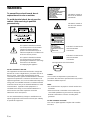 2
2
-
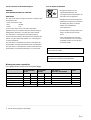 3
3
-
 4
4
-
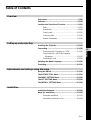 5
5
-
 6
6
-
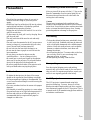 7
7
-
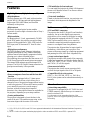 8
8
-
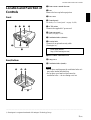 9
9
-
 10
10
-
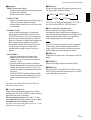 11
11
-
 12
12
-
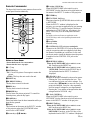 13
13
-
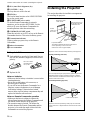 14
14
-
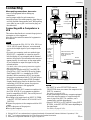 15
15
-
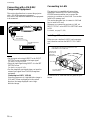 16
16
-
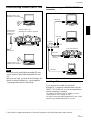 17
17
-
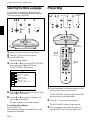 18
18
-
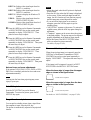 19
19
-
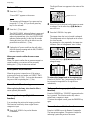 20
20
-
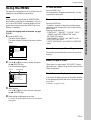 21
21
-
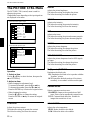 22
22
-
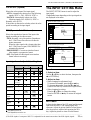 23
23
-
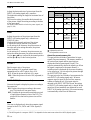 24
24
-
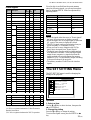 25
25
-
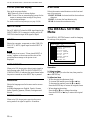 26
26
-
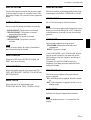 27
27
-
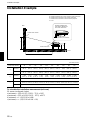 28
28
-
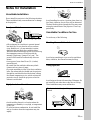 29
29
-
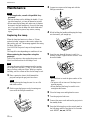 30
30
-
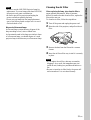 31
31
-
 32
32
-
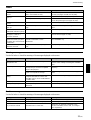 33
33
-
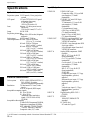 34
34
-
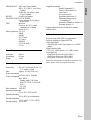 35
35
-
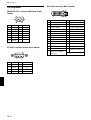 36
36
-
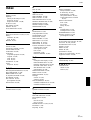 37
37
-
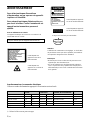 38
38
-
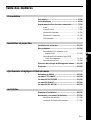 39
39
-
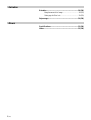 40
40
-
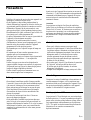 41
41
-
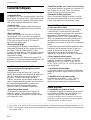 42
42
-
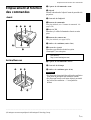 43
43
-
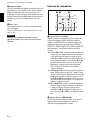 44
44
-
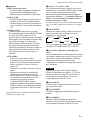 45
45
-
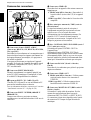 46
46
-
 47
47
-
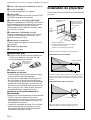 48
48
-
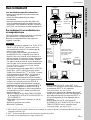 49
49
-
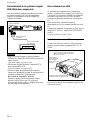 50
50
-
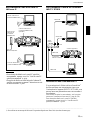 51
51
-
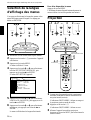 52
52
-
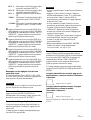 53
53
-
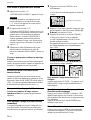 54
54
-
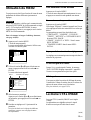 55
55
-
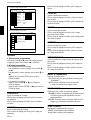 56
56
-
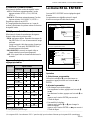 57
57
-
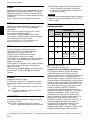 58
58
-
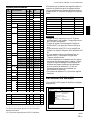 59
59
-
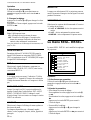 60
60
-
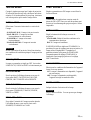 61
61
-
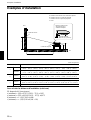 62
62
-
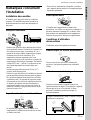 63
63
-
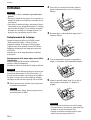 64
64
-
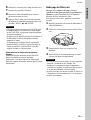 65
65
-
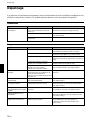 66
66
-
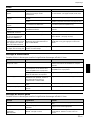 67
67
-
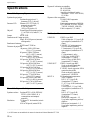 68
68
-
 69
69
-
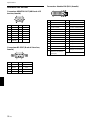 70
70
-
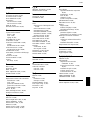 71
71
-
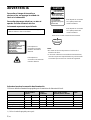 72
72
-
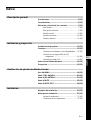 73
73
-
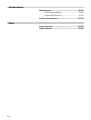 74
74
-
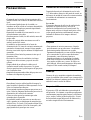 75
75
-
 76
76
-
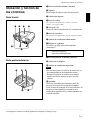 77
77
-
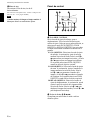 78
78
-
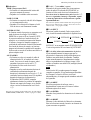 79
79
-
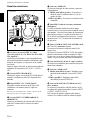 80
80
-
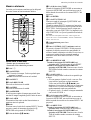 81
81
-
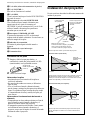 82
82
-
 83
83
-
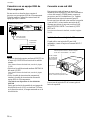 84
84
-
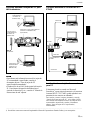 85
85
-
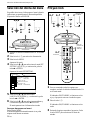 86
86
-
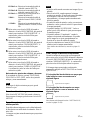 87
87
-
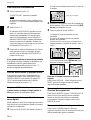 88
88
-
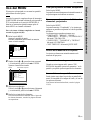 89
89
-
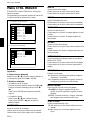 90
90
-
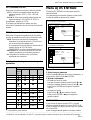 91
91
-
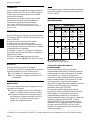 92
92
-
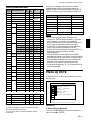 93
93
-
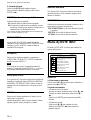 94
94
-
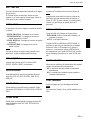 95
95
-
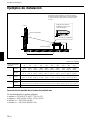 96
96
-
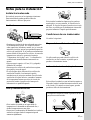 97
97
-
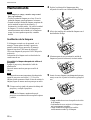 98
98
-
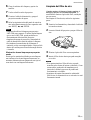 99
99
-
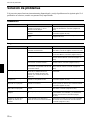 100
100
-
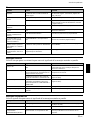 101
101
-
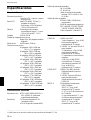 102
102
-
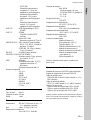 103
103
-
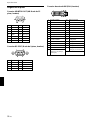 104
104
-
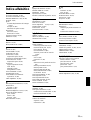 105
105
-
 106
106
-
 107
107
-
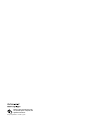 108
108
Sony VPL-FX51 Manual de usuario
- Categoría
- Proyectores de datos
- Tipo
- Manual de usuario
- Este manual también es adecuado para
en otros idiomas
- français: Sony VPL-FX51 Manuel utilisateur
- English: Sony VPL-FX51 User manual
Artículos relacionados
-
Sony PX35 Manual de usuario
-
Sony VPL-PX41 Instrucciones de operación
-
Sony VPL-PX32 El manual del propietario
-
Sony VPL-PX31 Manual de usuario
-
Sony VPL-PX21 Manual de usuario
-
Sony VPL-PX30 Manual de usuario
-
Sony VPH-D50HTM Manual de usuario
-
Sony SSM-125 Manual de usuario
-
Sony VPH-D50Q Manual de usuario